Visite 3D du bâtiment
Visite 3D du bâtiment
Visite 3D du bâtiment
Vous allez accéder à la vue 3D du futur bâtiment, dans lequel vous pourrez naviguer.
Après avoir cliqué sur le bouton ci-dessous, cliquez sur l’image avec le bouton "Play", puis cliquez 2 fois sur le lien "Perspective générique" dans le menu de gauche.
Puis, pour naviguer, utilisez votre clavier :
- Touche [G] pour activer/désactiver le mode “gravité” pour toujours marcher sur le sol
- Les touches [Z][Q][S][D] pour avancer/reculer, aller à gauche/droite
- Les flèches ◀️▶️ pour tourner à gauche/droite
- Les flèches 🔼🔽 pour regarder vers le haut/bas
(procédure avec impressions écrans : cliquer ici)
Visite 3D du bâtiment
Vous allez accéder à la vue 3D du futur bâtiment, dans lequel vous pourrez naviguer.
Après avoir cliqué sur le bouton ci-dessous, cliquez sur l’image avec le bouton "Play", puis cliquez 2 fois sur le lien "Perspective générique" dans le menu de gauche.
Puis, pour naviguer, utilisez votre clavier :
- Touche [G] pour activer/désactiver le mode “gravité” pour toujours marcher sur le sol
- Les touches [Z][Q][S][D] pour avancer/reculer, aller à gauche/droite
- Les flèches ◀️▶️ pour tourner à gauche/droite
- Les flèches 🔼🔽 pour regarder vers le haut/bas
(procédure avec impressions écrans : cliquer ici)
Vous allez accéder à la vue 3D du futur bâtiment, dans lequel vous pourrez naviguer.
Visite 3D du bâtiment
Vous allez accéder à la vue 3D du futur bâtiment, dans lequel vous pourrez naviguer.
Après avoir cliqué sur le bouton ci-dessous, cliquez sur l’image avec le bouton "Play", puis cliquez 2 fois sur le lien "Perspective générique" dans le menu de gauche.
Puis, pour naviguer, utilisez votre clavier :
- Touche [G] pour activer/désactiver le mode “gravité” pour toujours marcher sur le sol
- Les touches [Z][Q][S][D] pour avancer/reculer, aller à gauche/droite
- Les flèches ◀️▶️ pour tourner à gauche/droite
- Les flèches 🔼🔽 pour regarder vers le haut/bas
(procédure avec impressions écrans : cliquer ici)
Visite 3D du bâtiment
Vous allez accéder à la vue 3D du futur bâtiment, dans lequel vous pourrez naviguer.
Après avoir cliqué sur le bouton ci-dessous, cliquez sur l’image avec le bouton "Play", puis cliquez 2 fois sur le lien "Perspective générique" dans le menu de gauche.
Puis, pour naviguer, utilisez votre clavier :
- Touche [G] pour activer/désactiver le mode “gravité” pour toujours marcher sur le sol
- Les touches [Z][Q][S][D] pour avancer/reculer, aller à gauche/droite
- Les flèches ◀️▶️ pour tourner à gauche/droite
- Les flèches 🔼🔽 pour regarder vers le haut/bas
(procédure avec impressions écrans : cliquer ici)
Après avoir cliqué sur le bouton ci-dessous, cliquez sur l’image avec le bouton "Play", puis cliquez 2 fois sur le lien "Perspective générique" dans le menu de gauche.
Visite 3D du bâtiment
Vous allez accéder à la vue 3D du futur bâtiment, dans lequel vous pourrez naviguer.
Après avoir cliqué sur le bouton ci-dessous, cliquez sur l’image avec le bouton "Play", puis cliquez 2 fois sur le lien "Perspective générique" dans le menu de gauche.
Puis, pour naviguer, utilisez votre clavier :
- Touche [G] pour activer/désactiver le mode “gravité” pour toujours marcher sur le sol
- Les touches [Z][Q][S][D] pour avancer/reculer, aller à gauche/droite
- Les flèches ◀️▶️ pour tourner à gauche/droite
- Les flèches 🔼🔽 pour regarder vers le haut/bas
(procédure avec impressions écrans : cliquer ici)
Visite 3D du bâtiment
Vous allez accéder à la vue 3D du futur bâtiment, dans lequel vous pourrez naviguer.
Après avoir cliqué sur le bouton ci-dessous, cliquez sur l’image avec le bouton "Play", puis cliquez 2 fois sur le lien "Perspective générique" dans le menu de gauche.
Puis, pour naviguer, utilisez votre clavier :
- Touche [G] pour activer/désactiver le mode “gravité” pour toujours marcher sur le sol
- Les touches [Z][Q][S][D] pour avancer/reculer, aller à gauche/droite
- Les flèches ◀️▶️ pour tourner à gauche/droite
- Les flèches 🔼🔽 pour regarder vers le haut/bas
(procédure avec impressions écrans : cliquer ici)
Puis, pour naviguer, utilisez votre clavier :
- Touche [G] pour activer/désactiver le mode “gravité” pour toujours marcher sur le sol
- Les touches [Z][Q][S][D] pour avancer/reculer, aller à gauche/droite
- Les flèches ◀️▶️ pour tourner à gauche/droite
- Les flèches 🔼🔽 pour regarder vers le haut/bas
Visite 3D du bâtiment
Vous allez accéder à la vue 3D du futur bâtiment, dans lequel vous pourrez naviguer.
Après avoir cliqué sur le bouton ci-dessous, cliquez sur l’image avec le bouton "Play", puis cliquez 2 fois sur le lien "Perspective générique" dans le menu de gauche.
Puis, pour naviguer, utilisez votre clavier :
- Touche [G] pour activer/désactiver le mode “gravité” pour toujours marcher sur le sol
- Les touches [Z][Q][S][D] pour avancer/reculer, aller à gauche/droite
- Les flèches ◀️▶️ pour tourner à gauche/droite
- Les flèches 🔼🔽 pour regarder vers le haut/bas
(procédure avec impressions écrans : cliquer ici)
Visite 3D du bâtiment
Vous allez accéder à la vue 3D du futur bâtiment, dans lequel vous pourrez naviguer.
Après avoir cliqué sur le bouton ci-dessous, cliquez sur l’image avec le bouton "Play", puis cliquez 2 fois sur le lien "Perspective générique" dans le menu de gauche.
Puis, pour naviguer, utilisez votre clavier :
- Touche [G] pour activer/désactiver le mode “gravité” pour toujours marcher sur le sol
- Les touches [Z][Q][S][D] pour avancer/reculer, aller à gauche/droite
- Les flèches ◀️▶️ pour tourner à gauche/droite
- Les flèches 🔼🔽 pour regarder vers le haut/bas
(procédure avec impressions écrans : cliquer ici)
(procédure avec impressions écrans : cliquer ici)
Visite 3D du bâtiment
Visite 3D du bâtiment
Visite 3D du bâtiment
Vous allez accéder à la vue 3D du futur bâtiment, dans lequel vous pourrez naviguer.
Après avoir cliqué sur le bouton ci-dessous, cliquez sur l’image avec le bouton "Play", puis cliquez 2 fois sur le lien "Perspective générique" dans le menu de gauche.
Puis, pour naviguer, utilisez votre clavier :
- Touche [G] pour activer/désactiver le mode “gravité” pour toujours marcher sur le sol
- Les touches [Z][Q][S][D] pour avancer/reculer, aller à gauche/droite
- Les flèches ◀️▶️ pour tourner à gauche/droite
- Les flèches 🔼🔽 pour regarder vers le haut/bas
(procédure avec impressions écrans : cliquer ici)
Visite 3D du bâtiment
Vous allez accéder à la vue 3D du futur bâtiment, dans lequel vous pourrez naviguer.
Après avoir cliqué sur le bouton ci-dessous, cliquez sur l’image avec le bouton "Play", puis cliquez 2 fois sur le lien "Perspective générique" dans le menu de gauche.
Puis, pour naviguer, utilisez votre clavier :
- Touche [G] pour activer/désactiver le mode “gravité” pour toujours marcher sur le sol
- Les touches [Z][Q][S][D] pour avancer/reculer, aller à gauche/droite
- Les flèches ◀️▶️ pour tourner à gauche/droite
- Les flèches 🔼🔽 pour regarder vers le haut/bas
(procédure avec impressions écrans : cliquer ici)
Vous allez accéder à la vue 3D du futur bâtiment, dans lequel vous pourrez naviguer.
Visite 3D du bâtiment
Vous allez accéder à la vue 3D du futur bâtiment, dans lequel vous pourrez naviguer.
Après avoir cliqué sur le bouton ci-dessous, cliquez sur l’image avec le bouton "Play", puis cliquez 2 fois sur le lien "Perspective générique" dans le menu de gauche.
Puis, pour naviguer, utilisez votre clavier :
- Touche [G] pour activer/désactiver le mode “gravité” pour toujours marcher sur le sol
- Les touches [Z][Q][S][D] pour avancer/reculer, aller à gauche/droite
- Les flèches ◀️▶️ pour tourner à gauche/droite
- Les flèches 🔼🔽 pour regarder vers le haut/bas
(procédure avec impressions écrans : cliquer ici)
Visite 3D du bâtiment
Vous allez accéder à la vue 3D du futur bâtiment, dans lequel vous pourrez naviguer.
Après avoir cliqué sur le bouton ci-dessous, cliquez sur l’image avec le bouton "Play", puis cliquez 2 fois sur le lien "Perspective générique" dans le menu de gauche.
Puis, pour naviguer, utilisez votre clavier :
- Touche [G] pour activer/désactiver le mode “gravité” pour toujours marcher sur le sol
- Les touches [Z][Q][S][D] pour avancer/reculer, aller à gauche/droite
- Les flèches ◀️▶️ pour tourner à gauche/droite
- Les flèches 🔼🔽 pour regarder vers le haut/bas
(procédure avec impressions écrans : cliquer ici)
Après avoir cliqué sur le bouton ci-dessous, cliquez sur l’image avec le bouton "Play", puis cliquez 2 fois sur le lien "Perspective générique" dans le menu de gauche.
Visite 3D du bâtiment
Vous allez accéder à la vue 3D du futur bâtiment, dans lequel vous pourrez naviguer.
Après avoir cliqué sur le bouton ci-dessous, cliquez sur l’image avec le bouton "Play", puis cliquez 2 fois sur le lien "Perspective générique" dans le menu de gauche.
Puis, pour naviguer, utilisez votre clavier :
- Touche [G] pour activer/désactiver le mode “gravité” pour toujours marcher sur le sol
- Les touches [Z][Q][S][D] pour avancer/reculer, aller à gauche/droite
- Les flèches ◀️▶️ pour tourner à gauche/droite
- Les flèches 🔼🔽 pour regarder vers le haut/bas
(procédure avec impressions écrans : cliquer ici)
Visite 3D du bâtiment
Vous allez accéder à la vue 3D du futur bâtiment, dans lequel vous pourrez naviguer.
Après avoir cliqué sur le bouton ci-dessous, cliquez sur l’image avec le bouton "Play", puis cliquez 2 fois sur le lien "Perspective générique" dans le menu de gauche.
Puis, pour naviguer, utilisez votre clavier :
- Touche [G] pour activer/désactiver le mode “gravité” pour toujours marcher sur le sol
- Les touches [Z][Q][S][D] pour avancer/reculer, aller à gauche/droite
- Les flèches ◀️▶️ pour tourner à gauche/droite
- Les flèches 🔼🔽 pour regarder vers le haut/bas
(procédure avec impressions écrans : cliquer ici)
Puis, pour naviguer, utilisez votre clavier :
- Touche [G] pour activer/désactiver le mode “gravité” pour toujours marcher sur le sol
- Les touches [Z][Q][S][D] pour avancer/reculer, aller à gauche/droite
- Les flèches ◀️▶️ pour tourner à gauche/droite
- Les flèches 🔼🔽 pour regarder vers le haut/bas
Visite 3D du bâtiment
Vous allez accéder à la vue 3D du futur bâtiment, dans lequel vous pourrez naviguer.
Après avoir cliqué sur le bouton ci-dessous, cliquez sur l’image avec le bouton "Play", puis cliquez 2 fois sur le lien "Perspective générique" dans le menu de gauche.
Puis, pour naviguer, utilisez votre clavier :
- Touche [G] pour activer/désactiver le mode “gravité” pour toujours marcher sur le sol
- Les touches [Z][Q][S][D] pour avancer/reculer, aller à gauche/droite
- Les flèches ◀️▶️ pour tourner à gauche/droite
- Les flèches 🔼🔽 pour regarder vers le haut/bas
(procédure avec impressions écrans : cliquer ici)
Visite 3D du bâtiment
Vous allez accéder à la vue 3D du futur bâtiment, dans lequel vous pourrez naviguer.
Après avoir cliqué sur le bouton ci-dessous, cliquez sur l’image avec le bouton "Play", puis cliquez 2 fois sur le lien "Perspective générique" dans le menu de gauche.
Puis, pour naviguer, utilisez votre clavier :
- Touche [G] pour activer/désactiver le mode “gravité” pour toujours marcher sur le sol
- Les touches [Z][Q][S][D] pour avancer/reculer, aller à gauche/droite
- Les flèches ◀️▶️ pour tourner à gauche/droite
- Les flèches 🔼🔽 pour regarder vers le haut/bas
(procédure avec impressions écrans : cliquer ici)
(procédure avec impressions écrans : cliquer ici)
Visite 3D du bâtiment
Visite 3D du bâtiment
Vous allez accéder à la vue 3D du futur bâtiment, dans lequel vous pourrez naviguer.
Après avoir cliqué sur le bouton ci-dessous, cliquez sur l’image avec le bouton "Play", puis cliquez 2 fois sur le lien "Perspective générique" dans le menu de gauche.
Puis, pour naviguer, utilisez votre clavier :
- Touche [G] pour activer/désactiver le mode “gravité” pour toujours marcher sur le sol
- Les touches [Z][Q][S][D] pour avancer/reculer, aller à gauche/droite
- Les flèches ◀️▶️ pour tourner à gauche/droite
- Les flèches 🔼🔽 pour regarder vers le haut/bas
(procédure avec impressions écrans : cliquer ici)
Visite 3D du bâtiment
Vous allez accéder à la vue 3D du futur bâtiment, dans lequel vous pourrez naviguer.
Après avoir cliqué sur le bouton ci-dessous, cliquez sur l’image avec le bouton "Play", puis cliquez 2 fois sur le lien "Perspective générique" dans le menu de gauche.
Puis, pour naviguer, utilisez votre clavier :
- Touche [G] pour activer/désactiver le mode “gravité” pour toujours marcher sur le sol
- Les touches [Z][Q][S][D] pour avancer/reculer, aller à gauche/droite
- Les flèches ◀️▶️ pour tourner à gauche/droite
- Les flèches 🔼🔽 pour regarder vers le haut/bas
(procédure avec impressions écrans : cliquer ici)
Vous allez accéder à la vue 3D du futur bâtiment, dans lequel vous pourrez naviguer.
Visite 3D du bâtiment
Vous allez accéder à la vue 3D du futur bâtiment, dans lequel vous pourrez naviguer.
Après avoir cliqué sur le bouton ci-dessous, cliquez sur l’image avec le bouton "Play", puis cliquez 2 fois sur le lien "Perspective générique" dans le menu de gauche.
Puis, pour naviguer, utilisez votre clavier :
- Touche [G] pour activer/désactiver le mode “gravité” pour toujours marcher sur le sol
- Les touches [Z][Q][S][D] pour avancer/reculer, aller à gauche/droite
- Les flèches ◀️▶️ pour tourner à gauche/droite
- Les flèches 🔼🔽 pour regarder vers le haut/bas
(procédure avec impressions écrans : cliquer ici)
Visite 3D du bâtiment
Vous allez accéder à la vue 3D du futur bâtiment, dans lequel vous pourrez naviguer.
Après avoir cliqué sur le bouton ci-dessous, cliquez sur l’image avec le bouton "Play", puis cliquez 2 fois sur le lien "Perspective générique" dans le menu de gauche.
Puis, pour naviguer, utilisez votre clavier :
- Touche [G] pour activer/désactiver le mode “gravité” pour toujours marcher sur le sol
- Les touches [Z][Q][S][D] pour avancer/reculer, aller à gauche/droite
- Les flèches ◀️▶️ pour tourner à gauche/droite
- Les flèches 🔼🔽 pour regarder vers le haut/bas
(procédure avec impressions écrans : cliquer ici)
Après avoir cliqué sur le bouton ci-dessous, cliquez sur l’image avec le bouton "Play", puis cliquez 2 fois sur le lien "Perspective générique" dans le menu de gauche.
Visite 3D du bâtiment
Vous allez accéder à la vue 3D du futur bâtiment, dans lequel vous pourrez naviguer.
Après avoir cliqué sur le bouton ci-dessous, cliquez sur l’image avec le bouton "Play", puis cliquez 2 fois sur le lien "Perspective générique" dans le menu de gauche.
Puis, pour naviguer, utilisez votre clavier :
- Touche [G] pour activer/désactiver le mode “gravité” pour toujours marcher sur le sol
- Les touches [Z][Q][S][D] pour avancer/reculer, aller à gauche/droite
- Les flèches ◀️▶️ pour tourner à gauche/droite
- Les flèches 🔼🔽 pour regarder vers le haut/bas
(procédure avec impressions écrans : cliquer ici)
Visite 3D du bâtiment
Vous allez accéder à la vue 3D du futur bâtiment, dans lequel vous pourrez naviguer.
Après avoir cliqué sur le bouton ci-dessous, cliquez sur l’image avec le bouton "Play", puis cliquez 2 fois sur le lien "Perspective générique" dans le menu de gauche.
Puis, pour naviguer, utilisez votre clavier :
- Touche [G] pour activer/désactiver le mode “gravité” pour toujours marcher sur le sol
- Les touches [Z][Q][S][D] pour avancer/reculer, aller à gauche/droite
- Les flèches ◀️▶️ pour tourner à gauche/droite
- Les flèches 🔼🔽 pour regarder vers le haut/bas
(procédure avec impressions écrans : cliquer ici)
Puis, pour naviguer, utilisez votre clavier :
- Touche [G] pour activer/désactiver le mode “gravité” pour toujours marcher sur le sol
- Les touches [Z][Q][S][D] pour avancer/reculer, aller à gauche/droite
- Les flèches ◀️▶️ pour tourner à gauche/droite
- Les flèches 🔼🔽 pour regarder vers le haut/bas
Visite 3D du bâtiment
Vous allez accéder à la vue 3D du futur bâtiment, dans lequel vous pourrez naviguer.
Après avoir cliqué sur le bouton ci-dessous, cliquez sur l’image avec le bouton "Play", puis cliquez 2 fois sur le lien "Perspective générique" dans le menu de gauche.
Puis, pour naviguer, utilisez votre clavier :
- Touche [G] pour activer/désactiver le mode “gravité” pour toujours marcher sur le sol
- Les touches [Z][Q][S][D] pour avancer/reculer, aller à gauche/droite
- Les flèches ◀️▶️ pour tourner à gauche/droite
- Les flèches 🔼🔽 pour regarder vers le haut/bas
(procédure avec impressions écrans : cliquer ici)
Visite 3D du bâtiment
Vous allez accéder à la vue 3D du futur bâtiment, dans lequel vous pourrez naviguer.
Après avoir cliqué sur le bouton ci-dessous, cliquez sur l’image avec le bouton "Play", puis cliquez 2 fois sur le lien "Perspective générique" dans le menu de gauche.
Puis, pour naviguer, utilisez votre clavier :
- Touche [G] pour activer/désactiver le mode “gravité” pour toujours marcher sur le sol
- Les touches [Z][Q][S][D] pour avancer/reculer, aller à gauche/droite
- Les flèches ◀️▶️ pour tourner à gauche/droite
- Les flèches 🔼🔽 pour regarder vers le haut/bas
(procédure avec impressions écrans : cliquer ici)
(procédure avec impressions écrans : cliquer ici)
Vous allez accéder à la vue 3D du futur bâtiment, dans lequel vous pourrez naviguer.
Visite 3D du bâtiment
Visite 3D du bâtiment
Vous allez accéder à la vue 3D du futur bâtiment, dans lequel vous pourrez naviguer.
Après avoir cliqué sur le bouton ci-dessous, cliquez sur l’image avec le bouton "Play", puis cliquez 2 fois sur le lien "Perspective générique" dans le menu de gauche.
Puis, pour naviguer, utilisez votre clavier :
- Touche [G] pour activer/désactiver le mode “gravité” pour toujours marcher sur le sol
- Les touches [Z][Q][S][D] pour avancer/reculer, aller à gauche/droite
- Les flèches ◀️▶️ pour tourner à gauche/droite
- Les flèches 🔼🔽 pour regarder vers le haut/bas
(procédure avec impressions écrans : cliquer ici)
Visite 3D du bâtiment
Vous allez accéder à la vue 3D du futur bâtiment, dans lequel vous pourrez naviguer.
Après avoir cliqué sur le bouton ci-dessous, cliquez sur l’image avec le bouton "Play", puis cliquez 2 fois sur le lien "Perspective générique" dans le menu de gauche.
Puis, pour naviguer, utilisez votre clavier :
- Touche [G] pour activer/désactiver le mode “gravité” pour toujours marcher sur le sol
- Les touches [Z][Q][S][D] pour avancer/reculer, aller à gauche/droite
- Les flèches ◀️▶️ pour tourner à gauche/droite
- Les flèches 🔼🔽 pour regarder vers le haut/bas
(procédure avec impressions écrans : cliquer ici)
Vous allez accéder à la vue 3D du futur bâtiment, dans lequel vous pourrez naviguer.
Visite 3D du bâtiment
Vous allez accéder à la vue 3D du futur bâtiment, dans lequel vous pourrez naviguer.
Après avoir cliqué sur le bouton ci-dessous, cliquez sur l’image avec le bouton "Play", puis cliquez 2 fois sur le lien "Perspective générique" dans le menu de gauche.
Puis, pour naviguer, utilisez votre clavier :
- Touche [G] pour activer/désactiver le mode “gravité” pour toujours marcher sur le sol
- Les touches [Z][Q][S][D] pour avancer/reculer, aller à gauche/droite
- Les flèches ◀️▶️ pour tourner à gauche/droite
- Les flèches 🔼🔽 pour regarder vers le haut/bas
(procédure avec impressions écrans : cliquer ici)
Visite 3D du bâtiment
Vous allez accéder à la vue 3D du futur bâtiment, dans lequel vous pourrez naviguer.
Après avoir cliqué sur le bouton ci-dessous, cliquez sur l’image avec le bouton "Play", puis cliquez 2 fois sur le lien "Perspective générique" dans le menu de gauche.
Puis, pour naviguer, utilisez votre clavier :
- Touche [G] pour activer/désactiver le mode “gravité” pour toujours marcher sur le sol
- Les touches [Z][Q][S][D] pour avancer/reculer, aller à gauche/droite
- Les flèches ◀️▶️ pour tourner à gauche/droite
- Les flèches 🔼🔽 pour regarder vers le haut/bas
(procédure avec impressions écrans : cliquer ici)
Après avoir cliqué sur le bouton ci-dessous, cliquez sur l’image avec le bouton "Play", puis cliquez 2 fois sur le lien "Perspective générique" dans le menu de gauche.
Visite 3D du bâtiment
Vous allez accéder à la vue 3D du futur bâtiment, dans lequel vous pourrez naviguer.
Après avoir cliqué sur le bouton ci-dessous, cliquez sur l’image avec le bouton "Play", puis cliquez 2 fois sur le lien "Perspective générique" dans le menu de gauche.
Puis, pour naviguer, utilisez votre clavier :
- Touche [G] pour activer/désactiver le mode “gravité” pour toujours marcher sur le sol
- Les touches [Z][Q][S][D] pour avancer/reculer, aller à gauche/droite
- Les flèches ◀️▶️ pour tourner à gauche/droite
- Les flèches 🔼🔽 pour regarder vers le haut/bas
(procédure avec impressions écrans : cliquer ici)
Visite 3D du bâtiment
Vous allez accéder à la vue 3D du futur bâtiment, dans lequel vous pourrez naviguer.
Après avoir cliqué sur le bouton ci-dessous, cliquez sur l’image avec le bouton "Play", puis cliquez 2 fois sur le lien "Perspective générique" dans le menu de gauche.
Puis, pour naviguer, utilisez votre clavier :
- Touche [G] pour activer/désactiver le mode “gravité” pour toujours marcher sur le sol
- Les touches [Z][Q][S][D] pour avancer/reculer, aller à gauche/droite
- Les flèches ◀️▶️ pour tourner à gauche/droite
- Les flèches 🔼🔽 pour regarder vers le haut/bas
(procédure avec impressions écrans : cliquer ici)
Puis, pour naviguer, utilisez votre clavier :
- Touche [G] pour activer/désactiver le mode “gravité” pour toujours marcher sur le sol
- Les touches [Z][Q][S][D] pour avancer/reculer, aller à gauche/droite
- Les flèches ◀️▶️ pour tourner à gauche/droite
- Les flèches 🔼🔽 pour regarder vers le haut/bas
Visite 3D du bâtiment
Vous allez accéder à la vue 3D du futur bâtiment, dans lequel vous pourrez naviguer.
Après avoir cliqué sur le bouton ci-dessous, cliquez sur l’image avec le bouton "Play", puis cliquez 2 fois sur le lien "Perspective générique" dans le menu de gauche.
Puis, pour naviguer, utilisez votre clavier :
- Touche [G] pour activer/désactiver le mode “gravité” pour toujours marcher sur le sol
- Les touches [Z][Q][S][D] pour avancer/reculer, aller à gauche/droite
- Les flèches ◀️▶️ pour tourner à gauche/droite
- Les flèches 🔼🔽 pour regarder vers le haut/bas
(procédure avec impressions écrans : cliquer ici)
Visite 3D du bâtiment
Vous allez accéder à la vue 3D du futur bâtiment, dans lequel vous pourrez naviguer.
Après avoir cliqué sur le bouton ci-dessous, cliquez sur l’image avec le bouton "Play", puis cliquez 2 fois sur le lien "Perspective générique" dans le menu de gauche.
Puis, pour naviguer, utilisez votre clavier :
- Touche [G] pour activer/désactiver le mode “gravité” pour toujours marcher sur le sol
- Les touches [Z][Q][S][D] pour avancer/reculer, aller à gauche/droite
- Les flèches ◀️▶️ pour tourner à gauche/droite
- Les flèches 🔼🔽 pour regarder vers le haut/bas
(procédure avec impressions écrans : cliquer ici)
(procédure avec impressions écrans : cliquer ici)
Visite 3D du bâtiment
Visite 3D du bâtiment
Vous allez accéder à la vue 3D du futur bâtiment, dans lequel vous pourrez naviguer.
Après avoir cliqué sur le bouton ci-dessous, cliquez sur l’image avec le bouton "Play", puis cliquez 2 fois sur le lien "Perspective générique" dans le menu de gauche.
Puis, pour naviguer, utilisez votre clavier :
- Touche [G] pour activer/désactiver le mode “gravité” pour toujours marcher sur le sol
- Les touches [Z][Q][S][D] pour avancer/reculer, aller à gauche/droite
- Les flèches ◀️▶️ pour tourner à gauche/droite
- Les flèches 🔼🔽 pour regarder vers le haut/bas
(procédure avec impressions écrans : cliquer ici)
Visite 3D du bâtiment
Vous allez accéder à la vue 3D du futur bâtiment, dans lequel vous pourrez naviguer.
Après avoir cliqué sur le bouton ci-dessous, cliquez sur l’image avec le bouton "Play", puis cliquez 2 fois sur le lien "Perspective générique" dans le menu de gauche.
Puis, pour naviguer, utilisez votre clavier :
- Touche [G] pour activer/désactiver le mode “gravité” pour toujours marcher sur le sol
- Les touches [Z][Q][S][D] pour avancer/reculer, aller à gauche/droite
- Les flèches ◀️▶️ pour tourner à gauche/droite
- Les flèches 🔼🔽 pour regarder vers le haut/bas
(procédure avec impressions écrans : cliquer ici)
Vous allez accéder à la vue 3D du futur bâtiment, dans lequel vous pourrez naviguer.
Visite 3D du bâtiment
Vous allez accéder à la vue 3D du futur bâtiment, dans lequel vous pourrez naviguer.
Après avoir cliqué sur le bouton ci-dessous, cliquez sur l’image avec le bouton "Play", puis cliquez 2 fois sur le lien "Perspective générique" dans le menu de gauche.
Puis, pour naviguer, utilisez votre clavier :
- Touche [G] pour activer/désactiver le mode “gravité” pour toujours marcher sur le sol
- Les touches [Z][Q][S][D] pour avancer/reculer, aller à gauche/droite
- Les flèches ◀️▶️ pour tourner à gauche/droite
- Les flèches 🔼🔽 pour regarder vers le haut/bas
(procédure avec impressions écrans : cliquer ici)
Visite 3D du bâtiment
Vous allez accéder à la vue 3D du futur bâtiment, dans lequel vous pourrez naviguer.
Après avoir cliqué sur le bouton ci-dessous, cliquez sur l’image avec le bouton "Play", puis cliquez 2 fois sur le lien "Perspective générique" dans le menu de gauche.
Puis, pour naviguer, utilisez votre clavier :
- Touche [G] pour activer/désactiver le mode “gravité” pour toujours marcher sur le sol
- Les touches [Z][Q][S][D] pour avancer/reculer, aller à gauche/droite
- Les flèches ◀️▶️ pour tourner à gauche/droite
- Les flèches 🔼🔽 pour regarder vers le haut/bas
(procédure avec impressions écrans : cliquer ici)
Après avoir cliqué sur le bouton ci-dessous, cliquez sur l’image avec le bouton "Play", puis cliquez 2 fois sur le lien "Perspective générique" dans le menu de gauche.
Visite 3D du bâtiment
Vous allez accéder à la vue 3D du futur bâtiment, dans lequel vous pourrez naviguer.
Après avoir cliqué sur le bouton ci-dessous, cliquez sur l’image avec le bouton "Play", puis cliquez 2 fois sur le lien "Perspective générique" dans le menu de gauche.
Puis, pour naviguer, utilisez votre clavier :
- Touche [G] pour activer/désactiver le mode “gravité” pour toujours marcher sur le sol
- Les touches [Z][Q][S][D] pour avancer/reculer, aller à gauche/droite
- Les flèches ◀️▶️ pour tourner à gauche/droite
- Les flèches 🔼🔽 pour regarder vers le haut/bas
(procédure avec impressions écrans : cliquer ici)
Visite 3D du bâtiment
Vous allez accéder à la vue 3D du futur bâtiment, dans lequel vous pourrez naviguer.
Après avoir cliqué sur le bouton ci-dessous, cliquez sur l’image avec le bouton "Play", puis cliquez 2 fois sur le lien "Perspective générique" dans le menu de gauche.
Puis, pour naviguer, utilisez votre clavier :
- Touche [G] pour activer/désactiver le mode “gravité” pour toujours marcher sur le sol
- Les touches [Z][Q][S][D] pour avancer/reculer, aller à gauche/droite
- Les flèches ◀️▶️ pour tourner à gauche/droite
- Les flèches 🔼🔽 pour regarder vers le haut/bas
(procédure avec impressions écrans : cliquer ici)
Puis, pour naviguer, utilisez votre clavier :
- Touche [G] pour activer/désactiver le mode “gravité” pour toujours marcher sur le sol
- Les touches [Z][Q][S][D] pour avancer/reculer, aller à gauche/droite
- Les flèches ◀️▶️ pour tourner à gauche/droite
- Les flèches 🔼🔽 pour regarder vers le haut/bas
Visite 3D du bâtiment
Vous allez accéder à la vue 3D du futur bâtiment, dans lequel vous pourrez naviguer.
Après avoir cliqué sur le bouton ci-dessous, cliquez sur l’image avec le bouton "Play", puis cliquez 2 fois sur le lien "Perspective générique" dans le menu de gauche.
Puis, pour naviguer, utilisez votre clavier :
- Touche [G] pour activer/désactiver le mode “gravité” pour toujours marcher sur le sol
- Les touches [Z][Q][S][D] pour avancer/reculer, aller à gauche/droite
- Les flèches ◀️▶️ pour tourner à gauche/droite
- Les flèches 🔼🔽 pour regarder vers le haut/bas
(procédure avec impressions écrans : cliquer ici)
Visite 3D du bâtiment
Vous allez accéder à la vue 3D du futur bâtiment, dans lequel vous pourrez naviguer.
Après avoir cliqué sur le bouton ci-dessous, cliquez sur l’image avec le bouton "Play", puis cliquez 2 fois sur le lien "Perspective générique" dans le menu de gauche.
Puis, pour naviguer, utilisez votre clavier :
- Touche [G] pour activer/désactiver le mode “gravité” pour toujours marcher sur le sol
- Les touches [Z][Q][S][D] pour avancer/reculer, aller à gauche/droite
- Les flèches ◀️▶️ pour tourner à gauche/droite
- Les flèches 🔼🔽 pour regarder vers le haut/bas
(procédure avec impressions écrans : cliquer ici)
(procédure avec impressions écrans : cliquer ici)
Après avoir cliqué sur le bouton ci-dessous, cliquez sur l’image avec le bouton "Play", puis cliquez 2 fois sur le lien "Perspective générique" dans le menu de gauche.
Visite 3D du bâtiment
Visite 3D du bâtiment
Vous allez accéder à la vue 3D du futur bâtiment, dans lequel vous pourrez naviguer.
Après avoir cliqué sur le bouton ci-dessous, cliquez sur l’image avec le bouton "Play", puis cliquez 2 fois sur le lien "Perspective générique" dans le menu de gauche.
Puis, pour naviguer, utilisez votre clavier :
- Touche [G] pour activer/désactiver le mode “gravité” pour toujours marcher sur le sol
- Les touches [Z][Q][S][D] pour avancer/reculer, aller à gauche/droite
- Les flèches ◀️▶️ pour tourner à gauche/droite
- Les flèches 🔼🔽 pour regarder vers le haut/bas
(procédure avec impressions écrans : cliquer ici)
Visite 3D du bâtiment
Vous allez accéder à la vue 3D du futur bâtiment, dans lequel vous pourrez naviguer.
Après avoir cliqué sur le bouton ci-dessous, cliquez sur l’image avec le bouton "Play", puis cliquez 2 fois sur le lien "Perspective générique" dans le menu de gauche.
Puis, pour naviguer, utilisez votre clavier :
- Touche [G] pour activer/désactiver le mode “gravité” pour toujours marcher sur le sol
- Les touches [Z][Q][S][D] pour avancer/reculer, aller à gauche/droite
- Les flèches ◀️▶️ pour tourner à gauche/droite
- Les flèches 🔼🔽 pour regarder vers le haut/bas
(procédure avec impressions écrans : cliquer ici)
Vous allez accéder à la vue 3D du futur bâtiment, dans lequel vous pourrez naviguer.
Visite 3D du bâtiment
Vous allez accéder à la vue 3D du futur bâtiment, dans lequel vous pourrez naviguer.
Après avoir cliqué sur le bouton ci-dessous, cliquez sur l’image avec le bouton "Play", puis cliquez 2 fois sur le lien "Perspective générique" dans le menu de gauche.
Puis, pour naviguer, utilisez votre clavier :
- Touche [G] pour activer/désactiver le mode “gravité” pour toujours marcher sur le sol
- Les touches [Z][Q][S][D] pour avancer/reculer, aller à gauche/droite
- Les flèches ◀️▶️ pour tourner à gauche/droite
- Les flèches 🔼🔽 pour regarder vers le haut/bas
(procédure avec impressions écrans : cliquer ici)
Visite 3D du bâtiment
Vous allez accéder à la vue 3D du futur bâtiment, dans lequel vous pourrez naviguer.
Après avoir cliqué sur le bouton ci-dessous, cliquez sur l’image avec le bouton "Play", puis cliquez 2 fois sur le lien "Perspective générique" dans le menu de gauche.
Puis, pour naviguer, utilisez votre clavier :
- Touche [G] pour activer/désactiver le mode “gravité” pour toujours marcher sur le sol
- Les touches [Z][Q][S][D] pour avancer/reculer, aller à gauche/droite
- Les flèches ◀️▶️ pour tourner à gauche/droite
- Les flèches 🔼🔽 pour regarder vers le haut/bas
(procédure avec impressions écrans : cliquer ici)
Après avoir cliqué sur le bouton ci-dessous, cliquez sur l’image avec le bouton "Play", puis cliquez 2 fois sur le lien "Perspective générique" dans le menu de gauche.
Visite 3D du bâtiment
Vous allez accéder à la vue 3D du futur bâtiment, dans lequel vous pourrez naviguer.
Après avoir cliqué sur le bouton ci-dessous, cliquez sur l’image avec le bouton "Play", puis cliquez 2 fois sur le lien "Perspective générique" dans le menu de gauche.
Puis, pour naviguer, utilisez votre clavier :
- Touche [G] pour activer/désactiver le mode “gravité” pour toujours marcher sur le sol
- Les touches [Z][Q][S][D] pour avancer/reculer, aller à gauche/droite
- Les flèches ◀️▶️ pour tourner à gauche/droite
- Les flèches 🔼🔽 pour regarder vers le haut/bas
(procédure avec impressions écrans : cliquer ici)
Visite 3D du bâtiment
Vous allez accéder à la vue 3D du futur bâtiment, dans lequel vous pourrez naviguer.
Après avoir cliqué sur le bouton ci-dessous, cliquez sur l’image avec le bouton "Play", puis cliquez 2 fois sur le lien "Perspective générique" dans le menu de gauche.
Puis, pour naviguer, utilisez votre clavier :
- Touche [G] pour activer/désactiver le mode “gravité” pour toujours marcher sur le sol
- Les touches [Z][Q][S][D] pour avancer/reculer, aller à gauche/droite
- Les flèches ◀️▶️ pour tourner à gauche/droite
- Les flèches 🔼🔽 pour regarder vers le haut/bas
(procédure avec impressions écrans : cliquer ici)
Puis, pour naviguer, utilisez votre clavier :
- Touche [G] pour activer/désactiver le mode “gravité” pour toujours marcher sur le sol
- Les touches [Z][Q][S][D] pour avancer/reculer, aller à gauche/droite
- Les flèches ◀️▶️ pour tourner à gauche/droite
- Les flèches 🔼🔽 pour regarder vers le haut/bas
Visite 3D du bâtiment
Vous allez accéder à la vue 3D du futur bâtiment, dans lequel vous pourrez naviguer.
Après avoir cliqué sur le bouton ci-dessous, cliquez sur l’image avec le bouton "Play", puis cliquez 2 fois sur le lien "Perspective générique" dans le menu de gauche.
Puis, pour naviguer, utilisez votre clavier :
- Touche [G] pour activer/désactiver le mode “gravité” pour toujours marcher sur le sol
- Les touches [Z][Q][S][D] pour avancer/reculer, aller à gauche/droite
- Les flèches ◀️▶️ pour tourner à gauche/droite
- Les flèches 🔼🔽 pour regarder vers le haut/bas
(procédure avec impressions écrans : cliquer ici)
Visite 3D du bâtiment
Vous allez accéder à la vue 3D du futur bâtiment, dans lequel vous pourrez naviguer.
Après avoir cliqué sur le bouton ci-dessous, cliquez sur l’image avec le bouton "Play", puis cliquez 2 fois sur le lien "Perspective générique" dans le menu de gauche.
Puis, pour naviguer, utilisez votre clavier :
- Touche [G] pour activer/désactiver le mode “gravité” pour toujours marcher sur le sol
- Les touches [Z][Q][S][D] pour avancer/reculer, aller à gauche/droite
- Les flèches ◀️▶️ pour tourner à gauche/droite
- Les flèches 🔼🔽 pour regarder vers le haut/bas
(procédure avec impressions écrans : cliquer ici)
(procédure avec impressions écrans : cliquer ici)
Visite 3D du bâtiment
Visite 3D du bâtiment
Vous allez accéder à la vue 3D du futur bâtiment, dans lequel vous pourrez naviguer.
Après avoir cliqué sur le bouton ci-dessous, cliquez sur l’image avec le bouton "Play", puis cliquez 2 fois sur le lien "Perspective générique" dans le menu de gauche.
Puis, pour naviguer, utilisez votre clavier :
- Touche [G] pour activer/désactiver le mode “gravité” pour toujours marcher sur le sol
- Les touches [Z][Q][S][D] pour avancer/reculer, aller à gauche/droite
- Les flèches ◀️▶️ pour tourner à gauche/droite
- Les flèches 🔼🔽 pour regarder vers le haut/bas
(procédure avec impressions écrans : cliquer ici)
Visite 3D du bâtiment
Vous allez accéder à la vue 3D du futur bâtiment, dans lequel vous pourrez naviguer.
Après avoir cliqué sur le bouton ci-dessous, cliquez sur l’image avec le bouton "Play", puis cliquez 2 fois sur le lien "Perspective générique" dans le menu de gauche.
Puis, pour naviguer, utilisez votre clavier :
- Touche [G] pour activer/désactiver le mode “gravité” pour toujours marcher sur le sol
- Les touches [Z][Q][S][D] pour avancer/reculer, aller à gauche/droite
- Les flèches ◀️▶️ pour tourner à gauche/droite
- Les flèches 🔼🔽 pour regarder vers le haut/bas
(procédure avec impressions écrans : cliquer ici)
Vous allez accéder à la vue 3D du futur bâtiment, dans lequel vous pourrez naviguer.
Visite 3D du bâtiment
Vous allez accéder à la vue 3D du futur bâtiment, dans lequel vous pourrez naviguer.
Après avoir cliqué sur le bouton ci-dessous, cliquez sur l’image avec le bouton "Play", puis cliquez 2 fois sur le lien "Perspective générique" dans le menu de gauche.
Puis, pour naviguer, utilisez votre clavier :
- Touche [G] pour activer/désactiver le mode “gravité” pour toujours marcher sur le sol
- Les touches [Z][Q][S][D] pour avancer/reculer, aller à gauche/droite
- Les flèches ◀️▶️ pour tourner à gauche/droite
- Les flèches 🔼🔽 pour regarder vers le haut/bas
(procédure avec impressions écrans : cliquer ici)
Visite 3D du bâtiment
Vous allez accéder à la vue 3D du futur bâtiment, dans lequel vous pourrez naviguer.
Après avoir cliqué sur le bouton ci-dessous, cliquez sur l’image avec le bouton "Play", puis cliquez 2 fois sur le lien "Perspective générique" dans le menu de gauche.
Puis, pour naviguer, utilisez votre clavier :
- Touche [G] pour activer/désactiver le mode “gravité” pour toujours marcher sur le sol
- Les touches [Z][Q][S][D] pour avancer/reculer, aller à gauche/droite
- Les flèches ◀️▶️ pour tourner à gauche/droite
- Les flèches 🔼🔽 pour regarder vers le haut/bas
(procédure avec impressions écrans : cliquer ici)
Après avoir cliqué sur le bouton ci-dessous, cliquez sur l’image avec le bouton "Play", puis cliquez 2 fois sur le lien "Perspective générique" dans le menu de gauche.
Visite 3D du bâtiment
Vous allez accéder à la vue 3D du futur bâtiment, dans lequel vous pourrez naviguer.
Après avoir cliqué sur le bouton ci-dessous, cliquez sur l’image avec le bouton "Play", puis cliquez 2 fois sur le lien "Perspective générique" dans le menu de gauche.
Puis, pour naviguer, utilisez votre clavier :
- Touche [G] pour activer/désactiver le mode “gravité” pour toujours marcher sur le sol
- Les touches [Z][Q][S][D] pour avancer/reculer, aller à gauche/droite
- Les flèches ◀️▶️ pour tourner à gauche/droite
- Les flèches 🔼🔽 pour regarder vers le haut/bas
(procédure avec impressions écrans : cliquer ici)
Visite 3D du bâtiment
Vous allez accéder à la vue 3D du futur bâtiment, dans lequel vous pourrez naviguer.
Après avoir cliqué sur le bouton ci-dessous, cliquez sur l’image avec le bouton "Play", puis cliquez 2 fois sur le lien "Perspective générique" dans le menu de gauche.
Puis, pour naviguer, utilisez votre clavier :
- Touche [G] pour activer/désactiver le mode “gravité” pour toujours marcher sur le sol
- Les touches [Z][Q][S][D] pour avancer/reculer, aller à gauche/droite
- Les flèches ◀️▶️ pour tourner à gauche/droite
- Les flèches 🔼🔽 pour regarder vers le haut/bas
(procédure avec impressions écrans : cliquer ici)
Puis, pour naviguer, utilisez votre clavier :
- Touche [G] pour activer/désactiver le mode “gravité” pour toujours marcher sur le sol
- Les touches [Z][Q][S][D] pour avancer/reculer, aller à gauche/droite
- Les flèches ◀️▶️ pour tourner à gauche/droite
- Les flèches 🔼🔽 pour regarder vers le haut/bas
Visite 3D du bâtiment
Vous allez accéder à la vue 3D du futur bâtiment, dans lequel vous pourrez naviguer.
Après avoir cliqué sur le bouton ci-dessous, cliquez sur l’image avec le bouton "Play", puis cliquez 2 fois sur le lien "Perspective générique" dans le menu de gauche.
Puis, pour naviguer, utilisez votre clavier :
- Touche [G] pour activer/désactiver le mode “gravité” pour toujours marcher sur le sol
- Les touches [Z][Q][S][D] pour avancer/reculer, aller à gauche/droite
- Les flèches ◀️▶️ pour tourner à gauche/droite
- Les flèches 🔼🔽 pour regarder vers le haut/bas
(procédure avec impressions écrans : cliquer ici)
Visite 3D du bâtiment
Vous allez accéder à la vue 3D du futur bâtiment, dans lequel vous pourrez naviguer.
Après avoir cliqué sur le bouton ci-dessous, cliquez sur l’image avec le bouton "Play", puis cliquez 2 fois sur le lien "Perspective générique" dans le menu de gauche.
Puis, pour naviguer, utilisez votre clavier :
- Touche [G] pour activer/désactiver le mode “gravité” pour toujours marcher sur le sol
- Les touches [Z][Q][S][D] pour avancer/reculer, aller à gauche/droite
- Les flèches ◀️▶️ pour tourner à gauche/droite
- Les flèches 🔼🔽 pour regarder vers le haut/bas
(procédure avec impressions écrans : cliquer ici)
(procédure avec impressions écrans : cliquer ici)
Puis, pour naviguer, utilisez votre clavier :
- Touche [G] pour activer/désactiver le mode “gravité” pour toujours marcher sur le sol
- Les touches [Z][Q][S][D] pour avancer/reculer, aller à gauche/droite
- Les flèches ◀️▶️ pour tourner à gauche/droite
- Les flèches 🔼🔽 pour regarder vers le haut/bas
Visite 3D du bâtiment
Visite 3D du bâtiment
Vous allez accéder à la vue 3D du futur bâtiment, dans lequel vous pourrez naviguer.
Après avoir cliqué sur le bouton ci-dessous, cliquez sur l’image avec le bouton "Play", puis cliquez 2 fois sur le lien "Perspective générique" dans le menu de gauche.
Puis, pour naviguer, utilisez votre clavier :
- Touche [G] pour activer/désactiver le mode “gravité” pour toujours marcher sur le sol
- Les touches [Z][Q][S][D] pour avancer/reculer, aller à gauche/droite
- Les flèches ◀️▶️ pour tourner à gauche/droite
- Les flèches 🔼🔽 pour regarder vers le haut/bas
(procédure avec impressions écrans : cliquer ici)
Visite 3D du bâtiment
Vous allez accéder à la vue 3D du futur bâtiment, dans lequel vous pourrez naviguer.
Après avoir cliqué sur le bouton ci-dessous, cliquez sur l’image avec le bouton "Play", puis cliquez 2 fois sur le lien "Perspective générique" dans le menu de gauche.
Puis, pour naviguer, utilisez votre clavier :
- Touche [G] pour activer/désactiver le mode “gravité” pour toujours marcher sur le sol
- Les touches [Z][Q][S][D] pour avancer/reculer, aller à gauche/droite
- Les flèches ◀️▶️ pour tourner à gauche/droite
- Les flèches 🔼🔽 pour regarder vers le haut/bas
(procédure avec impressions écrans : cliquer ici)
Vous allez accéder à la vue 3D du futur bâtiment, dans lequel vous pourrez naviguer.
Visite 3D du bâtiment
Vous allez accéder à la vue 3D du futur bâtiment, dans lequel vous pourrez naviguer.
Après avoir cliqué sur le bouton ci-dessous, cliquez sur l’image avec le bouton "Play", puis cliquez 2 fois sur le lien "Perspective générique" dans le menu de gauche.
Puis, pour naviguer, utilisez votre clavier :
- Touche [G] pour activer/désactiver le mode “gravité” pour toujours marcher sur le sol
- Les touches [Z][Q][S][D] pour avancer/reculer, aller à gauche/droite
- Les flèches ◀️▶️ pour tourner à gauche/droite
- Les flèches 🔼🔽 pour regarder vers le haut/bas
(procédure avec impressions écrans : cliquer ici)
Visite 3D du bâtiment
Vous allez accéder à la vue 3D du futur bâtiment, dans lequel vous pourrez naviguer.
Après avoir cliqué sur le bouton ci-dessous, cliquez sur l’image avec le bouton "Play", puis cliquez 2 fois sur le lien "Perspective générique" dans le menu de gauche.
Puis, pour naviguer, utilisez votre clavier :
- Touche [G] pour activer/désactiver le mode “gravité” pour toujours marcher sur le sol
- Les touches [Z][Q][S][D] pour avancer/reculer, aller à gauche/droite
- Les flèches ◀️▶️ pour tourner à gauche/droite
- Les flèches 🔼🔽 pour regarder vers le haut/bas
(procédure avec impressions écrans : cliquer ici)
Après avoir cliqué sur le bouton ci-dessous, cliquez sur l’image avec le bouton "Play", puis cliquez 2 fois sur le lien "Perspective générique" dans le menu de gauche.
Visite 3D du bâtiment
Vous allez accéder à la vue 3D du futur bâtiment, dans lequel vous pourrez naviguer.
Après avoir cliqué sur le bouton ci-dessous, cliquez sur l’image avec le bouton "Play", puis cliquez 2 fois sur le lien "Perspective générique" dans le menu de gauche.
Puis, pour naviguer, utilisez votre clavier :
- Touche [G] pour activer/désactiver le mode “gravité” pour toujours marcher sur le sol
- Les touches [Z][Q][S][D] pour avancer/reculer, aller à gauche/droite
- Les flèches ◀️▶️ pour tourner à gauche/droite
- Les flèches 🔼🔽 pour regarder vers le haut/bas
(procédure avec impressions écrans : cliquer ici)
Visite 3D du bâtiment
Vous allez accéder à la vue 3D du futur bâtiment, dans lequel vous pourrez naviguer.
Après avoir cliqué sur le bouton ci-dessous, cliquez sur l’image avec le bouton "Play", puis cliquez 2 fois sur le lien "Perspective générique" dans le menu de gauche.
Puis, pour naviguer, utilisez votre clavier :
- Touche [G] pour activer/désactiver le mode “gravité” pour toujours marcher sur le sol
- Les touches [Z][Q][S][D] pour avancer/reculer, aller à gauche/droite
- Les flèches ◀️▶️ pour tourner à gauche/droite
- Les flèches 🔼🔽 pour regarder vers le haut/bas
(procédure avec impressions écrans : cliquer ici)
Puis, pour naviguer, utilisez votre clavier :
- Touche [G] pour activer/désactiver le mode “gravité” pour toujours marcher sur le sol
- Les touches [Z][Q][S][D] pour avancer/reculer, aller à gauche/droite
- Les flèches ◀️▶️ pour tourner à gauche/droite
- Les flèches 🔼🔽 pour regarder vers le haut/bas
Visite 3D du bâtiment
Vous allez accéder à la vue 3D du futur bâtiment, dans lequel vous pourrez naviguer.
Après avoir cliqué sur le bouton ci-dessous, cliquez sur l’image avec le bouton "Play", puis cliquez 2 fois sur le lien "Perspective générique" dans le menu de gauche.
Puis, pour naviguer, utilisez votre clavier :
- Touche [G] pour activer/désactiver le mode “gravité” pour toujours marcher sur le sol
- Les touches [Z][Q][S][D] pour avancer/reculer, aller à gauche/droite
- Les flèches ◀️▶️ pour tourner à gauche/droite
- Les flèches 🔼🔽 pour regarder vers le haut/bas
(procédure avec impressions écrans : cliquer ici)
Visite 3D du bâtiment
Vous allez accéder à la vue 3D du futur bâtiment, dans lequel vous pourrez naviguer.
Après avoir cliqué sur le bouton ci-dessous, cliquez sur l’image avec le bouton "Play", puis cliquez 2 fois sur le lien "Perspective générique" dans le menu de gauche.
Puis, pour naviguer, utilisez votre clavier :
- Touche [G] pour activer/désactiver le mode “gravité” pour toujours marcher sur le sol
- Les touches [Z][Q][S][D] pour avancer/reculer, aller à gauche/droite
- Les flèches ◀️▶️ pour tourner à gauche/droite
- Les flèches 🔼🔽 pour regarder vers le haut/bas
(procédure avec impressions écrans : cliquer ici)
(procédure avec impressions écrans : cliquer ici)
Visite 3D du bâtiment
Visite 3D du bâtiment
Vous allez accéder à la vue 3D du futur bâtiment, dans lequel vous pourrez naviguer.
Après avoir cliqué sur le bouton ci-dessous, cliquez sur l’image avec le bouton "Play", puis cliquez 2 fois sur le lien "Perspective générique" dans le menu de gauche.
Puis, pour naviguer, utilisez votre clavier :
- Touche [G] pour activer/désactiver le mode “gravité” pour toujours marcher sur le sol
- Les touches [Z][Q][S][D] pour avancer/reculer, aller à gauche/droite
- Les flèches ◀️▶️ pour tourner à gauche/droite
- Les flèches 🔼🔽 pour regarder vers le haut/bas
(procédure avec impressions écrans : cliquer ici)
Visite 3D du bâtiment
Vous allez accéder à la vue 3D du futur bâtiment, dans lequel vous pourrez naviguer.
Après avoir cliqué sur le bouton ci-dessous, cliquez sur l’image avec le bouton "Play", puis cliquez 2 fois sur le lien "Perspective générique" dans le menu de gauche.
Puis, pour naviguer, utilisez votre clavier :
- Touche [G] pour activer/désactiver le mode “gravité” pour toujours marcher sur le sol
- Les touches [Z][Q][S][D] pour avancer/reculer, aller à gauche/droite
- Les flèches ◀️▶️ pour tourner à gauche/droite
- Les flèches 🔼🔽 pour regarder vers le haut/bas
(procédure avec impressions écrans : cliquer ici)
Vous allez accéder à la vue 3D du futur bâtiment, dans lequel vous pourrez naviguer.
Visite 3D du bâtiment
Vous allez accéder à la vue 3D du futur bâtiment, dans lequel vous pourrez naviguer.
Après avoir cliqué sur le bouton ci-dessous, cliquez sur l’image avec le bouton "Play", puis cliquez 2 fois sur le lien "Perspective générique" dans le menu de gauche.
Puis, pour naviguer, utilisez votre clavier :
- Touche [G] pour activer/désactiver le mode “gravité” pour toujours marcher sur le sol
- Les touches [Z][Q][S][D] pour avancer/reculer, aller à gauche/droite
- Les flèches ◀️▶️ pour tourner à gauche/droite
- Les flèches 🔼🔽 pour regarder vers le haut/bas
(procédure avec impressions écrans : cliquer ici)
Visite 3D du bâtiment
Vous allez accéder à la vue 3D du futur bâtiment, dans lequel vous pourrez naviguer.
Après avoir cliqué sur le bouton ci-dessous, cliquez sur l’image avec le bouton "Play", puis cliquez 2 fois sur le lien "Perspective générique" dans le menu de gauche.
Puis, pour naviguer, utilisez votre clavier :
- Touche [G] pour activer/désactiver le mode “gravité” pour toujours marcher sur le sol
- Les touches [Z][Q][S][D] pour avancer/reculer, aller à gauche/droite
- Les flèches ◀️▶️ pour tourner à gauche/droite
- Les flèches 🔼🔽 pour regarder vers le haut/bas
(procédure avec impressions écrans : cliquer ici)
Après avoir cliqué sur le bouton ci-dessous, cliquez sur l’image avec le bouton "Play", puis cliquez 2 fois sur le lien "Perspective générique" dans le menu de gauche.
Visite 3D du bâtiment
Vous allez accéder à la vue 3D du futur bâtiment, dans lequel vous pourrez naviguer.
Après avoir cliqué sur le bouton ci-dessous, cliquez sur l’image avec le bouton "Play", puis cliquez 2 fois sur le lien "Perspective générique" dans le menu de gauche.
Puis, pour naviguer, utilisez votre clavier :
- Touche [G] pour activer/désactiver le mode “gravité” pour toujours marcher sur le sol
- Les touches [Z][Q][S][D] pour avancer/reculer, aller à gauche/droite
- Les flèches ◀️▶️ pour tourner à gauche/droite
- Les flèches 🔼🔽 pour regarder vers le haut/bas
(procédure avec impressions écrans : cliquer ici)
Visite 3D du bâtiment
Vous allez accéder à la vue 3D du futur bâtiment, dans lequel vous pourrez naviguer.
Après avoir cliqué sur le bouton ci-dessous, cliquez sur l’image avec le bouton "Play", puis cliquez 2 fois sur le lien "Perspective générique" dans le menu de gauche.
Puis, pour naviguer, utilisez votre clavier :
- Touche [G] pour activer/désactiver le mode “gravité” pour toujours marcher sur le sol
- Les touches [Z][Q][S][D] pour avancer/reculer, aller à gauche/droite
- Les flèches ◀️▶️ pour tourner à gauche/droite
- Les flèches 🔼🔽 pour regarder vers le haut/bas
(procédure avec impressions écrans : cliquer ici)
Puis, pour naviguer, utilisez votre clavier :
- Touche [G] pour activer/désactiver le mode “gravité” pour toujours marcher sur le sol
- Les touches [Z][Q][S][D] pour avancer/reculer, aller à gauche/droite
- Les flèches ◀️▶️ pour tourner à gauche/droite
- Les flèches 🔼🔽 pour regarder vers le haut/bas
Visite 3D du bâtiment
Vous allez accéder à la vue 3D du futur bâtiment, dans lequel vous pourrez naviguer.
Après avoir cliqué sur le bouton ci-dessous, cliquez sur l’image avec le bouton "Play", puis cliquez 2 fois sur le lien "Perspective générique" dans le menu de gauche.
Puis, pour naviguer, utilisez votre clavier :
- Touche [G] pour activer/désactiver le mode “gravité” pour toujours marcher sur le sol
- Les touches [Z][Q][S][D] pour avancer/reculer, aller à gauche/droite
- Les flèches ◀️▶️ pour tourner à gauche/droite
- Les flèches 🔼🔽 pour regarder vers le haut/bas
(procédure avec impressions écrans : cliquer ici)
Visite 3D du bâtiment
Vous allez accéder à la vue 3D du futur bâtiment, dans lequel vous pourrez naviguer.
Après avoir cliqué sur le bouton ci-dessous, cliquez sur l’image avec le bouton "Play", puis cliquez 2 fois sur le lien "Perspective générique" dans le menu de gauche.
Puis, pour naviguer, utilisez votre clavier :
- Touche [G] pour activer/désactiver le mode “gravité” pour toujours marcher sur le sol
- Les touches [Z][Q][S][D] pour avancer/reculer, aller à gauche/droite
- Les flèches ◀️▶️ pour tourner à gauche/droite
- Les flèches 🔼🔽 pour regarder vers le haut/bas
(procédure avec impressions écrans : cliquer ici)
(procédure avec impressions écrans : cliquer ici)
(procédure avec impressions écrans : cliquer ici)
Visite 3D du bâtiment
Visite 3D du bâtiment
Vous allez accéder à la vue 3D du futur bâtiment, dans lequel vous pourrez naviguer.
Après avoir cliqué sur le bouton ci-dessous, cliquez sur l’image avec le bouton "Play", puis cliquez 2 fois sur le lien "Perspective générique" dans le menu de gauche.
Puis, pour naviguer, utilisez votre clavier :
- Touche [G] pour activer/désactiver le mode “gravité” pour toujours marcher sur le sol
- Les touches [Z][Q][S][D] pour avancer/reculer, aller à gauche/droite
- Les flèches ◀️▶️ pour tourner à gauche/droite
- Les flèches 🔼🔽 pour regarder vers le haut/bas
(procédure avec impressions écrans : cliquer ici)
Visite 3D du bâtiment
Vous allez accéder à la vue 3D du futur bâtiment, dans lequel vous pourrez naviguer.
Après avoir cliqué sur le bouton ci-dessous, cliquez sur l’image avec le bouton "Play", puis cliquez 2 fois sur le lien "Perspective générique" dans le menu de gauche.
Puis, pour naviguer, utilisez votre clavier :
- Touche [G] pour activer/désactiver le mode “gravité” pour toujours marcher sur le sol
- Les touches [Z][Q][S][D] pour avancer/reculer, aller à gauche/droite
- Les flèches ◀️▶️ pour tourner à gauche/droite
- Les flèches 🔼🔽 pour regarder vers le haut/bas
(procédure avec impressions écrans : cliquer ici)
Vous allez accéder à la vue 3D du futur bâtiment, dans lequel vous pourrez naviguer.
Visite 3D du bâtiment
Vous allez accéder à la vue 3D du futur bâtiment, dans lequel vous pourrez naviguer.
Après avoir cliqué sur le bouton ci-dessous, cliquez sur l’image avec le bouton "Play", puis cliquez 2 fois sur le lien "Perspective générique" dans le menu de gauche.
Puis, pour naviguer, utilisez votre clavier :
- Touche [G] pour activer/désactiver le mode “gravité” pour toujours marcher sur le sol
- Les touches [Z][Q][S][D] pour avancer/reculer, aller à gauche/droite
- Les flèches ◀️▶️ pour tourner à gauche/droite
- Les flèches 🔼🔽 pour regarder vers le haut/bas
(procédure avec impressions écrans : cliquer ici)
Visite 3D du bâtiment
Vous allez accéder à la vue 3D du futur bâtiment, dans lequel vous pourrez naviguer.
Après avoir cliqué sur le bouton ci-dessous, cliquez sur l’image avec le bouton "Play", puis cliquez 2 fois sur le lien "Perspective générique" dans le menu de gauche.
Puis, pour naviguer, utilisez votre clavier :
- Touche [G] pour activer/désactiver le mode “gravité” pour toujours marcher sur le sol
- Les touches [Z][Q][S][D] pour avancer/reculer, aller à gauche/droite
- Les flèches ◀️▶️ pour tourner à gauche/droite
- Les flèches 🔼🔽 pour regarder vers le haut/bas
(procédure avec impressions écrans : cliquer ici)
Après avoir cliqué sur le bouton ci-dessous, cliquez sur l’image avec le bouton "Play", puis cliquez 2 fois sur le lien "Perspective générique" dans le menu de gauche.
Visite 3D du bâtiment
Vous allez accéder à la vue 3D du futur bâtiment, dans lequel vous pourrez naviguer.
Après avoir cliqué sur le bouton ci-dessous, cliquez sur l’image avec le bouton "Play", puis cliquez 2 fois sur le lien "Perspective générique" dans le menu de gauche.
Puis, pour naviguer, utilisez votre clavier :
- Touche [G] pour activer/désactiver le mode “gravité” pour toujours marcher sur le sol
- Les touches [Z][Q][S][D] pour avancer/reculer, aller à gauche/droite
- Les flèches ◀️▶️ pour tourner à gauche/droite
- Les flèches 🔼🔽 pour regarder vers le haut/bas
(procédure avec impressions écrans : cliquer ici)
Visite 3D du bâtiment
Vous allez accéder à la vue 3D du futur bâtiment, dans lequel vous pourrez naviguer.
Après avoir cliqué sur le bouton ci-dessous, cliquez sur l’image avec le bouton "Play", puis cliquez 2 fois sur le lien "Perspective générique" dans le menu de gauche.
Puis, pour naviguer, utilisez votre clavier :
- Touche [G] pour activer/désactiver le mode “gravité” pour toujours marcher sur le sol
- Les touches [Z][Q][S][D] pour avancer/reculer, aller à gauche/droite
- Les flèches ◀️▶️ pour tourner à gauche/droite
- Les flèches 🔼🔽 pour regarder vers le haut/bas
(procédure avec impressions écrans : cliquer ici)
Puis, pour naviguer, utilisez votre clavier :
- Touche [G] pour activer/désactiver le mode “gravité” pour toujours marcher sur le sol
- Les touches [Z][Q][S][D] pour avancer/reculer, aller à gauche/droite
- Les flèches ◀️▶️ pour tourner à gauche/droite
- Les flèches 🔼🔽 pour regarder vers le haut/bas
Visite 3D du bâtiment
Vous allez accéder à la vue 3D du futur bâtiment, dans lequel vous pourrez naviguer.
Après avoir cliqué sur le bouton ci-dessous, cliquez sur l’image avec le bouton "Play", puis cliquez 2 fois sur le lien "Perspective générique" dans le menu de gauche.
Puis, pour naviguer, utilisez votre clavier :
- Touche [G] pour activer/désactiver le mode “gravité” pour toujours marcher sur le sol
- Les touches [Z][Q][S][D] pour avancer/reculer, aller à gauche/droite
- Les flèches ◀️▶️ pour tourner à gauche/droite
- Les flèches 🔼🔽 pour regarder vers le haut/bas
(procédure avec impressions écrans : cliquer ici)
Visite 3D du bâtiment
Vous allez accéder à la vue 3D du futur bâtiment, dans lequel vous pourrez naviguer.
Après avoir cliqué sur le bouton ci-dessous, cliquez sur l’image avec le bouton "Play", puis cliquez 2 fois sur le lien "Perspective générique" dans le menu de gauche.
Puis, pour naviguer, utilisez votre clavier :
- Touche [G] pour activer/désactiver le mode “gravité” pour toujours marcher sur le sol
- Les touches [Z][Q][S][D] pour avancer/reculer, aller à gauche/droite
- Les flèches ◀️▶️ pour tourner à gauche/droite
- Les flèches 🔼🔽 pour regarder vers le haut/bas
(procédure avec impressions écrans : cliquer ici)
(procédure avec impressions écrans : cliquer ici)
Visite 3D du bâtiment
Visite 3D du bâtiment
Vous allez accéder à la vue 3D du futur bâtiment, dans lequel vous pourrez naviguer.
Après avoir cliqué sur le bouton ci-dessous, cliquez sur l’image avec le bouton "Play", puis cliquez 2 fois sur le lien "Perspective générique" dans le menu de gauche.
Puis, pour naviguer, utilisez votre clavier :
- Touche [G] pour activer/désactiver le mode “gravité” pour toujours marcher sur le sol
- Les touches [Z][Q][S][D] pour avancer/reculer, aller à gauche/droite
- Les flèches ◀️▶️ pour tourner à gauche/droite
- Les flèches 🔼🔽 pour regarder vers le haut/bas
(procédure avec impressions écrans : cliquer ici)
Visite 3D du bâtiment
Vous allez accéder à la vue 3D du futur bâtiment, dans lequel vous pourrez naviguer.
Après avoir cliqué sur le bouton ci-dessous, cliquez sur l’image avec le bouton "Play", puis cliquez 2 fois sur le lien "Perspective générique" dans le menu de gauche.
Puis, pour naviguer, utilisez votre clavier :
- Touche [G] pour activer/désactiver le mode “gravité” pour toujours marcher sur le sol
- Les touches [Z][Q][S][D] pour avancer/reculer, aller à gauche/droite
- Les flèches ◀️▶️ pour tourner à gauche/droite
- Les flèches 🔼🔽 pour regarder vers le haut/bas
(procédure avec impressions écrans : cliquer ici)
Vous allez accéder à la vue 3D du futur bâtiment, dans lequel vous pourrez naviguer.
Visite 3D du bâtiment
Vous allez accéder à la vue 3D du futur bâtiment, dans lequel vous pourrez naviguer.
Après avoir cliqué sur le bouton ci-dessous, cliquez sur l’image avec le bouton "Play", puis cliquez 2 fois sur le lien "Perspective générique" dans le menu de gauche.
Puis, pour naviguer, utilisez votre clavier :
- Touche [G] pour activer/désactiver le mode “gravité” pour toujours marcher sur le sol
- Les touches [Z][Q][S][D] pour avancer/reculer, aller à gauche/droite
- Les flèches ◀️▶️ pour tourner à gauche/droite
- Les flèches 🔼🔽 pour regarder vers le haut/bas
(procédure avec impressions écrans : cliquer ici)
Visite 3D du bâtiment
Vous allez accéder à la vue 3D du futur bâtiment, dans lequel vous pourrez naviguer.
Après avoir cliqué sur le bouton ci-dessous, cliquez sur l’image avec le bouton "Play", puis cliquez 2 fois sur le lien "Perspective générique" dans le menu de gauche.
Puis, pour naviguer, utilisez votre clavier :
- Touche [G] pour activer/désactiver le mode “gravité” pour toujours marcher sur le sol
- Les touches [Z][Q][S][D] pour avancer/reculer, aller à gauche/droite
- Les flèches ◀️▶️ pour tourner à gauche/droite
- Les flèches 🔼🔽 pour regarder vers le haut/bas
(procédure avec impressions écrans : cliquer ici)
Après avoir cliqué sur le bouton ci-dessous, cliquez sur l’image avec le bouton "Play", puis cliquez 2 fois sur le lien "Perspective générique" dans le menu de gauche.
Visite 3D du bâtiment
Vous allez accéder à la vue 3D du futur bâtiment, dans lequel vous pourrez naviguer.
Après avoir cliqué sur le bouton ci-dessous, cliquez sur l’image avec le bouton "Play", puis cliquez 2 fois sur le lien "Perspective générique" dans le menu de gauche.
Puis, pour naviguer, utilisez votre clavier :
- Touche [G] pour activer/désactiver le mode “gravité” pour toujours marcher sur le sol
- Les touches [Z][Q][S][D] pour avancer/reculer, aller à gauche/droite
- Les flèches ◀️▶️ pour tourner à gauche/droite
- Les flèches 🔼🔽 pour regarder vers le haut/bas
(procédure avec impressions écrans : cliquer ici)
Visite 3D du bâtiment
Vous allez accéder à la vue 3D du futur bâtiment, dans lequel vous pourrez naviguer.
Après avoir cliqué sur le bouton ci-dessous, cliquez sur l’image avec le bouton "Play", puis cliquez 2 fois sur le lien "Perspective générique" dans le menu de gauche.
Puis, pour naviguer, utilisez votre clavier :
- Touche [G] pour activer/désactiver le mode “gravité” pour toujours marcher sur le sol
- Les touches [Z][Q][S][D] pour avancer/reculer, aller à gauche/droite
- Les flèches ◀️▶️ pour tourner à gauche/droite
- Les flèches 🔼🔽 pour regarder vers le haut/bas
(procédure avec impressions écrans : cliquer ici)
Puis, pour naviguer, utilisez votre clavier :
- Touche [G] pour activer/désactiver le mode “gravité” pour toujours marcher sur le sol
- Les touches [Z][Q][S][D] pour avancer/reculer, aller à gauche/droite
- Les flèches ◀️▶️ pour tourner à gauche/droite
- Les flèches 🔼🔽 pour regarder vers le haut/bas
Visite 3D du bâtiment
Vous allez accéder à la vue 3D du futur bâtiment, dans lequel vous pourrez naviguer.
Après avoir cliqué sur le bouton ci-dessous, cliquez sur l’image avec le bouton "Play", puis cliquez 2 fois sur le lien "Perspective générique" dans le menu de gauche.
Puis, pour naviguer, utilisez votre clavier :
- Touche [G] pour activer/désactiver le mode “gravité” pour toujours marcher sur le sol
- Les touches [Z][Q][S][D] pour avancer/reculer, aller à gauche/droite
- Les flèches ◀️▶️ pour tourner à gauche/droite
- Les flèches 🔼🔽 pour regarder vers le haut/bas
(procédure avec impressions écrans : cliquer ici)
Visite 3D du bâtiment
Vous allez accéder à la vue 3D du futur bâtiment, dans lequel vous pourrez naviguer.
Après avoir cliqué sur le bouton ci-dessous, cliquez sur l’image avec le bouton "Play", puis cliquez 2 fois sur le lien "Perspective générique" dans le menu de gauche.
Puis, pour naviguer, utilisez votre clavier :
- Touche [G] pour activer/désactiver le mode “gravité” pour toujours marcher sur le sol
- Les touches [Z][Q][S][D] pour avancer/reculer, aller à gauche/droite
- Les flèches ◀️▶️ pour tourner à gauche/droite
- Les flèches 🔼🔽 pour regarder vers le haut/bas
(procédure avec impressions écrans : cliquer ici)
(procédure avec impressions écrans : cliquer ici)
Visite 3D du bâtiment
Visite 3D du bâtiment
Visite 3D du bâtiment
Vous allez accéder à la vue 3D du futur bâtiment, dans lequel vous pourrez naviguer.
Après avoir cliqué sur le bouton ci-dessous, cliquez sur l’image avec le bouton "Play", puis cliquez 2 fois sur le lien "Perspective générique" dans le menu de gauche.
Puis, pour naviguer, utilisez votre clavier :
- Touche [G] pour activer/désactiver le mode “gravité” pour toujours marcher sur le sol
- Les touches [Z][Q][S][D] pour avancer/reculer, aller à gauche/droite
- Les flèches ◀️▶️ pour tourner à gauche/droite
- Les flèches 🔼🔽 pour regarder vers le haut/bas
(procédure avec impressions écrans : cliquer ici)
Visite 3D du bâtiment
Vous allez accéder à la vue 3D du futur bâtiment, dans lequel vous pourrez naviguer.
Après avoir cliqué sur le bouton ci-dessous, cliquez sur l’image avec le bouton "Play", puis cliquez 2 fois sur le lien "Perspective générique" dans le menu de gauche.
Puis, pour naviguer, utilisez votre clavier :
- Touche [G] pour activer/désactiver le mode “gravité” pour toujours marcher sur le sol
- Les touches [Z][Q][S][D] pour avancer/reculer, aller à gauche/droite
- Les flèches ◀️▶️ pour tourner à gauche/droite
- Les flèches 🔼🔽 pour regarder vers le haut/bas
(procédure avec impressions écrans : cliquer ici)
Vous allez accéder à la vue 3D du futur bâtiment, dans lequel vous pourrez naviguer.
Visite 3D du bâtiment
Vous allez accéder à la vue 3D du futur bâtiment, dans lequel vous pourrez naviguer.
Après avoir cliqué sur le bouton ci-dessous, cliquez sur l’image avec le bouton "Play", puis cliquez 2 fois sur le lien "Perspective générique" dans le menu de gauche.
Puis, pour naviguer, utilisez votre clavier :
- Touche [G] pour activer/désactiver le mode “gravité” pour toujours marcher sur le sol
- Les touches [Z][Q][S][D] pour avancer/reculer, aller à gauche/droite
- Les flèches ◀️▶️ pour tourner à gauche/droite
- Les flèches 🔼🔽 pour regarder vers le haut/bas
(procédure avec impressions écrans : cliquer ici)
Visite 3D du bâtiment
Vous allez accéder à la vue 3D du futur bâtiment, dans lequel vous pourrez naviguer.
Après avoir cliqué sur le bouton ci-dessous, cliquez sur l’image avec le bouton "Play", puis cliquez 2 fois sur le lien "Perspective générique" dans le menu de gauche.
Puis, pour naviguer, utilisez votre clavier :
- Touche [G] pour activer/désactiver le mode “gravité” pour toujours marcher sur le sol
- Les touches [Z][Q][S][D] pour avancer/reculer, aller à gauche/droite
- Les flèches ◀️▶️ pour tourner à gauche/droite
- Les flèches 🔼🔽 pour regarder vers le haut/bas
(procédure avec impressions écrans : cliquer ici)
Après avoir cliqué sur le bouton ci-dessous, cliquez sur l’image avec le bouton "Play", puis cliquez 2 fois sur le lien "Perspective générique" dans le menu de gauche.
Visite 3D du bâtiment
Vous allez accéder à la vue 3D du futur bâtiment, dans lequel vous pourrez naviguer.
Après avoir cliqué sur le bouton ci-dessous, cliquez sur l’image avec le bouton "Play", puis cliquez 2 fois sur le lien "Perspective générique" dans le menu de gauche.
Puis, pour naviguer, utilisez votre clavier :
- Touche [G] pour activer/désactiver le mode “gravité” pour toujours marcher sur le sol
- Les touches [Z][Q][S][D] pour avancer/reculer, aller à gauche/droite
- Les flèches ◀️▶️ pour tourner à gauche/droite
- Les flèches 🔼🔽 pour regarder vers le haut/bas
(procédure avec impressions écrans : cliquer ici)
Visite 3D du bâtiment
Vous allez accéder à la vue 3D du futur bâtiment, dans lequel vous pourrez naviguer.
Après avoir cliqué sur le bouton ci-dessous, cliquez sur l’image avec le bouton "Play", puis cliquez 2 fois sur le lien "Perspective générique" dans le menu de gauche.
Puis, pour naviguer, utilisez votre clavier :
- Touche [G] pour activer/désactiver le mode “gravité” pour toujours marcher sur le sol
- Les touches [Z][Q][S][D] pour avancer/reculer, aller à gauche/droite
- Les flèches ◀️▶️ pour tourner à gauche/droite
- Les flèches 🔼🔽 pour regarder vers le haut/bas
(procédure avec impressions écrans : cliquer ici)
Puis, pour naviguer, utilisez votre clavier :
- Touche [G] pour activer/désactiver le mode “gravité” pour toujours marcher sur le sol
- Les touches [Z][Q][S][D] pour avancer/reculer, aller à gauche/droite
- Les flèches ◀️▶️ pour tourner à gauche/droite
- Les flèches 🔼🔽 pour regarder vers le haut/bas
Visite 3D du bâtiment
Vous allez accéder à la vue 3D du futur bâtiment, dans lequel vous pourrez naviguer.
Après avoir cliqué sur le bouton ci-dessous, cliquez sur l’image avec le bouton "Play", puis cliquez 2 fois sur le lien "Perspective générique" dans le menu de gauche.
Puis, pour naviguer, utilisez votre clavier :
- Touche [G] pour activer/désactiver le mode “gravité” pour toujours marcher sur le sol
- Les touches [Z][Q][S][D] pour avancer/reculer, aller à gauche/droite
- Les flèches ◀️▶️ pour tourner à gauche/droite
- Les flèches 🔼🔽 pour regarder vers le haut/bas
(procédure avec impressions écrans : cliquer ici)
Visite 3D du bâtiment
Vous allez accéder à la vue 3D du futur bâtiment, dans lequel vous pourrez naviguer.
Après avoir cliqué sur le bouton ci-dessous, cliquez sur l’image avec le bouton "Play", puis cliquez 2 fois sur le lien "Perspective générique" dans le menu de gauche.
Puis, pour naviguer, utilisez votre clavier :
- Touche [G] pour activer/désactiver le mode “gravité” pour toujours marcher sur le sol
- Les touches [Z][Q][S][D] pour avancer/reculer, aller à gauche/droite
- Les flèches ◀️▶️ pour tourner à gauche/droite
- Les flèches 🔼🔽 pour regarder vers le haut/bas
(procédure avec impressions écrans : cliquer ici)
(procédure avec impressions écrans : cliquer ici)
Visite 3D du bâtiment
Visite 3D du bâtiment
Vous allez accéder à la vue 3D du futur bâtiment, dans lequel vous pourrez naviguer.
Après avoir cliqué sur le bouton ci-dessous, cliquez sur l’image avec le bouton "Play", puis cliquez 2 fois sur le lien "Perspective générique" dans le menu de gauche.
Puis, pour naviguer, utilisez votre clavier :
- Touche [G] pour activer/désactiver le mode “gravité” pour toujours marcher sur le sol
- Les touches [Z][Q][S][D] pour avancer/reculer, aller à gauche/droite
- Les flèches ◀️▶️ pour tourner à gauche/droite
- Les flèches 🔼🔽 pour regarder vers le haut/bas
(procédure avec impressions écrans : cliquer ici)
Visite 3D du bâtiment
Vous allez accéder à la vue 3D du futur bâtiment, dans lequel vous pourrez naviguer.
Après avoir cliqué sur le bouton ci-dessous, cliquez sur l’image avec le bouton "Play", puis cliquez 2 fois sur le lien "Perspective générique" dans le menu de gauche.
Puis, pour naviguer, utilisez votre clavier :
- Touche [G] pour activer/désactiver le mode “gravité” pour toujours marcher sur le sol
- Les touches [Z][Q][S][D] pour avancer/reculer, aller à gauche/droite
- Les flèches ◀️▶️ pour tourner à gauche/droite
- Les flèches 🔼🔽 pour regarder vers le haut/bas
(procédure avec impressions écrans : cliquer ici)
Vous allez accéder à la vue 3D du futur bâtiment, dans lequel vous pourrez naviguer.
Visite 3D du bâtiment
Vous allez accéder à la vue 3D du futur bâtiment, dans lequel vous pourrez naviguer.
Après avoir cliqué sur le bouton ci-dessous, cliquez sur l’image avec le bouton "Play", puis cliquez 2 fois sur le lien "Perspective générique" dans le menu de gauche.
Puis, pour naviguer, utilisez votre clavier :
- Touche [G] pour activer/désactiver le mode “gravité” pour toujours marcher sur le sol
- Les touches [Z][Q][S][D] pour avancer/reculer, aller à gauche/droite
- Les flèches ◀️▶️ pour tourner à gauche/droite
- Les flèches 🔼🔽 pour regarder vers le haut/bas
(procédure avec impressions écrans : cliquer ici)
Visite 3D du bâtiment
Vous allez accéder à la vue 3D du futur bâtiment, dans lequel vous pourrez naviguer.
Après avoir cliqué sur le bouton ci-dessous, cliquez sur l’image avec le bouton "Play", puis cliquez 2 fois sur le lien "Perspective générique" dans le menu de gauche.
Puis, pour naviguer, utilisez votre clavier :
- Touche [G] pour activer/désactiver le mode “gravité” pour toujours marcher sur le sol
- Les touches [Z][Q][S][D] pour avancer/reculer, aller à gauche/droite
- Les flèches ◀️▶️ pour tourner à gauche/droite
- Les flèches 🔼🔽 pour regarder vers le haut/bas
(procédure avec impressions écrans : cliquer ici)
Après avoir cliqué sur le bouton ci-dessous, cliquez sur l’image avec le bouton "Play", puis cliquez 2 fois sur le lien "Perspective générique" dans le menu de gauche.
Visite 3D du bâtiment
Vous allez accéder à la vue 3D du futur bâtiment, dans lequel vous pourrez naviguer.
Après avoir cliqué sur le bouton ci-dessous, cliquez sur l’image avec le bouton "Play", puis cliquez 2 fois sur le lien "Perspective générique" dans le menu de gauche.
Puis, pour naviguer, utilisez votre clavier :
- Touche [G] pour activer/désactiver le mode “gravité” pour toujours marcher sur le sol
- Les touches [Z][Q][S][D] pour avancer/reculer, aller à gauche/droite
- Les flèches ◀️▶️ pour tourner à gauche/droite
- Les flèches 🔼🔽 pour regarder vers le haut/bas
(procédure avec impressions écrans : cliquer ici)
Visite 3D du bâtiment
Vous allez accéder à la vue 3D du futur bâtiment, dans lequel vous pourrez naviguer.
Après avoir cliqué sur le bouton ci-dessous, cliquez sur l’image avec le bouton "Play", puis cliquez 2 fois sur le lien "Perspective générique" dans le menu de gauche.
Puis, pour naviguer, utilisez votre clavier :
- Touche [G] pour activer/désactiver le mode “gravité” pour toujours marcher sur le sol
- Les touches [Z][Q][S][D] pour avancer/reculer, aller à gauche/droite
- Les flèches ◀️▶️ pour tourner à gauche/droite
- Les flèches 🔼🔽 pour regarder vers le haut/bas
(procédure avec impressions écrans : cliquer ici)
Puis, pour naviguer, utilisez votre clavier :
- Touche [G] pour activer/désactiver le mode “gravité” pour toujours marcher sur le sol
- Les touches [Z][Q][S][D] pour avancer/reculer, aller à gauche/droite
- Les flèches ◀️▶️ pour tourner à gauche/droite
- Les flèches 🔼🔽 pour regarder vers le haut/bas
Visite 3D du bâtiment
Vous allez accéder à la vue 3D du futur bâtiment, dans lequel vous pourrez naviguer.
Après avoir cliqué sur le bouton ci-dessous, cliquez sur l’image avec le bouton "Play", puis cliquez 2 fois sur le lien "Perspective générique" dans le menu de gauche.
Puis, pour naviguer, utilisez votre clavier :
- Touche [G] pour activer/désactiver le mode “gravité” pour toujours marcher sur le sol
- Les touches [Z][Q][S][D] pour avancer/reculer, aller à gauche/droite
- Les flèches ◀️▶️ pour tourner à gauche/droite
- Les flèches 🔼🔽 pour regarder vers le haut/bas
(procédure avec impressions écrans : cliquer ici)
Visite 3D du bâtiment
Vous allez accéder à la vue 3D du futur bâtiment, dans lequel vous pourrez naviguer.
Après avoir cliqué sur le bouton ci-dessous, cliquez sur l’image avec le bouton "Play", puis cliquez 2 fois sur le lien "Perspective générique" dans le menu de gauche.
Puis, pour naviguer, utilisez votre clavier :
- Touche [G] pour activer/désactiver le mode “gravité” pour toujours marcher sur le sol
- Les touches [Z][Q][S][D] pour avancer/reculer, aller à gauche/droite
- Les flèches ◀️▶️ pour tourner à gauche/droite
- Les flèches 🔼🔽 pour regarder vers le haut/bas
(procédure avec impressions écrans : cliquer ici)
(procédure avec impressions écrans : cliquer ici)
Vous allez accéder à la vue 3D du futur bâtiment, dans lequel vous pourrez naviguer.
Visite 3D du bâtiment
Visite 3D du bâtiment
Vous allez accéder à la vue 3D du futur bâtiment, dans lequel vous pourrez naviguer.
Après avoir cliqué sur le bouton ci-dessous, cliquez sur l’image avec le bouton "Play", puis cliquez 2 fois sur le lien "Perspective générique" dans le menu de gauche.
Puis, pour naviguer, utilisez votre clavier :
- Touche [G] pour activer/désactiver le mode “gravité” pour toujours marcher sur le sol
- Les touches [Z][Q][S][D] pour avancer/reculer, aller à gauche/droite
- Les flèches ◀️▶️ pour tourner à gauche/droite
- Les flèches 🔼🔽 pour regarder vers le haut/bas
(procédure avec impressions écrans : cliquer ici)
Visite 3D du bâtiment
Vous allez accéder à la vue 3D du futur bâtiment, dans lequel vous pourrez naviguer.
Après avoir cliqué sur le bouton ci-dessous, cliquez sur l’image avec le bouton "Play", puis cliquez 2 fois sur le lien "Perspective générique" dans le menu de gauche.
Puis, pour naviguer, utilisez votre clavier :
- Touche [G] pour activer/désactiver le mode “gravité” pour toujours marcher sur le sol
- Les touches [Z][Q][S][D] pour avancer/reculer, aller à gauche/droite
- Les flèches ◀️▶️ pour tourner à gauche/droite
- Les flèches 🔼🔽 pour regarder vers le haut/bas
(procédure avec impressions écrans : cliquer ici)
Vous allez accéder à la vue 3D du futur bâtiment, dans lequel vous pourrez naviguer.
Visite 3D du bâtiment
Vous allez accéder à la vue 3D du futur bâtiment, dans lequel vous pourrez naviguer.
Après avoir cliqué sur le bouton ci-dessous, cliquez sur l’image avec le bouton "Play", puis cliquez 2 fois sur le lien "Perspective générique" dans le menu de gauche.
Puis, pour naviguer, utilisez votre clavier :
- Touche [G] pour activer/désactiver le mode “gravité” pour toujours marcher sur le sol
- Les touches [Z][Q][S][D] pour avancer/reculer, aller à gauche/droite
- Les flèches ◀️▶️ pour tourner à gauche/droite
- Les flèches 🔼🔽 pour regarder vers le haut/bas
(procédure avec impressions écrans : cliquer ici)
Visite 3D du bâtiment
Vous allez accéder à la vue 3D du futur bâtiment, dans lequel vous pourrez naviguer.
Après avoir cliqué sur le bouton ci-dessous, cliquez sur l’image avec le bouton "Play", puis cliquez 2 fois sur le lien "Perspective générique" dans le menu de gauche.
Puis, pour naviguer, utilisez votre clavier :
- Touche [G] pour activer/désactiver le mode “gravité” pour toujours marcher sur le sol
- Les touches [Z][Q][S][D] pour avancer/reculer, aller à gauche/droite
- Les flèches ◀️▶️ pour tourner à gauche/droite
- Les flèches 🔼🔽 pour regarder vers le haut/bas
(procédure avec impressions écrans : cliquer ici)
Après avoir cliqué sur le bouton ci-dessous, cliquez sur l’image avec le bouton "Play", puis cliquez 2 fois sur le lien "Perspective générique" dans le menu de gauche.
Visite 3D du bâtiment
Vous allez accéder à la vue 3D du futur bâtiment, dans lequel vous pourrez naviguer.
Après avoir cliqué sur le bouton ci-dessous, cliquez sur l’image avec le bouton "Play", puis cliquez 2 fois sur le lien "Perspective générique" dans le menu de gauche.
Puis, pour naviguer, utilisez votre clavier :
- Touche [G] pour activer/désactiver le mode “gravité” pour toujours marcher sur le sol
- Les touches [Z][Q][S][D] pour avancer/reculer, aller à gauche/droite
- Les flèches ◀️▶️ pour tourner à gauche/droite
- Les flèches 🔼🔽 pour regarder vers le haut/bas
(procédure avec impressions écrans : cliquer ici)
Visite 3D du bâtiment
Vous allez accéder à la vue 3D du futur bâtiment, dans lequel vous pourrez naviguer.
Après avoir cliqué sur le bouton ci-dessous, cliquez sur l’image avec le bouton "Play", puis cliquez 2 fois sur le lien "Perspective générique" dans le menu de gauche.
Puis, pour naviguer, utilisez votre clavier :
- Touche [G] pour activer/désactiver le mode “gravité” pour toujours marcher sur le sol
- Les touches [Z][Q][S][D] pour avancer/reculer, aller à gauche/droite
- Les flèches ◀️▶️ pour tourner à gauche/droite
- Les flèches 🔼🔽 pour regarder vers le haut/bas
(procédure avec impressions écrans : cliquer ici)
Puis, pour naviguer, utilisez votre clavier :
- Touche [G] pour activer/désactiver le mode “gravité” pour toujours marcher sur le sol
- Les touches [Z][Q][S][D] pour avancer/reculer, aller à gauche/droite
- Les flèches ◀️▶️ pour tourner à gauche/droite
- Les flèches 🔼🔽 pour regarder vers le haut/bas
Visite 3D du bâtiment
Vous allez accéder à la vue 3D du futur bâtiment, dans lequel vous pourrez naviguer.
Après avoir cliqué sur le bouton ci-dessous, cliquez sur l’image avec le bouton "Play", puis cliquez 2 fois sur le lien "Perspective générique" dans le menu de gauche.
Puis, pour naviguer, utilisez votre clavier :
- Touche [G] pour activer/désactiver le mode “gravité” pour toujours marcher sur le sol
- Les touches [Z][Q][S][D] pour avancer/reculer, aller à gauche/droite
- Les flèches ◀️▶️ pour tourner à gauche/droite
- Les flèches 🔼🔽 pour regarder vers le haut/bas
(procédure avec impressions écrans : cliquer ici)
Visite 3D du bâtiment
Vous allez accéder à la vue 3D du futur bâtiment, dans lequel vous pourrez naviguer.
Après avoir cliqué sur le bouton ci-dessous, cliquez sur l’image avec le bouton "Play", puis cliquez 2 fois sur le lien "Perspective générique" dans le menu de gauche.
Puis, pour naviguer, utilisez votre clavier :
- Touche [G] pour activer/désactiver le mode “gravité” pour toujours marcher sur le sol
- Les touches [Z][Q][S][D] pour avancer/reculer, aller à gauche/droite
- Les flèches ◀️▶️ pour tourner à gauche/droite
- Les flèches 🔼🔽 pour regarder vers le haut/bas
(procédure avec impressions écrans : cliquer ici)
(procédure avec impressions écrans : cliquer ici)
Visite 3D du bâtiment
Visite 3D du bâtiment
Vous allez accéder à la vue 3D du futur bâtiment, dans lequel vous pourrez naviguer.
Après avoir cliqué sur le bouton ci-dessous, cliquez sur l’image avec le bouton "Play", puis cliquez 2 fois sur le lien "Perspective générique" dans le menu de gauche.
Puis, pour naviguer, utilisez votre clavier :
- Touche [G] pour activer/désactiver le mode “gravité” pour toujours marcher sur le sol
- Les touches [Z][Q][S][D] pour avancer/reculer, aller à gauche/droite
- Les flèches ◀️▶️ pour tourner à gauche/droite
- Les flèches 🔼🔽 pour regarder vers le haut/bas
(procédure avec impressions écrans : cliquer ici)
Visite 3D du bâtiment
Vous allez accéder à la vue 3D du futur bâtiment, dans lequel vous pourrez naviguer.
Après avoir cliqué sur le bouton ci-dessous, cliquez sur l’image avec le bouton "Play", puis cliquez 2 fois sur le lien "Perspective générique" dans le menu de gauche.
Puis, pour naviguer, utilisez votre clavier :
- Touche [G] pour activer/désactiver le mode “gravité” pour toujours marcher sur le sol
- Les touches [Z][Q][S][D] pour avancer/reculer, aller à gauche/droite
- Les flèches ◀️▶️ pour tourner à gauche/droite
- Les flèches 🔼🔽 pour regarder vers le haut/bas
(procédure avec impressions écrans : cliquer ici)
Vous allez accéder à la vue 3D du futur bâtiment, dans lequel vous pourrez naviguer.
Visite 3D du bâtiment
Vous allez accéder à la vue 3D du futur bâtiment, dans lequel vous pourrez naviguer.
Après avoir cliqué sur le bouton ci-dessous, cliquez sur l’image avec le bouton "Play", puis cliquez 2 fois sur le lien "Perspective générique" dans le menu de gauche.
Puis, pour naviguer, utilisez votre clavier :
- Touche [G] pour activer/désactiver le mode “gravité” pour toujours marcher sur le sol
- Les touches [Z][Q][S][D] pour avancer/reculer, aller à gauche/droite
- Les flèches ◀️▶️ pour tourner à gauche/droite
- Les flèches 🔼🔽 pour regarder vers le haut/bas
(procédure avec impressions écrans : cliquer ici)
Visite 3D du bâtiment
Vous allez accéder à la vue 3D du futur bâtiment, dans lequel vous pourrez naviguer.
Après avoir cliqué sur le bouton ci-dessous, cliquez sur l’image avec le bouton "Play", puis cliquez 2 fois sur le lien "Perspective générique" dans le menu de gauche.
Puis, pour naviguer, utilisez votre clavier :
- Touche [G] pour activer/désactiver le mode “gravité” pour toujours marcher sur le sol
- Les touches [Z][Q][S][D] pour avancer/reculer, aller à gauche/droite
- Les flèches ◀️▶️ pour tourner à gauche/droite
- Les flèches 🔼🔽 pour regarder vers le haut/bas
(procédure avec impressions écrans : cliquer ici)
Après avoir cliqué sur le bouton ci-dessous, cliquez sur l’image avec le bouton "Play", puis cliquez 2 fois sur le lien "Perspective générique" dans le menu de gauche.
Visite 3D du bâtiment
Vous allez accéder à la vue 3D du futur bâtiment, dans lequel vous pourrez naviguer.
Après avoir cliqué sur le bouton ci-dessous, cliquez sur l’image avec le bouton "Play", puis cliquez 2 fois sur le lien "Perspective générique" dans le menu de gauche.
Puis, pour naviguer, utilisez votre clavier :
- Touche [G] pour activer/désactiver le mode “gravité” pour toujours marcher sur le sol
- Les touches [Z][Q][S][D] pour avancer/reculer, aller à gauche/droite
- Les flèches ◀️▶️ pour tourner à gauche/droite
- Les flèches 🔼🔽 pour regarder vers le haut/bas
(procédure avec impressions écrans : cliquer ici)
Visite 3D du bâtiment
Vous allez accéder à la vue 3D du futur bâtiment, dans lequel vous pourrez naviguer.
Après avoir cliqué sur le bouton ci-dessous, cliquez sur l’image avec le bouton "Play", puis cliquez 2 fois sur le lien "Perspective générique" dans le menu de gauche.
Puis, pour naviguer, utilisez votre clavier :
- Touche [G] pour activer/désactiver le mode “gravité” pour toujours marcher sur le sol
- Les touches [Z][Q][S][D] pour avancer/reculer, aller à gauche/droite
- Les flèches ◀️▶️ pour tourner à gauche/droite
- Les flèches 🔼🔽 pour regarder vers le haut/bas
(procédure avec impressions écrans : cliquer ici)
Puis, pour naviguer, utilisez votre clavier :
- Touche [G] pour activer/désactiver le mode “gravité” pour toujours marcher sur le sol
- Les touches [Z][Q][S][D] pour avancer/reculer, aller à gauche/droite
- Les flèches ◀️▶️ pour tourner à gauche/droite
- Les flèches 🔼🔽 pour regarder vers le haut/bas
Visite 3D du bâtiment
Vous allez accéder à la vue 3D du futur bâtiment, dans lequel vous pourrez naviguer.
Après avoir cliqué sur le bouton ci-dessous, cliquez sur l’image avec le bouton "Play", puis cliquez 2 fois sur le lien "Perspective générique" dans le menu de gauche.
Puis, pour naviguer, utilisez votre clavier :
- Touche [G] pour activer/désactiver le mode “gravité” pour toujours marcher sur le sol
- Les touches [Z][Q][S][D] pour avancer/reculer, aller à gauche/droite
- Les flèches ◀️▶️ pour tourner à gauche/droite
- Les flèches 🔼🔽 pour regarder vers le haut/bas
(procédure avec impressions écrans : cliquer ici)
Visite 3D du bâtiment
Vous allez accéder à la vue 3D du futur bâtiment, dans lequel vous pourrez naviguer.
Après avoir cliqué sur le bouton ci-dessous, cliquez sur l’image avec le bouton "Play", puis cliquez 2 fois sur le lien "Perspective générique" dans le menu de gauche.
Puis, pour naviguer, utilisez votre clavier :
- Touche [G] pour activer/désactiver le mode “gravité” pour toujours marcher sur le sol
- Les touches [Z][Q][S][D] pour avancer/reculer, aller à gauche/droite
- Les flèches ◀️▶️ pour tourner à gauche/droite
- Les flèches 🔼🔽 pour regarder vers le haut/bas
(procédure avec impressions écrans : cliquer ici)
(procédure avec impressions écrans : cliquer ici)
Après avoir cliqué sur le bouton ci-dessous, cliquez sur l’image avec le bouton "Play", puis cliquez 2 fois sur le lien "Perspective générique" dans le menu de gauche.
Visite 3D du bâtiment
Visite 3D du bâtiment
Vous allez accéder à la vue 3D du futur bâtiment, dans lequel vous pourrez naviguer.
Après avoir cliqué sur le bouton ci-dessous, cliquez sur l’image avec le bouton "Play", puis cliquez 2 fois sur le lien "Perspective générique" dans le menu de gauche.
Puis, pour naviguer, utilisez votre clavier :
- Touche [G] pour activer/désactiver le mode “gravité” pour toujours marcher sur le sol
- Les touches [Z][Q][S][D] pour avancer/reculer, aller à gauche/droite
- Les flèches ◀️▶️ pour tourner à gauche/droite
- Les flèches 🔼🔽 pour regarder vers le haut/bas
(procédure avec impressions écrans : cliquer ici)
Visite 3D du bâtiment
Vous allez accéder à la vue 3D du futur bâtiment, dans lequel vous pourrez naviguer.
Après avoir cliqué sur le bouton ci-dessous, cliquez sur l’image avec le bouton "Play", puis cliquez 2 fois sur le lien "Perspective générique" dans le menu de gauche.
Puis, pour naviguer, utilisez votre clavier :
- Touche [G] pour activer/désactiver le mode “gravité” pour toujours marcher sur le sol
- Les touches [Z][Q][S][D] pour avancer/reculer, aller à gauche/droite
- Les flèches ◀️▶️ pour tourner à gauche/droite
- Les flèches 🔼🔽 pour regarder vers le haut/bas
(procédure avec impressions écrans : cliquer ici)
Vous allez accéder à la vue 3D du futur bâtiment, dans lequel vous pourrez naviguer.
Visite 3D du bâtiment
Vous allez accéder à la vue 3D du futur bâtiment, dans lequel vous pourrez naviguer.
Après avoir cliqué sur le bouton ci-dessous, cliquez sur l’image avec le bouton "Play", puis cliquez 2 fois sur le lien "Perspective générique" dans le menu de gauche.
Puis, pour naviguer, utilisez votre clavier :
- Touche [G] pour activer/désactiver le mode “gravité” pour toujours marcher sur le sol
- Les touches [Z][Q][S][D] pour avancer/reculer, aller à gauche/droite
- Les flèches ◀️▶️ pour tourner à gauche/droite
- Les flèches 🔼🔽 pour regarder vers le haut/bas
(procédure avec impressions écrans : cliquer ici)
Visite 3D du bâtiment
Vous allez accéder à la vue 3D du futur bâtiment, dans lequel vous pourrez naviguer.
Après avoir cliqué sur le bouton ci-dessous, cliquez sur l’image avec le bouton "Play", puis cliquez 2 fois sur le lien "Perspective générique" dans le menu de gauche.
Puis, pour naviguer, utilisez votre clavier :
- Touche [G] pour activer/désactiver le mode “gravité” pour toujours marcher sur le sol
- Les touches [Z][Q][S][D] pour avancer/reculer, aller à gauche/droite
- Les flèches ◀️▶️ pour tourner à gauche/droite
- Les flèches 🔼🔽 pour regarder vers le haut/bas
(procédure avec impressions écrans : cliquer ici)
Après avoir cliqué sur le bouton ci-dessous, cliquez sur l’image avec le bouton "Play", puis cliquez 2 fois sur le lien "Perspective générique" dans le menu de gauche.
Visite 3D du bâtiment
Vous allez accéder à la vue 3D du futur bâtiment, dans lequel vous pourrez naviguer.
Après avoir cliqué sur le bouton ci-dessous, cliquez sur l’image avec le bouton "Play", puis cliquez 2 fois sur le lien "Perspective générique" dans le menu de gauche.
Puis, pour naviguer, utilisez votre clavier :
- Touche [G] pour activer/désactiver le mode “gravité” pour toujours marcher sur le sol
- Les touches [Z][Q][S][D] pour avancer/reculer, aller à gauche/droite
- Les flèches ◀️▶️ pour tourner à gauche/droite
- Les flèches 🔼🔽 pour regarder vers le haut/bas
(procédure avec impressions écrans : cliquer ici)
Visite 3D du bâtiment
Vous allez accéder à la vue 3D du futur bâtiment, dans lequel vous pourrez naviguer.
Après avoir cliqué sur le bouton ci-dessous, cliquez sur l’image avec le bouton "Play", puis cliquez 2 fois sur le lien "Perspective générique" dans le menu de gauche.
Puis, pour naviguer, utilisez votre clavier :
- Touche [G] pour activer/désactiver le mode “gravité” pour toujours marcher sur le sol
- Les touches [Z][Q][S][D] pour avancer/reculer, aller à gauche/droite
- Les flèches ◀️▶️ pour tourner à gauche/droite
- Les flèches 🔼🔽 pour regarder vers le haut/bas
(procédure avec impressions écrans : cliquer ici)
Puis, pour naviguer, utilisez votre clavier :
- Touche [G] pour activer/désactiver le mode “gravité” pour toujours marcher sur le sol
- Les touches [Z][Q][S][D] pour avancer/reculer, aller à gauche/droite
- Les flèches ◀️▶️ pour tourner à gauche/droite
- Les flèches 🔼🔽 pour regarder vers le haut/bas
Visite 3D du bâtiment
Vous allez accéder à la vue 3D du futur bâtiment, dans lequel vous pourrez naviguer.
Après avoir cliqué sur le bouton ci-dessous, cliquez sur l’image avec le bouton "Play", puis cliquez 2 fois sur le lien "Perspective générique" dans le menu de gauche.
Puis, pour naviguer, utilisez votre clavier :
- Touche [G] pour activer/désactiver le mode “gravité” pour toujours marcher sur le sol
- Les touches [Z][Q][S][D] pour avancer/reculer, aller à gauche/droite
- Les flèches ◀️▶️ pour tourner à gauche/droite
- Les flèches 🔼🔽 pour regarder vers le haut/bas
(procédure avec impressions écrans : cliquer ici)
Visite 3D du bâtiment
Vous allez accéder à la vue 3D du futur bâtiment, dans lequel vous pourrez naviguer.
Après avoir cliqué sur le bouton ci-dessous, cliquez sur l’image avec le bouton "Play", puis cliquez 2 fois sur le lien "Perspective générique" dans le menu de gauche.
Puis, pour naviguer, utilisez votre clavier :
- Touche [G] pour activer/désactiver le mode “gravité” pour toujours marcher sur le sol
- Les touches [Z][Q][S][D] pour avancer/reculer, aller à gauche/droite
- Les flèches ◀️▶️ pour tourner à gauche/droite
- Les flèches 🔼🔽 pour regarder vers le haut/bas
(procédure avec impressions écrans : cliquer ici)
(procédure avec impressions écrans : cliquer ici)
Visite 3D du bâtiment
Visite 3D du bâtiment
Vous allez accéder à la vue 3D du futur bâtiment, dans lequel vous pourrez naviguer.
Après avoir cliqué sur le bouton ci-dessous, cliquez sur l’image avec le bouton "Play", puis cliquez 2 fois sur le lien "Perspective générique" dans le menu de gauche.
Puis, pour naviguer, utilisez votre clavier :
- Touche [G] pour activer/désactiver le mode “gravité” pour toujours marcher sur le sol
- Les touches [Z][Q][S][D] pour avancer/reculer, aller à gauche/droite
- Les flèches ◀️▶️ pour tourner à gauche/droite
- Les flèches 🔼🔽 pour regarder vers le haut/bas
(procédure avec impressions écrans : cliquer ici)
Visite 3D du bâtiment
Vous allez accéder à la vue 3D du futur bâtiment, dans lequel vous pourrez naviguer.
Après avoir cliqué sur le bouton ci-dessous, cliquez sur l’image avec le bouton "Play", puis cliquez 2 fois sur le lien "Perspective générique" dans le menu de gauche.
Puis, pour naviguer, utilisez votre clavier :
- Touche [G] pour activer/désactiver le mode “gravité” pour toujours marcher sur le sol
- Les touches [Z][Q][S][D] pour avancer/reculer, aller à gauche/droite
- Les flèches ◀️▶️ pour tourner à gauche/droite
- Les flèches 🔼🔽 pour regarder vers le haut/bas
(procédure avec impressions écrans : cliquer ici)
Vous allez accéder à la vue 3D du futur bâtiment, dans lequel vous pourrez naviguer.
Visite 3D du bâtiment
Vous allez accéder à la vue 3D du futur bâtiment, dans lequel vous pourrez naviguer.
Après avoir cliqué sur le bouton ci-dessous, cliquez sur l’image avec le bouton "Play", puis cliquez 2 fois sur le lien "Perspective générique" dans le menu de gauche.
Puis, pour naviguer, utilisez votre clavier :
- Touche [G] pour activer/désactiver le mode “gravité” pour toujours marcher sur le sol
- Les touches [Z][Q][S][D] pour avancer/reculer, aller à gauche/droite
- Les flèches ◀️▶️ pour tourner à gauche/droite
- Les flèches 🔼🔽 pour regarder vers le haut/bas
(procédure avec impressions écrans : cliquer ici)
Visite 3D du bâtiment
Vous allez accéder à la vue 3D du futur bâtiment, dans lequel vous pourrez naviguer.
Après avoir cliqué sur le bouton ci-dessous, cliquez sur l’image avec le bouton "Play", puis cliquez 2 fois sur le lien "Perspective générique" dans le menu de gauche.
Puis, pour naviguer, utilisez votre clavier :
- Touche [G] pour activer/désactiver le mode “gravité” pour toujours marcher sur le sol
- Les touches [Z][Q][S][D] pour avancer/reculer, aller à gauche/droite
- Les flèches ◀️▶️ pour tourner à gauche/droite
- Les flèches 🔼🔽 pour regarder vers le haut/bas
(procédure avec impressions écrans : cliquer ici)
Après avoir cliqué sur le bouton ci-dessous, cliquez sur l’image avec le bouton "Play", puis cliquez 2 fois sur le lien "Perspective générique" dans le menu de gauche.
Visite 3D du bâtiment
Vous allez accéder à la vue 3D du futur bâtiment, dans lequel vous pourrez naviguer.
Après avoir cliqué sur le bouton ci-dessous, cliquez sur l’image avec le bouton "Play", puis cliquez 2 fois sur le lien "Perspective générique" dans le menu de gauche.
Puis, pour naviguer, utilisez votre clavier :
- Touche [G] pour activer/désactiver le mode “gravité” pour toujours marcher sur le sol
- Les touches [Z][Q][S][D] pour avancer/reculer, aller à gauche/droite
- Les flèches ◀️▶️ pour tourner à gauche/droite
- Les flèches 🔼🔽 pour regarder vers le haut/bas
(procédure avec impressions écrans : cliquer ici)
Visite 3D du bâtiment
Vous allez accéder à la vue 3D du futur bâtiment, dans lequel vous pourrez naviguer.
Après avoir cliqué sur le bouton ci-dessous, cliquez sur l’image avec le bouton "Play", puis cliquez 2 fois sur le lien "Perspective générique" dans le menu de gauche.
Puis, pour naviguer, utilisez votre clavier :
- Touche [G] pour activer/désactiver le mode “gravité” pour toujours marcher sur le sol
- Les touches [Z][Q][S][D] pour avancer/reculer, aller à gauche/droite
- Les flèches ◀️▶️ pour tourner à gauche/droite
- Les flèches 🔼🔽 pour regarder vers le haut/bas
(procédure avec impressions écrans : cliquer ici)
Puis, pour naviguer, utilisez votre clavier :
- Touche [G] pour activer/désactiver le mode “gravité” pour toujours marcher sur le sol
- Les touches [Z][Q][S][D] pour avancer/reculer, aller à gauche/droite
- Les flèches ◀️▶️ pour tourner à gauche/droite
- Les flèches 🔼🔽 pour regarder vers le haut/bas
Visite 3D du bâtiment
Vous allez accéder à la vue 3D du futur bâtiment, dans lequel vous pourrez naviguer.
Après avoir cliqué sur le bouton ci-dessous, cliquez sur l’image avec le bouton "Play", puis cliquez 2 fois sur le lien "Perspective générique" dans le menu de gauche.
Puis, pour naviguer, utilisez votre clavier :
- Touche [G] pour activer/désactiver le mode “gravité” pour toujours marcher sur le sol
- Les touches [Z][Q][S][D] pour avancer/reculer, aller à gauche/droite
- Les flèches ◀️▶️ pour tourner à gauche/droite
- Les flèches 🔼🔽 pour regarder vers le haut/bas
(procédure avec impressions écrans : cliquer ici)
Visite 3D du bâtiment
Vous allez accéder à la vue 3D du futur bâtiment, dans lequel vous pourrez naviguer.
Après avoir cliqué sur le bouton ci-dessous, cliquez sur l’image avec le bouton "Play", puis cliquez 2 fois sur le lien "Perspective générique" dans le menu de gauche.
Puis, pour naviguer, utilisez votre clavier :
- Touche [G] pour activer/désactiver le mode “gravité” pour toujours marcher sur le sol
- Les touches [Z][Q][S][D] pour avancer/reculer, aller à gauche/droite
- Les flèches ◀️▶️ pour tourner à gauche/droite
- Les flèches 🔼🔽 pour regarder vers le haut/bas
(procédure avec impressions écrans : cliquer ici)
(procédure avec impressions écrans : cliquer ici)
Puis, pour naviguer, utilisez votre clavier :
- Touche [G] pour activer/désactiver le mode “gravité” pour toujours marcher sur le sol
- Les touches [Z][Q][S][D] pour avancer/reculer, aller à gauche/droite
- Les flèches ◀️▶️ pour tourner à gauche/droite
- Les flèches 🔼🔽 pour regarder vers le haut/bas
Visite 3D du bâtiment
Visite 3D du bâtiment
Vous allez accéder à la vue 3D du futur bâtiment, dans lequel vous pourrez naviguer.
Après avoir cliqué sur le bouton ci-dessous, cliquez sur l’image avec le bouton "Play", puis cliquez 2 fois sur le lien "Perspective générique" dans le menu de gauche.
Puis, pour naviguer, utilisez votre clavier :
- Touche [G] pour activer/désactiver le mode “gravité” pour toujours marcher sur le sol
- Les touches [Z][Q][S][D] pour avancer/reculer, aller à gauche/droite
- Les flèches ◀️▶️ pour tourner à gauche/droite
- Les flèches 🔼🔽 pour regarder vers le haut/bas
(procédure avec impressions écrans : cliquer ici)
Visite 3D du bâtiment
Vous allez accéder à la vue 3D du futur bâtiment, dans lequel vous pourrez naviguer.
Après avoir cliqué sur le bouton ci-dessous, cliquez sur l’image avec le bouton "Play", puis cliquez 2 fois sur le lien "Perspective générique" dans le menu de gauche.
Puis, pour naviguer, utilisez votre clavier :
- Touche [G] pour activer/désactiver le mode “gravité” pour toujours marcher sur le sol
- Les touches [Z][Q][S][D] pour avancer/reculer, aller à gauche/droite
- Les flèches ◀️▶️ pour tourner à gauche/droite
- Les flèches 🔼🔽 pour regarder vers le haut/bas
(procédure avec impressions écrans : cliquer ici)
Vous allez accéder à la vue 3D du futur bâtiment, dans lequel vous pourrez naviguer.
Visite 3D du bâtiment
Vous allez accéder à la vue 3D du futur bâtiment, dans lequel vous pourrez naviguer.
Après avoir cliqué sur le bouton ci-dessous, cliquez sur l’image avec le bouton "Play", puis cliquez 2 fois sur le lien "Perspective générique" dans le menu de gauche.
Puis, pour naviguer, utilisez votre clavier :
- Touche [G] pour activer/désactiver le mode “gravité” pour toujours marcher sur le sol
- Les touches [Z][Q][S][D] pour avancer/reculer, aller à gauche/droite
- Les flèches ◀️▶️ pour tourner à gauche/droite
- Les flèches 🔼🔽 pour regarder vers le haut/bas
(procédure avec impressions écrans : cliquer ici)
Visite 3D du bâtiment
Vous allez accéder à la vue 3D du futur bâtiment, dans lequel vous pourrez naviguer.
Après avoir cliqué sur le bouton ci-dessous, cliquez sur l’image avec le bouton "Play", puis cliquez 2 fois sur le lien "Perspective générique" dans le menu de gauche.
Puis, pour naviguer, utilisez votre clavier :
- Touche [G] pour activer/désactiver le mode “gravité” pour toujours marcher sur le sol
- Les touches [Z][Q][S][D] pour avancer/reculer, aller à gauche/droite
- Les flèches ◀️▶️ pour tourner à gauche/droite
- Les flèches 🔼🔽 pour regarder vers le haut/bas
(procédure avec impressions écrans : cliquer ici)
Après avoir cliqué sur le bouton ci-dessous, cliquez sur l’image avec le bouton "Play", puis cliquez 2 fois sur le lien "Perspective générique" dans le menu de gauche.
Visite 3D du bâtiment
Vous allez accéder à la vue 3D du futur bâtiment, dans lequel vous pourrez naviguer.
Après avoir cliqué sur le bouton ci-dessous, cliquez sur l’image avec le bouton "Play", puis cliquez 2 fois sur le lien "Perspective générique" dans le menu de gauche.
Puis, pour naviguer, utilisez votre clavier :
- Touche [G] pour activer/désactiver le mode “gravité” pour toujours marcher sur le sol
- Les touches [Z][Q][S][D] pour avancer/reculer, aller à gauche/droite
- Les flèches ◀️▶️ pour tourner à gauche/droite
- Les flèches 🔼🔽 pour regarder vers le haut/bas
(procédure avec impressions écrans : cliquer ici)
Visite 3D du bâtiment
Vous allez accéder à la vue 3D du futur bâtiment, dans lequel vous pourrez naviguer.
Après avoir cliqué sur le bouton ci-dessous, cliquez sur l’image avec le bouton "Play", puis cliquez 2 fois sur le lien "Perspective générique" dans le menu de gauche.
Puis, pour naviguer, utilisez votre clavier :
- Touche [G] pour activer/désactiver le mode “gravité” pour toujours marcher sur le sol
- Les touches [Z][Q][S][D] pour avancer/reculer, aller à gauche/droite
- Les flèches ◀️▶️ pour tourner à gauche/droite
- Les flèches 🔼🔽 pour regarder vers le haut/bas
(procédure avec impressions écrans : cliquer ici)
Puis, pour naviguer, utilisez votre clavier :
- Touche [G] pour activer/désactiver le mode “gravité” pour toujours marcher sur le sol
- Les touches [Z][Q][S][D] pour avancer/reculer, aller à gauche/droite
- Les flèches ◀️▶️ pour tourner à gauche/droite
- Les flèches 🔼🔽 pour regarder vers le haut/bas
Visite 3D du bâtiment
Vous allez accéder à la vue 3D du futur bâtiment, dans lequel vous pourrez naviguer.
Après avoir cliqué sur le bouton ci-dessous, cliquez sur l’image avec le bouton "Play", puis cliquez 2 fois sur le lien "Perspective générique" dans le menu de gauche.
Puis, pour naviguer, utilisez votre clavier :
- Touche [G] pour activer/désactiver le mode “gravité” pour toujours marcher sur le sol
- Les touches [Z][Q][S][D] pour avancer/reculer, aller à gauche/droite
- Les flèches ◀️▶️ pour tourner à gauche/droite
- Les flèches 🔼🔽 pour regarder vers le haut/bas
(procédure avec impressions écrans : cliquer ici)
Visite 3D du bâtiment
Vous allez accéder à la vue 3D du futur bâtiment, dans lequel vous pourrez naviguer.
Après avoir cliqué sur le bouton ci-dessous, cliquez sur l’image avec le bouton "Play", puis cliquez 2 fois sur le lien "Perspective générique" dans le menu de gauche.
Puis, pour naviguer, utilisez votre clavier :
- Touche [G] pour activer/désactiver le mode “gravité” pour toujours marcher sur le sol
- Les touches [Z][Q][S][D] pour avancer/reculer, aller à gauche/droite
- Les flèches ◀️▶️ pour tourner à gauche/droite
- Les flèches 🔼🔽 pour regarder vers le haut/bas
(procédure avec impressions écrans : cliquer ici)
(procédure avec impressions écrans : cliquer ici)
Visite 3D du bâtiment
Visite 3D du bâtiment
Vous allez accéder à la vue 3D du futur bâtiment, dans lequel vous pourrez naviguer.
Après avoir cliqué sur le bouton ci-dessous, cliquez sur l’image avec le bouton "Play", puis cliquez 2 fois sur le lien "Perspective générique" dans le menu de gauche.
Puis, pour naviguer, utilisez votre clavier :
- Touche [G] pour activer/désactiver le mode “gravité” pour toujours marcher sur le sol
- Les touches [Z][Q][S][D] pour avancer/reculer, aller à gauche/droite
- Les flèches ◀️▶️ pour tourner à gauche/droite
- Les flèches 🔼🔽 pour regarder vers le haut/bas
(procédure avec impressions écrans : cliquer ici)
Visite 3D du bâtiment
Vous allez accéder à la vue 3D du futur bâtiment, dans lequel vous pourrez naviguer.
Après avoir cliqué sur le bouton ci-dessous, cliquez sur l’image avec le bouton "Play", puis cliquez 2 fois sur le lien "Perspective générique" dans le menu de gauche.
Puis, pour naviguer, utilisez votre clavier :
- Touche [G] pour activer/désactiver le mode “gravité” pour toujours marcher sur le sol
- Les touches [Z][Q][S][D] pour avancer/reculer, aller à gauche/droite
- Les flèches ◀️▶️ pour tourner à gauche/droite
- Les flèches 🔼🔽 pour regarder vers le haut/bas
(procédure avec impressions écrans : cliquer ici)
Vous allez accéder à la vue 3D du futur bâtiment, dans lequel vous pourrez naviguer.
Visite 3D du bâtiment
Vous allez accéder à la vue 3D du futur bâtiment, dans lequel vous pourrez naviguer.
Après avoir cliqué sur le bouton ci-dessous, cliquez sur l’image avec le bouton "Play", puis cliquez 2 fois sur le lien "Perspective générique" dans le menu de gauche.
Puis, pour naviguer, utilisez votre clavier :
- Touche [G] pour activer/désactiver le mode “gravité” pour toujours marcher sur le sol
- Les touches [Z][Q][S][D] pour avancer/reculer, aller à gauche/droite
- Les flèches ◀️▶️ pour tourner à gauche/droite
- Les flèches 🔼🔽 pour regarder vers le haut/bas
(procédure avec impressions écrans : cliquer ici)
Visite 3D du bâtiment
Vous allez accéder à la vue 3D du futur bâtiment, dans lequel vous pourrez naviguer.
Après avoir cliqué sur le bouton ci-dessous, cliquez sur l’image avec le bouton "Play", puis cliquez 2 fois sur le lien "Perspective générique" dans le menu de gauche.
Puis, pour naviguer, utilisez votre clavier :
- Touche [G] pour activer/désactiver le mode “gravité” pour toujours marcher sur le sol
- Les touches [Z][Q][S][D] pour avancer/reculer, aller à gauche/droite
- Les flèches ◀️▶️ pour tourner à gauche/droite
- Les flèches 🔼🔽 pour regarder vers le haut/bas
(procédure avec impressions écrans : cliquer ici)
Après avoir cliqué sur le bouton ci-dessous, cliquez sur l’image avec le bouton "Play", puis cliquez 2 fois sur le lien "Perspective générique" dans le menu de gauche.
Visite 3D du bâtiment
Vous allez accéder à la vue 3D du futur bâtiment, dans lequel vous pourrez naviguer.
Après avoir cliqué sur le bouton ci-dessous, cliquez sur l’image avec le bouton "Play", puis cliquez 2 fois sur le lien "Perspective générique" dans le menu de gauche.
Puis, pour naviguer, utilisez votre clavier :
- Touche [G] pour activer/désactiver le mode “gravité” pour toujours marcher sur le sol
- Les touches [Z][Q][S][D] pour avancer/reculer, aller à gauche/droite
- Les flèches ◀️▶️ pour tourner à gauche/droite
- Les flèches 🔼🔽 pour regarder vers le haut/bas
(procédure avec impressions écrans : cliquer ici)
Visite 3D du bâtiment
Vous allez accéder à la vue 3D du futur bâtiment, dans lequel vous pourrez naviguer.
Après avoir cliqué sur le bouton ci-dessous, cliquez sur l’image avec le bouton "Play", puis cliquez 2 fois sur le lien "Perspective générique" dans le menu de gauche.
Puis, pour naviguer, utilisez votre clavier :
- Touche [G] pour activer/désactiver le mode “gravité” pour toujours marcher sur le sol
- Les touches [Z][Q][S][D] pour avancer/reculer, aller à gauche/droite
- Les flèches ◀️▶️ pour tourner à gauche/droite
- Les flèches 🔼🔽 pour regarder vers le haut/bas
(procédure avec impressions écrans : cliquer ici)
Puis, pour naviguer, utilisez votre clavier :
- Touche [G] pour activer/désactiver le mode “gravité” pour toujours marcher sur le sol
- Les touches [Z][Q][S][D] pour avancer/reculer, aller à gauche/droite
- Les flèches ◀️▶️ pour tourner à gauche/droite
- Les flèches 🔼🔽 pour regarder vers le haut/bas
Visite 3D du bâtiment
Vous allez accéder à la vue 3D du futur bâtiment, dans lequel vous pourrez naviguer.
Après avoir cliqué sur le bouton ci-dessous, cliquez sur l’image avec le bouton "Play", puis cliquez 2 fois sur le lien "Perspective générique" dans le menu de gauche.
Puis, pour naviguer, utilisez votre clavier :
- Touche [G] pour activer/désactiver le mode “gravité” pour toujours marcher sur le sol
- Les touches [Z][Q][S][D] pour avancer/reculer, aller à gauche/droite
- Les flèches ◀️▶️ pour tourner à gauche/droite
- Les flèches 🔼🔽 pour regarder vers le haut/bas
(procédure avec impressions écrans : cliquer ici)
Visite 3D du bâtiment
Vous allez accéder à la vue 3D du futur bâtiment, dans lequel vous pourrez naviguer.
Après avoir cliqué sur le bouton ci-dessous, cliquez sur l’image avec le bouton "Play", puis cliquez 2 fois sur le lien "Perspective générique" dans le menu de gauche.
Puis, pour naviguer, utilisez votre clavier :
- Touche [G] pour activer/désactiver le mode “gravité” pour toujours marcher sur le sol
- Les touches [Z][Q][S][D] pour avancer/reculer, aller à gauche/droite
- Les flèches ◀️▶️ pour tourner à gauche/droite
- Les flèches 🔼🔽 pour regarder vers le haut/bas
(procédure avec impressions écrans : cliquer ici)
(procédure avec impressions écrans : cliquer ici)
(procédure avec impressions écrans : cliquer ici)
Visite 3D du bâtiment
Visite 3D du bâtiment
Vous allez accéder à la vue 3D du futur bâtiment, dans lequel vous pourrez naviguer.
Après avoir cliqué sur le bouton ci-dessous, cliquez sur l’image avec le bouton "Play", puis cliquez 2 fois sur le lien "Perspective générique" dans le menu de gauche.
Puis, pour naviguer, utilisez votre clavier :
- Touche [G] pour activer/désactiver le mode “gravité” pour toujours marcher sur le sol
- Les touches [Z][Q][S][D] pour avancer/reculer, aller à gauche/droite
- Les flèches ◀️▶️ pour tourner à gauche/droite
- Les flèches 🔼🔽 pour regarder vers le haut/bas
(procédure avec impressions écrans : cliquer ici)
Visite 3D du bâtiment
Vous allez accéder à la vue 3D du futur bâtiment, dans lequel vous pourrez naviguer.
Après avoir cliqué sur le bouton ci-dessous, cliquez sur l’image avec le bouton "Play", puis cliquez 2 fois sur le lien "Perspective générique" dans le menu de gauche.
Puis, pour naviguer, utilisez votre clavier :
- Touche [G] pour activer/désactiver le mode “gravité” pour toujours marcher sur le sol
- Les touches [Z][Q][S][D] pour avancer/reculer, aller à gauche/droite
- Les flèches ◀️▶️ pour tourner à gauche/droite
- Les flèches 🔼🔽 pour regarder vers le haut/bas
(procédure avec impressions écrans : cliquer ici)
Vous allez accéder à la vue 3D du futur bâtiment, dans lequel vous pourrez naviguer.
Visite 3D du bâtiment
Vous allez accéder à la vue 3D du futur bâtiment, dans lequel vous pourrez naviguer.
Après avoir cliqué sur le bouton ci-dessous, cliquez sur l’image avec le bouton "Play", puis cliquez 2 fois sur le lien "Perspective générique" dans le menu de gauche.
Puis, pour naviguer, utilisez votre clavier :
- Touche [G] pour activer/désactiver le mode “gravité” pour toujours marcher sur le sol
- Les touches [Z][Q][S][D] pour avancer/reculer, aller à gauche/droite
- Les flèches ◀️▶️ pour tourner à gauche/droite
- Les flèches 🔼🔽 pour regarder vers le haut/bas
(procédure avec impressions écrans : cliquer ici)
Visite 3D du bâtiment
Vous allez accéder à la vue 3D du futur bâtiment, dans lequel vous pourrez naviguer.
Après avoir cliqué sur le bouton ci-dessous, cliquez sur l’image avec le bouton "Play", puis cliquez 2 fois sur le lien "Perspective générique" dans le menu de gauche.
Puis, pour naviguer, utilisez votre clavier :
- Touche [G] pour activer/désactiver le mode “gravité” pour toujours marcher sur le sol
- Les touches [Z][Q][S][D] pour avancer/reculer, aller à gauche/droite
- Les flèches ◀️▶️ pour tourner à gauche/droite
- Les flèches 🔼🔽 pour regarder vers le haut/bas
(procédure avec impressions écrans : cliquer ici)
Après avoir cliqué sur le bouton ci-dessous, cliquez sur l’image avec le bouton "Play", puis cliquez 2 fois sur le lien "Perspective générique" dans le menu de gauche.
Visite 3D du bâtiment
Vous allez accéder à la vue 3D du futur bâtiment, dans lequel vous pourrez naviguer.
Après avoir cliqué sur le bouton ci-dessous, cliquez sur l’image avec le bouton "Play", puis cliquez 2 fois sur le lien "Perspective générique" dans le menu de gauche.
Puis, pour naviguer, utilisez votre clavier :
- Touche [G] pour activer/désactiver le mode “gravité” pour toujours marcher sur le sol
- Les touches [Z][Q][S][D] pour avancer/reculer, aller à gauche/droite
- Les flèches ◀️▶️ pour tourner à gauche/droite
- Les flèches 🔼🔽 pour regarder vers le haut/bas
(procédure avec impressions écrans : cliquer ici)
Visite 3D du bâtiment
Vous allez accéder à la vue 3D du futur bâtiment, dans lequel vous pourrez naviguer.
Après avoir cliqué sur le bouton ci-dessous, cliquez sur l’image avec le bouton "Play", puis cliquez 2 fois sur le lien "Perspective générique" dans le menu de gauche.
Puis, pour naviguer, utilisez votre clavier :
- Touche [G] pour activer/désactiver le mode “gravité” pour toujours marcher sur le sol
- Les touches [Z][Q][S][D] pour avancer/reculer, aller à gauche/droite
- Les flèches ◀️▶️ pour tourner à gauche/droite
- Les flèches 🔼🔽 pour regarder vers le haut/bas
(procédure avec impressions écrans : cliquer ici)
Puis, pour naviguer, utilisez votre clavier :
- Touche [G] pour activer/désactiver le mode “gravité” pour toujours marcher sur le sol
- Les touches [Z][Q][S][D] pour avancer/reculer, aller à gauche/droite
- Les flèches ◀️▶️ pour tourner à gauche/droite
- Les flèches 🔼🔽 pour regarder vers le haut/bas
Visite 3D du bâtiment
Vous allez accéder à la vue 3D du futur bâtiment, dans lequel vous pourrez naviguer.
Après avoir cliqué sur le bouton ci-dessous, cliquez sur l’image avec le bouton "Play", puis cliquez 2 fois sur le lien "Perspective générique" dans le menu de gauche.
Puis, pour naviguer, utilisez votre clavier :
- Touche [G] pour activer/désactiver le mode “gravité” pour toujours marcher sur le sol
- Les touches [Z][Q][S][D] pour avancer/reculer, aller à gauche/droite
- Les flèches ◀️▶️ pour tourner à gauche/droite
- Les flèches 🔼🔽 pour regarder vers le haut/bas
(procédure avec impressions écrans : cliquer ici)
Visite 3D du bâtiment
Vous allez accéder à la vue 3D du futur bâtiment, dans lequel vous pourrez naviguer.
Après avoir cliqué sur le bouton ci-dessous, cliquez sur l’image avec le bouton "Play", puis cliquez 2 fois sur le lien "Perspective générique" dans le menu de gauche.
Puis, pour naviguer, utilisez votre clavier :
- Touche [G] pour activer/désactiver le mode “gravité” pour toujours marcher sur le sol
- Les touches [Z][Q][S][D] pour avancer/reculer, aller à gauche/droite
- Les flèches ◀️▶️ pour tourner à gauche/droite
- Les flèches 🔼🔽 pour regarder vers le haut/bas
(procédure avec impressions écrans : cliquer ici)
(procédure avec impressions écrans : cliquer ici)
Vous allez accéder à la vue 3D du futur bâtiment, dans lequel vous pourrez naviguer.
Visite 3D du bâtiment
Visite 3D du bâtiment
Vous allez accéder à la vue 3D du futur bâtiment, dans lequel vous pourrez naviguer.
Après avoir cliqué sur le bouton ci-dessous, cliquez sur l’image avec le bouton "Play", puis cliquez 2 fois sur le lien "Perspective générique" dans le menu de gauche.
Puis, pour naviguer, utilisez votre clavier :
- Touche [G] pour activer/désactiver le mode “gravité” pour toujours marcher sur le sol
- Les touches [Z][Q][S][D] pour avancer/reculer, aller à gauche/droite
- Les flèches ◀️▶️ pour tourner à gauche/droite
- Les flèches 🔼🔽 pour regarder vers le haut/bas
(procédure avec impressions écrans : cliquer ici)
Visite 3D du bâtiment
Vous allez accéder à la vue 3D du futur bâtiment, dans lequel vous pourrez naviguer.
Après avoir cliqué sur le bouton ci-dessous, cliquez sur l’image avec le bouton "Play", puis cliquez 2 fois sur le lien "Perspective générique" dans le menu de gauche.
Puis, pour naviguer, utilisez votre clavier :
- Touche [G] pour activer/désactiver le mode “gravité” pour toujours marcher sur le sol
- Les touches [Z][Q][S][D] pour avancer/reculer, aller à gauche/droite
- Les flèches ◀️▶️ pour tourner à gauche/droite
- Les flèches 🔼🔽 pour regarder vers le haut/bas
(procédure avec impressions écrans : cliquer ici)
Vous allez accéder à la vue 3D du futur bâtiment, dans lequel vous pourrez naviguer.
Visite 3D du bâtiment
Vous allez accéder à la vue 3D du futur bâtiment, dans lequel vous pourrez naviguer.
Après avoir cliqué sur le bouton ci-dessous, cliquez sur l’image avec le bouton "Play", puis cliquez 2 fois sur le lien "Perspective générique" dans le menu de gauche.
Puis, pour naviguer, utilisez votre clavier :
- Touche [G] pour activer/désactiver le mode “gravité” pour toujours marcher sur le sol
- Les touches [Z][Q][S][D] pour avancer/reculer, aller à gauche/droite
- Les flèches ◀️▶️ pour tourner à gauche/droite
- Les flèches 🔼🔽 pour regarder vers le haut/bas
(procédure avec impressions écrans : cliquer ici)
Visite 3D du bâtiment
Vous allez accéder à la vue 3D du futur bâtiment, dans lequel vous pourrez naviguer.
Après avoir cliqué sur le bouton ci-dessous, cliquez sur l’image avec le bouton "Play", puis cliquez 2 fois sur le lien "Perspective générique" dans le menu de gauche.
Puis, pour naviguer, utilisez votre clavier :
- Touche [G] pour activer/désactiver le mode “gravité” pour toujours marcher sur le sol
- Les touches [Z][Q][S][D] pour avancer/reculer, aller à gauche/droite
- Les flèches ◀️▶️ pour tourner à gauche/droite
- Les flèches 🔼🔽 pour regarder vers le haut/bas
(procédure avec impressions écrans : cliquer ici)
Après avoir cliqué sur le bouton ci-dessous, cliquez sur l’image avec le bouton "Play", puis cliquez 2 fois sur le lien "Perspective générique" dans le menu de gauche.
Visite 3D du bâtiment
Vous allez accéder à la vue 3D du futur bâtiment, dans lequel vous pourrez naviguer.
Après avoir cliqué sur le bouton ci-dessous, cliquez sur l’image avec le bouton "Play", puis cliquez 2 fois sur le lien "Perspective générique" dans le menu de gauche.
Puis, pour naviguer, utilisez votre clavier :
- Touche [G] pour activer/désactiver le mode “gravité” pour toujours marcher sur le sol
- Les touches [Z][Q][S][D] pour avancer/reculer, aller à gauche/droite
- Les flèches ◀️▶️ pour tourner à gauche/droite
- Les flèches 🔼🔽 pour regarder vers le haut/bas
(procédure avec impressions écrans : cliquer ici)
Visite 3D du bâtiment
Vous allez accéder à la vue 3D du futur bâtiment, dans lequel vous pourrez naviguer.
Après avoir cliqué sur le bouton ci-dessous, cliquez sur l’image avec le bouton "Play", puis cliquez 2 fois sur le lien "Perspective générique" dans le menu de gauche.
Puis, pour naviguer, utilisez votre clavier :
- Touche [G] pour activer/désactiver le mode “gravité” pour toujours marcher sur le sol
- Les touches [Z][Q][S][D] pour avancer/reculer, aller à gauche/droite
- Les flèches ◀️▶️ pour tourner à gauche/droite
- Les flèches 🔼🔽 pour regarder vers le haut/bas
(procédure avec impressions écrans : cliquer ici)
Puis, pour naviguer, utilisez votre clavier :
- Touche [G] pour activer/désactiver le mode “gravité” pour toujours marcher sur le sol
- Les touches [Z][Q][S][D] pour avancer/reculer, aller à gauche/droite
- Les flèches ◀️▶️ pour tourner à gauche/droite
- Les flèches 🔼🔽 pour regarder vers le haut/bas
Visite 3D du bâtiment
Vous allez accéder à la vue 3D du futur bâtiment, dans lequel vous pourrez naviguer.
Après avoir cliqué sur le bouton ci-dessous, cliquez sur l’image avec le bouton "Play", puis cliquez 2 fois sur le lien "Perspective générique" dans le menu de gauche.
Puis, pour naviguer, utilisez votre clavier :
- Touche [G] pour activer/désactiver le mode “gravité” pour toujours marcher sur le sol
- Les touches [Z][Q][S][D] pour avancer/reculer, aller à gauche/droite
- Les flèches ◀️▶️ pour tourner à gauche/droite
- Les flèches 🔼🔽 pour regarder vers le haut/bas
(procédure avec impressions écrans : cliquer ici)
Visite 3D du bâtiment
Vous allez accéder à la vue 3D du futur bâtiment, dans lequel vous pourrez naviguer.
Après avoir cliqué sur le bouton ci-dessous, cliquez sur l’image avec le bouton "Play", puis cliquez 2 fois sur le lien "Perspective générique" dans le menu de gauche.
Puis, pour naviguer, utilisez votre clavier :
- Touche [G] pour activer/désactiver le mode “gravité” pour toujours marcher sur le sol
- Les touches [Z][Q][S][D] pour avancer/reculer, aller à gauche/droite
- Les flèches ◀️▶️ pour tourner à gauche/droite
- Les flèches 🔼🔽 pour regarder vers le haut/bas
(procédure avec impressions écrans : cliquer ici)
(procédure avec impressions écrans : cliquer ici)
Visite 3D du bâtiment
Visite 3D du bâtiment
Visite 3D du bâtiment
Vous allez accéder à la vue 3D du futur bâtiment, dans lequel vous pourrez naviguer.
Après avoir cliqué sur le bouton ci-dessous, cliquez sur l’image avec le bouton "Play", puis cliquez 2 fois sur le lien "Perspective générique" dans le menu de gauche.
Puis, pour naviguer, utilisez votre clavier :
- Touche [G] pour activer/désactiver le mode “gravité” pour toujours marcher sur le sol
- Les touches [Z][Q][S][D] pour avancer/reculer, aller à gauche/droite
- Les flèches ◀️▶️ pour tourner à gauche/droite
- Les flèches 🔼🔽 pour regarder vers le haut/bas
(procédure avec impressions écrans : cliquer ici)
Visite 3D du bâtiment
Vous allez accéder à la vue 3D du futur bâtiment, dans lequel vous pourrez naviguer.
Après avoir cliqué sur le bouton ci-dessous, cliquez sur l’image avec le bouton "Play", puis cliquez 2 fois sur le lien "Perspective générique" dans le menu de gauche.
Puis, pour naviguer, utilisez votre clavier :
- Touche [G] pour activer/désactiver le mode “gravité” pour toujours marcher sur le sol
- Les touches [Z][Q][S][D] pour avancer/reculer, aller à gauche/droite
- Les flèches ◀️▶️ pour tourner à gauche/droite
- Les flèches 🔼🔽 pour regarder vers le haut/bas
(procédure avec impressions écrans : cliquer ici)
Vous allez accéder à la vue 3D du futur bâtiment, dans lequel vous pourrez naviguer.
Visite 3D du bâtiment
Vous allez accéder à la vue 3D du futur bâtiment, dans lequel vous pourrez naviguer.
Après avoir cliqué sur le bouton ci-dessous, cliquez sur l’image avec le bouton "Play", puis cliquez 2 fois sur le lien "Perspective générique" dans le menu de gauche.
Puis, pour naviguer, utilisez votre clavier :
- Touche [G] pour activer/désactiver le mode “gravité” pour toujours marcher sur le sol
- Les touches [Z][Q][S][D] pour avancer/reculer, aller à gauche/droite
- Les flèches ◀️▶️ pour tourner à gauche/droite
- Les flèches 🔼🔽 pour regarder vers le haut/bas
(procédure avec impressions écrans : cliquer ici)
Visite 3D du bâtiment
Vous allez accéder à la vue 3D du futur bâtiment, dans lequel vous pourrez naviguer.
Après avoir cliqué sur le bouton ci-dessous, cliquez sur l’image avec le bouton "Play", puis cliquez 2 fois sur le lien "Perspective générique" dans le menu de gauche.
Puis, pour naviguer, utilisez votre clavier :
- Touche [G] pour activer/désactiver le mode “gravité” pour toujours marcher sur le sol
- Les touches [Z][Q][S][D] pour avancer/reculer, aller à gauche/droite
- Les flèches ◀️▶️ pour tourner à gauche/droite
- Les flèches 🔼🔽 pour regarder vers le haut/bas
(procédure avec impressions écrans : cliquer ici)
Après avoir cliqué sur le bouton ci-dessous, cliquez sur l’image avec le bouton "Play", puis cliquez 2 fois sur le lien "Perspective générique" dans le menu de gauche.
Visite 3D du bâtiment
Vous allez accéder à la vue 3D du futur bâtiment, dans lequel vous pourrez naviguer.
Après avoir cliqué sur le bouton ci-dessous, cliquez sur l’image avec le bouton "Play", puis cliquez 2 fois sur le lien "Perspective générique" dans le menu de gauche.
Puis, pour naviguer, utilisez votre clavier :
- Touche [G] pour activer/désactiver le mode “gravité” pour toujours marcher sur le sol
- Les touches [Z][Q][S][D] pour avancer/reculer, aller à gauche/droite
- Les flèches ◀️▶️ pour tourner à gauche/droite
- Les flèches 🔼🔽 pour regarder vers le haut/bas
(procédure avec impressions écrans : cliquer ici)
Visite 3D du bâtiment
Vous allez accéder à la vue 3D du futur bâtiment, dans lequel vous pourrez naviguer.
Après avoir cliqué sur le bouton ci-dessous, cliquez sur l’image avec le bouton "Play", puis cliquez 2 fois sur le lien "Perspective générique" dans le menu de gauche.
Puis, pour naviguer, utilisez votre clavier :
- Touche [G] pour activer/désactiver le mode “gravité” pour toujours marcher sur le sol
- Les touches [Z][Q][S][D] pour avancer/reculer, aller à gauche/droite
- Les flèches ◀️▶️ pour tourner à gauche/droite
- Les flèches 🔼🔽 pour regarder vers le haut/bas
(procédure avec impressions écrans : cliquer ici)
Puis, pour naviguer, utilisez votre clavier :
- Touche [G] pour activer/désactiver le mode “gravité” pour toujours marcher sur le sol
- Les touches [Z][Q][S][D] pour avancer/reculer, aller à gauche/droite
- Les flèches ◀️▶️ pour tourner à gauche/droite
- Les flèches 🔼🔽 pour regarder vers le haut/bas
Visite 3D du bâtiment
Vous allez accéder à la vue 3D du futur bâtiment, dans lequel vous pourrez naviguer.
Après avoir cliqué sur le bouton ci-dessous, cliquez sur l’image avec le bouton "Play", puis cliquez 2 fois sur le lien "Perspective générique" dans le menu de gauche.
Puis, pour naviguer, utilisez votre clavier :
- Touche [G] pour activer/désactiver le mode “gravité” pour toujours marcher sur le sol
- Les touches [Z][Q][S][D] pour avancer/reculer, aller à gauche/droite
- Les flèches ◀️▶️ pour tourner à gauche/droite
- Les flèches 🔼🔽 pour regarder vers le haut/bas
(procédure avec impressions écrans : cliquer ici)
Visite 3D du bâtiment
Vous allez accéder à la vue 3D du futur bâtiment, dans lequel vous pourrez naviguer.
Après avoir cliqué sur le bouton ci-dessous, cliquez sur l’image avec le bouton "Play", puis cliquez 2 fois sur le lien "Perspective générique" dans le menu de gauche.
Puis, pour naviguer, utilisez votre clavier :
- Touche [G] pour activer/désactiver le mode “gravité” pour toujours marcher sur le sol
- Les touches [Z][Q][S][D] pour avancer/reculer, aller à gauche/droite
- Les flèches ◀️▶️ pour tourner à gauche/droite
- Les flèches 🔼🔽 pour regarder vers le haut/bas
(procédure avec impressions écrans : cliquer ici)
(procédure avec impressions écrans : cliquer ici)
Visite 3D du bâtiment
Visite 3D du bâtiment
Vous allez accéder à la vue 3D du futur bâtiment, dans lequel vous pourrez naviguer.
Après avoir cliqué sur le bouton ci-dessous, cliquez sur l’image avec le bouton "Play", puis cliquez 2 fois sur le lien "Perspective générique" dans le menu de gauche.
Puis, pour naviguer, utilisez votre clavier :
- Touche [G] pour activer/désactiver le mode “gravité” pour toujours marcher sur le sol
- Les touches [Z][Q][S][D] pour avancer/reculer, aller à gauche/droite
- Les flèches ◀️▶️ pour tourner à gauche/droite
- Les flèches 🔼🔽 pour regarder vers le haut/bas
(procédure avec impressions écrans : cliquer ici)
Visite 3D du bâtiment
Vous allez accéder à la vue 3D du futur bâtiment, dans lequel vous pourrez naviguer.
Après avoir cliqué sur le bouton ci-dessous, cliquez sur l’image avec le bouton "Play", puis cliquez 2 fois sur le lien "Perspective générique" dans le menu de gauche.
Puis, pour naviguer, utilisez votre clavier :
- Touche [G] pour activer/désactiver le mode “gravité” pour toujours marcher sur le sol
- Les touches [Z][Q][S][D] pour avancer/reculer, aller à gauche/droite
- Les flèches ◀️▶️ pour tourner à gauche/droite
- Les flèches 🔼🔽 pour regarder vers le haut/bas
(procédure avec impressions écrans : cliquer ici)
Vous allez accéder à la vue 3D du futur bâtiment, dans lequel vous pourrez naviguer.
Visite 3D du bâtiment
Vous allez accéder à la vue 3D du futur bâtiment, dans lequel vous pourrez naviguer.
Après avoir cliqué sur le bouton ci-dessous, cliquez sur l’image avec le bouton "Play", puis cliquez 2 fois sur le lien "Perspective générique" dans le menu de gauche.
Puis, pour naviguer, utilisez votre clavier :
- Touche [G] pour activer/désactiver le mode “gravité” pour toujours marcher sur le sol
- Les touches [Z][Q][S][D] pour avancer/reculer, aller à gauche/droite
- Les flèches ◀️▶️ pour tourner à gauche/droite
- Les flèches 🔼🔽 pour regarder vers le haut/bas
(procédure avec impressions écrans : cliquer ici)
Visite 3D du bâtiment
Vous allez accéder à la vue 3D du futur bâtiment, dans lequel vous pourrez naviguer.
Après avoir cliqué sur le bouton ci-dessous, cliquez sur l’image avec le bouton "Play", puis cliquez 2 fois sur le lien "Perspective générique" dans le menu de gauche.
Puis, pour naviguer, utilisez votre clavier :
- Touche [G] pour activer/désactiver le mode “gravité” pour toujours marcher sur le sol
- Les touches [Z][Q][S][D] pour avancer/reculer, aller à gauche/droite
- Les flèches ◀️▶️ pour tourner à gauche/droite
- Les flèches 🔼🔽 pour regarder vers le haut/bas
(procédure avec impressions écrans : cliquer ici)
Après avoir cliqué sur le bouton ci-dessous, cliquez sur l’image avec le bouton "Play", puis cliquez 2 fois sur le lien "Perspective générique" dans le menu de gauche.
Visite 3D du bâtiment
Vous allez accéder à la vue 3D du futur bâtiment, dans lequel vous pourrez naviguer.
Après avoir cliqué sur le bouton ci-dessous, cliquez sur l’image avec le bouton "Play", puis cliquez 2 fois sur le lien "Perspective générique" dans le menu de gauche.
Puis, pour naviguer, utilisez votre clavier :
- Touche [G] pour activer/désactiver le mode “gravité” pour toujours marcher sur le sol
- Les touches [Z][Q][S][D] pour avancer/reculer, aller à gauche/droite
- Les flèches ◀️▶️ pour tourner à gauche/droite
- Les flèches 🔼🔽 pour regarder vers le haut/bas
(procédure avec impressions écrans : cliquer ici)
Visite 3D du bâtiment
Vous allez accéder à la vue 3D du futur bâtiment, dans lequel vous pourrez naviguer.
Après avoir cliqué sur le bouton ci-dessous, cliquez sur l’image avec le bouton "Play", puis cliquez 2 fois sur le lien "Perspective générique" dans le menu de gauche.
Puis, pour naviguer, utilisez votre clavier :
- Touche [G] pour activer/désactiver le mode “gravité” pour toujours marcher sur le sol
- Les touches [Z][Q][S][D] pour avancer/reculer, aller à gauche/droite
- Les flèches ◀️▶️ pour tourner à gauche/droite
- Les flèches 🔼🔽 pour regarder vers le haut/bas
(procédure avec impressions écrans : cliquer ici)
Puis, pour naviguer, utilisez votre clavier :
- Touche [G] pour activer/désactiver le mode “gravité” pour toujours marcher sur le sol
- Les touches [Z][Q][S][D] pour avancer/reculer, aller à gauche/droite
- Les flèches ◀️▶️ pour tourner à gauche/droite
- Les flèches 🔼🔽 pour regarder vers le haut/bas
Visite 3D du bâtiment
Vous allez accéder à la vue 3D du futur bâtiment, dans lequel vous pourrez naviguer.
Après avoir cliqué sur le bouton ci-dessous, cliquez sur l’image avec le bouton "Play", puis cliquez 2 fois sur le lien "Perspective générique" dans le menu de gauche.
Puis, pour naviguer, utilisez votre clavier :
- Touche [G] pour activer/désactiver le mode “gravité” pour toujours marcher sur le sol
- Les touches [Z][Q][S][D] pour avancer/reculer, aller à gauche/droite
- Les flèches ◀️▶️ pour tourner à gauche/droite
- Les flèches 🔼🔽 pour regarder vers le haut/bas
(procédure avec impressions écrans : cliquer ici)
Visite 3D du bâtiment
Vous allez accéder à la vue 3D du futur bâtiment, dans lequel vous pourrez naviguer.
Après avoir cliqué sur le bouton ci-dessous, cliquez sur l’image avec le bouton "Play", puis cliquez 2 fois sur le lien "Perspective générique" dans le menu de gauche.
Puis, pour naviguer, utilisez votre clavier :
- Touche [G] pour activer/désactiver le mode “gravité” pour toujours marcher sur le sol
- Les touches [Z][Q][S][D] pour avancer/reculer, aller à gauche/droite
- Les flèches ◀️▶️ pour tourner à gauche/droite
- Les flèches 🔼🔽 pour regarder vers le haut/bas
(procédure avec impressions écrans : cliquer ici)
(procédure avec impressions écrans : cliquer ici)
Vous allez accéder à la vue 3D du futur bâtiment, dans lequel vous pourrez naviguer.
Visite 3D du bâtiment
Visite 3D du bâtiment
Vous allez accéder à la vue 3D du futur bâtiment, dans lequel vous pourrez naviguer.
Après avoir cliqué sur le bouton ci-dessous, cliquez sur l’image avec le bouton "Play", puis cliquez 2 fois sur le lien "Perspective générique" dans le menu de gauche.
Puis, pour naviguer, utilisez votre clavier :
- Touche [G] pour activer/désactiver le mode “gravité” pour toujours marcher sur le sol
- Les touches [Z][Q][S][D] pour avancer/reculer, aller à gauche/droite
- Les flèches ◀️▶️ pour tourner à gauche/droite
- Les flèches 🔼🔽 pour regarder vers le haut/bas
(procédure avec impressions écrans : cliquer ici)
Visite 3D du bâtiment
Vous allez accéder à la vue 3D du futur bâtiment, dans lequel vous pourrez naviguer.
Après avoir cliqué sur le bouton ci-dessous, cliquez sur l’image avec le bouton "Play", puis cliquez 2 fois sur le lien "Perspective générique" dans le menu de gauche.
Puis, pour naviguer, utilisez votre clavier :
- Touche [G] pour activer/désactiver le mode “gravité” pour toujours marcher sur le sol
- Les touches [Z][Q][S][D] pour avancer/reculer, aller à gauche/droite
- Les flèches ◀️▶️ pour tourner à gauche/droite
- Les flèches 🔼🔽 pour regarder vers le haut/bas
(procédure avec impressions écrans : cliquer ici)
Vous allez accéder à la vue 3D du futur bâtiment, dans lequel vous pourrez naviguer.
Visite 3D du bâtiment
Vous allez accéder à la vue 3D du futur bâtiment, dans lequel vous pourrez naviguer.
Après avoir cliqué sur le bouton ci-dessous, cliquez sur l’image avec le bouton "Play", puis cliquez 2 fois sur le lien "Perspective générique" dans le menu de gauche.
Puis, pour naviguer, utilisez votre clavier :
- Touche [G] pour activer/désactiver le mode “gravité” pour toujours marcher sur le sol
- Les touches [Z][Q][S][D] pour avancer/reculer, aller à gauche/droite
- Les flèches ◀️▶️ pour tourner à gauche/droite
- Les flèches 🔼🔽 pour regarder vers le haut/bas
(procédure avec impressions écrans : cliquer ici)
Visite 3D du bâtiment
Vous allez accéder à la vue 3D du futur bâtiment, dans lequel vous pourrez naviguer.
Après avoir cliqué sur le bouton ci-dessous, cliquez sur l’image avec le bouton "Play", puis cliquez 2 fois sur le lien "Perspective générique" dans le menu de gauche.
Puis, pour naviguer, utilisez votre clavier :
- Touche [G] pour activer/désactiver le mode “gravité” pour toujours marcher sur le sol
- Les touches [Z][Q][S][D] pour avancer/reculer, aller à gauche/droite
- Les flèches ◀️▶️ pour tourner à gauche/droite
- Les flèches 🔼🔽 pour regarder vers le haut/bas
(procédure avec impressions écrans : cliquer ici)
Après avoir cliqué sur le bouton ci-dessous, cliquez sur l’image avec le bouton "Play", puis cliquez 2 fois sur le lien "Perspective générique" dans le menu de gauche.
Visite 3D du bâtiment
Vous allez accéder à la vue 3D du futur bâtiment, dans lequel vous pourrez naviguer.
Après avoir cliqué sur le bouton ci-dessous, cliquez sur l’image avec le bouton "Play", puis cliquez 2 fois sur le lien "Perspective générique" dans le menu de gauche.
Puis, pour naviguer, utilisez votre clavier :
- Touche [G] pour activer/désactiver le mode “gravité” pour toujours marcher sur le sol
- Les touches [Z][Q][S][D] pour avancer/reculer, aller à gauche/droite
- Les flèches ◀️▶️ pour tourner à gauche/droite
- Les flèches 🔼🔽 pour regarder vers le haut/bas
(procédure avec impressions écrans : cliquer ici)
Visite 3D du bâtiment
Vous allez accéder à la vue 3D du futur bâtiment, dans lequel vous pourrez naviguer.
Après avoir cliqué sur le bouton ci-dessous, cliquez sur l’image avec le bouton "Play", puis cliquez 2 fois sur le lien "Perspective générique" dans le menu de gauche.
Puis, pour naviguer, utilisez votre clavier :
- Touche [G] pour activer/désactiver le mode “gravité” pour toujours marcher sur le sol
- Les touches [Z][Q][S][D] pour avancer/reculer, aller à gauche/droite
- Les flèches ◀️▶️ pour tourner à gauche/droite
- Les flèches 🔼🔽 pour regarder vers le haut/bas
(procédure avec impressions écrans : cliquer ici)
Puis, pour naviguer, utilisez votre clavier :
- Touche [G] pour activer/désactiver le mode “gravité” pour toujours marcher sur le sol
- Les touches [Z][Q][S][D] pour avancer/reculer, aller à gauche/droite
- Les flèches ◀️▶️ pour tourner à gauche/droite
- Les flèches 🔼🔽 pour regarder vers le haut/bas
Visite 3D du bâtiment
Vous allez accéder à la vue 3D du futur bâtiment, dans lequel vous pourrez naviguer.
Après avoir cliqué sur le bouton ci-dessous, cliquez sur l’image avec le bouton "Play", puis cliquez 2 fois sur le lien "Perspective générique" dans le menu de gauche.
Puis, pour naviguer, utilisez votre clavier :
- Touche [G] pour activer/désactiver le mode “gravité” pour toujours marcher sur le sol
- Les touches [Z][Q][S][D] pour avancer/reculer, aller à gauche/droite
- Les flèches ◀️▶️ pour tourner à gauche/droite
- Les flèches 🔼🔽 pour regarder vers le haut/bas
(procédure avec impressions écrans : cliquer ici)
Visite 3D du bâtiment
Vous allez accéder à la vue 3D du futur bâtiment, dans lequel vous pourrez naviguer.
Après avoir cliqué sur le bouton ci-dessous, cliquez sur l’image avec le bouton "Play", puis cliquez 2 fois sur le lien "Perspective générique" dans le menu de gauche.
Puis, pour naviguer, utilisez votre clavier :
- Touche [G] pour activer/désactiver le mode “gravité” pour toujours marcher sur le sol
- Les touches [Z][Q][S][D] pour avancer/reculer, aller à gauche/droite
- Les flèches ◀️▶️ pour tourner à gauche/droite
- Les flèches 🔼🔽 pour regarder vers le haut/bas
(procédure avec impressions écrans : cliquer ici)
(procédure avec impressions écrans : cliquer ici)
Visite 3D du bâtiment
Visite 3D du bâtiment
Vous allez accéder à la vue 3D du futur bâtiment, dans lequel vous pourrez naviguer.
Après avoir cliqué sur le bouton ci-dessous, cliquez sur l’image avec le bouton "Play", puis cliquez 2 fois sur le lien "Perspective générique" dans le menu de gauche.
Puis, pour naviguer, utilisez votre clavier :
- Touche [G] pour activer/désactiver le mode “gravité” pour toujours marcher sur le sol
- Les touches [Z][Q][S][D] pour avancer/reculer, aller à gauche/droite
- Les flèches ◀️▶️ pour tourner à gauche/droite
- Les flèches 🔼🔽 pour regarder vers le haut/bas
(procédure avec impressions écrans : cliquer ici)
Visite 3D du bâtiment
Vous allez accéder à la vue 3D du futur bâtiment, dans lequel vous pourrez naviguer.
Après avoir cliqué sur le bouton ci-dessous, cliquez sur l’image avec le bouton "Play", puis cliquez 2 fois sur le lien "Perspective générique" dans le menu de gauche.
Puis, pour naviguer, utilisez votre clavier :
- Touche [G] pour activer/désactiver le mode “gravité” pour toujours marcher sur le sol
- Les touches [Z][Q][S][D] pour avancer/reculer, aller à gauche/droite
- Les flèches ◀️▶️ pour tourner à gauche/droite
- Les flèches 🔼🔽 pour regarder vers le haut/bas
(procédure avec impressions écrans : cliquer ici)
Vous allez accéder à la vue 3D du futur bâtiment, dans lequel vous pourrez naviguer.
Visite 3D du bâtiment
Vous allez accéder à la vue 3D du futur bâtiment, dans lequel vous pourrez naviguer.
Après avoir cliqué sur le bouton ci-dessous, cliquez sur l’image avec le bouton "Play", puis cliquez 2 fois sur le lien "Perspective générique" dans le menu de gauche.
Puis, pour naviguer, utilisez votre clavier :
- Touche [G] pour activer/désactiver le mode “gravité” pour toujours marcher sur le sol
- Les touches [Z][Q][S][D] pour avancer/reculer, aller à gauche/droite
- Les flèches ◀️▶️ pour tourner à gauche/droite
- Les flèches 🔼🔽 pour regarder vers le haut/bas
(procédure avec impressions écrans : cliquer ici)
Visite 3D du bâtiment
Vous allez accéder à la vue 3D du futur bâtiment, dans lequel vous pourrez naviguer.
Après avoir cliqué sur le bouton ci-dessous, cliquez sur l’image avec le bouton "Play", puis cliquez 2 fois sur le lien "Perspective générique" dans le menu de gauche.
Puis, pour naviguer, utilisez votre clavier :
- Touche [G] pour activer/désactiver le mode “gravité” pour toujours marcher sur le sol
- Les touches [Z][Q][S][D] pour avancer/reculer, aller à gauche/droite
- Les flèches ◀️▶️ pour tourner à gauche/droite
- Les flèches 🔼🔽 pour regarder vers le haut/bas
(procédure avec impressions écrans : cliquer ici)
Après avoir cliqué sur le bouton ci-dessous, cliquez sur l’image avec le bouton "Play", puis cliquez 2 fois sur le lien "Perspective générique" dans le menu de gauche.
Visite 3D du bâtiment
Vous allez accéder à la vue 3D du futur bâtiment, dans lequel vous pourrez naviguer.
Après avoir cliqué sur le bouton ci-dessous, cliquez sur l’image avec le bouton "Play", puis cliquez 2 fois sur le lien "Perspective générique" dans le menu de gauche.
Puis, pour naviguer, utilisez votre clavier :
- Touche [G] pour activer/désactiver le mode “gravité” pour toujours marcher sur le sol
- Les touches [Z][Q][S][D] pour avancer/reculer, aller à gauche/droite
- Les flèches ◀️▶️ pour tourner à gauche/droite
- Les flèches 🔼🔽 pour regarder vers le haut/bas
(procédure avec impressions écrans : cliquer ici)
Visite 3D du bâtiment
Vous allez accéder à la vue 3D du futur bâtiment, dans lequel vous pourrez naviguer.
Après avoir cliqué sur le bouton ci-dessous, cliquez sur l’image avec le bouton "Play", puis cliquez 2 fois sur le lien "Perspective générique" dans le menu de gauche.
Puis, pour naviguer, utilisez votre clavier :
- Touche [G] pour activer/désactiver le mode “gravité” pour toujours marcher sur le sol
- Les touches [Z][Q][S][D] pour avancer/reculer, aller à gauche/droite
- Les flèches ◀️▶️ pour tourner à gauche/droite
- Les flèches 🔼🔽 pour regarder vers le haut/bas
(procédure avec impressions écrans : cliquer ici)
Puis, pour naviguer, utilisez votre clavier :
- Touche [G] pour activer/désactiver le mode “gravité” pour toujours marcher sur le sol
- Les touches [Z][Q][S][D] pour avancer/reculer, aller à gauche/droite
- Les flèches ◀️▶️ pour tourner à gauche/droite
- Les flèches 🔼🔽 pour regarder vers le haut/bas
Visite 3D du bâtiment
Vous allez accéder à la vue 3D du futur bâtiment, dans lequel vous pourrez naviguer.
Après avoir cliqué sur le bouton ci-dessous, cliquez sur l’image avec le bouton "Play", puis cliquez 2 fois sur le lien "Perspective générique" dans le menu de gauche.
Puis, pour naviguer, utilisez votre clavier :
- Touche [G] pour activer/désactiver le mode “gravité” pour toujours marcher sur le sol
- Les touches [Z][Q][S][D] pour avancer/reculer, aller à gauche/droite
- Les flèches ◀️▶️ pour tourner à gauche/droite
- Les flèches 🔼🔽 pour regarder vers le haut/bas
(procédure avec impressions écrans : cliquer ici)
Visite 3D du bâtiment
Vous allez accéder à la vue 3D du futur bâtiment, dans lequel vous pourrez naviguer.
Après avoir cliqué sur le bouton ci-dessous, cliquez sur l’image avec le bouton "Play", puis cliquez 2 fois sur le lien "Perspective générique" dans le menu de gauche.
Puis, pour naviguer, utilisez votre clavier :
- Touche [G] pour activer/désactiver le mode “gravité” pour toujours marcher sur le sol
- Les touches [Z][Q][S][D] pour avancer/reculer, aller à gauche/droite
- Les flèches ◀️▶️ pour tourner à gauche/droite
- Les flèches 🔼🔽 pour regarder vers le haut/bas
(procédure avec impressions écrans : cliquer ici)
(procédure avec impressions écrans : cliquer ici)
Après avoir cliqué sur le bouton ci-dessous, cliquez sur l’image avec le bouton "Play", puis cliquez 2 fois sur le lien "Perspective générique" dans le menu de gauche.
Visite 3D du bâtiment
Visite 3D du bâtiment
Vous allez accéder à la vue 3D du futur bâtiment, dans lequel vous pourrez naviguer.
Après avoir cliqué sur le bouton ci-dessous, cliquez sur l’image avec le bouton "Play", puis cliquez 2 fois sur le lien "Perspective générique" dans le menu de gauche.
Puis, pour naviguer, utilisez votre clavier :
- Touche [G] pour activer/désactiver le mode “gravité” pour toujours marcher sur le sol
- Les touches [Z][Q][S][D] pour avancer/reculer, aller à gauche/droite
- Les flèches ◀️▶️ pour tourner à gauche/droite
- Les flèches 🔼🔽 pour regarder vers le haut/bas
(procédure avec impressions écrans : cliquer ici)
Visite 3D du bâtiment
Vous allez accéder à la vue 3D du futur bâtiment, dans lequel vous pourrez naviguer.
Après avoir cliqué sur le bouton ci-dessous, cliquez sur l’image avec le bouton "Play", puis cliquez 2 fois sur le lien "Perspective générique" dans le menu de gauche.
Puis, pour naviguer, utilisez votre clavier :
- Touche [G] pour activer/désactiver le mode “gravité” pour toujours marcher sur le sol
- Les touches [Z][Q][S][D] pour avancer/reculer, aller à gauche/droite
- Les flèches ◀️▶️ pour tourner à gauche/droite
- Les flèches 🔼🔽 pour regarder vers le haut/bas
(procédure avec impressions écrans : cliquer ici)
Vous allez accéder à la vue 3D du futur bâtiment, dans lequel vous pourrez naviguer.
Visite 3D du bâtiment
Vous allez accéder à la vue 3D du futur bâtiment, dans lequel vous pourrez naviguer.
Après avoir cliqué sur le bouton ci-dessous, cliquez sur l’image avec le bouton "Play", puis cliquez 2 fois sur le lien "Perspective générique" dans le menu de gauche.
Puis, pour naviguer, utilisez votre clavier :
- Touche [G] pour activer/désactiver le mode “gravité” pour toujours marcher sur le sol
- Les touches [Z][Q][S][D] pour avancer/reculer, aller à gauche/droite
- Les flèches ◀️▶️ pour tourner à gauche/droite
- Les flèches 🔼🔽 pour regarder vers le haut/bas
(procédure avec impressions écrans : cliquer ici)
Visite 3D du bâtiment
Vous allez accéder à la vue 3D du futur bâtiment, dans lequel vous pourrez naviguer.
Après avoir cliqué sur le bouton ci-dessous, cliquez sur l’image avec le bouton "Play", puis cliquez 2 fois sur le lien "Perspective générique" dans le menu de gauche.
Puis, pour naviguer, utilisez votre clavier :
- Touche [G] pour activer/désactiver le mode “gravité” pour toujours marcher sur le sol
- Les touches [Z][Q][S][D] pour avancer/reculer, aller à gauche/droite
- Les flèches ◀️▶️ pour tourner à gauche/droite
- Les flèches 🔼🔽 pour regarder vers le haut/bas
(procédure avec impressions écrans : cliquer ici)
Après avoir cliqué sur le bouton ci-dessous, cliquez sur l’image avec le bouton "Play", puis cliquez 2 fois sur le lien "Perspective générique" dans le menu de gauche.
Visite 3D du bâtiment
Vous allez accéder à la vue 3D du futur bâtiment, dans lequel vous pourrez naviguer.
Après avoir cliqué sur le bouton ci-dessous, cliquez sur l’image avec le bouton "Play", puis cliquez 2 fois sur le lien "Perspective générique" dans le menu de gauche.
Puis, pour naviguer, utilisez votre clavier :
- Touche [G] pour activer/désactiver le mode “gravité” pour toujours marcher sur le sol
- Les touches [Z][Q][S][D] pour avancer/reculer, aller à gauche/droite
- Les flèches ◀️▶️ pour tourner à gauche/droite
- Les flèches 🔼🔽 pour regarder vers le haut/bas
(procédure avec impressions écrans : cliquer ici)
Visite 3D du bâtiment
Vous allez accéder à la vue 3D du futur bâtiment, dans lequel vous pourrez naviguer.
Après avoir cliqué sur le bouton ci-dessous, cliquez sur l’image avec le bouton "Play", puis cliquez 2 fois sur le lien "Perspective générique" dans le menu de gauche.
Puis, pour naviguer, utilisez votre clavier :
- Touche [G] pour activer/désactiver le mode “gravité” pour toujours marcher sur le sol
- Les touches [Z][Q][S][D] pour avancer/reculer, aller à gauche/droite
- Les flèches ◀️▶️ pour tourner à gauche/droite
- Les flèches 🔼🔽 pour regarder vers le haut/bas
(procédure avec impressions écrans : cliquer ici)
Puis, pour naviguer, utilisez votre clavier :
- Touche [G] pour activer/désactiver le mode “gravité” pour toujours marcher sur le sol
- Les touches [Z][Q][S][D] pour avancer/reculer, aller à gauche/droite
- Les flèches ◀️▶️ pour tourner à gauche/droite
- Les flèches 🔼🔽 pour regarder vers le haut/bas
Visite 3D du bâtiment
Vous allez accéder à la vue 3D du futur bâtiment, dans lequel vous pourrez naviguer.
Après avoir cliqué sur le bouton ci-dessous, cliquez sur l’image avec le bouton "Play", puis cliquez 2 fois sur le lien "Perspective générique" dans le menu de gauche.
Puis, pour naviguer, utilisez votre clavier :
- Touche [G] pour activer/désactiver le mode “gravité” pour toujours marcher sur le sol
- Les touches [Z][Q][S][D] pour avancer/reculer, aller à gauche/droite
- Les flèches ◀️▶️ pour tourner à gauche/droite
- Les flèches 🔼🔽 pour regarder vers le haut/bas
(procédure avec impressions écrans : cliquer ici)
Visite 3D du bâtiment
Vous allez accéder à la vue 3D du futur bâtiment, dans lequel vous pourrez naviguer.
Après avoir cliqué sur le bouton ci-dessous, cliquez sur l’image avec le bouton "Play", puis cliquez 2 fois sur le lien "Perspective générique" dans le menu de gauche.
Puis, pour naviguer, utilisez votre clavier :
- Touche [G] pour activer/désactiver le mode “gravité” pour toujours marcher sur le sol
- Les touches [Z][Q][S][D] pour avancer/reculer, aller à gauche/droite
- Les flèches ◀️▶️ pour tourner à gauche/droite
- Les flèches 🔼🔽 pour regarder vers le haut/bas
(procédure avec impressions écrans : cliquer ici)
(procédure avec impressions écrans : cliquer ici)
Visite 3D du bâtiment
Visite 3D du bâtiment
Vous allez accéder à la vue 3D du futur bâtiment, dans lequel vous pourrez naviguer.
Après avoir cliqué sur le bouton ci-dessous, cliquez sur l’image avec le bouton "Play", puis cliquez 2 fois sur le lien "Perspective générique" dans le menu de gauche.
Puis, pour naviguer, utilisez votre clavier :
- Touche [G] pour activer/désactiver le mode “gravité” pour toujours marcher sur le sol
- Les touches [Z][Q][S][D] pour avancer/reculer, aller à gauche/droite
- Les flèches ◀️▶️ pour tourner à gauche/droite
- Les flèches 🔼🔽 pour regarder vers le haut/bas
(procédure avec impressions écrans : cliquer ici)
Visite 3D du bâtiment
Vous allez accéder à la vue 3D du futur bâtiment, dans lequel vous pourrez naviguer.
Après avoir cliqué sur le bouton ci-dessous, cliquez sur l’image avec le bouton "Play", puis cliquez 2 fois sur le lien "Perspective générique" dans le menu de gauche.
Puis, pour naviguer, utilisez votre clavier :
- Touche [G] pour activer/désactiver le mode “gravité” pour toujours marcher sur le sol
- Les touches [Z][Q][S][D] pour avancer/reculer, aller à gauche/droite
- Les flèches ◀️▶️ pour tourner à gauche/droite
- Les flèches 🔼🔽 pour regarder vers le haut/bas
(procédure avec impressions écrans : cliquer ici)
Vous allez accéder à la vue 3D du futur bâtiment, dans lequel vous pourrez naviguer.
Visite 3D du bâtiment
Vous allez accéder à la vue 3D du futur bâtiment, dans lequel vous pourrez naviguer.
Après avoir cliqué sur le bouton ci-dessous, cliquez sur l’image avec le bouton "Play", puis cliquez 2 fois sur le lien "Perspective générique" dans le menu de gauche.
Puis, pour naviguer, utilisez votre clavier :
- Touche [G] pour activer/désactiver le mode “gravité” pour toujours marcher sur le sol
- Les touches [Z][Q][S][D] pour avancer/reculer, aller à gauche/droite
- Les flèches ◀️▶️ pour tourner à gauche/droite
- Les flèches 🔼🔽 pour regarder vers le haut/bas
(procédure avec impressions écrans : cliquer ici)
Visite 3D du bâtiment
Vous allez accéder à la vue 3D du futur bâtiment, dans lequel vous pourrez naviguer.
Après avoir cliqué sur le bouton ci-dessous, cliquez sur l’image avec le bouton "Play", puis cliquez 2 fois sur le lien "Perspective générique" dans le menu de gauche.
Puis, pour naviguer, utilisez votre clavier :
- Touche [G] pour activer/désactiver le mode “gravité” pour toujours marcher sur le sol
- Les touches [Z][Q][S][D] pour avancer/reculer, aller à gauche/droite
- Les flèches ◀️▶️ pour tourner à gauche/droite
- Les flèches 🔼🔽 pour regarder vers le haut/bas
(procédure avec impressions écrans : cliquer ici)
Après avoir cliqué sur le bouton ci-dessous, cliquez sur l’image avec le bouton "Play", puis cliquez 2 fois sur le lien "Perspective générique" dans le menu de gauche.
Visite 3D du bâtiment
Vous allez accéder à la vue 3D du futur bâtiment, dans lequel vous pourrez naviguer.
Après avoir cliqué sur le bouton ci-dessous, cliquez sur l’image avec le bouton "Play", puis cliquez 2 fois sur le lien "Perspective générique" dans le menu de gauche.
Puis, pour naviguer, utilisez votre clavier :
- Touche [G] pour activer/désactiver le mode “gravité” pour toujours marcher sur le sol
- Les touches [Z][Q][S][D] pour avancer/reculer, aller à gauche/droite
- Les flèches ◀️▶️ pour tourner à gauche/droite
- Les flèches 🔼🔽 pour regarder vers le haut/bas
(procédure avec impressions écrans : cliquer ici)
Visite 3D du bâtiment
Vous allez accéder à la vue 3D du futur bâtiment, dans lequel vous pourrez naviguer.
Après avoir cliqué sur le bouton ci-dessous, cliquez sur l’image avec le bouton "Play", puis cliquez 2 fois sur le lien "Perspective générique" dans le menu de gauche.
Puis, pour naviguer, utilisez votre clavier :
- Touche [G] pour activer/désactiver le mode “gravité” pour toujours marcher sur le sol
- Les touches [Z][Q][S][D] pour avancer/reculer, aller à gauche/droite
- Les flèches ◀️▶️ pour tourner à gauche/droite
- Les flèches 🔼🔽 pour regarder vers le haut/bas
(procédure avec impressions écrans : cliquer ici)
Puis, pour naviguer, utilisez votre clavier :
- Touche [G] pour activer/désactiver le mode “gravité” pour toujours marcher sur le sol
- Les touches [Z][Q][S][D] pour avancer/reculer, aller à gauche/droite
- Les flèches ◀️▶️ pour tourner à gauche/droite
- Les flèches 🔼🔽 pour regarder vers le haut/bas
Visite 3D du bâtiment
Vous allez accéder à la vue 3D du futur bâtiment, dans lequel vous pourrez naviguer.
Après avoir cliqué sur le bouton ci-dessous, cliquez sur l’image avec le bouton "Play", puis cliquez 2 fois sur le lien "Perspective générique" dans le menu de gauche.
Puis, pour naviguer, utilisez votre clavier :
- Touche [G] pour activer/désactiver le mode “gravité” pour toujours marcher sur le sol
- Les touches [Z][Q][S][D] pour avancer/reculer, aller à gauche/droite
- Les flèches ◀️▶️ pour tourner à gauche/droite
- Les flèches 🔼🔽 pour regarder vers le haut/bas
(procédure avec impressions écrans : cliquer ici)
Visite 3D du bâtiment
Vous allez accéder à la vue 3D du futur bâtiment, dans lequel vous pourrez naviguer.
Après avoir cliqué sur le bouton ci-dessous, cliquez sur l’image avec le bouton "Play", puis cliquez 2 fois sur le lien "Perspective générique" dans le menu de gauche.
Puis, pour naviguer, utilisez votre clavier :
- Touche [G] pour activer/désactiver le mode “gravité” pour toujours marcher sur le sol
- Les touches [Z][Q][S][D] pour avancer/reculer, aller à gauche/droite
- Les flèches ◀️▶️ pour tourner à gauche/droite
- Les flèches 🔼🔽 pour regarder vers le haut/bas
(procédure avec impressions écrans : cliquer ici)
(procédure avec impressions écrans : cliquer ici)
Puis, pour naviguer, utilisez votre clavier :
- Touche [G] pour activer/désactiver le mode “gravité” pour toujours marcher sur le sol
- Les touches [Z][Q][S][D] pour avancer/reculer, aller à gauche/droite
- Les flèches ◀️▶️ pour tourner à gauche/droite
- Les flèches 🔼🔽 pour regarder vers le haut/bas
Visite 3D du bâtiment
Visite 3D du bâtiment
Vous allez accéder à la vue 3D du futur bâtiment, dans lequel vous pourrez naviguer.
Après avoir cliqué sur le bouton ci-dessous, cliquez sur l’image avec le bouton "Play", puis cliquez 2 fois sur le lien "Perspective générique" dans le menu de gauche.
Puis, pour naviguer, utilisez votre clavier :
- Touche [G] pour activer/désactiver le mode “gravité” pour toujours marcher sur le sol
- Les touches [Z][Q][S][D] pour avancer/reculer, aller à gauche/droite
- Les flèches ◀️▶️ pour tourner à gauche/droite
- Les flèches 🔼🔽 pour regarder vers le haut/bas
(procédure avec impressions écrans : cliquer ici)
Visite 3D du bâtiment
Vous allez accéder à la vue 3D du futur bâtiment, dans lequel vous pourrez naviguer.
Après avoir cliqué sur le bouton ci-dessous, cliquez sur l’image avec le bouton "Play", puis cliquez 2 fois sur le lien "Perspective générique" dans le menu de gauche.
Puis, pour naviguer, utilisez votre clavier :
- Touche [G] pour activer/désactiver le mode “gravité” pour toujours marcher sur le sol
- Les touches [Z][Q][S][D] pour avancer/reculer, aller à gauche/droite
- Les flèches ◀️▶️ pour tourner à gauche/droite
- Les flèches 🔼🔽 pour regarder vers le haut/bas
(procédure avec impressions écrans : cliquer ici)
Vous allez accéder à la vue 3D du futur bâtiment, dans lequel vous pourrez naviguer.
Visite 3D du bâtiment
Vous allez accéder à la vue 3D du futur bâtiment, dans lequel vous pourrez naviguer.
Après avoir cliqué sur le bouton ci-dessous, cliquez sur l’image avec le bouton "Play", puis cliquez 2 fois sur le lien "Perspective générique" dans le menu de gauche.
Puis, pour naviguer, utilisez votre clavier :
- Touche [G] pour activer/désactiver le mode “gravité” pour toujours marcher sur le sol
- Les touches [Z][Q][S][D] pour avancer/reculer, aller à gauche/droite
- Les flèches ◀️▶️ pour tourner à gauche/droite
- Les flèches 🔼🔽 pour regarder vers le haut/bas
(procédure avec impressions écrans : cliquer ici)
Visite 3D du bâtiment
Vous allez accéder à la vue 3D du futur bâtiment, dans lequel vous pourrez naviguer.
Après avoir cliqué sur le bouton ci-dessous, cliquez sur l’image avec le bouton "Play", puis cliquez 2 fois sur le lien "Perspective générique" dans le menu de gauche.
Puis, pour naviguer, utilisez votre clavier :
- Touche [G] pour activer/désactiver le mode “gravité” pour toujours marcher sur le sol
- Les touches [Z][Q][S][D] pour avancer/reculer, aller à gauche/droite
- Les flèches ◀️▶️ pour tourner à gauche/droite
- Les flèches 🔼🔽 pour regarder vers le haut/bas
(procédure avec impressions écrans : cliquer ici)
Après avoir cliqué sur le bouton ci-dessous, cliquez sur l’image avec le bouton "Play", puis cliquez 2 fois sur le lien "Perspective générique" dans le menu de gauche.
Visite 3D du bâtiment
Vous allez accéder à la vue 3D du futur bâtiment, dans lequel vous pourrez naviguer.
Après avoir cliqué sur le bouton ci-dessous, cliquez sur l’image avec le bouton "Play", puis cliquez 2 fois sur le lien "Perspective générique" dans le menu de gauche.
Puis, pour naviguer, utilisez votre clavier :
- Touche [G] pour activer/désactiver le mode “gravité” pour toujours marcher sur le sol
- Les touches [Z][Q][S][D] pour avancer/reculer, aller à gauche/droite
- Les flèches ◀️▶️ pour tourner à gauche/droite
- Les flèches 🔼🔽 pour regarder vers le haut/bas
(procédure avec impressions écrans : cliquer ici)
Visite 3D du bâtiment
Vous allez accéder à la vue 3D du futur bâtiment, dans lequel vous pourrez naviguer.
Après avoir cliqué sur le bouton ci-dessous, cliquez sur l’image avec le bouton "Play", puis cliquez 2 fois sur le lien "Perspective générique" dans le menu de gauche.
Puis, pour naviguer, utilisez votre clavier :
- Touche [G] pour activer/désactiver le mode “gravité” pour toujours marcher sur le sol
- Les touches [Z][Q][S][D] pour avancer/reculer, aller à gauche/droite
- Les flèches ◀️▶️ pour tourner à gauche/droite
- Les flèches 🔼🔽 pour regarder vers le haut/bas
(procédure avec impressions écrans : cliquer ici)
Puis, pour naviguer, utilisez votre clavier :
- Touche [G] pour activer/désactiver le mode “gravité” pour toujours marcher sur le sol
- Les touches [Z][Q][S][D] pour avancer/reculer, aller à gauche/droite
- Les flèches ◀️▶️ pour tourner à gauche/droite
- Les flèches 🔼🔽 pour regarder vers le haut/bas
Visite 3D du bâtiment
Vous allez accéder à la vue 3D du futur bâtiment, dans lequel vous pourrez naviguer.
Après avoir cliqué sur le bouton ci-dessous, cliquez sur l’image avec le bouton "Play", puis cliquez 2 fois sur le lien "Perspective générique" dans le menu de gauche.
Puis, pour naviguer, utilisez votre clavier :
- Touche [G] pour activer/désactiver le mode “gravité” pour toujours marcher sur le sol
- Les touches [Z][Q][S][D] pour avancer/reculer, aller à gauche/droite
- Les flèches ◀️▶️ pour tourner à gauche/droite
- Les flèches 🔼🔽 pour regarder vers le haut/bas
(procédure avec impressions écrans : cliquer ici)
Visite 3D du bâtiment
Vous allez accéder à la vue 3D du futur bâtiment, dans lequel vous pourrez naviguer.
Après avoir cliqué sur le bouton ci-dessous, cliquez sur l’image avec le bouton "Play", puis cliquez 2 fois sur le lien "Perspective générique" dans le menu de gauche.
Puis, pour naviguer, utilisez votre clavier :
- Touche [G] pour activer/désactiver le mode “gravité” pour toujours marcher sur le sol
- Les touches [Z][Q][S][D] pour avancer/reculer, aller à gauche/droite
- Les flèches ◀️▶️ pour tourner à gauche/droite
- Les flèches 🔼🔽 pour regarder vers le haut/bas
(procédure avec impressions écrans : cliquer ici)
(procédure avec impressions écrans : cliquer ici)
Visite 3D du bâtiment
Visite 3D du bâtiment
Vous allez accéder à la vue 3D du futur bâtiment, dans lequel vous pourrez naviguer.
Après avoir cliqué sur le bouton ci-dessous, cliquez sur l’image avec le bouton "Play", puis cliquez 2 fois sur le lien "Perspective générique" dans le menu de gauche.
Puis, pour naviguer, utilisez votre clavier :
- Touche [G] pour activer/désactiver le mode “gravité” pour toujours marcher sur le sol
- Les touches [Z][Q][S][D] pour avancer/reculer, aller à gauche/droite
- Les flèches ◀️▶️ pour tourner à gauche/droite
- Les flèches 🔼🔽 pour regarder vers le haut/bas
(procédure avec impressions écrans : cliquer ici)
Visite 3D du bâtiment
Vous allez accéder à la vue 3D du futur bâtiment, dans lequel vous pourrez naviguer.
Après avoir cliqué sur le bouton ci-dessous, cliquez sur l’image avec le bouton "Play", puis cliquez 2 fois sur le lien "Perspective générique" dans le menu de gauche.
Puis, pour naviguer, utilisez votre clavier :
- Touche [G] pour activer/désactiver le mode “gravité” pour toujours marcher sur le sol
- Les touches [Z][Q][S][D] pour avancer/reculer, aller à gauche/droite
- Les flèches ◀️▶️ pour tourner à gauche/droite
- Les flèches 🔼🔽 pour regarder vers le haut/bas
(procédure avec impressions écrans : cliquer ici)
Vous allez accéder à la vue 3D du futur bâtiment, dans lequel vous pourrez naviguer.
Visite 3D du bâtiment
Vous allez accéder à la vue 3D du futur bâtiment, dans lequel vous pourrez naviguer.
Après avoir cliqué sur le bouton ci-dessous, cliquez sur l’image avec le bouton "Play", puis cliquez 2 fois sur le lien "Perspective générique" dans le menu de gauche.
Puis, pour naviguer, utilisez votre clavier :
- Touche [G] pour activer/désactiver le mode “gravité” pour toujours marcher sur le sol
- Les touches [Z][Q][S][D] pour avancer/reculer, aller à gauche/droite
- Les flèches ◀️▶️ pour tourner à gauche/droite
- Les flèches 🔼🔽 pour regarder vers le haut/bas
(procédure avec impressions écrans : cliquer ici)
Visite 3D du bâtiment
Vous allez accéder à la vue 3D du futur bâtiment, dans lequel vous pourrez naviguer.
Après avoir cliqué sur le bouton ci-dessous, cliquez sur l’image avec le bouton "Play", puis cliquez 2 fois sur le lien "Perspective générique" dans le menu de gauche.
Puis, pour naviguer, utilisez votre clavier :
- Touche [G] pour activer/désactiver le mode “gravité” pour toujours marcher sur le sol
- Les touches [Z][Q][S][D] pour avancer/reculer, aller à gauche/droite
- Les flèches ◀️▶️ pour tourner à gauche/droite
- Les flèches 🔼🔽 pour regarder vers le haut/bas
(procédure avec impressions écrans : cliquer ici)
Après avoir cliqué sur le bouton ci-dessous, cliquez sur l’image avec le bouton "Play", puis cliquez 2 fois sur le lien "Perspective générique" dans le menu de gauche.
Visite 3D du bâtiment
Vous allez accéder à la vue 3D du futur bâtiment, dans lequel vous pourrez naviguer.
Après avoir cliqué sur le bouton ci-dessous, cliquez sur l’image avec le bouton "Play", puis cliquez 2 fois sur le lien "Perspective générique" dans le menu de gauche.
Puis, pour naviguer, utilisez votre clavier :
- Touche [G] pour activer/désactiver le mode “gravité” pour toujours marcher sur le sol
- Les touches [Z][Q][S][D] pour avancer/reculer, aller à gauche/droite
- Les flèches ◀️▶️ pour tourner à gauche/droite
- Les flèches 🔼🔽 pour regarder vers le haut/bas
(procédure avec impressions écrans : cliquer ici)
Visite 3D du bâtiment
Vous allez accéder à la vue 3D du futur bâtiment, dans lequel vous pourrez naviguer.
Après avoir cliqué sur le bouton ci-dessous, cliquez sur l’image avec le bouton "Play", puis cliquez 2 fois sur le lien "Perspective générique" dans le menu de gauche.
Puis, pour naviguer, utilisez votre clavier :
- Touche [G] pour activer/désactiver le mode “gravité” pour toujours marcher sur le sol
- Les touches [Z][Q][S][D] pour avancer/reculer, aller à gauche/droite
- Les flèches ◀️▶️ pour tourner à gauche/droite
- Les flèches 🔼🔽 pour regarder vers le haut/bas
(procédure avec impressions écrans : cliquer ici)
Puis, pour naviguer, utilisez votre clavier :
- Touche [G] pour activer/désactiver le mode “gravité” pour toujours marcher sur le sol
- Les touches [Z][Q][S][D] pour avancer/reculer, aller à gauche/droite
- Les flèches ◀️▶️ pour tourner à gauche/droite
- Les flèches 🔼🔽 pour regarder vers le haut/bas
Visite 3D du bâtiment
Vous allez accéder à la vue 3D du futur bâtiment, dans lequel vous pourrez naviguer.
Après avoir cliqué sur le bouton ci-dessous, cliquez sur l’image avec le bouton "Play", puis cliquez 2 fois sur le lien "Perspective générique" dans le menu de gauche.
Puis, pour naviguer, utilisez votre clavier :
- Touche [G] pour activer/désactiver le mode “gravité” pour toujours marcher sur le sol
- Les touches [Z][Q][S][D] pour avancer/reculer, aller à gauche/droite
- Les flèches ◀️▶️ pour tourner à gauche/droite
- Les flèches 🔼🔽 pour regarder vers le haut/bas
(procédure avec impressions écrans : cliquer ici)
Visite 3D du bâtiment
Vous allez accéder à la vue 3D du futur bâtiment, dans lequel vous pourrez naviguer.
Après avoir cliqué sur le bouton ci-dessous, cliquez sur l’image avec le bouton "Play", puis cliquez 2 fois sur le lien "Perspective générique" dans le menu de gauche.
Puis, pour naviguer, utilisez votre clavier :
- Touche [G] pour activer/désactiver le mode “gravité” pour toujours marcher sur le sol
- Les touches [Z][Q][S][D] pour avancer/reculer, aller à gauche/droite
- Les flèches ◀️▶️ pour tourner à gauche/droite
- Les flèches 🔼🔽 pour regarder vers le haut/bas
(procédure avec impressions écrans : cliquer ici)
(procédure avec impressions écrans : cliquer ici)
(procédure avec impressions écrans : cliquer ici)
Visite 3D du bâtiment
Visite 3D du bâtiment
Vous allez accéder à la vue 3D du futur bâtiment, dans lequel vous pourrez naviguer.
Après avoir cliqué sur le bouton ci-dessous, cliquez sur l’image avec le bouton "Play", puis cliquez 2 fois sur le lien "Perspective générique" dans le menu de gauche.
Puis, pour naviguer, utilisez votre clavier :
- Touche [G] pour activer/désactiver le mode “gravité” pour toujours marcher sur le sol
- Les touches [Z][Q][S][D] pour avancer/reculer, aller à gauche/droite
- Les flèches ◀️▶️ pour tourner à gauche/droite
- Les flèches 🔼🔽 pour regarder vers le haut/bas
(procédure avec impressions écrans : cliquer ici)
Visite 3D du bâtiment
Vous allez accéder à la vue 3D du futur bâtiment, dans lequel vous pourrez naviguer.
Après avoir cliqué sur le bouton ci-dessous, cliquez sur l’image avec le bouton "Play", puis cliquez 2 fois sur le lien "Perspective générique" dans le menu de gauche.
Puis, pour naviguer, utilisez votre clavier :
- Touche [G] pour activer/désactiver le mode “gravité” pour toujours marcher sur le sol
- Les touches [Z][Q][S][D] pour avancer/reculer, aller à gauche/droite
- Les flèches ◀️▶️ pour tourner à gauche/droite
- Les flèches 🔼🔽 pour regarder vers le haut/bas
(procédure avec impressions écrans : cliquer ici)
Vous allez accéder à la vue 3D du futur bâtiment, dans lequel vous pourrez naviguer.
Visite 3D du bâtiment
Vous allez accéder à la vue 3D du futur bâtiment, dans lequel vous pourrez naviguer.
Après avoir cliqué sur le bouton ci-dessous, cliquez sur l’image avec le bouton "Play", puis cliquez 2 fois sur le lien "Perspective générique" dans le menu de gauche.
Puis, pour naviguer, utilisez votre clavier :
- Touche [G] pour activer/désactiver le mode “gravité” pour toujours marcher sur le sol
- Les touches [Z][Q][S][D] pour avancer/reculer, aller à gauche/droite
- Les flèches ◀️▶️ pour tourner à gauche/droite
- Les flèches 🔼🔽 pour regarder vers le haut/bas
(procédure avec impressions écrans : cliquer ici)
Visite 3D du bâtiment
Vous allez accéder à la vue 3D du futur bâtiment, dans lequel vous pourrez naviguer.
Après avoir cliqué sur le bouton ci-dessous, cliquez sur l’image avec le bouton "Play", puis cliquez 2 fois sur le lien "Perspective générique" dans le menu de gauche.
Puis, pour naviguer, utilisez votre clavier :
- Touche [G] pour activer/désactiver le mode “gravité” pour toujours marcher sur le sol
- Les touches [Z][Q][S][D] pour avancer/reculer, aller à gauche/droite
- Les flèches ◀️▶️ pour tourner à gauche/droite
- Les flèches 🔼🔽 pour regarder vers le haut/bas
(procédure avec impressions écrans : cliquer ici)
Après avoir cliqué sur le bouton ci-dessous, cliquez sur l’image avec le bouton "Play", puis cliquez 2 fois sur le lien "Perspective générique" dans le menu de gauche.
Visite 3D du bâtiment
Vous allez accéder à la vue 3D du futur bâtiment, dans lequel vous pourrez naviguer.
Après avoir cliqué sur le bouton ci-dessous, cliquez sur l’image avec le bouton "Play", puis cliquez 2 fois sur le lien "Perspective générique" dans le menu de gauche.
Puis, pour naviguer, utilisez votre clavier :
- Touche [G] pour activer/désactiver le mode “gravité” pour toujours marcher sur le sol
- Les touches [Z][Q][S][D] pour avancer/reculer, aller à gauche/droite
- Les flèches ◀️▶️ pour tourner à gauche/droite
- Les flèches 🔼🔽 pour regarder vers le haut/bas
(procédure avec impressions écrans : cliquer ici)
Visite 3D du bâtiment
Vous allez accéder à la vue 3D du futur bâtiment, dans lequel vous pourrez naviguer.
Après avoir cliqué sur le bouton ci-dessous, cliquez sur l’image avec le bouton "Play", puis cliquez 2 fois sur le lien "Perspective générique" dans le menu de gauche.
Puis, pour naviguer, utilisez votre clavier :
- Touche [G] pour activer/désactiver le mode “gravité” pour toujours marcher sur le sol
- Les touches [Z][Q][S][D] pour avancer/reculer, aller à gauche/droite
- Les flèches ◀️▶️ pour tourner à gauche/droite
- Les flèches 🔼🔽 pour regarder vers le haut/bas
(procédure avec impressions écrans : cliquer ici)
Puis, pour naviguer, utilisez votre clavier :
- Touche [G] pour activer/désactiver le mode “gravité” pour toujours marcher sur le sol
- Les touches [Z][Q][S][D] pour avancer/reculer, aller à gauche/droite
- Les flèches ◀️▶️ pour tourner à gauche/droite
- Les flèches 🔼🔽 pour regarder vers le haut/bas
Visite 3D du bâtiment
Vous allez accéder à la vue 3D du futur bâtiment, dans lequel vous pourrez naviguer.
Après avoir cliqué sur le bouton ci-dessous, cliquez sur l’image avec le bouton "Play", puis cliquez 2 fois sur le lien "Perspective générique" dans le menu de gauche.
Puis, pour naviguer, utilisez votre clavier :
- Touche [G] pour activer/désactiver le mode “gravité” pour toujours marcher sur le sol
- Les touches [Z][Q][S][D] pour avancer/reculer, aller à gauche/droite
- Les flèches ◀️▶️ pour tourner à gauche/droite
- Les flèches 🔼🔽 pour regarder vers le haut/bas
(procédure avec impressions écrans : cliquer ici)
Visite 3D du bâtiment
Vous allez accéder à la vue 3D du futur bâtiment, dans lequel vous pourrez naviguer.
Après avoir cliqué sur le bouton ci-dessous, cliquez sur l’image avec le bouton "Play", puis cliquez 2 fois sur le lien "Perspective générique" dans le menu de gauche.
Puis, pour naviguer, utilisez votre clavier :
- Touche [G] pour activer/désactiver le mode “gravité” pour toujours marcher sur le sol
- Les touches [Z][Q][S][D] pour avancer/reculer, aller à gauche/droite
- Les flèches ◀️▶️ pour tourner à gauche/droite
- Les flèches 🔼🔽 pour regarder vers le haut/bas
(procédure avec impressions écrans : cliquer ici)
(procédure avec impressions écrans : cliquer ici)
Visite 3D du bâtiment
Visite 3D du bâtiment
Vous allez accéder à la vue 3D du futur bâtiment, dans lequel vous pourrez naviguer.
Après avoir cliqué sur le bouton ci-dessous, cliquez sur l’image avec le bouton "Play", puis cliquez 2 fois sur le lien "Perspective générique" dans le menu de gauche.
Puis, pour naviguer, utilisez votre clavier :
- Touche [G] pour activer/désactiver le mode “gravité” pour toujours marcher sur le sol
- Les touches [Z][Q][S][D] pour avancer/reculer, aller à gauche/droite
- Les flèches ◀️▶️ pour tourner à gauche/droite
- Les flèches 🔼🔽 pour regarder vers le haut/bas
(procédure avec impressions écrans : cliquer ici)
Visite 3D du bâtiment
Vous allez accéder à la vue 3D du futur bâtiment, dans lequel vous pourrez naviguer.
Après avoir cliqué sur le bouton ci-dessous, cliquez sur l’image avec le bouton "Play", puis cliquez 2 fois sur le lien "Perspective générique" dans le menu de gauche.
Puis, pour naviguer, utilisez votre clavier :
- Touche [G] pour activer/désactiver le mode “gravité” pour toujours marcher sur le sol
- Les touches [Z][Q][S][D] pour avancer/reculer, aller à gauche/droite
- Les flèches ◀️▶️ pour tourner à gauche/droite
- Les flèches 🔼🔽 pour regarder vers le haut/bas
(procédure avec impressions écrans : cliquer ici)
Vous allez accéder à la vue 3D du futur bâtiment, dans lequel vous pourrez naviguer.
Visite 3D du bâtiment
Vous allez accéder à la vue 3D du futur bâtiment, dans lequel vous pourrez naviguer.
Après avoir cliqué sur le bouton ci-dessous, cliquez sur l’image avec le bouton "Play", puis cliquez 2 fois sur le lien "Perspective générique" dans le menu de gauche.
Puis, pour naviguer, utilisez votre clavier :
- Touche [G] pour activer/désactiver le mode “gravité” pour toujours marcher sur le sol
- Les touches [Z][Q][S][D] pour avancer/reculer, aller à gauche/droite
- Les flèches ◀️▶️ pour tourner à gauche/droite
- Les flèches 🔼🔽 pour regarder vers le haut/bas
(procédure avec impressions écrans : cliquer ici)
Visite 3D du bâtiment
Vous allez accéder à la vue 3D du futur bâtiment, dans lequel vous pourrez naviguer.
Après avoir cliqué sur le bouton ci-dessous, cliquez sur l’image avec le bouton "Play", puis cliquez 2 fois sur le lien "Perspective générique" dans le menu de gauche.
Puis, pour naviguer, utilisez votre clavier :
- Touche [G] pour activer/désactiver le mode “gravité” pour toujours marcher sur le sol
- Les touches [Z][Q][S][D] pour avancer/reculer, aller à gauche/droite
- Les flèches ◀️▶️ pour tourner à gauche/droite
- Les flèches 🔼🔽 pour regarder vers le haut/bas
(procédure avec impressions écrans : cliquer ici)
Après avoir cliqué sur le bouton ci-dessous, cliquez sur l’image avec le bouton "Play", puis cliquez 2 fois sur le lien "Perspective générique" dans le menu de gauche.
Visite 3D du bâtiment
Vous allez accéder à la vue 3D du futur bâtiment, dans lequel vous pourrez naviguer.
Après avoir cliqué sur le bouton ci-dessous, cliquez sur l’image avec le bouton "Play", puis cliquez 2 fois sur le lien "Perspective générique" dans le menu de gauche.
Puis, pour naviguer, utilisez votre clavier :
- Touche [G] pour activer/désactiver le mode “gravité” pour toujours marcher sur le sol
- Les touches [Z][Q][S][D] pour avancer/reculer, aller à gauche/droite
- Les flèches ◀️▶️ pour tourner à gauche/droite
- Les flèches 🔼🔽 pour regarder vers le haut/bas
(procédure avec impressions écrans : cliquer ici)
Visite 3D du bâtiment
Vous allez accéder à la vue 3D du futur bâtiment, dans lequel vous pourrez naviguer.
Après avoir cliqué sur le bouton ci-dessous, cliquez sur l’image avec le bouton "Play", puis cliquez 2 fois sur le lien "Perspective générique" dans le menu de gauche.
Puis, pour naviguer, utilisez votre clavier :
- Touche [G] pour activer/désactiver le mode “gravité” pour toujours marcher sur le sol
- Les touches [Z][Q][S][D] pour avancer/reculer, aller à gauche/droite
- Les flèches ◀️▶️ pour tourner à gauche/droite
- Les flèches 🔼🔽 pour regarder vers le haut/bas
(procédure avec impressions écrans : cliquer ici)
Puis, pour naviguer, utilisez votre clavier :
- Touche [G] pour activer/désactiver le mode “gravité” pour toujours marcher sur le sol
- Les touches [Z][Q][S][D] pour avancer/reculer, aller à gauche/droite
- Les flèches ◀️▶️ pour tourner à gauche/droite
- Les flèches 🔼🔽 pour regarder vers le haut/bas
Visite 3D du bâtiment
Vous allez accéder à la vue 3D du futur bâtiment, dans lequel vous pourrez naviguer.
Après avoir cliqué sur le bouton ci-dessous, cliquez sur l’image avec le bouton "Play", puis cliquez 2 fois sur le lien "Perspective générique" dans le menu de gauche.
Puis, pour naviguer, utilisez votre clavier :
- Touche [G] pour activer/désactiver le mode “gravité” pour toujours marcher sur le sol
- Les touches [Z][Q][S][D] pour avancer/reculer, aller à gauche/droite
- Les flèches ◀️▶️ pour tourner à gauche/droite
- Les flèches 🔼🔽 pour regarder vers le haut/bas
(procédure avec impressions écrans : cliquer ici)
Visite 3D du bâtiment
Vous allez accéder à la vue 3D du futur bâtiment, dans lequel vous pourrez naviguer.
Après avoir cliqué sur le bouton ci-dessous, cliquez sur l’image avec le bouton "Play", puis cliquez 2 fois sur le lien "Perspective générique" dans le menu de gauche.
Puis, pour naviguer, utilisez votre clavier :
- Touche [G] pour activer/désactiver le mode “gravité” pour toujours marcher sur le sol
- Les touches [Z][Q][S][D] pour avancer/reculer, aller à gauche/droite
- Les flèches ◀️▶️ pour tourner à gauche/droite
- Les flèches 🔼🔽 pour regarder vers le haut/bas
(procédure avec impressions écrans : cliquer ici)
(procédure avec impressions écrans : cliquer ici)
Visite 3D du bâtiment
Visite 3D du bâtiment
Visite 3D du bâtiment
Vous allez accéder à la vue 3D du futur bâtiment, dans lequel vous pourrez naviguer.
Après avoir cliqué sur le bouton ci-dessous, cliquez sur l’image avec le bouton "Play", puis cliquez 2 fois sur le lien "Perspective générique" dans le menu de gauche.
Puis, pour naviguer, utilisez votre clavier :
- Touche [G] pour activer/désactiver le mode “gravité” pour toujours marcher sur le sol
- Les touches [Z][Q][S][D] pour avancer/reculer, aller à gauche/droite
- Les flèches ◀️▶️ pour tourner à gauche/droite
- Les flèches 🔼🔽 pour regarder vers le haut/bas
(procédure avec impressions écrans : cliquer ici)
Visite 3D du bâtiment
Vous allez accéder à la vue 3D du futur bâtiment, dans lequel vous pourrez naviguer.
Après avoir cliqué sur le bouton ci-dessous, cliquez sur l’image avec le bouton "Play", puis cliquez 2 fois sur le lien "Perspective générique" dans le menu de gauche.
Puis, pour naviguer, utilisez votre clavier :
- Touche [G] pour activer/désactiver le mode “gravité” pour toujours marcher sur le sol
- Les touches [Z][Q][S][D] pour avancer/reculer, aller à gauche/droite
- Les flèches ◀️▶️ pour tourner à gauche/droite
- Les flèches 🔼🔽 pour regarder vers le haut/bas
(procédure avec impressions écrans : cliquer ici)
Vous allez accéder à la vue 3D du futur bâtiment, dans lequel vous pourrez naviguer.
Visite 3D du bâtiment
Vous allez accéder à la vue 3D du futur bâtiment, dans lequel vous pourrez naviguer.
Après avoir cliqué sur le bouton ci-dessous, cliquez sur l’image avec le bouton "Play", puis cliquez 2 fois sur le lien "Perspective générique" dans le menu de gauche.
Puis, pour naviguer, utilisez votre clavier :
- Touche [G] pour activer/désactiver le mode “gravité” pour toujours marcher sur le sol
- Les touches [Z][Q][S][D] pour avancer/reculer, aller à gauche/droite
- Les flèches ◀️▶️ pour tourner à gauche/droite
- Les flèches 🔼🔽 pour regarder vers le haut/bas
(procédure avec impressions écrans : cliquer ici)
Visite 3D du bâtiment
Vous allez accéder à la vue 3D du futur bâtiment, dans lequel vous pourrez naviguer.
Après avoir cliqué sur le bouton ci-dessous, cliquez sur l’image avec le bouton "Play", puis cliquez 2 fois sur le lien "Perspective générique" dans le menu de gauche.
Puis, pour naviguer, utilisez votre clavier :
- Touche [G] pour activer/désactiver le mode “gravité” pour toujours marcher sur le sol
- Les touches [Z][Q][S][D] pour avancer/reculer, aller à gauche/droite
- Les flèches ◀️▶️ pour tourner à gauche/droite
- Les flèches 🔼🔽 pour regarder vers le haut/bas
(procédure avec impressions écrans : cliquer ici)
Après avoir cliqué sur le bouton ci-dessous, cliquez sur l’image avec le bouton "Play", puis cliquez 2 fois sur le lien "Perspective générique" dans le menu de gauche.
Visite 3D du bâtiment
Vous allez accéder à la vue 3D du futur bâtiment, dans lequel vous pourrez naviguer.
Après avoir cliqué sur le bouton ci-dessous, cliquez sur l’image avec le bouton "Play", puis cliquez 2 fois sur le lien "Perspective générique" dans le menu de gauche.
Puis, pour naviguer, utilisez votre clavier :
- Touche [G] pour activer/désactiver le mode “gravité” pour toujours marcher sur le sol
- Les touches [Z][Q][S][D] pour avancer/reculer, aller à gauche/droite
- Les flèches ◀️▶️ pour tourner à gauche/droite
- Les flèches 🔼🔽 pour regarder vers le haut/bas
(procédure avec impressions écrans : cliquer ici)
Visite 3D du bâtiment
Vous allez accéder à la vue 3D du futur bâtiment, dans lequel vous pourrez naviguer.
Après avoir cliqué sur le bouton ci-dessous, cliquez sur l’image avec le bouton "Play", puis cliquez 2 fois sur le lien "Perspective générique" dans le menu de gauche.
Puis, pour naviguer, utilisez votre clavier :
- Touche [G] pour activer/désactiver le mode “gravité” pour toujours marcher sur le sol
- Les touches [Z][Q][S][D] pour avancer/reculer, aller à gauche/droite
- Les flèches ◀️▶️ pour tourner à gauche/droite
- Les flèches 🔼🔽 pour regarder vers le haut/bas
(procédure avec impressions écrans : cliquer ici)
Puis, pour naviguer, utilisez votre clavier :
- Touche [G] pour activer/désactiver le mode “gravité” pour toujours marcher sur le sol
- Les touches [Z][Q][S][D] pour avancer/reculer, aller à gauche/droite
- Les flèches ◀️▶️ pour tourner à gauche/droite
- Les flèches 🔼🔽 pour regarder vers le haut/bas
Visite 3D du bâtiment
Vous allez accéder à la vue 3D du futur bâtiment, dans lequel vous pourrez naviguer.
Après avoir cliqué sur le bouton ci-dessous, cliquez sur l’image avec le bouton "Play", puis cliquez 2 fois sur le lien "Perspective générique" dans le menu de gauche.
Puis, pour naviguer, utilisez votre clavier :
- Touche [G] pour activer/désactiver le mode “gravité” pour toujours marcher sur le sol
- Les touches [Z][Q][S][D] pour avancer/reculer, aller à gauche/droite
- Les flèches ◀️▶️ pour tourner à gauche/droite
- Les flèches 🔼🔽 pour regarder vers le haut/bas
(procédure avec impressions écrans : cliquer ici)
Visite 3D du bâtiment
Vous allez accéder à la vue 3D du futur bâtiment, dans lequel vous pourrez naviguer.
Après avoir cliqué sur le bouton ci-dessous, cliquez sur l’image avec le bouton "Play", puis cliquez 2 fois sur le lien "Perspective générique" dans le menu de gauche.
Puis, pour naviguer, utilisez votre clavier :
- Touche [G] pour activer/désactiver le mode “gravité” pour toujours marcher sur le sol
- Les touches [Z][Q][S][D] pour avancer/reculer, aller à gauche/droite
- Les flèches ◀️▶️ pour tourner à gauche/droite
- Les flèches 🔼🔽 pour regarder vers le haut/bas
(procédure avec impressions écrans : cliquer ici)
(procédure avec impressions écrans : cliquer ici)
Visite 3D du bâtiment
Visite 3D du bâtiment
Vous allez accéder à la vue 3D du futur bâtiment, dans lequel vous pourrez naviguer.
Après avoir cliqué sur le bouton ci-dessous, cliquez sur l’image avec le bouton "Play", puis cliquez 2 fois sur le lien "Perspective générique" dans le menu de gauche.
Puis, pour naviguer, utilisez votre clavier :
- Touche [G] pour activer/désactiver le mode “gravité” pour toujours marcher sur le sol
- Les touches [Z][Q][S][D] pour avancer/reculer, aller à gauche/droite
- Les flèches ◀️▶️ pour tourner à gauche/droite
- Les flèches 🔼🔽 pour regarder vers le haut/bas
(procédure avec impressions écrans : cliquer ici)
Visite 3D du bâtiment
Vous allez accéder à la vue 3D du futur bâtiment, dans lequel vous pourrez naviguer.
Après avoir cliqué sur le bouton ci-dessous, cliquez sur l’image avec le bouton "Play", puis cliquez 2 fois sur le lien "Perspective générique" dans le menu de gauche.
Puis, pour naviguer, utilisez votre clavier :
- Touche [G] pour activer/désactiver le mode “gravité” pour toujours marcher sur le sol
- Les touches [Z][Q][S][D] pour avancer/reculer, aller à gauche/droite
- Les flèches ◀️▶️ pour tourner à gauche/droite
- Les flèches 🔼🔽 pour regarder vers le haut/bas
(procédure avec impressions écrans : cliquer ici)
Vous allez accéder à la vue 3D du futur bâtiment, dans lequel vous pourrez naviguer.
Visite 3D du bâtiment
Vous allez accéder à la vue 3D du futur bâtiment, dans lequel vous pourrez naviguer.
Après avoir cliqué sur le bouton ci-dessous, cliquez sur l’image avec le bouton "Play", puis cliquez 2 fois sur le lien "Perspective générique" dans le menu de gauche.
Puis, pour naviguer, utilisez votre clavier :
- Touche [G] pour activer/désactiver le mode “gravité” pour toujours marcher sur le sol
- Les touches [Z][Q][S][D] pour avancer/reculer, aller à gauche/droite
- Les flèches ◀️▶️ pour tourner à gauche/droite
- Les flèches 🔼🔽 pour regarder vers le haut/bas
(procédure avec impressions écrans : cliquer ici)
Visite 3D du bâtiment
Vous allez accéder à la vue 3D du futur bâtiment, dans lequel vous pourrez naviguer.
Après avoir cliqué sur le bouton ci-dessous, cliquez sur l’image avec le bouton "Play", puis cliquez 2 fois sur le lien "Perspective générique" dans le menu de gauche.
Puis, pour naviguer, utilisez votre clavier :
- Touche [G] pour activer/désactiver le mode “gravité” pour toujours marcher sur le sol
- Les touches [Z][Q][S][D] pour avancer/reculer, aller à gauche/droite
- Les flèches ◀️▶️ pour tourner à gauche/droite
- Les flèches 🔼🔽 pour regarder vers le haut/bas
(procédure avec impressions écrans : cliquer ici)
Après avoir cliqué sur le bouton ci-dessous, cliquez sur l’image avec le bouton "Play", puis cliquez 2 fois sur le lien "Perspective générique" dans le menu de gauche.
Visite 3D du bâtiment
Vous allez accéder à la vue 3D du futur bâtiment, dans lequel vous pourrez naviguer.
Après avoir cliqué sur le bouton ci-dessous, cliquez sur l’image avec le bouton "Play", puis cliquez 2 fois sur le lien "Perspective générique" dans le menu de gauche.
Puis, pour naviguer, utilisez votre clavier :
- Touche [G] pour activer/désactiver le mode “gravité” pour toujours marcher sur le sol
- Les touches [Z][Q][S][D] pour avancer/reculer, aller à gauche/droite
- Les flèches ◀️▶️ pour tourner à gauche/droite
- Les flèches 🔼🔽 pour regarder vers le haut/bas
(procédure avec impressions écrans : cliquer ici)
Visite 3D du bâtiment
Vous allez accéder à la vue 3D du futur bâtiment, dans lequel vous pourrez naviguer.
Après avoir cliqué sur le bouton ci-dessous, cliquez sur l’image avec le bouton "Play", puis cliquez 2 fois sur le lien "Perspective générique" dans le menu de gauche.
Puis, pour naviguer, utilisez votre clavier :
- Touche [G] pour activer/désactiver le mode “gravité” pour toujours marcher sur le sol
- Les touches [Z][Q][S][D] pour avancer/reculer, aller à gauche/droite
- Les flèches ◀️▶️ pour tourner à gauche/droite
- Les flèches 🔼🔽 pour regarder vers le haut/bas
(procédure avec impressions écrans : cliquer ici)
Puis, pour naviguer, utilisez votre clavier :
- Touche [G] pour activer/désactiver le mode “gravité” pour toujours marcher sur le sol
- Les touches [Z][Q][S][D] pour avancer/reculer, aller à gauche/droite
- Les flèches ◀️▶️ pour tourner à gauche/droite
- Les flèches 🔼🔽 pour regarder vers le haut/bas
Visite 3D du bâtiment
Vous allez accéder à la vue 3D du futur bâtiment, dans lequel vous pourrez naviguer.
Après avoir cliqué sur le bouton ci-dessous, cliquez sur l’image avec le bouton "Play", puis cliquez 2 fois sur le lien "Perspective générique" dans le menu de gauche.
Puis, pour naviguer, utilisez votre clavier :
- Touche [G] pour activer/désactiver le mode “gravité” pour toujours marcher sur le sol
- Les touches [Z][Q][S][D] pour avancer/reculer, aller à gauche/droite
- Les flèches ◀️▶️ pour tourner à gauche/droite
- Les flèches 🔼🔽 pour regarder vers le haut/bas
(procédure avec impressions écrans : cliquer ici)
Visite 3D du bâtiment
Vous allez accéder à la vue 3D du futur bâtiment, dans lequel vous pourrez naviguer.
Après avoir cliqué sur le bouton ci-dessous, cliquez sur l’image avec le bouton "Play", puis cliquez 2 fois sur le lien "Perspective générique" dans le menu de gauche.
Puis, pour naviguer, utilisez votre clavier :
- Touche [G] pour activer/désactiver le mode “gravité” pour toujours marcher sur le sol
- Les touches [Z][Q][S][D] pour avancer/reculer, aller à gauche/droite
- Les flèches ◀️▶️ pour tourner à gauche/droite
- Les flèches 🔼🔽 pour regarder vers le haut/bas
(procédure avec impressions écrans : cliquer ici)
(procédure avec impressions écrans : cliquer ici)
Vous allez accéder à la vue 3D du futur bâtiment, dans lequel vous pourrez naviguer.
Visite 3D du bâtiment
Visite 3D du bâtiment
Vous allez accéder à la vue 3D du futur bâtiment, dans lequel vous pourrez naviguer.
Après avoir cliqué sur le bouton ci-dessous, cliquez sur l’image avec le bouton "Play", puis cliquez 2 fois sur le lien "Perspective générique" dans le menu de gauche.
Puis, pour naviguer, utilisez votre clavier :
- Touche [G] pour activer/désactiver le mode “gravité” pour toujours marcher sur le sol
- Les touches [Z][Q][S][D] pour avancer/reculer, aller à gauche/droite
- Les flèches ◀️▶️ pour tourner à gauche/droite
- Les flèches 🔼🔽 pour regarder vers le haut/bas
(procédure avec impressions écrans : cliquer ici)
Visite 3D du bâtiment
Vous allez accéder à la vue 3D du futur bâtiment, dans lequel vous pourrez naviguer.
Après avoir cliqué sur le bouton ci-dessous, cliquez sur l’image avec le bouton "Play", puis cliquez 2 fois sur le lien "Perspective générique" dans le menu de gauche.
Puis, pour naviguer, utilisez votre clavier :
- Touche [G] pour activer/désactiver le mode “gravité” pour toujours marcher sur le sol
- Les touches [Z][Q][S][D] pour avancer/reculer, aller à gauche/droite
- Les flèches ◀️▶️ pour tourner à gauche/droite
- Les flèches 🔼🔽 pour regarder vers le haut/bas
(procédure avec impressions écrans : cliquer ici)
Vous allez accéder à la vue 3D du futur bâtiment, dans lequel vous pourrez naviguer.
Visite 3D du bâtiment
Vous allez accéder à la vue 3D du futur bâtiment, dans lequel vous pourrez naviguer.
Après avoir cliqué sur le bouton ci-dessous, cliquez sur l’image avec le bouton "Play", puis cliquez 2 fois sur le lien "Perspective générique" dans le menu de gauche.
Puis, pour naviguer, utilisez votre clavier :
- Touche [G] pour activer/désactiver le mode “gravité” pour toujours marcher sur le sol
- Les touches [Z][Q][S][D] pour avancer/reculer, aller à gauche/droite
- Les flèches ◀️▶️ pour tourner à gauche/droite
- Les flèches 🔼🔽 pour regarder vers le haut/bas
(procédure avec impressions écrans : cliquer ici)
Visite 3D du bâtiment
Vous allez accéder à la vue 3D du futur bâtiment, dans lequel vous pourrez naviguer.
Après avoir cliqué sur le bouton ci-dessous, cliquez sur l’image avec le bouton "Play", puis cliquez 2 fois sur le lien "Perspective générique" dans le menu de gauche.
Puis, pour naviguer, utilisez votre clavier :
- Touche [G] pour activer/désactiver le mode “gravité” pour toujours marcher sur le sol
- Les touches [Z][Q][S][D] pour avancer/reculer, aller à gauche/droite
- Les flèches ◀️▶️ pour tourner à gauche/droite
- Les flèches 🔼🔽 pour regarder vers le haut/bas
(procédure avec impressions écrans : cliquer ici)
Après avoir cliqué sur le bouton ci-dessous, cliquez sur l’image avec le bouton "Play", puis cliquez 2 fois sur le lien "Perspective générique" dans le menu de gauche.
Visite 3D du bâtiment
Vous allez accéder à la vue 3D du futur bâtiment, dans lequel vous pourrez naviguer.
Après avoir cliqué sur le bouton ci-dessous, cliquez sur l’image avec le bouton "Play", puis cliquez 2 fois sur le lien "Perspective générique" dans le menu de gauche.
Puis, pour naviguer, utilisez votre clavier :
- Touche [G] pour activer/désactiver le mode “gravité” pour toujours marcher sur le sol
- Les touches [Z][Q][S][D] pour avancer/reculer, aller à gauche/droite
- Les flèches ◀️▶️ pour tourner à gauche/droite
- Les flèches 🔼🔽 pour regarder vers le haut/bas
(procédure avec impressions écrans : cliquer ici)
Visite 3D du bâtiment
Vous allez accéder à la vue 3D du futur bâtiment, dans lequel vous pourrez naviguer.
Après avoir cliqué sur le bouton ci-dessous, cliquez sur l’image avec le bouton "Play", puis cliquez 2 fois sur le lien "Perspective générique" dans le menu de gauche.
Puis, pour naviguer, utilisez votre clavier :
- Touche [G] pour activer/désactiver le mode “gravité” pour toujours marcher sur le sol
- Les touches [Z][Q][S][D] pour avancer/reculer, aller à gauche/droite
- Les flèches ◀️▶️ pour tourner à gauche/droite
- Les flèches 🔼🔽 pour regarder vers le haut/bas
(procédure avec impressions écrans : cliquer ici)
Puis, pour naviguer, utilisez votre clavier :
- Touche [G] pour activer/désactiver le mode “gravité” pour toujours marcher sur le sol
- Les touches [Z][Q][S][D] pour avancer/reculer, aller à gauche/droite
- Les flèches ◀️▶️ pour tourner à gauche/droite
- Les flèches 🔼🔽 pour regarder vers le haut/bas
Visite 3D du bâtiment
Vous allez accéder à la vue 3D du futur bâtiment, dans lequel vous pourrez naviguer.
Après avoir cliqué sur le bouton ci-dessous, cliquez sur l’image avec le bouton "Play", puis cliquez 2 fois sur le lien "Perspective générique" dans le menu de gauche.
Puis, pour naviguer, utilisez votre clavier :
- Touche [G] pour activer/désactiver le mode “gravité” pour toujours marcher sur le sol
- Les touches [Z][Q][S][D] pour avancer/reculer, aller à gauche/droite
- Les flèches ◀️▶️ pour tourner à gauche/droite
- Les flèches 🔼🔽 pour regarder vers le haut/bas
(procédure avec impressions écrans : cliquer ici)
Visite 3D du bâtiment
Vous allez accéder à la vue 3D du futur bâtiment, dans lequel vous pourrez naviguer.
Après avoir cliqué sur le bouton ci-dessous, cliquez sur l’image avec le bouton "Play", puis cliquez 2 fois sur le lien "Perspective générique" dans le menu de gauche.
Puis, pour naviguer, utilisez votre clavier :
- Touche [G] pour activer/désactiver le mode “gravité” pour toujours marcher sur le sol
- Les touches [Z][Q][S][D] pour avancer/reculer, aller à gauche/droite
- Les flèches ◀️▶️ pour tourner à gauche/droite
- Les flèches 🔼🔽 pour regarder vers le haut/bas
(procédure avec impressions écrans : cliquer ici)
(procédure avec impressions écrans : cliquer ici)
Visite 3D du bâtiment
Visite 3D du bâtiment
Vous allez accéder à la vue 3D du futur bâtiment, dans lequel vous pourrez naviguer.
Après avoir cliqué sur le bouton ci-dessous, cliquez sur l’image avec le bouton "Play", puis cliquez 2 fois sur le lien "Perspective générique" dans le menu de gauche.
Puis, pour naviguer, utilisez votre clavier :
- Touche [G] pour activer/désactiver le mode “gravité” pour toujours marcher sur le sol
- Les touches [Z][Q][S][D] pour avancer/reculer, aller à gauche/droite
- Les flèches ◀️▶️ pour tourner à gauche/droite
- Les flèches 🔼🔽 pour regarder vers le haut/bas
(procédure avec impressions écrans : cliquer ici)
Visite 3D du bâtiment
Vous allez accéder à la vue 3D du futur bâtiment, dans lequel vous pourrez naviguer.
Après avoir cliqué sur le bouton ci-dessous, cliquez sur l’image avec le bouton "Play", puis cliquez 2 fois sur le lien "Perspective générique" dans le menu de gauche.
Puis, pour naviguer, utilisez votre clavier :
- Touche [G] pour activer/désactiver le mode “gravité” pour toujours marcher sur le sol
- Les touches [Z][Q][S][D] pour avancer/reculer, aller à gauche/droite
- Les flèches ◀️▶️ pour tourner à gauche/droite
- Les flèches 🔼🔽 pour regarder vers le haut/bas
(procédure avec impressions écrans : cliquer ici)
Vous allez accéder à la vue 3D du futur bâtiment, dans lequel vous pourrez naviguer.
Visite 3D du bâtiment
Vous allez accéder à la vue 3D du futur bâtiment, dans lequel vous pourrez naviguer.
Après avoir cliqué sur le bouton ci-dessous, cliquez sur l’image avec le bouton "Play", puis cliquez 2 fois sur le lien "Perspective générique" dans le menu de gauche.
Puis, pour naviguer, utilisez votre clavier :
- Touche [G] pour activer/désactiver le mode “gravité” pour toujours marcher sur le sol
- Les touches [Z][Q][S][D] pour avancer/reculer, aller à gauche/droite
- Les flèches ◀️▶️ pour tourner à gauche/droite
- Les flèches 🔼🔽 pour regarder vers le haut/bas
(procédure avec impressions écrans : cliquer ici)
Visite 3D du bâtiment
Vous allez accéder à la vue 3D du futur bâtiment, dans lequel vous pourrez naviguer.
Après avoir cliqué sur le bouton ci-dessous, cliquez sur l’image avec le bouton "Play", puis cliquez 2 fois sur le lien "Perspective générique" dans le menu de gauche.
Puis, pour naviguer, utilisez votre clavier :
- Touche [G] pour activer/désactiver le mode “gravité” pour toujours marcher sur le sol
- Les touches [Z][Q][S][D] pour avancer/reculer, aller à gauche/droite
- Les flèches ◀️▶️ pour tourner à gauche/droite
- Les flèches 🔼🔽 pour regarder vers le haut/bas
(procédure avec impressions écrans : cliquer ici)
Après avoir cliqué sur le bouton ci-dessous, cliquez sur l’image avec le bouton "Play", puis cliquez 2 fois sur le lien "Perspective générique" dans le menu de gauche.
Visite 3D du bâtiment
Vous allez accéder à la vue 3D du futur bâtiment, dans lequel vous pourrez naviguer.
Après avoir cliqué sur le bouton ci-dessous, cliquez sur l’image avec le bouton "Play", puis cliquez 2 fois sur le lien "Perspective générique" dans le menu de gauche.
Puis, pour naviguer, utilisez votre clavier :
- Touche [G] pour activer/désactiver le mode “gravité” pour toujours marcher sur le sol
- Les touches [Z][Q][S][D] pour avancer/reculer, aller à gauche/droite
- Les flèches ◀️▶️ pour tourner à gauche/droite
- Les flèches 🔼🔽 pour regarder vers le haut/bas
(procédure avec impressions écrans : cliquer ici)
Visite 3D du bâtiment
Vous allez accéder à la vue 3D du futur bâtiment, dans lequel vous pourrez naviguer.
Après avoir cliqué sur le bouton ci-dessous, cliquez sur l’image avec le bouton "Play", puis cliquez 2 fois sur le lien "Perspective générique" dans le menu de gauche.
Puis, pour naviguer, utilisez votre clavier :
- Touche [G] pour activer/désactiver le mode “gravité” pour toujours marcher sur le sol
- Les touches [Z][Q][S][D] pour avancer/reculer, aller à gauche/droite
- Les flèches ◀️▶️ pour tourner à gauche/droite
- Les flèches 🔼🔽 pour regarder vers le haut/bas
(procédure avec impressions écrans : cliquer ici)
Puis, pour naviguer, utilisez votre clavier :
- Touche [G] pour activer/désactiver le mode “gravité” pour toujours marcher sur le sol
- Les touches [Z][Q][S][D] pour avancer/reculer, aller à gauche/droite
- Les flèches ◀️▶️ pour tourner à gauche/droite
- Les flèches 🔼🔽 pour regarder vers le haut/bas
Visite 3D du bâtiment
Vous allez accéder à la vue 3D du futur bâtiment, dans lequel vous pourrez naviguer.
Après avoir cliqué sur le bouton ci-dessous, cliquez sur l’image avec le bouton "Play", puis cliquez 2 fois sur le lien "Perspective générique" dans le menu de gauche.
Puis, pour naviguer, utilisez votre clavier :
- Touche [G] pour activer/désactiver le mode “gravité” pour toujours marcher sur le sol
- Les touches [Z][Q][S][D] pour avancer/reculer, aller à gauche/droite
- Les flèches ◀️▶️ pour tourner à gauche/droite
- Les flèches 🔼🔽 pour regarder vers le haut/bas
(procédure avec impressions écrans : cliquer ici)
Visite 3D du bâtiment
Vous allez accéder à la vue 3D du futur bâtiment, dans lequel vous pourrez naviguer.
Après avoir cliqué sur le bouton ci-dessous, cliquez sur l’image avec le bouton "Play", puis cliquez 2 fois sur le lien "Perspective générique" dans le menu de gauche.
Puis, pour naviguer, utilisez votre clavier :
- Touche [G] pour activer/désactiver le mode “gravité” pour toujours marcher sur le sol
- Les touches [Z][Q][S][D] pour avancer/reculer, aller à gauche/droite
- Les flèches ◀️▶️ pour tourner à gauche/droite
- Les flèches 🔼🔽 pour regarder vers le haut/bas
(procédure avec impressions écrans : cliquer ici)
(procédure avec impressions écrans : cliquer ici)
Après avoir cliqué sur le bouton ci-dessous, cliquez sur l’image avec le bouton "Play", puis cliquez 2 fois sur le lien "Perspective générique" dans le menu de gauche.
Visite 3D du bâtiment
Visite 3D du bâtiment
Vous allez accéder à la vue 3D du futur bâtiment, dans lequel vous pourrez naviguer.
Après avoir cliqué sur le bouton ci-dessous, cliquez sur l’image avec le bouton "Play", puis cliquez 2 fois sur le lien "Perspective générique" dans le menu de gauche.
Puis, pour naviguer, utilisez votre clavier :
- Touche [G] pour activer/désactiver le mode “gravité” pour toujours marcher sur le sol
- Les touches [Z][Q][S][D] pour avancer/reculer, aller à gauche/droite
- Les flèches ◀️▶️ pour tourner à gauche/droite
- Les flèches 🔼🔽 pour regarder vers le haut/bas
(procédure avec impressions écrans : cliquer ici)
Visite 3D du bâtiment
Vous allez accéder à la vue 3D du futur bâtiment, dans lequel vous pourrez naviguer.
Après avoir cliqué sur le bouton ci-dessous, cliquez sur l’image avec le bouton "Play", puis cliquez 2 fois sur le lien "Perspective générique" dans le menu de gauche.
Puis, pour naviguer, utilisez votre clavier :
- Touche [G] pour activer/désactiver le mode “gravité” pour toujours marcher sur le sol
- Les touches [Z][Q][S][D] pour avancer/reculer, aller à gauche/droite
- Les flèches ◀️▶️ pour tourner à gauche/droite
- Les flèches 🔼🔽 pour regarder vers le haut/bas
(procédure avec impressions écrans : cliquer ici)
Vous allez accéder à la vue 3D du futur bâtiment, dans lequel vous pourrez naviguer.
Visite 3D du bâtiment
Vous allez accéder à la vue 3D du futur bâtiment, dans lequel vous pourrez naviguer.
Après avoir cliqué sur le bouton ci-dessous, cliquez sur l’image avec le bouton "Play", puis cliquez 2 fois sur le lien "Perspective générique" dans le menu de gauche.
Puis, pour naviguer, utilisez votre clavier :
- Touche [G] pour activer/désactiver le mode “gravité” pour toujours marcher sur le sol
- Les touches [Z][Q][S][D] pour avancer/reculer, aller à gauche/droite
- Les flèches ◀️▶️ pour tourner à gauche/droite
- Les flèches 🔼🔽 pour regarder vers le haut/bas
(procédure avec impressions écrans : cliquer ici)
Visite 3D du bâtiment
Vous allez accéder à la vue 3D du futur bâtiment, dans lequel vous pourrez naviguer.
Après avoir cliqué sur le bouton ci-dessous, cliquez sur l’image avec le bouton "Play", puis cliquez 2 fois sur le lien "Perspective générique" dans le menu de gauche.
Puis, pour naviguer, utilisez votre clavier :
- Touche [G] pour activer/désactiver le mode “gravité” pour toujours marcher sur le sol
- Les touches [Z][Q][S][D] pour avancer/reculer, aller à gauche/droite
- Les flèches ◀️▶️ pour tourner à gauche/droite
- Les flèches 🔼🔽 pour regarder vers le haut/bas
(procédure avec impressions écrans : cliquer ici)
Après avoir cliqué sur le bouton ci-dessous, cliquez sur l’image avec le bouton "Play", puis cliquez 2 fois sur le lien "Perspective générique" dans le menu de gauche.
Visite 3D du bâtiment
Vous allez accéder à la vue 3D du futur bâtiment, dans lequel vous pourrez naviguer.
Après avoir cliqué sur le bouton ci-dessous, cliquez sur l’image avec le bouton "Play", puis cliquez 2 fois sur le lien "Perspective générique" dans le menu de gauche.
Puis, pour naviguer, utilisez votre clavier :
- Touche [G] pour activer/désactiver le mode “gravité” pour toujours marcher sur le sol
- Les touches [Z][Q][S][D] pour avancer/reculer, aller à gauche/droite
- Les flèches ◀️▶️ pour tourner à gauche/droite
- Les flèches 🔼🔽 pour regarder vers le haut/bas
(procédure avec impressions écrans : cliquer ici)
Visite 3D du bâtiment
Vous allez accéder à la vue 3D du futur bâtiment, dans lequel vous pourrez naviguer.
Après avoir cliqué sur le bouton ci-dessous, cliquez sur l’image avec le bouton "Play", puis cliquez 2 fois sur le lien "Perspective générique" dans le menu de gauche.
Puis, pour naviguer, utilisez votre clavier :
- Touche [G] pour activer/désactiver le mode “gravité” pour toujours marcher sur le sol
- Les touches [Z][Q][S][D] pour avancer/reculer, aller à gauche/droite
- Les flèches ◀️▶️ pour tourner à gauche/droite
- Les flèches 🔼🔽 pour regarder vers le haut/bas
(procédure avec impressions écrans : cliquer ici)
Puis, pour naviguer, utilisez votre clavier :
- Touche [G] pour activer/désactiver le mode “gravité” pour toujours marcher sur le sol
- Les touches [Z][Q][S][D] pour avancer/reculer, aller à gauche/droite
- Les flèches ◀️▶️ pour tourner à gauche/droite
- Les flèches 🔼🔽 pour regarder vers le haut/bas
Visite 3D du bâtiment
Vous allez accéder à la vue 3D du futur bâtiment, dans lequel vous pourrez naviguer.
Après avoir cliqué sur le bouton ci-dessous, cliquez sur l’image avec le bouton "Play", puis cliquez 2 fois sur le lien "Perspective générique" dans le menu de gauche.
Puis, pour naviguer, utilisez votre clavier :
- Touche [G] pour activer/désactiver le mode “gravité” pour toujours marcher sur le sol
- Les touches [Z][Q][S][D] pour avancer/reculer, aller à gauche/droite
- Les flèches ◀️▶️ pour tourner à gauche/droite
- Les flèches 🔼🔽 pour regarder vers le haut/bas
(procédure avec impressions écrans : cliquer ici)
Visite 3D du bâtiment
Vous allez accéder à la vue 3D du futur bâtiment, dans lequel vous pourrez naviguer.
Après avoir cliqué sur le bouton ci-dessous, cliquez sur l’image avec le bouton "Play", puis cliquez 2 fois sur le lien "Perspective générique" dans le menu de gauche.
Puis, pour naviguer, utilisez votre clavier :
- Touche [G] pour activer/désactiver le mode “gravité” pour toujours marcher sur le sol
- Les touches [Z][Q][S][D] pour avancer/reculer, aller à gauche/droite
- Les flèches ◀️▶️ pour tourner à gauche/droite
- Les flèches 🔼🔽 pour regarder vers le haut/bas
(procédure avec impressions écrans : cliquer ici)
(procédure avec impressions écrans : cliquer ici)
Visite 3D du bâtiment
Visite 3D du bâtiment
Vous allez accéder à la vue 3D du futur bâtiment, dans lequel vous pourrez naviguer.
Après avoir cliqué sur le bouton ci-dessous, cliquez sur l’image avec le bouton "Play", puis cliquez 2 fois sur le lien "Perspective générique" dans le menu de gauche.
Puis, pour naviguer, utilisez votre clavier :
- Touche [G] pour activer/désactiver le mode “gravité” pour toujours marcher sur le sol
- Les touches [Z][Q][S][D] pour avancer/reculer, aller à gauche/droite
- Les flèches ◀️▶️ pour tourner à gauche/droite
- Les flèches 🔼🔽 pour regarder vers le haut/bas
(procédure avec impressions écrans : cliquer ici)
Visite 3D du bâtiment
Vous allez accéder à la vue 3D du futur bâtiment, dans lequel vous pourrez naviguer.
Après avoir cliqué sur le bouton ci-dessous, cliquez sur l’image avec le bouton "Play", puis cliquez 2 fois sur le lien "Perspective générique" dans le menu de gauche.
Puis, pour naviguer, utilisez votre clavier :
- Touche [G] pour activer/désactiver le mode “gravité” pour toujours marcher sur le sol
- Les touches [Z][Q][S][D] pour avancer/reculer, aller à gauche/droite
- Les flèches ◀️▶️ pour tourner à gauche/droite
- Les flèches 🔼🔽 pour regarder vers le haut/bas
(procédure avec impressions écrans : cliquer ici)
Vous allez accéder à la vue 3D du futur bâtiment, dans lequel vous pourrez naviguer.
Visite 3D du bâtiment
Vous allez accéder à la vue 3D du futur bâtiment, dans lequel vous pourrez naviguer.
Après avoir cliqué sur le bouton ci-dessous, cliquez sur l’image avec le bouton "Play", puis cliquez 2 fois sur le lien "Perspective générique" dans le menu de gauche.
Puis, pour naviguer, utilisez votre clavier :
- Touche [G] pour activer/désactiver le mode “gravité” pour toujours marcher sur le sol
- Les touches [Z][Q][S][D] pour avancer/reculer, aller à gauche/droite
- Les flèches ◀️▶️ pour tourner à gauche/droite
- Les flèches 🔼🔽 pour regarder vers le haut/bas
(procédure avec impressions écrans : cliquer ici)
Visite 3D du bâtiment
Vous allez accéder à la vue 3D du futur bâtiment, dans lequel vous pourrez naviguer.
Après avoir cliqué sur le bouton ci-dessous, cliquez sur l’image avec le bouton "Play", puis cliquez 2 fois sur le lien "Perspective générique" dans le menu de gauche.
Puis, pour naviguer, utilisez votre clavier :
- Touche [G] pour activer/désactiver le mode “gravité” pour toujours marcher sur le sol
- Les touches [Z][Q][S][D] pour avancer/reculer, aller à gauche/droite
- Les flèches ◀️▶️ pour tourner à gauche/droite
- Les flèches 🔼🔽 pour regarder vers le haut/bas
(procédure avec impressions écrans : cliquer ici)
Après avoir cliqué sur le bouton ci-dessous, cliquez sur l’image avec le bouton "Play", puis cliquez 2 fois sur le lien "Perspective générique" dans le menu de gauche.
Visite 3D du bâtiment
Vous allez accéder à la vue 3D du futur bâtiment, dans lequel vous pourrez naviguer.
Après avoir cliqué sur le bouton ci-dessous, cliquez sur l’image avec le bouton "Play", puis cliquez 2 fois sur le lien "Perspective générique" dans le menu de gauche.
Puis, pour naviguer, utilisez votre clavier :
- Touche [G] pour activer/désactiver le mode “gravité” pour toujours marcher sur le sol
- Les touches [Z][Q][S][D] pour avancer/reculer, aller à gauche/droite
- Les flèches ◀️▶️ pour tourner à gauche/droite
- Les flèches 🔼🔽 pour regarder vers le haut/bas
(procédure avec impressions écrans : cliquer ici)
Visite 3D du bâtiment
Vous allez accéder à la vue 3D du futur bâtiment, dans lequel vous pourrez naviguer.
Après avoir cliqué sur le bouton ci-dessous, cliquez sur l’image avec le bouton "Play", puis cliquez 2 fois sur le lien "Perspective générique" dans le menu de gauche.
Puis, pour naviguer, utilisez votre clavier :
- Touche [G] pour activer/désactiver le mode “gravité” pour toujours marcher sur le sol
- Les touches [Z][Q][S][D] pour avancer/reculer, aller à gauche/droite
- Les flèches ◀️▶️ pour tourner à gauche/droite
- Les flèches 🔼🔽 pour regarder vers le haut/bas
(procédure avec impressions écrans : cliquer ici)
Puis, pour naviguer, utilisez votre clavier :
- Touche [G] pour activer/désactiver le mode “gravité” pour toujours marcher sur le sol
- Les touches [Z][Q][S][D] pour avancer/reculer, aller à gauche/droite
- Les flèches ◀️▶️ pour tourner à gauche/droite
- Les flèches 🔼🔽 pour regarder vers le haut/bas
Visite 3D du bâtiment
Vous allez accéder à la vue 3D du futur bâtiment, dans lequel vous pourrez naviguer.
Après avoir cliqué sur le bouton ci-dessous, cliquez sur l’image avec le bouton "Play", puis cliquez 2 fois sur le lien "Perspective générique" dans le menu de gauche.
Puis, pour naviguer, utilisez votre clavier :
- Touche [G] pour activer/désactiver le mode “gravité” pour toujours marcher sur le sol
- Les touches [Z][Q][S][D] pour avancer/reculer, aller à gauche/droite
- Les flèches ◀️▶️ pour tourner à gauche/droite
- Les flèches 🔼🔽 pour regarder vers le haut/bas
(procédure avec impressions écrans : cliquer ici)
Visite 3D du bâtiment
Vous allez accéder à la vue 3D du futur bâtiment, dans lequel vous pourrez naviguer.
Après avoir cliqué sur le bouton ci-dessous, cliquez sur l’image avec le bouton "Play", puis cliquez 2 fois sur le lien "Perspective générique" dans le menu de gauche.
Puis, pour naviguer, utilisez votre clavier :
- Touche [G] pour activer/désactiver le mode “gravité” pour toujours marcher sur le sol
- Les touches [Z][Q][S][D] pour avancer/reculer, aller à gauche/droite
- Les flèches ◀️▶️ pour tourner à gauche/droite
- Les flèches 🔼🔽 pour regarder vers le haut/bas
(procédure avec impressions écrans : cliquer ici)
(procédure avec impressions écrans : cliquer ici)
Puis, pour naviguer, utilisez votre clavier :
- Touche [G] pour activer/désactiver le mode “gravité” pour toujours marcher sur le sol
- Les touches [Z][Q][S][D] pour avancer/reculer, aller à gauche/droite
- Les flèches ◀️▶️ pour tourner à gauche/droite
- Les flèches 🔼🔽 pour regarder vers le haut/bas
Visite 3D du bâtiment
Visite 3D du bâtiment
Vous allez accéder à la vue 3D du futur bâtiment, dans lequel vous pourrez naviguer.
Après avoir cliqué sur le bouton ci-dessous, cliquez sur l’image avec le bouton "Play", puis cliquez 2 fois sur le lien "Perspective générique" dans le menu de gauche.
Puis, pour naviguer, utilisez votre clavier :
- Touche [G] pour activer/désactiver le mode “gravité” pour toujours marcher sur le sol
- Les touches [Z][Q][S][D] pour avancer/reculer, aller à gauche/droite
- Les flèches ◀️▶️ pour tourner à gauche/droite
- Les flèches 🔼🔽 pour regarder vers le haut/bas
(procédure avec impressions écrans : cliquer ici)
Visite 3D du bâtiment
Vous allez accéder à la vue 3D du futur bâtiment, dans lequel vous pourrez naviguer.
Après avoir cliqué sur le bouton ci-dessous, cliquez sur l’image avec le bouton "Play", puis cliquez 2 fois sur le lien "Perspective générique" dans le menu de gauche.
Puis, pour naviguer, utilisez votre clavier :
- Touche [G] pour activer/désactiver le mode “gravité” pour toujours marcher sur le sol
- Les touches [Z][Q][S][D] pour avancer/reculer, aller à gauche/droite
- Les flèches ◀️▶️ pour tourner à gauche/droite
- Les flèches 🔼🔽 pour regarder vers le haut/bas
(procédure avec impressions écrans : cliquer ici)
Vous allez accéder à la vue 3D du futur bâtiment, dans lequel vous pourrez naviguer.
Visite 3D du bâtiment
Vous allez accéder à la vue 3D du futur bâtiment, dans lequel vous pourrez naviguer.
Après avoir cliqué sur le bouton ci-dessous, cliquez sur l’image avec le bouton "Play", puis cliquez 2 fois sur le lien "Perspective générique" dans le menu de gauche.
Puis, pour naviguer, utilisez votre clavier :
- Touche [G] pour activer/désactiver le mode “gravité” pour toujours marcher sur le sol
- Les touches [Z][Q][S][D] pour avancer/reculer, aller à gauche/droite
- Les flèches ◀️▶️ pour tourner à gauche/droite
- Les flèches 🔼🔽 pour regarder vers le haut/bas
(procédure avec impressions écrans : cliquer ici)
Visite 3D du bâtiment
Vous allez accéder à la vue 3D du futur bâtiment, dans lequel vous pourrez naviguer.
Après avoir cliqué sur le bouton ci-dessous, cliquez sur l’image avec le bouton "Play", puis cliquez 2 fois sur le lien "Perspective générique" dans le menu de gauche.
Puis, pour naviguer, utilisez votre clavier :
- Touche [G] pour activer/désactiver le mode “gravité” pour toujours marcher sur le sol
- Les touches [Z][Q][S][D] pour avancer/reculer, aller à gauche/droite
- Les flèches ◀️▶️ pour tourner à gauche/droite
- Les flèches 🔼🔽 pour regarder vers le haut/bas
(procédure avec impressions écrans : cliquer ici)
Après avoir cliqué sur le bouton ci-dessous, cliquez sur l’image avec le bouton "Play", puis cliquez 2 fois sur le lien "Perspective générique" dans le menu de gauche.
Visite 3D du bâtiment
Vous allez accéder à la vue 3D du futur bâtiment, dans lequel vous pourrez naviguer.
Après avoir cliqué sur le bouton ci-dessous, cliquez sur l’image avec le bouton "Play", puis cliquez 2 fois sur le lien "Perspective générique" dans le menu de gauche.
Puis, pour naviguer, utilisez votre clavier :
- Touche [G] pour activer/désactiver le mode “gravité” pour toujours marcher sur le sol
- Les touches [Z][Q][S][D] pour avancer/reculer, aller à gauche/droite
- Les flèches ◀️▶️ pour tourner à gauche/droite
- Les flèches 🔼🔽 pour regarder vers le haut/bas
(procédure avec impressions écrans : cliquer ici)
Visite 3D du bâtiment
Vous allez accéder à la vue 3D du futur bâtiment, dans lequel vous pourrez naviguer.
Après avoir cliqué sur le bouton ci-dessous, cliquez sur l’image avec le bouton "Play", puis cliquez 2 fois sur le lien "Perspective générique" dans le menu de gauche.
Puis, pour naviguer, utilisez votre clavier :
- Touche [G] pour activer/désactiver le mode “gravité” pour toujours marcher sur le sol
- Les touches [Z][Q][S][D] pour avancer/reculer, aller à gauche/droite
- Les flèches ◀️▶️ pour tourner à gauche/droite
- Les flèches 🔼🔽 pour regarder vers le haut/bas
(procédure avec impressions écrans : cliquer ici)
Puis, pour naviguer, utilisez votre clavier :
- Touche [G] pour activer/désactiver le mode “gravité” pour toujours marcher sur le sol
- Les touches [Z][Q][S][D] pour avancer/reculer, aller à gauche/droite
- Les flèches ◀️▶️ pour tourner à gauche/droite
- Les flèches 🔼🔽 pour regarder vers le haut/bas
Visite 3D du bâtiment
Vous allez accéder à la vue 3D du futur bâtiment, dans lequel vous pourrez naviguer.
Après avoir cliqué sur le bouton ci-dessous, cliquez sur l’image avec le bouton "Play", puis cliquez 2 fois sur le lien "Perspective générique" dans le menu de gauche.
Puis, pour naviguer, utilisez votre clavier :
- Touche [G] pour activer/désactiver le mode “gravité” pour toujours marcher sur le sol
- Les touches [Z][Q][S][D] pour avancer/reculer, aller à gauche/droite
- Les flèches ◀️▶️ pour tourner à gauche/droite
- Les flèches 🔼🔽 pour regarder vers le haut/bas
(procédure avec impressions écrans : cliquer ici)
Visite 3D du bâtiment
Vous allez accéder à la vue 3D du futur bâtiment, dans lequel vous pourrez naviguer.
Après avoir cliqué sur le bouton ci-dessous, cliquez sur l’image avec le bouton "Play", puis cliquez 2 fois sur le lien "Perspective générique" dans le menu de gauche.
Puis, pour naviguer, utilisez votre clavier :
- Touche [G] pour activer/désactiver le mode “gravité” pour toujours marcher sur le sol
- Les touches [Z][Q][S][D] pour avancer/reculer, aller à gauche/droite
- Les flèches ◀️▶️ pour tourner à gauche/droite
- Les flèches 🔼🔽 pour regarder vers le haut/bas
(procédure avec impressions écrans : cliquer ici)
(procédure avec impressions écrans : cliquer ici)
Visite 3D du bâtiment
Visite 3D du bâtiment
Vous allez accéder à la vue 3D du futur bâtiment, dans lequel vous pourrez naviguer.
Après avoir cliqué sur le bouton ci-dessous, cliquez sur l’image avec le bouton "Play", puis cliquez 2 fois sur le lien "Perspective générique" dans le menu de gauche.
Puis, pour naviguer, utilisez votre clavier :
- Touche [G] pour activer/désactiver le mode “gravité” pour toujours marcher sur le sol
- Les touches [Z][Q][S][D] pour avancer/reculer, aller à gauche/droite
- Les flèches ◀️▶️ pour tourner à gauche/droite
- Les flèches 🔼🔽 pour regarder vers le haut/bas
(procédure avec impressions écrans : cliquer ici)
Visite 3D du bâtiment
Vous allez accéder à la vue 3D du futur bâtiment, dans lequel vous pourrez naviguer.
Après avoir cliqué sur le bouton ci-dessous, cliquez sur l’image avec le bouton "Play", puis cliquez 2 fois sur le lien "Perspective générique" dans le menu de gauche.
Puis, pour naviguer, utilisez votre clavier :
- Touche [G] pour activer/désactiver le mode “gravité” pour toujours marcher sur le sol
- Les touches [Z][Q][S][D] pour avancer/reculer, aller à gauche/droite
- Les flèches ◀️▶️ pour tourner à gauche/droite
- Les flèches 🔼🔽 pour regarder vers le haut/bas
(procédure avec impressions écrans : cliquer ici)
Vous allez accéder à la vue 3D du futur bâtiment, dans lequel vous pourrez naviguer.
Visite 3D du bâtiment
Vous allez accéder à la vue 3D du futur bâtiment, dans lequel vous pourrez naviguer.
Après avoir cliqué sur le bouton ci-dessous, cliquez sur l’image avec le bouton "Play", puis cliquez 2 fois sur le lien "Perspective générique" dans le menu de gauche.
Puis, pour naviguer, utilisez votre clavier :
- Touche [G] pour activer/désactiver le mode “gravité” pour toujours marcher sur le sol
- Les touches [Z][Q][S][D] pour avancer/reculer, aller à gauche/droite
- Les flèches ◀️▶️ pour tourner à gauche/droite
- Les flèches 🔼🔽 pour regarder vers le haut/bas
(procédure avec impressions écrans : cliquer ici)
Visite 3D du bâtiment
Vous allez accéder à la vue 3D du futur bâtiment, dans lequel vous pourrez naviguer.
Après avoir cliqué sur le bouton ci-dessous, cliquez sur l’image avec le bouton "Play", puis cliquez 2 fois sur le lien "Perspective générique" dans le menu de gauche.
Puis, pour naviguer, utilisez votre clavier :
- Touche [G] pour activer/désactiver le mode “gravité” pour toujours marcher sur le sol
- Les touches [Z][Q][S][D] pour avancer/reculer, aller à gauche/droite
- Les flèches ◀️▶️ pour tourner à gauche/droite
- Les flèches 🔼🔽 pour regarder vers le haut/bas
(procédure avec impressions écrans : cliquer ici)
Après avoir cliqué sur le bouton ci-dessous, cliquez sur l’image avec le bouton "Play", puis cliquez 2 fois sur le lien "Perspective générique" dans le menu de gauche.
Visite 3D du bâtiment
Vous allez accéder à la vue 3D du futur bâtiment, dans lequel vous pourrez naviguer.
Après avoir cliqué sur le bouton ci-dessous, cliquez sur l’image avec le bouton "Play", puis cliquez 2 fois sur le lien "Perspective générique" dans le menu de gauche.
Puis, pour naviguer, utilisez votre clavier :
- Touche [G] pour activer/désactiver le mode “gravité” pour toujours marcher sur le sol
- Les touches [Z][Q][S][D] pour avancer/reculer, aller à gauche/droite
- Les flèches ◀️▶️ pour tourner à gauche/droite
- Les flèches 🔼🔽 pour regarder vers le haut/bas
(procédure avec impressions écrans : cliquer ici)
Visite 3D du bâtiment
Vous allez accéder à la vue 3D du futur bâtiment, dans lequel vous pourrez naviguer.
Après avoir cliqué sur le bouton ci-dessous, cliquez sur l’image avec le bouton "Play", puis cliquez 2 fois sur le lien "Perspective générique" dans le menu de gauche.
Puis, pour naviguer, utilisez votre clavier :
- Touche [G] pour activer/désactiver le mode “gravité” pour toujours marcher sur le sol
- Les touches [Z][Q][S][D] pour avancer/reculer, aller à gauche/droite
- Les flèches ◀️▶️ pour tourner à gauche/droite
- Les flèches 🔼🔽 pour regarder vers le haut/bas
(procédure avec impressions écrans : cliquer ici)
Puis, pour naviguer, utilisez votre clavier :
- Touche [G] pour activer/désactiver le mode “gravité” pour toujours marcher sur le sol
- Les touches [Z][Q][S][D] pour avancer/reculer, aller à gauche/droite
- Les flèches ◀️▶️ pour tourner à gauche/droite
- Les flèches 🔼🔽 pour regarder vers le haut/bas
Visite 3D du bâtiment
Vous allez accéder à la vue 3D du futur bâtiment, dans lequel vous pourrez naviguer.
Après avoir cliqué sur le bouton ci-dessous, cliquez sur l’image avec le bouton "Play", puis cliquez 2 fois sur le lien "Perspective générique" dans le menu de gauche.
Puis, pour naviguer, utilisez votre clavier :
- Touche [G] pour activer/désactiver le mode “gravité” pour toujours marcher sur le sol
- Les touches [Z][Q][S][D] pour avancer/reculer, aller à gauche/droite
- Les flèches ◀️▶️ pour tourner à gauche/droite
- Les flèches 🔼🔽 pour regarder vers le haut/bas
(procédure avec impressions écrans : cliquer ici)
Visite 3D du bâtiment
Vous allez accéder à la vue 3D du futur bâtiment, dans lequel vous pourrez naviguer.
Après avoir cliqué sur le bouton ci-dessous, cliquez sur l’image avec le bouton "Play", puis cliquez 2 fois sur le lien "Perspective générique" dans le menu de gauche.
Puis, pour naviguer, utilisez votre clavier :
- Touche [G] pour activer/désactiver le mode “gravité” pour toujours marcher sur le sol
- Les touches [Z][Q][S][D] pour avancer/reculer, aller à gauche/droite
- Les flèches ◀️▶️ pour tourner à gauche/droite
- Les flèches 🔼🔽 pour regarder vers le haut/bas
(procédure avec impressions écrans : cliquer ici)
(procédure avec impressions écrans : cliquer ici)
(procédure avec impressions écrans : cliquer ici)
Visite 3D du bâtiment
Visite 3D du bâtiment
Vous allez accéder à la vue 3D du futur bâtiment, dans lequel vous pourrez naviguer.
Après avoir cliqué sur le bouton ci-dessous, cliquez sur l’image avec le bouton "Play", puis cliquez 2 fois sur le lien "Perspective générique" dans le menu de gauche.
Puis, pour naviguer, utilisez votre clavier :
- Touche [G] pour activer/désactiver le mode “gravité” pour toujours marcher sur le sol
- Les touches [Z][Q][S][D] pour avancer/reculer, aller à gauche/droite
- Les flèches ◀️▶️ pour tourner à gauche/droite
- Les flèches 🔼🔽 pour regarder vers le haut/bas
(procédure avec impressions écrans : cliquer ici)
Visite 3D du bâtiment
Vous allez accéder à la vue 3D du futur bâtiment, dans lequel vous pourrez naviguer.
Après avoir cliqué sur le bouton ci-dessous, cliquez sur l’image avec le bouton "Play", puis cliquez 2 fois sur le lien "Perspective générique" dans le menu de gauche.
Puis, pour naviguer, utilisez votre clavier :
- Touche [G] pour activer/désactiver le mode “gravité” pour toujours marcher sur le sol
- Les touches [Z][Q][S][D] pour avancer/reculer, aller à gauche/droite
- Les flèches ◀️▶️ pour tourner à gauche/droite
- Les flèches 🔼🔽 pour regarder vers le haut/bas
(procédure avec impressions écrans : cliquer ici)
Vous allez accéder à la vue 3D du futur bâtiment, dans lequel vous pourrez naviguer.
Visite 3D du bâtiment
Vous allez accéder à la vue 3D du futur bâtiment, dans lequel vous pourrez naviguer.
Après avoir cliqué sur le bouton ci-dessous, cliquez sur l’image avec le bouton "Play", puis cliquez 2 fois sur le lien "Perspective générique" dans le menu de gauche.
Puis, pour naviguer, utilisez votre clavier :
- Touche [G] pour activer/désactiver le mode “gravité” pour toujours marcher sur le sol
- Les touches [Z][Q][S][D] pour avancer/reculer, aller à gauche/droite
- Les flèches ◀️▶️ pour tourner à gauche/droite
- Les flèches 🔼🔽 pour regarder vers le haut/bas
(procédure avec impressions écrans : cliquer ici)
Visite 3D du bâtiment
Vous allez accéder à la vue 3D du futur bâtiment, dans lequel vous pourrez naviguer.
Après avoir cliqué sur le bouton ci-dessous, cliquez sur l’image avec le bouton "Play", puis cliquez 2 fois sur le lien "Perspective générique" dans le menu de gauche.
Puis, pour naviguer, utilisez votre clavier :
- Touche [G] pour activer/désactiver le mode “gravité” pour toujours marcher sur le sol
- Les touches [Z][Q][S][D] pour avancer/reculer, aller à gauche/droite
- Les flèches ◀️▶️ pour tourner à gauche/droite
- Les flèches 🔼🔽 pour regarder vers le haut/bas
(procédure avec impressions écrans : cliquer ici)
Après avoir cliqué sur le bouton ci-dessous, cliquez sur l’image avec le bouton "Play", puis cliquez 2 fois sur le lien "Perspective générique" dans le menu de gauche.
Visite 3D du bâtiment
Vous allez accéder à la vue 3D du futur bâtiment, dans lequel vous pourrez naviguer.
Après avoir cliqué sur le bouton ci-dessous, cliquez sur l’image avec le bouton "Play", puis cliquez 2 fois sur le lien "Perspective générique" dans le menu de gauche.
Puis, pour naviguer, utilisez votre clavier :
- Touche [G] pour activer/désactiver le mode “gravité” pour toujours marcher sur le sol
- Les touches [Z][Q][S][D] pour avancer/reculer, aller à gauche/droite
- Les flèches ◀️▶️ pour tourner à gauche/droite
- Les flèches 🔼🔽 pour regarder vers le haut/bas
(procédure avec impressions écrans : cliquer ici)
Visite 3D du bâtiment
Vous allez accéder à la vue 3D du futur bâtiment, dans lequel vous pourrez naviguer.
Après avoir cliqué sur le bouton ci-dessous, cliquez sur l’image avec le bouton "Play", puis cliquez 2 fois sur le lien "Perspective générique" dans le menu de gauche.
Puis, pour naviguer, utilisez votre clavier :
- Touche [G] pour activer/désactiver le mode “gravité” pour toujours marcher sur le sol
- Les touches [Z][Q][S][D] pour avancer/reculer, aller à gauche/droite
- Les flèches ◀️▶️ pour tourner à gauche/droite
- Les flèches 🔼🔽 pour regarder vers le haut/bas
(procédure avec impressions écrans : cliquer ici)
Puis, pour naviguer, utilisez votre clavier :
- Touche [G] pour activer/désactiver le mode “gravité” pour toujours marcher sur le sol
- Les touches [Z][Q][S][D] pour avancer/reculer, aller à gauche/droite
- Les flèches ◀️▶️ pour tourner à gauche/droite
- Les flèches 🔼🔽 pour regarder vers le haut/bas
Visite 3D du bâtiment
Vous allez accéder à la vue 3D du futur bâtiment, dans lequel vous pourrez naviguer.
Après avoir cliqué sur le bouton ci-dessous, cliquez sur l’image avec le bouton "Play", puis cliquez 2 fois sur le lien "Perspective générique" dans le menu de gauche.
Puis, pour naviguer, utilisez votre clavier :
- Touche [G] pour activer/désactiver le mode “gravité” pour toujours marcher sur le sol
- Les touches [Z][Q][S][D] pour avancer/reculer, aller à gauche/droite
- Les flèches ◀️▶️ pour tourner à gauche/droite
- Les flèches 🔼🔽 pour regarder vers le haut/bas
(procédure avec impressions écrans : cliquer ici)
Visite 3D du bâtiment
Vous allez accéder à la vue 3D du futur bâtiment, dans lequel vous pourrez naviguer.
Après avoir cliqué sur le bouton ci-dessous, cliquez sur l’image avec le bouton "Play", puis cliquez 2 fois sur le lien "Perspective générique" dans le menu de gauche.
Puis, pour naviguer, utilisez votre clavier :
- Touche [G] pour activer/désactiver le mode “gravité” pour toujours marcher sur le sol
- Les touches [Z][Q][S][D] pour avancer/reculer, aller à gauche/droite
- Les flèches ◀️▶️ pour tourner à gauche/droite
- Les flèches 🔼🔽 pour regarder vers le haut/bas
(procédure avec impressions écrans : cliquer ici)
(procédure avec impressions écrans : cliquer ici)
Après avoir cliqué sur le bouton ci-dessous, cliquez sur l’image avec le bouton "Play", puis cliquez 2 fois sur le lien "Perspective générique" dans le menu de gauche.
Visite 3D du bâtiment
Visite 3D du bâtiment
Vous allez accéder à la vue 3D du futur bâtiment, dans lequel vous pourrez naviguer.
Après avoir cliqué sur le bouton ci-dessous, cliquez sur l’image avec le bouton "Play", puis cliquez 2 fois sur le lien "Perspective générique" dans le menu de gauche.
Puis, pour naviguer, utilisez votre clavier :
- Touche [G] pour activer/désactiver le mode “gravité” pour toujours marcher sur le sol
- Les touches [Z][Q][S][D] pour avancer/reculer, aller à gauche/droite
- Les flèches ◀️▶️ pour tourner à gauche/droite
- Les flèches 🔼🔽 pour regarder vers le haut/bas
(procédure avec impressions écrans : cliquer ici)
Visite 3D du bâtiment
Vous allez accéder à la vue 3D du futur bâtiment, dans lequel vous pourrez naviguer.
Après avoir cliqué sur le bouton ci-dessous, cliquez sur l’image avec le bouton "Play", puis cliquez 2 fois sur le lien "Perspective générique" dans le menu de gauche.
Puis, pour naviguer, utilisez votre clavier :
- Touche [G] pour activer/désactiver le mode “gravité” pour toujours marcher sur le sol
- Les touches [Z][Q][S][D] pour avancer/reculer, aller à gauche/droite
- Les flèches ◀️▶️ pour tourner à gauche/droite
- Les flèches 🔼🔽 pour regarder vers le haut/bas
(procédure avec impressions écrans : cliquer ici)
Vous allez accéder à la vue 3D du futur bâtiment, dans lequel vous pourrez naviguer.
Visite 3D du bâtiment
Vous allez accéder à la vue 3D du futur bâtiment, dans lequel vous pourrez naviguer.
Après avoir cliqué sur le bouton ci-dessous, cliquez sur l’image avec le bouton "Play", puis cliquez 2 fois sur le lien "Perspective générique" dans le menu de gauche.
Puis, pour naviguer, utilisez votre clavier :
- Touche [G] pour activer/désactiver le mode “gravité” pour toujours marcher sur le sol
- Les touches [Z][Q][S][D] pour avancer/reculer, aller à gauche/droite
- Les flèches ◀️▶️ pour tourner à gauche/droite
- Les flèches 🔼🔽 pour regarder vers le haut/bas
(procédure avec impressions écrans : cliquer ici)
Visite 3D du bâtiment
Vous allez accéder à la vue 3D du futur bâtiment, dans lequel vous pourrez naviguer.
Après avoir cliqué sur le bouton ci-dessous, cliquez sur l’image avec le bouton "Play", puis cliquez 2 fois sur le lien "Perspective générique" dans le menu de gauche.
Puis, pour naviguer, utilisez votre clavier :
- Touche [G] pour activer/désactiver le mode “gravité” pour toujours marcher sur le sol
- Les touches [Z][Q][S][D] pour avancer/reculer, aller à gauche/droite
- Les flèches ◀️▶️ pour tourner à gauche/droite
- Les flèches 🔼🔽 pour regarder vers le haut/bas
(procédure avec impressions écrans : cliquer ici)
Après avoir cliqué sur le bouton ci-dessous, cliquez sur l’image avec le bouton "Play", puis cliquez 2 fois sur le lien "Perspective générique" dans le menu de gauche.
Visite 3D du bâtiment
Vous allez accéder à la vue 3D du futur bâtiment, dans lequel vous pourrez naviguer.
Après avoir cliqué sur le bouton ci-dessous, cliquez sur l’image avec le bouton "Play", puis cliquez 2 fois sur le lien "Perspective générique" dans le menu de gauche.
Puis, pour naviguer, utilisez votre clavier :
- Touche [G] pour activer/désactiver le mode “gravité” pour toujours marcher sur le sol
- Les touches [Z][Q][S][D] pour avancer/reculer, aller à gauche/droite
- Les flèches ◀️▶️ pour tourner à gauche/droite
- Les flèches 🔼🔽 pour regarder vers le haut/bas
(procédure avec impressions écrans : cliquer ici)
Visite 3D du bâtiment
Vous allez accéder à la vue 3D du futur bâtiment, dans lequel vous pourrez naviguer.
Après avoir cliqué sur le bouton ci-dessous, cliquez sur l’image avec le bouton "Play", puis cliquez 2 fois sur le lien "Perspective générique" dans le menu de gauche.
Puis, pour naviguer, utilisez votre clavier :
- Touche [G] pour activer/désactiver le mode “gravité” pour toujours marcher sur le sol
- Les touches [Z][Q][S][D] pour avancer/reculer, aller à gauche/droite
- Les flèches ◀️▶️ pour tourner à gauche/droite
- Les flèches 🔼🔽 pour regarder vers le haut/bas
(procédure avec impressions écrans : cliquer ici)
Puis, pour naviguer, utilisez votre clavier :
- Touche [G] pour activer/désactiver le mode “gravité” pour toujours marcher sur le sol
- Les touches [Z][Q][S][D] pour avancer/reculer, aller à gauche/droite
- Les flèches ◀️▶️ pour tourner à gauche/droite
- Les flèches 🔼🔽 pour regarder vers le haut/bas
Visite 3D du bâtiment
Vous allez accéder à la vue 3D du futur bâtiment, dans lequel vous pourrez naviguer.
Après avoir cliqué sur le bouton ci-dessous, cliquez sur l’image avec le bouton "Play", puis cliquez 2 fois sur le lien "Perspective générique" dans le menu de gauche.
Puis, pour naviguer, utilisez votre clavier :
- Touche [G] pour activer/désactiver le mode “gravité” pour toujours marcher sur le sol
- Les touches [Z][Q][S][D] pour avancer/reculer, aller à gauche/droite
- Les flèches ◀️▶️ pour tourner à gauche/droite
- Les flèches 🔼🔽 pour regarder vers le haut/bas
(procédure avec impressions écrans : cliquer ici)
Visite 3D du bâtiment
Vous allez accéder à la vue 3D du futur bâtiment, dans lequel vous pourrez naviguer.
Après avoir cliqué sur le bouton ci-dessous, cliquez sur l’image avec le bouton "Play", puis cliquez 2 fois sur le lien "Perspective générique" dans le menu de gauche.
Puis, pour naviguer, utilisez votre clavier :
- Touche [G] pour activer/désactiver le mode “gravité” pour toujours marcher sur le sol
- Les touches [Z][Q][S][D] pour avancer/reculer, aller à gauche/droite
- Les flèches ◀️▶️ pour tourner à gauche/droite
- Les flèches 🔼🔽 pour regarder vers le haut/bas
(procédure avec impressions écrans : cliquer ici)
(procédure avec impressions écrans : cliquer ici)
Visite 3D du bâtiment
Visite 3D du bâtiment
Visite 3D du bâtiment
Vous allez accéder à la vue 3D du futur bâtiment, dans lequel vous pourrez naviguer.
Après avoir cliqué sur le bouton ci-dessous, cliquez sur l’image avec le bouton "Play", puis cliquez 2 fois sur le lien "Perspective générique" dans le menu de gauche.
Puis, pour naviguer, utilisez votre clavier :
- Touche [G] pour activer/désactiver le mode “gravité” pour toujours marcher sur le sol
- Les touches [Z][Q][S][D] pour avancer/reculer, aller à gauche/droite
- Les flèches ◀️▶️ pour tourner à gauche/droite
- Les flèches 🔼🔽 pour regarder vers le haut/bas
(procédure avec impressions écrans : cliquer ici)
Visite 3D du bâtiment
Vous allez accéder à la vue 3D du futur bâtiment, dans lequel vous pourrez naviguer.
Après avoir cliqué sur le bouton ci-dessous, cliquez sur l’image avec le bouton "Play", puis cliquez 2 fois sur le lien "Perspective générique" dans le menu de gauche.
Puis, pour naviguer, utilisez votre clavier :
- Touche [G] pour activer/désactiver le mode “gravité” pour toujours marcher sur le sol
- Les touches [Z][Q][S][D] pour avancer/reculer, aller à gauche/droite
- Les flèches ◀️▶️ pour tourner à gauche/droite
- Les flèches 🔼🔽 pour regarder vers le haut/bas
(procédure avec impressions écrans : cliquer ici)
Vous allez accéder à la vue 3D du futur bâtiment, dans lequel vous pourrez naviguer.
Visite 3D du bâtiment
Vous allez accéder à la vue 3D du futur bâtiment, dans lequel vous pourrez naviguer.
Après avoir cliqué sur le bouton ci-dessous, cliquez sur l’image avec le bouton "Play", puis cliquez 2 fois sur le lien "Perspective générique" dans le menu de gauche.
Puis, pour naviguer, utilisez votre clavier :
- Touche [G] pour activer/désactiver le mode “gravité” pour toujours marcher sur le sol
- Les touches [Z][Q][S][D] pour avancer/reculer, aller à gauche/droite
- Les flèches ◀️▶️ pour tourner à gauche/droite
- Les flèches 🔼🔽 pour regarder vers le haut/bas
(procédure avec impressions écrans : cliquer ici)
Visite 3D du bâtiment
Vous allez accéder à la vue 3D du futur bâtiment, dans lequel vous pourrez naviguer.
Après avoir cliqué sur le bouton ci-dessous, cliquez sur l’image avec le bouton "Play", puis cliquez 2 fois sur le lien "Perspective générique" dans le menu de gauche.
Puis, pour naviguer, utilisez votre clavier :
- Touche [G] pour activer/désactiver le mode “gravité” pour toujours marcher sur le sol
- Les touches [Z][Q][S][D] pour avancer/reculer, aller à gauche/droite
- Les flèches ◀️▶️ pour tourner à gauche/droite
- Les flèches 🔼🔽 pour regarder vers le haut/bas
(procédure avec impressions écrans : cliquer ici)
Après avoir cliqué sur le bouton ci-dessous, cliquez sur l’image avec le bouton "Play", puis cliquez 2 fois sur le lien "Perspective générique" dans le menu de gauche.
Visite 3D du bâtiment
Vous allez accéder à la vue 3D du futur bâtiment, dans lequel vous pourrez naviguer.
Après avoir cliqué sur le bouton ci-dessous, cliquez sur l’image avec le bouton "Play", puis cliquez 2 fois sur le lien "Perspective générique" dans le menu de gauche.
Puis, pour naviguer, utilisez votre clavier :
- Touche [G] pour activer/désactiver le mode “gravité” pour toujours marcher sur le sol
- Les touches [Z][Q][S][D] pour avancer/reculer, aller à gauche/droite
- Les flèches ◀️▶️ pour tourner à gauche/droite
- Les flèches 🔼🔽 pour regarder vers le haut/bas
(procédure avec impressions écrans : cliquer ici)
Visite 3D du bâtiment
Vous allez accéder à la vue 3D du futur bâtiment, dans lequel vous pourrez naviguer.
Après avoir cliqué sur le bouton ci-dessous, cliquez sur l’image avec le bouton "Play", puis cliquez 2 fois sur le lien "Perspective générique" dans le menu de gauche.
Puis, pour naviguer, utilisez votre clavier :
- Touche [G] pour activer/désactiver le mode “gravité” pour toujours marcher sur le sol
- Les touches [Z][Q][S][D] pour avancer/reculer, aller à gauche/droite
- Les flèches ◀️▶️ pour tourner à gauche/droite
- Les flèches 🔼🔽 pour regarder vers le haut/bas
(procédure avec impressions écrans : cliquer ici)
Puis, pour naviguer, utilisez votre clavier :
- Touche [G] pour activer/désactiver le mode “gravité” pour toujours marcher sur le sol
- Les touches [Z][Q][S][D] pour avancer/reculer, aller à gauche/droite
- Les flèches ◀️▶️ pour tourner à gauche/droite
- Les flèches 🔼🔽 pour regarder vers le haut/bas
Visite 3D du bâtiment
Vous allez accéder à la vue 3D du futur bâtiment, dans lequel vous pourrez naviguer.
Après avoir cliqué sur le bouton ci-dessous, cliquez sur l’image avec le bouton "Play", puis cliquez 2 fois sur le lien "Perspective générique" dans le menu de gauche.
Puis, pour naviguer, utilisez votre clavier :
- Touche [G] pour activer/désactiver le mode “gravité” pour toujours marcher sur le sol
- Les touches [Z][Q][S][D] pour avancer/reculer, aller à gauche/droite
- Les flèches ◀️▶️ pour tourner à gauche/droite
- Les flèches 🔼🔽 pour regarder vers le haut/bas
(procédure avec impressions écrans : cliquer ici)
Visite 3D du bâtiment
Vous allez accéder à la vue 3D du futur bâtiment, dans lequel vous pourrez naviguer.
Après avoir cliqué sur le bouton ci-dessous, cliquez sur l’image avec le bouton "Play", puis cliquez 2 fois sur le lien "Perspective générique" dans le menu de gauche.
Puis, pour naviguer, utilisez votre clavier :
- Touche [G] pour activer/désactiver le mode “gravité” pour toujours marcher sur le sol
- Les touches [Z][Q][S][D] pour avancer/reculer, aller à gauche/droite
- Les flèches ◀️▶️ pour tourner à gauche/droite
- Les flèches 🔼🔽 pour regarder vers le haut/bas
(procédure avec impressions écrans : cliquer ici)
(procédure avec impressions écrans : cliquer ici)
Visite 3D du bâtiment
Visite 3D du bâtiment
Vous allez accéder à la vue 3D du futur bâtiment, dans lequel vous pourrez naviguer.
Après avoir cliqué sur le bouton ci-dessous, cliquez sur l’image avec le bouton "Play", puis cliquez 2 fois sur le lien "Perspective générique" dans le menu de gauche.
Puis, pour naviguer, utilisez votre clavier :
- Touche [G] pour activer/désactiver le mode “gravité” pour toujours marcher sur le sol
- Les touches [Z][Q][S][D] pour avancer/reculer, aller à gauche/droite
- Les flèches ◀️▶️ pour tourner à gauche/droite
- Les flèches 🔼🔽 pour regarder vers le haut/bas
(procédure avec impressions écrans : cliquer ici)
Visite 3D du bâtiment
Vous allez accéder à la vue 3D du futur bâtiment, dans lequel vous pourrez naviguer.
Après avoir cliqué sur le bouton ci-dessous, cliquez sur l’image avec le bouton "Play", puis cliquez 2 fois sur le lien "Perspective générique" dans le menu de gauche.
Puis, pour naviguer, utilisez votre clavier :
- Touche [G] pour activer/désactiver le mode “gravité” pour toujours marcher sur le sol
- Les touches [Z][Q][S][D] pour avancer/reculer, aller à gauche/droite
- Les flèches ◀️▶️ pour tourner à gauche/droite
- Les flèches 🔼🔽 pour regarder vers le haut/bas
(procédure avec impressions écrans : cliquer ici)
Vous allez accéder à la vue 3D du futur bâtiment, dans lequel vous pourrez naviguer.
Visite 3D du bâtiment
Vous allez accéder à la vue 3D du futur bâtiment, dans lequel vous pourrez naviguer.
Après avoir cliqué sur le bouton ci-dessous, cliquez sur l’image avec le bouton "Play", puis cliquez 2 fois sur le lien "Perspective générique" dans le menu de gauche.
Puis, pour naviguer, utilisez votre clavier :
- Touche [G] pour activer/désactiver le mode “gravité” pour toujours marcher sur le sol
- Les touches [Z][Q][S][D] pour avancer/reculer, aller à gauche/droite
- Les flèches ◀️▶️ pour tourner à gauche/droite
- Les flèches 🔼🔽 pour regarder vers le haut/bas
(procédure avec impressions écrans : cliquer ici)
Visite 3D du bâtiment
Vous allez accéder à la vue 3D du futur bâtiment, dans lequel vous pourrez naviguer.
Après avoir cliqué sur le bouton ci-dessous, cliquez sur l’image avec le bouton "Play", puis cliquez 2 fois sur le lien "Perspective générique" dans le menu de gauche.
Puis, pour naviguer, utilisez votre clavier :
- Touche [G] pour activer/désactiver le mode “gravité” pour toujours marcher sur le sol
- Les touches [Z][Q][S][D] pour avancer/reculer, aller à gauche/droite
- Les flèches ◀️▶️ pour tourner à gauche/droite
- Les flèches 🔼🔽 pour regarder vers le haut/bas
(procédure avec impressions écrans : cliquer ici)
Après avoir cliqué sur le bouton ci-dessous, cliquez sur l’image avec le bouton "Play", puis cliquez 2 fois sur le lien "Perspective générique" dans le menu de gauche.
Visite 3D du bâtiment
Vous allez accéder à la vue 3D du futur bâtiment, dans lequel vous pourrez naviguer.
Après avoir cliqué sur le bouton ci-dessous, cliquez sur l’image avec le bouton "Play", puis cliquez 2 fois sur le lien "Perspective générique" dans le menu de gauche.
Puis, pour naviguer, utilisez votre clavier :
- Touche [G] pour activer/désactiver le mode “gravité” pour toujours marcher sur le sol
- Les touches [Z][Q][S][D] pour avancer/reculer, aller à gauche/droite
- Les flèches ◀️▶️ pour tourner à gauche/droite
- Les flèches 🔼🔽 pour regarder vers le haut/bas
(procédure avec impressions écrans : cliquer ici)
Visite 3D du bâtiment
Vous allez accéder à la vue 3D du futur bâtiment, dans lequel vous pourrez naviguer.
Après avoir cliqué sur le bouton ci-dessous, cliquez sur l’image avec le bouton "Play", puis cliquez 2 fois sur le lien "Perspective générique" dans le menu de gauche.
Puis, pour naviguer, utilisez votre clavier :
- Touche [G] pour activer/désactiver le mode “gravité” pour toujours marcher sur le sol
- Les touches [Z][Q][S][D] pour avancer/reculer, aller à gauche/droite
- Les flèches ◀️▶️ pour tourner à gauche/droite
- Les flèches 🔼🔽 pour regarder vers le haut/bas
(procédure avec impressions écrans : cliquer ici)
Puis, pour naviguer, utilisez votre clavier :
- Touche [G] pour activer/désactiver le mode “gravité” pour toujours marcher sur le sol
- Les touches [Z][Q][S][D] pour avancer/reculer, aller à gauche/droite
- Les flèches ◀️▶️ pour tourner à gauche/droite
- Les flèches 🔼🔽 pour regarder vers le haut/bas
Visite 3D du bâtiment
Vous allez accéder à la vue 3D du futur bâtiment, dans lequel vous pourrez naviguer.
Après avoir cliqué sur le bouton ci-dessous, cliquez sur l’image avec le bouton "Play", puis cliquez 2 fois sur le lien "Perspective générique" dans le menu de gauche.
Puis, pour naviguer, utilisez votre clavier :
- Touche [G] pour activer/désactiver le mode “gravité” pour toujours marcher sur le sol
- Les touches [Z][Q][S][D] pour avancer/reculer, aller à gauche/droite
- Les flèches ◀️▶️ pour tourner à gauche/droite
- Les flèches 🔼🔽 pour regarder vers le haut/bas
(procédure avec impressions écrans : cliquer ici)
Visite 3D du bâtiment
Vous allez accéder à la vue 3D du futur bâtiment, dans lequel vous pourrez naviguer.
Après avoir cliqué sur le bouton ci-dessous, cliquez sur l’image avec le bouton "Play", puis cliquez 2 fois sur le lien "Perspective générique" dans le menu de gauche.
Puis, pour naviguer, utilisez votre clavier :
- Touche [G] pour activer/désactiver le mode “gravité” pour toujours marcher sur le sol
- Les touches [Z][Q][S][D] pour avancer/reculer, aller à gauche/droite
- Les flèches ◀️▶️ pour tourner à gauche/droite
- Les flèches 🔼🔽 pour regarder vers le haut/bas
(procédure avec impressions écrans : cliquer ici)
(procédure avec impressions écrans : cliquer ici)
Vous allez accéder à la vue 3D du futur bâtiment, dans lequel vous pourrez naviguer.
Visite 3D du bâtiment
Visite 3D du bâtiment
Vous allez accéder à la vue 3D du futur bâtiment, dans lequel vous pourrez naviguer.
Après avoir cliqué sur le bouton ci-dessous, cliquez sur l’image avec le bouton "Play", puis cliquez 2 fois sur le lien "Perspective générique" dans le menu de gauche.
Puis, pour naviguer, utilisez votre clavier :
- Touche [G] pour activer/désactiver le mode “gravité” pour toujours marcher sur le sol
- Les touches [Z][Q][S][D] pour avancer/reculer, aller à gauche/droite
- Les flèches ◀️▶️ pour tourner à gauche/droite
- Les flèches 🔼🔽 pour regarder vers le haut/bas
(procédure avec impressions écrans : cliquer ici)
Visite 3D du bâtiment
Vous allez accéder à la vue 3D du futur bâtiment, dans lequel vous pourrez naviguer.
Après avoir cliqué sur le bouton ci-dessous, cliquez sur l’image avec le bouton "Play", puis cliquez 2 fois sur le lien "Perspective générique" dans le menu de gauche.
Puis, pour naviguer, utilisez votre clavier :
- Touche [G] pour activer/désactiver le mode “gravité” pour toujours marcher sur le sol
- Les touches [Z][Q][S][D] pour avancer/reculer, aller à gauche/droite
- Les flèches ◀️▶️ pour tourner à gauche/droite
- Les flèches 🔼🔽 pour regarder vers le haut/bas
(procédure avec impressions écrans : cliquer ici)
Vous allez accéder à la vue 3D du futur bâtiment, dans lequel vous pourrez naviguer.
Visite 3D du bâtiment
Vous allez accéder à la vue 3D du futur bâtiment, dans lequel vous pourrez naviguer.
Après avoir cliqué sur le bouton ci-dessous, cliquez sur l’image avec le bouton "Play", puis cliquez 2 fois sur le lien "Perspective générique" dans le menu de gauche.
Puis, pour naviguer, utilisez votre clavier :
- Touche [G] pour activer/désactiver le mode “gravité” pour toujours marcher sur le sol
- Les touches [Z][Q][S][D] pour avancer/reculer, aller à gauche/droite
- Les flèches ◀️▶️ pour tourner à gauche/droite
- Les flèches 🔼🔽 pour regarder vers le haut/bas
(procédure avec impressions écrans : cliquer ici)
Visite 3D du bâtiment
Vous allez accéder à la vue 3D du futur bâtiment, dans lequel vous pourrez naviguer.
Après avoir cliqué sur le bouton ci-dessous, cliquez sur l’image avec le bouton "Play", puis cliquez 2 fois sur le lien "Perspective générique" dans le menu de gauche.
Puis, pour naviguer, utilisez votre clavier :
- Touche [G] pour activer/désactiver le mode “gravité” pour toujours marcher sur le sol
- Les touches [Z][Q][S][D] pour avancer/reculer, aller à gauche/droite
- Les flèches ◀️▶️ pour tourner à gauche/droite
- Les flèches 🔼🔽 pour regarder vers le haut/bas
(procédure avec impressions écrans : cliquer ici)
Après avoir cliqué sur le bouton ci-dessous, cliquez sur l’image avec le bouton "Play", puis cliquez 2 fois sur le lien "Perspective générique" dans le menu de gauche.
Visite 3D du bâtiment
Vous allez accéder à la vue 3D du futur bâtiment, dans lequel vous pourrez naviguer.
Après avoir cliqué sur le bouton ci-dessous, cliquez sur l’image avec le bouton "Play", puis cliquez 2 fois sur le lien "Perspective générique" dans le menu de gauche.
Puis, pour naviguer, utilisez votre clavier :
- Touche [G] pour activer/désactiver le mode “gravité” pour toujours marcher sur le sol
- Les touches [Z][Q][S][D] pour avancer/reculer, aller à gauche/droite
- Les flèches ◀️▶️ pour tourner à gauche/droite
- Les flèches 🔼🔽 pour regarder vers le haut/bas
(procédure avec impressions écrans : cliquer ici)
Visite 3D du bâtiment
Vous allez accéder à la vue 3D du futur bâtiment, dans lequel vous pourrez naviguer.
Après avoir cliqué sur le bouton ci-dessous, cliquez sur l’image avec le bouton "Play", puis cliquez 2 fois sur le lien "Perspective générique" dans le menu de gauche.
Puis, pour naviguer, utilisez votre clavier :
- Touche [G] pour activer/désactiver le mode “gravité” pour toujours marcher sur le sol
- Les touches [Z][Q][S][D] pour avancer/reculer, aller à gauche/droite
- Les flèches ◀️▶️ pour tourner à gauche/droite
- Les flèches 🔼🔽 pour regarder vers le haut/bas
(procédure avec impressions écrans : cliquer ici)
Puis, pour naviguer, utilisez votre clavier :
- Touche [G] pour activer/désactiver le mode “gravité” pour toujours marcher sur le sol
- Les touches [Z][Q][S][D] pour avancer/reculer, aller à gauche/droite
- Les flèches ◀️▶️ pour tourner à gauche/droite
- Les flèches 🔼🔽 pour regarder vers le haut/bas
Visite 3D du bâtiment
Vous allez accéder à la vue 3D du futur bâtiment, dans lequel vous pourrez naviguer.
Après avoir cliqué sur le bouton ci-dessous, cliquez sur l’image avec le bouton "Play", puis cliquez 2 fois sur le lien "Perspective générique" dans le menu de gauche.
Puis, pour naviguer, utilisez votre clavier :
- Touche [G] pour activer/désactiver le mode “gravité” pour toujours marcher sur le sol
- Les touches [Z][Q][S][D] pour avancer/reculer, aller à gauche/droite
- Les flèches ◀️▶️ pour tourner à gauche/droite
- Les flèches 🔼🔽 pour regarder vers le haut/bas
(procédure avec impressions écrans : cliquer ici)
Visite 3D du bâtiment
Vous allez accéder à la vue 3D du futur bâtiment, dans lequel vous pourrez naviguer.
Après avoir cliqué sur le bouton ci-dessous, cliquez sur l’image avec le bouton "Play", puis cliquez 2 fois sur le lien "Perspective générique" dans le menu de gauche.
Puis, pour naviguer, utilisez votre clavier :
- Touche [G] pour activer/désactiver le mode “gravité” pour toujours marcher sur le sol
- Les touches [Z][Q][S][D] pour avancer/reculer, aller à gauche/droite
- Les flèches ◀️▶️ pour tourner à gauche/droite
- Les flèches 🔼🔽 pour regarder vers le haut/bas
(procédure avec impressions écrans : cliquer ici)
(procédure avec impressions écrans : cliquer ici)
Visite 3D du bâtiment
Visite 3D du bâtiment
Vous allez accéder à la vue 3D du futur bâtiment, dans lequel vous pourrez naviguer.
Après avoir cliqué sur le bouton ci-dessous, cliquez sur l’image avec le bouton "Play", puis cliquez 2 fois sur le lien "Perspective générique" dans le menu de gauche.
Puis, pour naviguer, utilisez votre clavier :
- Touche [G] pour activer/désactiver le mode “gravité” pour toujours marcher sur le sol
- Les touches [Z][Q][S][D] pour avancer/reculer, aller à gauche/droite
- Les flèches ◀️▶️ pour tourner à gauche/droite
- Les flèches 🔼🔽 pour regarder vers le haut/bas
(procédure avec impressions écrans : cliquer ici)
Visite 3D du bâtiment
Vous allez accéder à la vue 3D du futur bâtiment, dans lequel vous pourrez naviguer.
Après avoir cliqué sur le bouton ci-dessous, cliquez sur l’image avec le bouton "Play", puis cliquez 2 fois sur le lien "Perspective générique" dans le menu de gauche.
Puis, pour naviguer, utilisez votre clavier :
- Touche [G] pour activer/désactiver le mode “gravité” pour toujours marcher sur le sol
- Les touches [Z][Q][S][D] pour avancer/reculer, aller à gauche/droite
- Les flèches ◀️▶️ pour tourner à gauche/droite
- Les flèches 🔼🔽 pour regarder vers le haut/bas
(procédure avec impressions écrans : cliquer ici)
Vous allez accéder à la vue 3D du futur bâtiment, dans lequel vous pourrez naviguer.
Visite 3D du bâtiment
Vous allez accéder à la vue 3D du futur bâtiment, dans lequel vous pourrez naviguer.
Après avoir cliqué sur le bouton ci-dessous, cliquez sur l’image avec le bouton "Play", puis cliquez 2 fois sur le lien "Perspective générique" dans le menu de gauche.
Puis, pour naviguer, utilisez votre clavier :
- Touche [G] pour activer/désactiver le mode “gravité” pour toujours marcher sur le sol
- Les touches [Z][Q][S][D] pour avancer/reculer, aller à gauche/droite
- Les flèches ◀️▶️ pour tourner à gauche/droite
- Les flèches 🔼🔽 pour regarder vers le haut/bas
(procédure avec impressions écrans : cliquer ici)
Visite 3D du bâtiment
Vous allez accéder à la vue 3D du futur bâtiment, dans lequel vous pourrez naviguer.
Après avoir cliqué sur le bouton ci-dessous, cliquez sur l’image avec le bouton "Play", puis cliquez 2 fois sur le lien "Perspective générique" dans le menu de gauche.
Puis, pour naviguer, utilisez votre clavier :
- Touche [G] pour activer/désactiver le mode “gravité” pour toujours marcher sur le sol
- Les touches [Z][Q][S][D] pour avancer/reculer, aller à gauche/droite
- Les flèches ◀️▶️ pour tourner à gauche/droite
- Les flèches 🔼🔽 pour regarder vers le haut/bas
(procédure avec impressions écrans : cliquer ici)
Après avoir cliqué sur le bouton ci-dessous, cliquez sur l’image avec le bouton "Play", puis cliquez 2 fois sur le lien "Perspective générique" dans le menu de gauche.
Visite 3D du bâtiment
Vous allez accéder à la vue 3D du futur bâtiment, dans lequel vous pourrez naviguer.
Après avoir cliqué sur le bouton ci-dessous, cliquez sur l’image avec le bouton "Play", puis cliquez 2 fois sur le lien "Perspective générique" dans le menu de gauche.
Puis, pour naviguer, utilisez votre clavier :
- Touche [G] pour activer/désactiver le mode “gravité” pour toujours marcher sur le sol
- Les touches [Z][Q][S][D] pour avancer/reculer, aller à gauche/droite
- Les flèches ◀️▶️ pour tourner à gauche/droite
- Les flèches 🔼🔽 pour regarder vers le haut/bas
(procédure avec impressions écrans : cliquer ici)
Visite 3D du bâtiment
Vous allez accéder à la vue 3D du futur bâtiment, dans lequel vous pourrez naviguer.
Après avoir cliqué sur le bouton ci-dessous, cliquez sur l’image avec le bouton "Play", puis cliquez 2 fois sur le lien "Perspective générique" dans le menu de gauche.
Puis, pour naviguer, utilisez votre clavier :
- Touche [G] pour activer/désactiver le mode “gravité” pour toujours marcher sur le sol
- Les touches [Z][Q][S][D] pour avancer/reculer, aller à gauche/droite
- Les flèches ◀️▶️ pour tourner à gauche/droite
- Les flèches 🔼🔽 pour regarder vers le haut/bas
(procédure avec impressions écrans : cliquer ici)
Puis, pour naviguer, utilisez votre clavier :
- Touche [G] pour activer/désactiver le mode “gravité” pour toujours marcher sur le sol
- Les touches [Z][Q][S][D] pour avancer/reculer, aller à gauche/droite
- Les flèches ◀️▶️ pour tourner à gauche/droite
- Les flèches 🔼🔽 pour regarder vers le haut/bas
Visite 3D du bâtiment
Vous allez accéder à la vue 3D du futur bâtiment, dans lequel vous pourrez naviguer.
Après avoir cliqué sur le bouton ci-dessous, cliquez sur l’image avec le bouton "Play", puis cliquez 2 fois sur le lien "Perspective générique" dans le menu de gauche.
Puis, pour naviguer, utilisez votre clavier :
- Touche [G] pour activer/désactiver le mode “gravité” pour toujours marcher sur le sol
- Les touches [Z][Q][S][D] pour avancer/reculer, aller à gauche/droite
- Les flèches ◀️▶️ pour tourner à gauche/droite
- Les flèches 🔼🔽 pour regarder vers le haut/bas
(procédure avec impressions écrans : cliquer ici)
Visite 3D du bâtiment
Vous allez accéder à la vue 3D du futur bâtiment, dans lequel vous pourrez naviguer.
Après avoir cliqué sur le bouton ci-dessous, cliquez sur l’image avec le bouton "Play", puis cliquez 2 fois sur le lien "Perspective générique" dans le menu de gauche.
Puis, pour naviguer, utilisez votre clavier :
- Touche [G] pour activer/désactiver le mode “gravité” pour toujours marcher sur le sol
- Les touches [Z][Q][S][D] pour avancer/reculer, aller à gauche/droite
- Les flèches ◀️▶️ pour tourner à gauche/droite
- Les flèches 🔼🔽 pour regarder vers le haut/bas
(procédure avec impressions écrans : cliquer ici)
(procédure avec impressions écrans : cliquer ici)
Après avoir cliqué sur le bouton ci-dessous, cliquez sur l’image avec le bouton "Play", puis cliquez 2 fois sur le lien "Perspective générique" dans le menu de gauche.
Visite 3D du bâtiment
Visite 3D du bâtiment
Vous allez accéder à la vue 3D du futur bâtiment, dans lequel vous pourrez naviguer.
Après avoir cliqué sur le bouton ci-dessous, cliquez sur l’image avec le bouton "Play", puis cliquez 2 fois sur le lien "Perspective générique" dans le menu de gauche.
Puis, pour naviguer, utilisez votre clavier :
- Touche [G] pour activer/désactiver le mode “gravité” pour toujours marcher sur le sol
- Les touches [Z][Q][S][D] pour avancer/reculer, aller à gauche/droite
- Les flèches ◀️▶️ pour tourner à gauche/droite
- Les flèches 🔼🔽 pour regarder vers le haut/bas
(procédure avec impressions écrans : cliquer ici)
Visite 3D du bâtiment
Vous allez accéder à la vue 3D du futur bâtiment, dans lequel vous pourrez naviguer.
Après avoir cliqué sur le bouton ci-dessous, cliquez sur l’image avec le bouton "Play", puis cliquez 2 fois sur le lien "Perspective générique" dans le menu de gauche.
Puis, pour naviguer, utilisez votre clavier :
- Touche [G] pour activer/désactiver le mode “gravité” pour toujours marcher sur le sol
- Les touches [Z][Q][S][D] pour avancer/reculer, aller à gauche/droite
- Les flèches ◀️▶️ pour tourner à gauche/droite
- Les flèches 🔼🔽 pour regarder vers le haut/bas
(procédure avec impressions écrans : cliquer ici)
Vous allez accéder à la vue 3D du futur bâtiment, dans lequel vous pourrez naviguer.
Visite 3D du bâtiment
Vous allez accéder à la vue 3D du futur bâtiment, dans lequel vous pourrez naviguer.
Après avoir cliqué sur le bouton ci-dessous, cliquez sur l’image avec le bouton "Play", puis cliquez 2 fois sur le lien "Perspective générique" dans le menu de gauche.
Puis, pour naviguer, utilisez votre clavier :
- Touche [G] pour activer/désactiver le mode “gravité” pour toujours marcher sur le sol
- Les touches [Z][Q][S][D] pour avancer/reculer, aller à gauche/droite
- Les flèches ◀️▶️ pour tourner à gauche/droite
- Les flèches 🔼🔽 pour regarder vers le haut/bas
(procédure avec impressions écrans : cliquer ici)
Visite 3D du bâtiment
Vous allez accéder à la vue 3D du futur bâtiment, dans lequel vous pourrez naviguer.
Après avoir cliqué sur le bouton ci-dessous, cliquez sur l’image avec le bouton "Play", puis cliquez 2 fois sur le lien "Perspective générique" dans le menu de gauche.
Puis, pour naviguer, utilisez votre clavier :
- Touche [G] pour activer/désactiver le mode “gravité” pour toujours marcher sur le sol
- Les touches [Z][Q][S][D] pour avancer/reculer, aller à gauche/droite
- Les flèches ◀️▶️ pour tourner à gauche/droite
- Les flèches 🔼🔽 pour regarder vers le haut/bas
(procédure avec impressions écrans : cliquer ici)
Après avoir cliqué sur le bouton ci-dessous, cliquez sur l’image avec le bouton "Play", puis cliquez 2 fois sur le lien "Perspective générique" dans le menu de gauche.
Visite 3D du bâtiment
Vous allez accéder à la vue 3D du futur bâtiment, dans lequel vous pourrez naviguer.
Après avoir cliqué sur le bouton ci-dessous, cliquez sur l’image avec le bouton "Play", puis cliquez 2 fois sur le lien "Perspective générique" dans le menu de gauche.
Puis, pour naviguer, utilisez votre clavier :
- Touche [G] pour activer/désactiver le mode “gravité” pour toujours marcher sur le sol
- Les touches [Z][Q][S][D] pour avancer/reculer, aller à gauche/droite
- Les flèches ◀️▶️ pour tourner à gauche/droite
- Les flèches 🔼🔽 pour regarder vers le haut/bas
(procédure avec impressions écrans : cliquer ici)
Visite 3D du bâtiment
Vous allez accéder à la vue 3D du futur bâtiment, dans lequel vous pourrez naviguer.
Après avoir cliqué sur le bouton ci-dessous, cliquez sur l’image avec le bouton "Play", puis cliquez 2 fois sur le lien "Perspective générique" dans le menu de gauche.
Puis, pour naviguer, utilisez votre clavier :
- Touche [G] pour activer/désactiver le mode “gravité” pour toujours marcher sur le sol
- Les touches [Z][Q][S][D] pour avancer/reculer, aller à gauche/droite
- Les flèches ◀️▶️ pour tourner à gauche/droite
- Les flèches 🔼🔽 pour regarder vers le haut/bas
(procédure avec impressions écrans : cliquer ici)
Puis, pour naviguer, utilisez votre clavier :
- Touche [G] pour activer/désactiver le mode “gravité” pour toujours marcher sur le sol
- Les touches [Z][Q][S][D] pour avancer/reculer, aller à gauche/droite
- Les flèches ◀️▶️ pour tourner à gauche/droite
- Les flèches 🔼🔽 pour regarder vers le haut/bas
Visite 3D du bâtiment
Vous allez accéder à la vue 3D du futur bâtiment, dans lequel vous pourrez naviguer.
Après avoir cliqué sur le bouton ci-dessous, cliquez sur l’image avec le bouton "Play", puis cliquez 2 fois sur le lien "Perspective générique" dans le menu de gauche.
Puis, pour naviguer, utilisez votre clavier :
- Touche [G] pour activer/désactiver le mode “gravité” pour toujours marcher sur le sol
- Les touches [Z][Q][S][D] pour avancer/reculer, aller à gauche/droite
- Les flèches ◀️▶️ pour tourner à gauche/droite
- Les flèches 🔼🔽 pour regarder vers le haut/bas
(procédure avec impressions écrans : cliquer ici)
Visite 3D du bâtiment
Vous allez accéder à la vue 3D du futur bâtiment, dans lequel vous pourrez naviguer.
Après avoir cliqué sur le bouton ci-dessous, cliquez sur l’image avec le bouton "Play", puis cliquez 2 fois sur le lien "Perspective générique" dans le menu de gauche.
Puis, pour naviguer, utilisez votre clavier :
- Touche [G] pour activer/désactiver le mode “gravité” pour toujours marcher sur le sol
- Les touches [Z][Q][S][D] pour avancer/reculer, aller à gauche/droite
- Les flèches ◀️▶️ pour tourner à gauche/droite
- Les flèches 🔼🔽 pour regarder vers le haut/bas
(procédure avec impressions écrans : cliquer ici)
(procédure avec impressions écrans : cliquer ici)
Visite 3D du bâtiment
Visite 3D du bâtiment
Vous allez accéder à la vue 3D du futur bâtiment, dans lequel vous pourrez naviguer.
Après avoir cliqué sur le bouton ci-dessous, cliquez sur l’image avec le bouton "Play", puis cliquez 2 fois sur le lien "Perspective générique" dans le menu de gauche.
Puis, pour naviguer, utilisez votre clavier :
- Touche [G] pour activer/désactiver le mode “gravité” pour toujours marcher sur le sol
- Les touches [Z][Q][S][D] pour avancer/reculer, aller à gauche/droite
- Les flèches ◀️▶️ pour tourner à gauche/droite
- Les flèches 🔼🔽 pour regarder vers le haut/bas
(procédure avec impressions écrans : cliquer ici)
Visite 3D du bâtiment
Vous allez accéder à la vue 3D du futur bâtiment, dans lequel vous pourrez naviguer.
Après avoir cliqué sur le bouton ci-dessous, cliquez sur l’image avec le bouton "Play", puis cliquez 2 fois sur le lien "Perspective générique" dans le menu de gauche.
Puis, pour naviguer, utilisez votre clavier :
- Touche [G] pour activer/désactiver le mode “gravité” pour toujours marcher sur le sol
- Les touches [Z][Q][S][D] pour avancer/reculer, aller à gauche/droite
- Les flèches ◀️▶️ pour tourner à gauche/droite
- Les flèches 🔼🔽 pour regarder vers le haut/bas
(procédure avec impressions écrans : cliquer ici)
Vous allez accéder à la vue 3D du futur bâtiment, dans lequel vous pourrez naviguer.
Visite 3D du bâtiment
Vous allez accéder à la vue 3D du futur bâtiment, dans lequel vous pourrez naviguer.
Après avoir cliqué sur le bouton ci-dessous, cliquez sur l’image avec le bouton "Play", puis cliquez 2 fois sur le lien "Perspective générique" dans le menu de gauche.
Puis, pour naviguer, utilisez votre clavier :
- Touche [G] pour activer/désactiver le mode “gravité” pour toujours marcher sur le sol
- Les touches [Z][Q][S][D] pour avancer/reculer, aller à gauche/droite
- Les flèches ◀️▶️ pour tourner à gauche/droite
- Les flèches 🔼🔽 pour regarder vers le haut/bas
(procédure avec impressions écrans : cliquer ici)
Visite 3D du bâtiment
Vous allez accéder à la vue 3D du futur bâtiment, dans lequel vous pourrez naviguer.
Après avoir cliqué sur le bouton ci-dessous, cliquez sur l’image avec le bouton "Play", puis cliquez 2 fois sur le lien "Perspective générique" dans le menu de gauche.
Puis, pour naviguer, utilisez votre clavier :
- Touche [G] pour activer/désactiver le mode “gravité” pour toujours marcher sur le sol
- Les touches [Z][Q][S][D] pour avancer/reculer, aller à gauche/droite
- Les flèches ◀️▶️ pour tourner à gauche/droite
- Les flèches 🔼🔽 pour regarder vers le haut/bas
(procédure avec impressions écrans : cliquer ici)
Après avoir cliqué sur le bouton ci-dessous, cliquez sur l’image avec le bouton "Play", puis cliquez 2 fois sur le lien "Perspective générique" dans le menu de gauche.
Visite 3D du bâtiment
Vous allez accéder à la vue 3D du futur bâtiment, dans lequel vous pourrez naviguer.
Après avoir cliqué sur le bouton ci-dessous, cliquez sur l’image avec le bouton "Play", puis cliquez 2 fois sur le lien "Perspective générique" dans le menu de gauche.
Puis, pour naviguer, utilisez votre clavier :
- Touche [G] pour activer/désactiver le mode “gravité” pour toujours marcher sur le sol
- Les touches [Z][Q][S][D] pour avancer/reculer, aller à gauche/droite
- Les flèches ◀️▶️ pour tourner à gauche/droite
- Les flèches 🔼🔽 pour regarder vers le haut/bas
(procédure avec impressions écrans : cliquer ici)
Visite 3D du bâtiment
Vous allez accéder à la vue 3D du futur bâtiment, dans lequel vous pourrez naviguer.
Après avoir cliqué sur le bouton ci-dessous, cliquez sur l’image avec le bouton "Play", puis cliquez 2 fois sur le lien "Perspective générique" dans le menu de gauche.
Puis, pour naviguer, utilisez votre clavier :
- Touche [G] pour activer/désactiver le mode “gravité” pour toujours marcher sur le sol
- Les touches [Z][Q][S][D] pour avancer/reculer, aller à gauche/droite
- Les flèches ◀️▶️ pour tourner à gauche/droite
- Les flèches 🔼🔽 pour regarder vers le haut/bas
(procédure avec impressions écrans : cliquer ici)
Puis, pour naviguer, utilisez votre clavier :
- Touche [G] pour activer/désactiver le mode “gravité” pour toujours marcher sur le sol
- Les touches [Z][Q][S][D] pour avancer/reculer, aller à gauche/droite
- Les flèches ◀️▶️ pour tourner à gauche/droite
- Les flèches 🔼🔽 pour regarder vers le haut/bas
Visite 3D du bâtiment
Vous allez accéder à la vue 3D du futur bâtiment, dans lequel vous pourrez naviguer.
Après avoir cliqué sur le bouton ci-dessous, cliquez sur l’image avec le bouton "Play", puis cliquez 2 fois sur le lien "Perspective générique" dans le menu de gauche.
Puis, pour naviguer, utilisez votre clavier :
- Touche [G] pour activer/désactiver le mode “gravité” pour toujours marcher sur le sol
- Les touches [Z][Q][S][D] pour avancer/reculer, aller à gauche/droite
- Les flèches ◀️▶️ pour tourner à gauche/droite
- Les flèches 🔼🔽 pour regarder vers le haut/bas
(procédure avec impressions écrans : cliquer ici)
Visite 3D du bâtiment
Vous allez accéder à la vue 3D du futur bâtiment, dans lequel vous pourrez naviguer.
Après avoir cliqué sur le bouton ci-dessous, cliquez sur l’image avec le bouton "Play", puis cliquez 2 fois sur le lien "Perspective générique" dans le menu de gauche.
Puis, pour naviguer, utilisez votre clavier :
- Touche [G] pour activer/désactiver le mode “gravité” pour toujours marcher sur le sol
- Les touches [Z][Q][S][D] pour avancer/reculer, aller à gauche/droite
- Les flèches ◀️▶️ pour tourner à gauche/droite
- Les flèches 🔼🔽 pour regarder vers le haut/bas
(procédure avec impressions écrans : cliquer ici)
(procédure avec impressions écrans : cliquer ici)
Puis, pour naviguer, utilisez votre clavier :
- Touche [G] pour activer/désactiver le mode “gravité” pour toujours marcher sur le sol
- Les touches [Z][Q][S][D] pour avancer/reculer, aller à gauche/droite
- Les flèches ◀️▶️ pour tourner à gauche/droite
- Les flèches 🔼🔽 pour regarder vers le haut/bas
Visite 3D du bâtiment
Visite 3D du bâtiment
Vous allez accéder à la vue 3D du futur bâtiment, dans lequel vous pourrez naviguer.
Après avoir cliqué sur le bouton ci-dessous, cliquez sur l’image avec le bouton "Play", puis cliquez 2 fois sur le lien "Perspective générique" dans le menu de gauche.
Puis, pour naviguer, utilisez votre clavier :
- Touche [G] pour activer/désactiver le mode “gravité” pour toujours marcher sur le sol
- Les touches [Z][Q][S][D] pour avancer/reculer, aller à gauche/droite
- Les flèches ◀️▶️ pour tourner à gauche/droite
- Les flèches 🔼🔽 pour regarder vers le haut/bas
(procédure avec impressions écrans : cliquer ici)
Visite 3D du bâtiment
Vous allez accéder à la vue 3D du futur bâtiment, dans lequel vous pourrez naviguer.
Après avoir cliqué sur le bouton ci-dessous, cliquez sur l’image avec le bouton "Play", puis cliquez 2 fois sur le lien "Perspective générique" dans le menu de gauche.
Puis, pour naviguer, utilisez votre clavier :
- Touche [G] pour activer/désactiver le mode “gravité” pour toujours marcher sur le sol
- Les touches [Z][Q][S][D] pour avancer/reculer, aller à gauche/droite
- Les flèches ◀️▶️ pour tourner à gauche/droite
- Les flèches 🔼🔽 pour regarder vers le haut/bas
(procédure avec impressions écrans : cliquer ici)
Vous allez accéder à la vue 3D du futur bâtiment, dans lequel vous pourrez naviguer.
Visite 3D du bâtiment
Vous allez accéder à la vue 3D du futur bâtiment, dans lequel vous pourrez naviguer.
Après avoir cliqué sur le bouton ci-dessous, cliquez sur l’image avec le bouton "Play", puis cliquez 2 fois sur le lien "Perspective générique" dans le menu de gauche.
Puis, pour naviguer, utilisez votre clavier :
- Touche [G] pour activer/désactiver le mode “gravité” pour toujours marcher sur le sol
- Les touches [Z][Q][S][D] pour avancer/reculer, aller à gauche/droite
- Les flèches ◀️▶️ pour tourner à gauche/droite
- Les flèches 🔼🔽 pour regarder vers le haut/bas
(procédure avec impressions écrans : cliquer ici)
Visite 3D du bâtiment
Vous allez accéder à la vue 3D du futur bâtiment, dans lequel vous pourrez naviguer.
Après avoir cliqué sur le bouton ci-dessous, cliquez sur l’image avec le bouton "Play", puis cliquez 2 fois sur le lien "Perspective générique" dans le menu de gauche.
Puis, pour naviguer, utilisez votre clavier :
- Touche [G] pour activer/désactiver le mode “gravité” pour toujours marcher sur le sol
- Les touches [Z][Q][S][D] pour avancer/reculer, aller à gauche/droite
- Les flèches ◀️▶️ pour tourner à gauche/droite
- Les flèches 🔼🔽 pour regarder vers le haut/bas
(procédure avec impressions écrans : cliquer ici)
Après avoir cliqué sur le bouton ci-dessous, cliquez sur l’image avec le bouton "Play", puis cliquez 2 fois sur le lien "Perspective générique" dans le menu de gauche.
Visite 3D du bâtiment
Vous allez accéder à la vue 3D du futur bâtiment, dans lequel vous pourrez naviguer.
Après avoir cliqué sur le bouton ci-dessous, cliquez sur l’image avec le bouton "Play", puis cliquez 2 fois sur le lien "Perspective générique" dans le menu de gauche.
Puis, pour naviguer, utilisez votre clavier :
- Touche [G] pour activer/désactiver le mode “gravité” pour toujours marcher sur le sol
- Les touches [Z][Q][S][D] pour avancer/reculer, aller à gauche/droite
- Les flèches ◀️▶️ pour tourner à gauche/droite
- Les flèches 🔼🔽 pour regarder vers le haut/bas
(procédure avec impressions écrans : cliquer ici)
Visite 3D du bâtiment
Vous allez accéder à la vue 3D du futur bâtiment, dans lequel vous pourrez naviguer.
Après avoir cliqué sur le bouton ci-dessous, cliquez sur l’image avec le bouton "Play", puis cliquez 2 fois sur le lien "Perspective générique" dans le menu de gauche.
Puis, pour naviguer, utilisez votre clavier :
- Touche [G] pour activer/désactiver le mode “gravité” pour toujours marcher sur le sol
- Les touches [Z][Q][S][D] pour avancer/reculer, aller à gauche/droite
- Les flèches ◀️▶️ pour tourner à gauche/droite
- Les flèches 🔼🔽 pour regarder vers le haut/bas
(procédure avec impressions écrans : cliquer ici)
Puis, pour naviguer, utilisez votre clavier :
- Touche [G] pour activer/désactiver le mode “gravité” pour toujours marcher sur le sol
- Les touches [Z][Q][S][D] pour avancer/reculer, aller à gauche/droite
- Les flèches ◀️▶️ pour tourner à gauche/droite
- Les flèches 🔼🔽 pour regarder vers le haut/bas
Visite 3D du bâtiment
Vous allez accéder à la vue 3D du futur bâtiment, dans lequel vous pourrez naviguer.
Après avoir cliqué sur le bouton ci-dessous, cliquez sur l’image avec le bouton "Play", puis cliquez 2 fois sur le lien "Perspective générique" dans le menu de gauche.
Puis, pour naviguer, utilisez votre clavier :
- Touche [G] pour activer/désactiver le mode “gravité” pour toujours marcher sur le sol
- Les touches [Z][Q][S][D] pour avancer/reculer, aller à gauche/droite
- Les flèches ◀️▶️ pour tourner à gauche/droite
- Les flèches 🔼🔽 pour regarder vers le haut/bas
(procédure avec impressions écrans : cliquer ici)
Visite 3D du bâtiment
Vous allez accéder à la vue 3D du futur bâtiment, dans lequel vous pourrez naviguer.
Après avoir cliqué sur le bouton ci-dessous, cliquez sur l’image avec le bouton "Play", puis cliquez 2 fois sur le lien "Perspective générique" dans le menu de gauche.
Puis, pour naviguer, utilisez votre clavier :
- Touche [G] pour activer/désactiver le mode “gravité” pour toujours marcher sur le sol
- Les touches [Z][Q][S][D] pour avancer/reculer, aller à gauche/droite
- Les flèches ◀️▶️ pour tourner à gauche/droite
- Les flèches 🔼🔽 pour regarder vers le haut/bas
(procédure avec impressions écrans : cliquer ici)
(procédure avec impressions écrans : cliquer ici)
Visite 3D du bâtiment
Visite 3D du bâtiment
Vous allez accéder à la vue 3D du futur bâtiment, dans lequel vous pourrez naviguer.
Après avoir cliqué sur le bouton ci-dessous, cliquez sur l’image avec le bouton "Play", puis cliquez 2 fois sur le lien "Perspective générique" dans le menu de gauche.
Puis, pour naviguer, utilisez votre clavier :
- Touche [G] pour activer/désactiver le mode “gravité” pour toujours marcher sur le sol
- Les touches [Z][Q][S][D] pour avancer/reculer, aller à gauche/droite
- Les flèches ◀️▶️ pour tourner à gauche/droite
- Les flèches 🔼🔽 pour regarder vers le haut/bas
(procédure avec impressions écrans : cliquer ici)
Visite 3D du bâtiment
Vous allez accéder à la vue 3D du futur bâtiment, dans lequel vous pourrez naviguer.
Après avoir cliqué sur le bouton ci-dessous, cliquez sur l’image avec le bouton "Play", puis cliquez 2 fois sur le lien "Perspective générique" dans le menu de gauche.
Puis, pour naviguer, utilisez votre clavier :
- Touche [G] pour activer/désactiver le mode “gravité” pour toujours marcher sur le sol
- Les touches [Z][Q][S][D] pour avancer/reculer, aller à gauche/droite
- Les flèches ◀️▶️ pour tourner à gauche/droite
- Les flèches 🔼🔽 pour regarder vers le haut/bas
(procédure avec impressions écrans : cliquer ici)
Vous allez accéder à la vue 3D du futur bâtiment, dans lequel vous pourrez naviguer.
Visite 3D du bâtiment
Vous allez accéder à la vue 3D du futur bâtiment, dans lequel vous pourrez naviguer.
Après avoir cliqué sur le bouton ci-dessous, cliquez sur l’image avec le bouton "Play", puis cliquez 2 fois sur le lien "Perspective générique" dans le menu de gauche.
Puis, pour naviguer, utilisez votre clavier :
- Touche [G] pour activer/désactiver le mode “gravité” pour toujours marcher sur le sol
- Les touches [Z][Q][S][D] pour avancer/reculer, aller à gauche/droite
- Les flèches ◀️▶️ pour tourner à gauche/droite
- Les flèches 🔼🔽 pour regarder vers le haut/bas
(procédure avec impressions écrans : cliquer ici)
Visite 3D du bâtiment
Vous allez accéder à la vue 3D du futur bâtiment, dans lequel vous pourrez naviguer.
Après avoir cliqué sur le bouton ci-dessous, cliquez sur l’image avec le bouton "Play", puis cliquez 2 fois sur le lien "Perspective générique" dans le menu de gauche.
Puis, pour naviguer, utilisez votre clavier :
- Touche [G] pour activer/désactiver le mode “gravité” pour toujours marcher sur le sol
- Les touches [Z][Q][S][D] pour avancer/reculer, aller à gauche/droite
- Les flèches ◀️▶️ pour tourner à gauche/droite
- Les flèches 🔼🔽 pour regarder vers le haut/bas
(procédure avec impressions écrans : cliquer ici)
Après avoir cliqué sur le bouton ci-dessous, cliquez sur l’image avec le bouton "Play", puis cliquez 2 fois sur le lien "Perspective générique" dans le menu de gauche.
Visite 3D du bâtiment
Vous allez accéder à la vue 3D du futur bâtiment, dans lequel vous pourrez naviguer.
Après avoir cliqué sur le bouton ci-dessous, cliquez sur l’image avec le bouton "Play", puis cliquez 2 fois sur le lien "Perspective générique" dans le menu de gauche.
Puis, pour naviguer, utilisez votre clavier :
- Touche [G] pour activer/désactiver le mode “gravité” pour toujours marcher sur le sol
- Les touches [Z][Q][S][D] pour avancer/reculer, aller à gauche/droite
- Les flèches ◀️▶️ pour tourner à gauche/droite
- Les flèches 🔼🔽 pour regarder vers le haut/bas
(procédure avec impressions écrans : cliquer ici)
Visite 3D du bâtiment
Vous allez accéder à la vue 3D du futur bâtiment, dans lequel vous pourrez naviguer.
Après avoir cliqué sur le bouton ci-dessous, cliquez sur l’image avec le bouton "Play", puis cliquez 2 fois sur le lien "Perspective générique" dans le menu de gauche.
Puis, pour naviguer, utilisez votre clavier :
- Touche [G] pour activer/désactiver le mode “gravité” pour toujours marcher sur le sol
- Les touches [Z][Q][S][D] pour avancer/reculer, aller à gauche/droite
- Les flèches ◀️▶️ pour tourner à gauche/droite
- Les flèches 🔼🔽 pour regarder vers le haut/bas
(procédure avec impressions écrans : cliquer ici)
Puis, pour naviguer, utilisez votre clavier :
- Touche [G] pour activer/désactiver le mode “gravité” pour toujours marcher sur le sol
- Les touches [Z][Q][S][D] pour avancer/reculer, aller à gauche/droite
- Les flèches ◀️▶️ pour tourner à gauche/droite
- Les flèches 🔼🔽 pour regarder vers le haut/bas
Visite 3D du bâtiment
Vous allez accéder à la vue 3D du futur bâtiment, dans lequel vous pourrez naviguer.
Après avoir cliqué sur le bouton ci-dessous, cliquez sur l’image avec le bouton "Play", puis cliquez 2 fois sur le lien "Perspective générique" dans le menu de gauche.
Puis, pour naviguer, utilisez votre clavier :
- Touche [G] pour activer/désactiver le mode “gravité” pour toujours marcher sur le sol
- Les touches [Z][Q][S][D] pour avancer/reculer, aller à gauche/droite
- Les flèches ◀️▶️ pour tourner à gauche/droite
- Les flèches 🔼🔽 pour regarder vers le haut/bas
(procédure avec impressions écrans : cliquer ici)
Visite 3D du bâtiment
Vous allez accéder à la vue 3D du futur bâtiment, dans lequel vous pourrez naviguer.
Après avoir cliqué sur le bouton ci-dessous, cliquez sur l’image avec le bouton "Play", puis cliquez 2 fois sur le lien "Perspective générique" dans le menu de gauche.
Puis, pour naviguer, utilisez votre clavier :
- Touche [G] pour activer/désactiver le mode “gravité” pour toujours marcher sur le sol
- Les touches [Z][Q][S][D] pour avancer/reculer, aller à gauche/droite
- Les flèches ◀️▶️ pour tourner à gauche/droite
- Les flèches 🔼🔽 pour regarder vers le haut/bas
(procédure avec impressions écrans : cliquer ici)
(procédure avec impressions écrans : cliquer ici)
(procédure avec impressions écrans : cliquer ici)
Visite 3D du bâtiment
Visite 3D du bâtiment
Vous allez accéder à la vue 3D du futur bâtiment, dans lequel vous pourrez naviguer.
Après avoir cliqué sur le bouton ci-dessous, cliquez sur l’image avec le bouton "Play", puis cliquez 2 fois sur le lien "Perspective générique" dans le menu de gauche.
Puis, pour naviguer, utilisez votre clavier :
- Touche [G] pour activer/désactiver le mode “gravité” pour toujours marcher sur le sol
- Les touches [Z][Q][S][D] pour avancer/reculer, aller à gauche/droite
- Les flèches ◀️▶️ pour tourner à gauche/droite
- Les flèches 🔼🔽 pour regarder vers le haut/bas
(procédure avec impressions écrans : cliquer ici)
Visite 3D du bâtiment
Vous allez accéder à la vue 3D du futur bâtiment, dans lequel vous pourrez naviguer.
Après avoir cliqué sur le bouton ci-dessous, cliquez sur l’image avec le bouton "Play", puis cliquez 2 fois sur le lien "Perspective générique" dans le menu de gauche.
Puis, pour naviguer, utilisez votre clavier :
- Touche [G] pour activer/désactiver le mode “gravité” pour toujours marcher sur le sol
- Les touches [Z][Q][S][D] pour avancer/reculer, aller à gauche/droite
- Les flèches ◀️▶️ pour tourner à gauche/droite
- Les flèches 🔼🔽 pour regarder vers le haut/bas
(procédure avec impressions écrans : cliquer ici)
Vous allez accéder à la vue 3D du futur bâtiment, dans lequel vous pourrez naviguer.
Visite 3D du bâtiment
Vous allez accéder à la vue 3D du futur bâtiment, dans lequel vous pourrez naviguer.
Après avoir cliqué sur le bouton ci-dessous, cliquez sur l’image avec le bouton "Play", puis cliquez 2 fois sur le lien "Perspective générique" dans le menu de gauche.
Puis, pour naviguer, utilisez votre clavier :
- Touche [G] pour activer/désactiver le mode “gravité” pour toujours marcher sur le sol
- Les touches [Z][Q][S][D] pour avancer/reculer, aller à gauche/droite
- Les flèches ◀️▶️ pour tourner à gauche/droite
- Les flèches 🔼🔽 pour regarder vers le haut/bas
(procédure avec impressions écrans : cliquer ici)
Visite 3D du bâtiment
Vous allez accéder à la vue 3D du futur bâtiment, dans lequel vous pourrez naviguer.
Après avoir cliqué sur le bouton ci-dessous, cliquez sur l’image avec le bouton "Play", puis cliquez 2 fois sur le lien "Perspective générique" dans le menu de gauche.
Puis, pour naviguer, utilisez votre clavier :
- Touche [G] pour activer/désactiver le mode “gravité” pour toujours marcher sur le sol
- Les touches [Z][Q][S][D] pour avancer/reculer, aller à gauche/droite
- Les flèches ◀️▶️ pour tourner à gauche/droite
- Les flèches 🔼🔽 pour regarder vers le haut/bas
(procédure avec impressions écrans : cliquer ici)
Après avoir cliqué sur le bouton ci-dessous, cliquez sur l’image avec le bouton "Play", puis cliquez 2 fois sur le lien "Perspective générique" dans le menu de gauche.
Visite 3D du bâtiment
Vous allez accéder à la vue 3D du futur bâtiment, dans lequel vous pourrez naviguer.
Après avoir cliqué sur le bouton ci-dessous, cliquez sur l’image avec le bouton "Play", puis cliquez 2 fois sur le lien "Perspective générique" dans le menu de gauche.
Puis, pour naviguer, utilisez votre clavier :
- Touche [G] pour activer/désactiver le mode “gravité” pour toujours marcher sur le sol
- Les touches [Z][Q][S][D] pour avancer/reculer, aller à gauche/droite
- Les flèches ◀️▶️ pour tourner à gauche/droite
- Les flèches 🔼🔽 pour regarder vers le haut/bas
(procédure avec impressions écrans : cliquer ici)
Visite 3D du bâtiment
Vous allez accéder à la vue 3D du futur bâtiment, dans lequel vous pourrez naviguer.
Après avoir cliqué sur le bouton ci-dessous, cliquez sur l’image avec le bouton "Play", puis cliquez 2 fois sur le lien "Perspective générique" dans le menu de gauche.
Puis, pour naviguer, utilisez votre clavier :
- Touche [G] pour activer/désactiver le mode “gravité” pour toujours marcher sur le sol
- Les touches [Z][Q][S][D] pour avancer/reculer, aller à gauche/droite
- Les flèches ◀️▶️ pour tourner à gauche/droite
- Les flèches 🔼🔽 pour regarder vers le haut/bas
(procédure avec impressions écrans : cliquer ici)
Puis, pour naviguer, utilisez votre clavier :
- Touche [G] pour activer/désactiver le mode “gravité” pour toujours marcher sur le sol
- Les touches [Z][Q][S][D] pour avancer/reculer, aller à gauche/droite
- Les flèches ◀️▶️ pour tourner à gauche/droite
- Les flèches 🔼🔽 pour regarder vers le haut/bas
Visite 3D du bâtiment
Vous allez accéder à la vue 3D du futur bâtiment, dans lequel vous pourrez naviguer.
Après avoir cliqué sur le bouton ci-dessous, cliquez sur l’image avec le bouton "Play", puis cliquez 2 fois sur le lien "Perspective générique" dans le menu de gauche.
Puis, pour naviguer, utilisez votre clavier :
- Touche [G] pour activer/désactiver le mode “gravité” pour toujours marcher sur le sol
- Les touches [Z][Q][S][D] pour avancer/reculer, aller à gauche/droite
- Les flèches ◀️▶️ pour tourner à gauche/droite
- Les flèches 🔼🔽 pour regarder vers le haut/bas
(procédure avec impressions écrans : cliquer ici)
Visite 3D du bâtiment
Vous allez accéder à la vue 3D du futur bâtiment, dans lequel vous pourrez naviguer.
Après avoir cliqué sur le bouton ci-dessous, cliquez sur l’image avec le bouton "Play", puis cliquez 2 fois sur le lien "Perspective générique" dans le menu de gauche.
Puis, pour naviguer, utilisez votre clavier :
- Touche [G] pour activer/désactiver le mode “gravité” pour toujours marcher sur le sol
- Les touches [Z][Q][S][D] pour avancer/reculer, aller à gauche/droite
- Les flèches ◀️▶️ pour tourner à gauche/droite
- Les flèches 🔼🔽 pour regarder vers le haut/bas
(procédure avec impressions écrans : cliquer ici)
(procédure avec impressions écrans : cliquer ici)
Visite 3D du bâtiment
Visite 3D du bâtiment
Vous allez accéder à la vue 3D du futur bâtiment, dans lequel vous pourrez naviguer.
Après avoir cliqué sur le bouton ci-dessous, cliquez sur l’image avec le bouton "Play", puis cliquez 2 fois sur le lien "Perspective générique" dans le menu de gauche.
Puis, pour naviguer, utilisez votre clavier :
- Touche [G] pour activer/désactiver le mode “gravité” pour toujours marcher sur le sol
- Les touches [Z][Q][S][D] pour avancer/reculer, aller à gauche/droite
- Les flèches ◀️▶️ pour tourner à gauche/droite
- Les flèches 🔼🔽 pour regarder vers le haut/bas
(procédure avec impressions écrans : cliquer ici)
Visite 3D du bâtiment
Vous allez accéder à la vue 3D du futur bâtiment, dans lequel vous pourrez naviguer.
Après avoir cliqué sur le bouton ci-dessous, cliquez sur l’image avec le bouton "Play", puis cliquez 2 fois sur le lien "Perspective générique" dans le menu de gauche.
Puis, pour naviguer, utilisez votre clavier :
- Touche [G] pour activer/désactiver le mode “gravité” pour toujours marcher sur le sol
- Les touches [Z][Q][S][D] pour avancer/reculer, aller à gauche/droite
- Les flèches ◀️▶️ pour tourner à gauche/droite
- Les flèches 🔼🔽 pour regarder vers le haut/bas
(procédure avec impressions écrans : cliquer ici)
Vous allez accéder à la vue 3D du futur bâtiment, dans lequel vous pourrez naviguer.
Visite 3D du bâtiment
Vous allez accéder à la vue 3D du futur bâtiment, dans lequel vous pourrez naviguer.
Après avoir cliqué sur le bouton ci-dessous, cliquez sur l’image avec le bouton "Play", puis cliquez 2 fois sur le lien "Perspective générique" dans le menu de gauche.
Puis, pour naviguer, utilisez votre clavier :
- Touche [G] pour activer/désactiver le mode “gravité” pour toujours marcher sur le sol
- Les touches [Z][Q][S][D] pour avancer/reculer, aller à gauche/droite
- Les flèches ◀️▶️ pour tourner à gauche/droite
- Les flèches 🔼🔽 pour regarder vers le haut/bas
(procédure avec impressions écrans : cliquer ici)
Visite 3D du bâtiment
Vous allez accéder à la vue 3D du futur bâtiment, dans lequel vous pourrez naviguer.
Après avoir cliqué sur le bouton ci-dessous, cliquez sur l’image avec le bouton "Play", puis cliquez 2 fois sur le lien "Perspective générique" dans le menu de gauche.
Puis, pour naviguer, utilisez votre clavier :
- Touche [G] pour activer/désactiver le mode “gravité” pour toujours marcher sur le sol
- Les touches [Z][Q][S][D] pour avancer/reculer, aller à gauche/droite
- Les flèches ◀️▶️ pour tourner à gauche/droite
- Les flèches 🔼🔽 pour regarder vers le haut/bas
(procédure avec impressions écrans : cliquer ici)
Après avoir cliqué sur le bouton ci-dessous, cliquez sur l’image avec le bouton "Play", puis cliquez 2 fois sur le lien "Perspective générique" dans le menu de gauche.
Visite 3D du bâtiment
Vous allez accéder à la vue 3D du futur bâtiment, dans lequel vous pourrez naviguer.
Après avoir cliqué sur le bouton ci-dessous, cliquez sur l’image avec le bouton "Play", puis cliquez 2 fois sur le lien "Perspective générique" dans le menu de gauche.
Puis, pour naviguer, utilisez votre clavier :
- Touche [G] pour activer/désactiver le mode “gravité” pour toujours marcher sur le sol
- Les touches [Z][Q][S][D] pour avancer/reculer, aller à gauche/droite
- Les flèches ◀️▶️ pour tourner à gauche/droite
- Les flèches 🔼🔽 pour regarder vers le haut/bas
(procédure avec impressions écrans : cliquer ici)
Visite 3D du bâtiment
Vous allez accéder à la vue 3D du futur bâtiment, dans lequel vous pourrez naviguer.
Après avoir cliqué sur le bouton ci-dessous, cliquez sur l’image avec le bouton "Play", puis cliquez 2 fois sur le lien "Perspective générique" dans le menu de gauche.
Puis, pour naviguer, utilisez votre clavier :
- Touche [G] pour activer/désactiver le mode “gravité” pour toujours marcher sur le sol
- Les touches [Z][Q][S][D] pour avancer/reculer, aller à gauche/droite
- Les flèches ◀️▶️ pour tourner à gauche/droite
- Les flèches 🔼🔽 pour regarder vers le haut/bas
(procédure avec impressions écrans : cliquer ici)
Puis, pour naviguer, utilisez votre clavier :
- Touche [G] pour activer/désactiver le mode “gravité” pour toujours marcher sur le sol
- Les touches [Z][Q][S][D] pour avancer/reculer, aller à gauche/droite
- Les flèches ◀️▶️ pour tourner à gauche/droite
- Les flèches 🔼🔽 pour regarder vers le haut/bas
Visite 3D du bâtiment
Vous allez accéder à la vue 3D du futur bâtiment, dans lequel vous pourrez naviguer.
Après avoir cliqué sur le bouton ci-dessous, cliquez sur l’image avec le bouton "Play", puis cliquez 2 fois sur le lien "Perspective générique" dans le menu de gauche.
Puis, pour naviguer, utilisez votre clavier :
- Touche [G] pour activer/désactiver le mode “gravité” pour toujours marcher sur le sol
- Les touches [Z][Q][S][D] pour avancer/reculer, aller à gauche/droite
- Les flèches ◀️▶️ pour tourner à gauche/droite
- Les flèches 🔼🔽 pour regarder vers le haut/bas
(procédure avec impressions écrans : cliquer ici)
Visite 3D du bâtiment
Vous allez accéder à la vue 3D du futur bâtiment, dans lequel vous pourrez naviguer.
Après avoir cliqué sur le bouton ci-dessous, cliquez sur l’image avec le bouton "Play", puis cliquez 2 fois sur le lien "Perspective générique" dans le menu de gauche.
Puis, pour naviguer, utilisez votre clavier :
- Touche [G] pour activer/désactiver le mode “gravité” pour toujours marcher sur le sol
- Les touches [Z][Q][S][D] pour avancer/reculer, aller à gauche/droite
- Les flèches ◀️▶️ pour tourner à gauche/droite
- Les flèches 🔼🔽 pour regarder vers le haut/bas
(procédure avec impressions écrans : cliquer ici)
(procédure avec impressions écrans : cliquer ici)
Visite 3D du bâtiment
Visite 3D du bâtiment
Visite 3D du bâtiment
Vous allez accéder à la vue 3D du futur bâtiment, dans lequel vous pourrez naviguer.
Après avoir cliqué sur le bouton ci-dessous, cliquez sur l’image avec le bouton "Play", puis cliquez 2 fois sur le lien "Perspective générique" dans le menu de gauche.
Puis, pour naviguer, utilisez votre clavier :
- Touche [G] pour activer/désactiver le mode “gravité” pour toujours marcher sur le sol
- Les touches [Z][Q][S][D] pour avancer/reculer, aller à gauche/droite
- Les flèches ◀️▶️ pour tourner à gauche/droite
- Les flèches 🔼🔽 pour regarder vers le haut/bas
(procédure avec impressions écrans : cliquer ici)
Visite 3D du bâtiment
Vous allez accéder à la vue 3D du futur bâtiment, dans lequel vous pourrez naviguer.
Après avoir cliqué sur le bouton ci-dessous, cliquez sur l’image avec le bouton "Play", puis cliquez 2 fois sur le lien "Perspective générique" dans le menu de gauche.
Puis, pour naviguer, utilisez votre clavier :
- Touche [G] pour activer/désactiver le mode “gravité” pour toujours marcher sur le sol
- Les touches [Z][Q][S][D] pour avancer/reculer, aller à gauche/droite
- Les flèches ◀️▶️ pour tourner à gauche/droite
- Les flèches 🔼🔽 pour regarder vers le haut/bas
(procédure avec impressions écrans : cliquer ici)
Vous allez accéder à la vue 3D du futur bâtiment, dans lequel vous pourrez naviguer.
Visite 3D du bâtiment
Vous allez accéder à la vue 3D du futur bâtiment, dans lequel vous pourrez naviguer.
Après avoir cliqué sur le bouton ci-dessous, cliquez sur l’image avec le bouton "Play", puis cliquez 2 fois sur le lien "Perspective générique" dans le menu de gauche.
Puis, pour naviguer, utilisez votre clavier :
- Touche [G] pour activer/désactiver le mode “gravité” pour toujours marcher sur le sol
- Les touches [Z][Q][S][D] pour avancer/reculer, aller à gauche/droite
- Les flèches ◀️▶️ pour tourner à gauche/droite
- Les flèches 🔼🔽 pour regarder vers le haut/bas
(procédure avec impressions écrans : cliquer ici)
Visite 3D du bâtiment
Vous allez accéder à la vue 3D du futur bâtiment, dans lequel vous pourrez naviguer.
Après avoir cliqué sur le bouton ci-dessous, cliquez sur l’image avec le bouton "Play", puis cliquez 2 fois sur le lien "Perspective générique" dans le menu de gauche.
Puis, pour naviguer, utilisez votre clavier :
- Touche [G] pour activer/désactiver le mode “gravité” pour toujours marcher sur le sol
- Les touches [Z][Q][S][D] pour avancer/reculer, aller à gauche/droite
- Les flèches ◀️▶️ pour tourner à gauche/droite
- Les flèches 🔼🔽 pour regarder vers le haut/bas
(procédure avec impressions écrans : cliquer ici)
Après avoir cliqué sur le bouton ci-dessous, cliquez sur l’image avec le bouton "Play", puis cliquez 2 fois sur le lien "Perspective générique" dans le menu de gauche.
Visite 3D du bâtiment
Vous allez accéder à la vue 3D du futur bâtiment, dans lequel vous pourrez naviguer.
Après avoir cliqué sur le bouton ci-dessous, cliquez sur l’image avec le bouton "Play", puis cliquez 2 fois sur le lien "Perspective générique" dans le menu de gauche.
Puis, pour naviguer, utilisez votre clavier :
- Touche [G] pour activer/désactiver le mode “gravité” pour toujours marcher sur le sol
- Les touches [Z][Q][S][D] pour avancer/reculer, aller à gauche/droite
- Les flèches ◀️▶️ pour tourner à gauche/droite
- Les flèches 🔼🔽 pour regarder vers le haut/bas
(procédure avec impressions écrans : cliquer ici)
Visite 3D du bâtiment
Vous allez accéder à la vue 3D du futur bâtiment, dans lequel vous pourrez naviguer.
Après avoir cliqué sur le bouton ci-dessous, cliquez sur l’image avec le bouton "Play", puis cliquez 2 fois sur le lien "Perspective générique" dans le menu de gauche.
Puis, pour naviguer, utilisez votre clavier :
- Touche [G] pour activer/désactiver le mode “gravité” pour toujours marcher sur le sol
- Les touches [Z][Q][S][D] pour avancer/reculer, aller à gauche/droite
- Les flèches ◀️▶️ pour tourner à gauche/droite
- Les flèches 🔼🔽 pour regarder vers le haut/bas
(procédure avec impressions écrans : cliquer ici)
Puis, pour naviguer, utilisez votre clavier :
- Touche [G] pour activer/désactiver le mode “gravité” pour toujours marcher sur le sol
- Les touches [Z][Q][S][D] pour avancer/reculer, aller à gauche/droite
- Les flèches ◀️▶️ pour tourner à gauche/droite
- Les flèches 🔼🔽 pour regarder vers le haut/bas
Visite 3D du bâtiment
Vous allez accéder à la vue 3D du futur bâtiment, dans lequel vous pourrez naviguer.
Après avoir cliqué sur le bouton ci-dessous, cliquez sur l’image avec le bouton "Play", puis cliquez 2 fois sur le lien "Perspective générique" dans le menu de gauche.
Puis, pour naviguer, utilisez votre clavier :
- Touche [G] pour activer/désactiver le mode “gravité” pour toujours marcher sur le sol
- Les touches [Z][Q][S][D] pour avancer/reculer, aller à gauche/droite
- Les flèches ◀️▶️ pour tourner à gauche/droite
- Les flèches 🔼🔽 pour regarder vers le haut/bas
(procédure avec impressions écrans : cliquer ici)
Visite 3D du bâtiment
Vous allez accéder à la vue 3D du futur bâtiment, dans lequel vous pourrez naviguer.
Après avoir cliqué sur le bouton ci-dessous, cliquez sur l’image avec le bouton "Play", puis cliquez 2 fois sur le lien "Perspective générique" dans le menu de gauche.
Puis, pour naviguer, utilisez votre clavier :
- Touche [G] pour activer/désactiver le mode “gravité” pour toujours marcher sur le sol
- Les touches [Z][Q][S][D] pour avancer/reculer, aller à gauche/droite
- Les flèches ◀️▶️ pour tourner à gauche/droite
- Les flèches 🔼🔽 pour regarder vers le haut/bas
(procédure avec impressions écrans : cliquer ici)
(procédure avec impressions écrans : cliquer ici)
Visite 3D du bâtiment
Visite 3D du bâtiment
Vous allez accéder à la vue 3D du futur bâtiment, dans lequel vous pourrez naviguer.
Après avoir cliqué sur le bouton ci-dessous, cliquez sur l’image avec le bouton "Play", puis cliquez 2 fois sur le lien "Perspective générique" dans le menu de gauche.
Puis, pour naviguer, utilisez votre clavier :
- Touche [G] pour activer/désactiver le mode “gravité” pour toujours marcher sur le sol
- Les touches [Z][Q][S][D] pour avancer/reculer, aller à gauche/droite
- Les flèches ◀️▶️ pour tourner à gauche/droite
- Les flèches 🔼🔽 pour regarder vers le haut/bas
(procédure avec impressions écrans : cliquer ici)
Visite 3D du bâtiment
Vous allez accéder à la vue 3D du futur bâtiment, dans lequel vous pourrez naviguer.
Après avoir cliqué sur le bouton ci-dessous, cliquez sur l’image avec le bouton "Play", puis cliquez 2 fois sur le lien "Perspective générique" dans le menu de gauche.
Puis, pour naviguer, utilisez votre clavier :
- Touche [G] pour activer/désactiver le mode “gravité” pour toujours marcher sur le sol
- Les touches [Z][Q][S][D] pour avancer/reculer, aller à gauche/droite
- Les flèches ◀️▶️ pour tourner à gauche/droite
- Les flèches 🔼🔽 pour regarder vers le haut/bas
(procédure avec impressions écrans : cliquer ici)
Vous allez accéder à la vue 3D du futur bâtiment, dans lequel vous pourrez naviguer.
Visite 3D du bâtiment
Vous allez accéder à la vue 3D du futur bâtiment, dans lequel vous pourrez naviguer.
Après avoir cliqué sur le bouton ci-dessous, cliquez sur l’image avec le bouton "Play", puis cliquez 2 fois sur le lien "Perspective générique" dans le menu de gauche.
Puis, pour naviguer, utilisez votre clavier :
- Touche [G] pour activer/désactiver le mode “gravité” pour toujours marcher sur le sol
- Les touches [Z][Q][S][D] pour avancer/reculer, aller à gauche/droite
- Les flèches ◀️▶️ pour tourner à gauche/droite
- Les flèches 🔼🔽 pour regarder vers le haut/bas
(procédure avec impressions écrans : cliquer ici)
Visite 3D du bâtiment
Vous allez accéder à la vue 3D du futur bâtiment, dans lequel vous pourrez naviguer.
Après avoir cliqué sur le bouton ci-dessous, cliquez sur l’image avec le bouton "Play", puis cliquez 2 fois sur le lien "Perspective générique" dans le menu de gauche.
Puis, pour naviguer, utilisez votre clavier :
- Touche [G] pour activer/désactiver le mode “gravité” pour toujours marcher sur le sol
- Les touches [Z][Q][S][D] pour avancer/reculer, aller à gauche/droite
- Les flèches ◀️▶️ pour tourner à gauche/droite
- Les flèches 🔼🔽 pour regarder vers le haut/bas
(procédure avec impressions écrans : cliquer ici)
Après avoir cliqué sur le bouton ci-dessous, cliquez sur l’image avec le bouton "Play", puis cliquez 2 fois sur le lien "Perspective générique" dans le menu de gauche.
Visite 3D du bâtiment
Vous allez accéder à la vue 3D du futur bâtiment, dans lequel vous pourrez naviguer.
Après avoir cliqué sur le bouton ci-dessous, cliquez sur l’image avec le bouton "Play", puis cliquez 2 fois sur le lien "Perspective générique" dans le menu de gauche.
Puis, pour naviguer, utilisez votre clavier :
- Touche [G] pour activer/désactiver le mode “gravité” pour toujours marcher sur le sol
- Les touches [Z][Q][S][D] pour avancer/reculer, aller à gauche/droite
- Les flèches ◀️▶️ pour tourner à gauche/droite
- Les flèches 🔼🔽 pour regarder vers le haut/bas
(procédure avec impressions écrans : cliquer ici)
Visite 3D du bâtiment
Vous allez accéder à la vue 3D du futur bâtiment, dans lequel vous pourrez naviguer.
Après avoir cliqué sur le bouton ci-dessous, cliquez sur l’image avec le bouton "Play", puis cliquez 2 fois sur le lien "Perspective générique" dans le menu de gauche.
Puis, pour naviguer, utilisez votre clavier :
- Touche [G] pour activer/désactiver le mode “gravité” pour toujours marcher sur le sol
- Les touches [Z][Q][S][D] pour avancer/reculer, aller à gauche/droite
- Les flèches ◀️▶️ pour tourner à gauche/droite
- Les flèches 🔼🔽 pour regarder vers le haut/bas
(procédure avec impressions écrans : cliquer ici)
Puis, pour naviguer, utilisez votre clavier :
- Touche [G] pour activer/désactiver le mode “gravité” pour toujours marcher sur le sol
- Les touches [Z][Q][S][D] pour avancer/reculer, aller à gauche/droite
- Les flèches ◀️▶️ pour tourner à gauche/droite
- Les flèches 🔼🔽 pour regarder vers le haut/bas
Visite 3D du bâtiment
Vous allez accéder à la vue 3D du futur bâtiment, dans lequel vous pourrez naviguer.
Après avoir cliqué sur le bouton ci-dessous, cliquez sur l’image avec le bouton "Play", puis cliquez 2 fois sur le lien "Perspective générique" dans le menu de gauche.
Puis, pour naviguer, utilisez votre clavier :
- Touche [G] pour activer/désactiver le mode “gravité” pour toujours marcher sur le sol
- Les touches [Z][Q][S][D] pour avancer/reculer, aller à gauche/droite
- Les flèches ◀️▶️ pour tourner à gauche/droite
- Les flèches 🔼🔽 pour regarder vers le haut/bas
(procédure avec impressions écrans : cliquer ici)
Visite 3D du bâtiment
Vous allez accéder à la vue 3D du futur bâtiment, dans lequel vous pourrez naviguer.
Après avoir cliqué sur le bouton ci-dessous, cliquez sur l’image avec le bouton "Play", puis cliquez 2 fois sur le lien "Perspective générique" dans le menu de gauche.
Puis, pour naviguer, utilisez votre clavier :
- Touche [G] pour activer/désactiver le mode “gravité” pour toujours marcher sur le sol
- Les touches [Z][Q][S][D] pour avancer/reculer, aller à gauche/droite
- Les flèches ◀️▶️ pour tourner à gauche/droite
- Les flèches 🔼🔽 pour regarder vers le haut/bas
(procédure avec impressions écrans : cliquer ici)
(procédure avec impressions écrans : cliquer ici)
Vous allez accéder à la vue 3D du futur bâtiment, dans lequel vous pourrez naviguer.
Visite 3D du bâtiment
Visite 3D du bâtiment
Vous allez accéder à la vue 3D du futur bâtiment, dans lequel vous pourrez naviguer.
Après avoir cliqué sur le bouton ci-dessous, cliquez sur l’image avec le bouton "Play", puis cliquez 2 fois sur le lien "Perspective générique" dans le menu de gauche.
Puis, pour naviguer, utilisez votre clavier :
- Touche [G] pour activer/désactiver le mode “gravité” pour toujours marcher sur le sol
- Les touches [Z][Q][S][D] pour avancer/reculer, aller à gauche/droite
- Les flèches ◀️▶️ pour tourner à gauche/droite
- Les flèches 🔼🔽 pour regarder vers le haut/bas
(procédure avec impressions écrans : cliquer ici)
Visite 3D du bâtiment
Vous allez accéder à la vue 3D du futur bâtiment, dans lequel vous pourrez naviguer.
Après avoir cliqué sur le bouton ci-dessous, cliquez sur l’image avec le bouton "Play", puis cliquez 2 fois sur le lien "Perspective générique" dans le menu de gauche.
Puis, pour naviguer, utilisez votre clavier :
- Touche [G] pour activer/désactiver le mode “gravité” pour toujours marcher sur le sol
- Les touches [Z][Q][S][D] pour avancer/reculer, aller à gauche/droite
- Les flèches ◀️▶️ pour tourner à gauche/droite
- Les flèches 🔼🔽 pour regarder vers le haut/bas
(procédure avec impressions écrans : cliquer ici)
Vous allez accéder à la vue 3D du futur bâtiment, dans lequel vous pourrez naviguer.
Visite 3D du bâtiment
Vous allez accéder à la vue 3D du futur bâtiment, dans lequel vous pourrez naviguer.
Après avoir cliqué sur le bouton ci-dessous, cliquez sur l’image avec le bouton "Play", puis cliquez 2 fois sur le lien "Perspective générique" dans le menu de gauche.
Puis, pour naviguer, utilisez votre clavier :
- Touche [G] pour activer/désactiver le mode “gravité” pour toujours marcher sur le sol
- Les touches [Z][Q][S][D] pour avancer/reculer, aller à gauche/droite
- Les flèches ◀️▶️ pour tourner à gauche/droite
- Les flèches 🔼🔽 pour regarder vers le haut/bas
(procédure avec impressions écrans : cliquer ici)
Visite 3D du bâtiment
Vous allez accéder à la vue 3D du futur bâtiment, dans lequel vous pourrez naviguer.
Après avoir cliqué sur le bouton ci-dessous, cliquez sur l’image avec le bouton "Play", puis cliquez 2 fois sur le lien "Perspective générique" dans le menu de gauche.
Puis, pour naviguer, utilisez votre clavier :
- Touche [G] pour activer/désactiver le mode “gravité” pour toujours marcher sur le sol
- Les touches [Z][Q][S][D] pour avancer/reculer, aller à gauche/droite
- Les flèches ◀️▶️ pour tourner à gauche/droite
- Les flèches 🔼🔽 pour regarder vers le haut/bas
(procédure avec impressions écrans : cliquer ici)
Après avoir cliqué sur le bouton ci-dessous, cliquez sur l’image avec le bouton "Play", puis cliquez 2 fois sur le lien "Perspective générique" dans le menu de gauche.
Visite 3D du bâtiment
Vous allez accéder à la vue 3D du futur bâtiment, dans lequel vous pourrez naviguer.
Après avoir cliqué sur le bouton ci-dessous, cliquez sur l’image avec le bouton "Play", puis cliquez 2 fois sur le lien "Perspective générique" dans le menu de gauche.
Puis, pour naviguer, utilisez votre clavier :
- Touche [G] pour activer/désactiver le mode “gravité” pour toujours marcher sur le sol
- Les touches [Z][Q][S][D] pour avancer/reculer, aller à gauche/droite
- Les flèches ◀️▶️ pour tourner à gauche/droite
- Les flèches 🔼🔽 pour regarder vers le haut/bas
(procédure avec impressions écrans : cliquer ici)
Visite 3D du bâtiment
Vous allez accéder à la vue 3D du futur bâtiment, dans lequel vous pourrez naviguer.
Après avoir cliqué sur le bouton ci-dessous, cliquez sur l’image avec le bouton "Play", puis cliquez 2 fois sur le lien "Perspective générique" dans le menu de gauche.
Puis, pour naviguer, utilisez votre clavier :
- Touche [G] pour activer/désactiver le mode “gravité” pour toujours marcher sur le sol
- Les touches [Z][Q][S][D] pour avancer/reculer, aller à gauche/droite
- Les flèches ◀️▶️ pour tourner à gauche/droite
- Les flèches 🔼🔽 pour regarder vers le haut/bas
(procédure avec impressions écrans : cliquer ici)
Puis, pour naviguer, utilisez votre clavier :
- Touche [G] pour activer/désactiver le mode “gravité” pour toujours marcher sur le sol
- Les touches [Z][Q][S][D] pour avancer/reculer, aller à gauche/droite
- Les flèches ◀️▶️ pour tourner à gauche/droite
- Les flèches 🔼🔽 pour regarder vers le haut/bas
Visite 3D du bâtiment
Vous allez accéder à la vue 3D du futur bâtiment, dans lequel vous pourrez naviguer.
Après avoir cliqué sur le bouton ci-dessous, cliquez sur l’image avec le bouton "Play", puis cliquez 2 fois sur le lien "Perspective générique" dans le menu de gauche.
Puis, pour naviguer, utilisez votre clavier :
- Touche [G] pour activer/désactiver le mode “gravité” pour toujours marcher sur le sol
- Les touches [Z][Q][S][D] pour avancer/reculer, aller à gauche/droite
- Les flèches ◀️▶️ pour tourner à gauche/droite
- Les flèches 🔼🔽 pour regarder vers le haut/bas
(procédure avec impressions écrans : cliquer ici)
Visite 3D du bâtiment
Vous allez accéder à la vue 3D du futur bâtiment, dans lequel vous pourrez naviguer.
Après avoir cliqué sur le bouton ci-dessous, cliquez sur l’image avec le bouton "Play", puis cliquez 2 fois sur le lien "Perspective générique" dans le menu de gauche.
Puis, pour naviguer, utilisez votre clavier :
- Touche [G] pour activer/désactiver le mode “gravité” pour toujours marcher sur le sol
- Les touches [Z][Q][S][D] pour avancer/reculer, aller à gauche/droite
- Les flèches ◀️▶️ pour tourner à gauche/droite
- Les flèches 🔼🔽 pour regarder vers le haut/bas
(procédure avec impressions écrans : cliquer ici)
(procédure avec impressions écrans : cliquer ici)
Visite 3D du bâtiment
Visite 3D du bâtiment
Vous allez accéder à la vue 3D du futur bâtiment, dans lequel vous pourrez naviguer.
Après avoir cliqué sur le bouton ci-dessous, cliquez sur l’image avec le bouton "Play", puis cliquez 2 fois sur le lien "Perspective générique" dans le menu de gauche.
Puis, pour naviguer, utilisez votre clavier :
- Touche [G] pour activer/désactiver le mode “gravité” pour toujours marcher sur le sol
- Les touches [Z][Q][S][D] pour avancer/reculer, aller à gauche/droite
- Les flèches ◀️▶️ pour tourner à gauche/droite
- Les flèches 🔼🔽 pour regarder vers le haut/bas
(procédure avec impressions écrans : cliquer ici)
Visite 3D du bâtiment
Vous allez accéder à la vue 3D du futur bâtiment, dans lequel vous pourrez naviguer.
Après avoir cliqué sur le bouton ci-dessous, cliquez sur l’image avec le bouton "Play", puis cliquez 2 fois sur le lien "Perspective générique" dans le menu de gauche.
Puis, pour naviguer, utilisez votre clavier :
- Touche [G] pour activer/désactiver le mode “gravité” pour toujours marcher sur le sol
- Les touches [Z][Q][S][D] pour avancer/reculer, aller à gauche/droite
- Les flèches ◀️▶️ pour tourner à gauche/droite
- Les flèches 🔼🔽 pour regarder vers le haut/bas
(procédure avec impressions écrans : cliquer ici)
Vous allez accéder à la vue 3D du futur bâtiment, dans lequel vous pourrez naviguer.
Visite 3D du bâtiment
Vous allez accéder à la vue 3D du futur bâtiment, dans lequel vous pourrez naviguer.
Après avoir cliqué sur le bouton ci-dessous, cliquez sur l’image avec le bouton "Play", puis cliquez 2 fois sur le lien "Perspective générique" dans le menu de gauche.
Puis, pour naviguer, utilisez votre clavier :
- Touche [G] pour activer/désactiver le mode “gravité” pour toujours marcher sur le sol
- Les touches [Z][Q][S][D] pour avancer/reculer, aller à gauche/droite
- Les flèches ◀️▶️ pour tourner à gauche/droite
- Les flèches 🔼🔽 pour regarder vers le haut/bas
(procédure avec impressions écrans : cliquer ici)
Visite 3D du bâtiment
Vous allez accéder à la vue 3D du futur bâtiment, dans lequel vous pourrez naviguer.
Après avoir cliqué sur le bouton ci-dessous, cliquez sur l’image avec le bouton "Play", puis cliquez 2 fois sur le lien "Perspective générique" dans le menu de gauche.
Puis, pour naviguer, utilisez votre clavier :
- Touche [G] pour activer/désactiver le mode “gravité” pour toujours marcher sur le sol
- Les touches [Z][Q][S][D] pour avancer/reculer, aller à gauche/droite
- Les flèches ◀️▶️ pour tourner à gauche/droite
- Les flèches 🔼🔽 pour regarder vers le haut/bas
(procédure avec impressions écrans : cliquer ici)
Après avoir cliqué sur le bouton ci-dessous, cliquez sur l’image avec le bouton "Play", puis cliquez 2 fois sur le lien "Perspective générique" dans le menu de gauche.
Visite 3D du bâtiment
Vous allez accéder à la vue 3D du futur bâtiment, dans lequel vous pourrez naviguer.
Après avoir cliqué sur le bouton ci-dessous, cliquez sur l’image avec le bouton "Play", puis cliquez 2 fois sur le lien "Perspective générique" dans le menu de gauche.
Puis, pour naviguer, utilisez votre clavier :
- Touche [G] pour activer/désactiver le mode “gravité” pour toujours marcher sur le sol
- Les touches [Z][Q][S][D] pour avancer/reculer, aller à gauche/droite
- Les flèches ◀️▶️ pour tourner à gauche/droite
- Les flèches 🔼🔽 pour regarder vers le haut/bas
(procédure avec impressions écrans : cliquer ici)
Visite 3D du bâtiment
Vous allez accéder à la vue 3D du futur bâtiment, dans lequel vous pourrez naviguer.
Après avoir cliqué sur le bouton ci-dessous, cliquez sur l’image avec le bouton "Play", puis cliquez 2 fois sur le lien "Perspective générique" dans le menu de gauche.
Puis, pour naviguer, utilisez votre clavier :
- Touche [G] pour activer/désactiver le mode “gravité” pour toujours marcher sur le sol
- Les touches [Z][Q][S][D] pour avancer/reculer, aller à gauche/droite
- Les flèches ◀️▶️ pour tourner à gauche/droite
- Les flèches 🔼🔽 pour regarder vers le haut/bas
(procédure avec impressions écrans : cliquer ici)
Puis, pour naviguer, utilisez votre clavier :
- Touche [G] pour activer/désactiver le mode “gravité” pour toujours marcher sur le sol
- Les touches [Z][Q][S][D] pour avancer/reculer, aller à gauche/droite
- Les flèches ◀️▶️ pour tourner à gauche/droite
- Les flèches 🔼🔽 pour regarder vers le haut/bas
Visite 3D du bâtiment
Vous allez accéder à la vue 3D du futur bâtiment, dans lequel vous pourrez naviguer.
Après avoir cliqué sur le bouton ci-dessous, cliquez sur l’image avec le bouton "Play", puis cliquez 2 fois sur le lien "Perspective générique" dans le menu de gauche.
Puis, pour naviguer, utilisez votre clavier :
- Touche [G] pour activer/désactiver le mode “gravité” pour toujours marcher sur le sol
- Les touches [Z][Q][S][D] pour avancer/reculer, aller à gauche/droite
- Les flèches ◀️▶️ pour tourner à gauche/droite
- Les flèches 🔼🔽 pour regarder vers le haut/bas
(procédure avec impressions écrans : cliquer ici)
Visite 3D du bâtiment
Vous allez accéder à la vue 3D du futur bâtiment, dans lequel vous pourrez naviguer.
Après avoir cliqué sur le bouton ci-dessous, cliquez sur l’image avec le bouton "Play", puis cliquez 2 fois sur le lien "Perspective générique" dans le menu de gauche.
Puis, pour naviguer, utilisez votre clavier :
- Touche [G] pour activer/désactiver le mode “gravité” pour toujours marcher sur le sol
- Les touches [Z][Q][S][D] pour avancer/reculer, aller à gauche/droite
- Les flèches ◀️▶️ pour tourner à gauche/droite
- Les flèches 🔼🔽 pour regarder vers le haut/bas
(procédure avec impressions écrans : cliquer ici)
(procédure avec impressions écrans : cliquer ici)
Après avoir cliqué sur le bouton ci-dessous, cliquez sur l’image avec le bouton "Play", puis cliquez 2 fois sur le lien "Perspective générique" dans le menu de gauche.
Visite 3D du bâtiment
Visite 3D du bâtiment
Vous allez accéder à la vue 3D du futur bâtiment, dans lequel vous pourrez naviguer.
Après avoir cliqué sur le bouton ci-dessous, cliquez sur l’image avec le bouton "Play", puis cliquez 2 fois sur le lien "Perspective générique" dans le menu de gauche.
Puis, pour naviguer, utilisez votre clavier :
- Touche [G] pour activer/désactiver le mode “gravité” pour toujours marcher sur le sol
- Les touches [Z][Q][S][D] pour avancer/reculer, aller à gauche/droite
- Les flèches ◀️▶️ pour tourner à gauche/droite
- Les flèches 🔼🔽 pour regarder vers le haut/bas
(procédure avec impressions écrans : cliquer ici)
Visite 3D du bâtiment
Vous allez accéder à la vue 3D du futur bâtiment, dans lequel vous pourrez naviguer.
Après avoir cliqué sur le bouton ci-dessous, cliquez sur l’image avec le bouton "Play", puis cliquez 2 fois sur le lien "Perspective générique" dans le menu de gauche.
Puis, pour naviguer, utilisez votre clavier :
- Touche [G] pour activer/désactiver le mode “gravité” pour toujours marcher sur le sol
- Les touches [Z][Q][S][D] pour avancer/reculer, aller à gauche/droite
- Les flèches ◀️▶️ pour tourner à gauche/droite
- Les flèches 🔼🔽 pour regarder vers le haut/bas
(procédure avec impressions écrans : cliquer ici)
Vous allez accéder à la vue 3D du futur bâtiment, dans lequel vous pourrez naviguer.
Visite 3D du bâtiment
Vous allez accéder à la vue 3D du futur bâtiment, dans lequel vous pourrez naviguer.
Après avoir cliqué sur le bouton ci-dessous, cliquez sur l’image avec le bouton "Play", puis cliquez 2 fois sur le lien "Perspective générique" dans le menu de gauche.
Puis, pour naviguer, utilisez votre clavier :
- Touche [G] pour activer/désactiver le mode “gravité” pour toujours marcher sur le sol
- Les touches [Z][Q][S][D] pour avancer/reculer, aller à gauche/droite
- Les flèches ◀️▶️ pour tourner à gauche/droite
- Les flèches 🔼🔽 pour regarder vers le haut/bas
(procédure avec impressions écrans : cliquer ici)
Visite 3D du bâtiment
Vous allez accéder à la vue 3D du futur bâtiment, dans lequel vous pourrez naviguer.
Après avoir cliqué sur le bouton ci-dessous, cliquez sur l’image avec le bouton "Play", puis cliquez 2 fois sur le lien "Perspective générique" dans le menu de gauche.
Puis, pour naviguer, utilisez votre clavier :
- Touche [G] pour activer/désactiver le mode “gravité” pour toujours marcher sur le sol
- Les touches [Z][Q][S][D] pour avancer/reculer, aller à gauche/droite
- Les flèches ◀️▶️ pour tourner à gauche/droite
- Les flèches 🔼🔽 pour regarder vers le haut/bas
(procédure avec impressions écrans : cliquer ici)
Après avoir cliqué sur le bouton ci-dessous, cliquez sur l’image avec le bouton "Play", puis cliquez 2 fois sur le lien "Perspective générique" dans le menu de gauche.
Visite 3D du bâtiment
Vous allez accéder à la vue 3D du futur bâtiment, dans lequel vous pourrez naviguer.
Après avoir cliqué sur le bouton ci-dessous, cliquez sur l’image avec le bouton "Play", puis cliquez 2 fois sur le lien "Perspective générique" dans le menu de gauche.
Puis, pour naviguer, utilisez votre clavier :
- Touche [G] pour activer/désactiver le mode “gravité” pour toujours marcher sur le sol
- Les touches [Z][Q][S][D] pour avancer/reculer, aller à gauche/droite
- Les flèches ◀️▶️ pour tourner à gauche/droite
- Les flèches 🔼🔽 pour regarder vers le haut/bas
(procédure avec impressions écrans : cliquer ici)
Visite 3D du bâtiment
Vous allez accéder à la vue 3D du futur bâtiment, dans lequel vous pourrez naviguer.
Après avoir cliqué sur le bouton ci-dessous, cliquez sur l’image avec le bouton "Play", puis cliquez 2 fois sur le lien "Perspective générique" dans le menu de gauche.
Puis, pour naviguer, utilisez votre clavier :
- Touche [G] pour activer/désactiver le mode “gravité” pour toujours marcher sur le sol
- Les touches [Z][Q][S][D] pour avancer/reculer, aller à gauche/droite
- Les flèches ◀️▶️ pour tourner à gauche/droite
- Les flèches 🔼🔽 pour regarder vers le haut/bas
(procédure avec impressions écrans : cliquer ici)
Puis, pour naviguer, utilisez votre clavier :
- Touche [G] pour activer/désactiver le mode “gravité” pour toujours marcher sur le sol
- Les touches [Z][Q][S][D] pour avancer/reculer, aller à gauche/droite
- Les flèches ◀️▶️ pour tourner à gauche/droite
- Les flèches 🔼🔽 pour regarder vers le haut/bas
Visite 3D du bâtiment
Vous allez accéder à la vue 3D du futur bâtiment, dans lequel vous pourrez naviguer.
Après avoir cliqué sur le bouton ci-dessous, cliquez sur l’image avec le bouton "Play", puis cliquez 2 fois sur le lien "Perspective générique" dans le menu de gauche.
Puis, pour naviguer, utilisez votre clavier :
- Touche [G] pour activer/désactiver le mode “gravité” pour toujours marcher sur le sol
- Les touches [Z][Q][S][D] pour avancer/reculer, aller à gauche/droite
- Les flèches ◀️▶️ pour tourner à gauche/droite
- Les flèches 🔼🔽 pour regarder vers le haut/bas
(procédure avec impressions écrans : cliquer ici)
Visite 3D du bâtiment
Vous allez accéder à la vue 3D du futur bâtiment, dans lequel vous pourrez naviguer.
Après avoir cliqué sur le bouton ci-dessous, cliquez sur l’image avec le bouton "Play", puis cliquez 2 fois sur le lien "Perspective générique" dans le menu de gauche.
Puis, pour naviguer, utilisez votre clavier :
- Touche [G] pour activer/désactiver le mode “gravité” pour toujours marcher sur le sol
- Les touches [Z][Q][S][D] pour avancer/reculer, aller à gauche/droite
- Les flèches ◀️▶️ pour tourner à gauche/droite
- Les flèches 🔼🔽 pour regarder vers le haut/bas
(procédure avec impressions écrans : cliquer ici)
(procédure avec impressions écrans : cliquer ici)
Visite 3D du bâtiment
Visite 3D du bâtiment
Vous allez accéder à la vue 3D du futur bâtiment, dans lequel vous pourrez naviguer.
Après avoir cliqué sur le bouton ci-dessous, cliquez sur l’image avec le bouton "Play", puis cliquez 2 fois sur le lien "Perspective générique" dans le menu de gauche.
Puis, pour naviguer, utilisez votre clavier :
- Touche [G] pour activer/désactiver le mode “gravité” pour toujours marcher sur le sol
- Les touches [Z][Q][S][D] pour avancer/reculer, aller à gauche/droite
- Les flèches ◀️▶️ pour tourner à gauche/droite
- Les flèches 🔼🔽 pour regarder vers le haut/bas
(procédure avec impressions écrans : cliquer ici)
Visite 3D du bâtiment
Vous allez accéder à la vue 3D du futur bâtiment, dans lequel vous pourrez naviguer.
Après avoir cliqué sur le bouton ci-dessous, cliquez sur l’image avec le bouton "Play", puis cliquez 2 fois sur le lien "Perspective générique" dans le menu de gauche.
Puis, pour naviguer, utilisez votre clavier :
- Touche [G] pour activer/désactiver le mode “gravité” pour toujours marcher sur le sol
- Les touches [Z][Q][S][D] pour avancer/reculer, aller à gauche/droite
- Les flèches ◀️▶️ pour tourner à gauche/droite
- Les flèches 🔼🔽 pour regarder vers le haut/bas
(procédure avec impressions écrans : cliquer ici)
Vous allez accéder à la vue 3D du futur bâtiment, dans lequel vous pourrez naviguer.
Visite 3D du bâtiment
Vous allez accéder à la vue 3D du futur bâtiment, dans lequel vous pourrez naviguer.
Après avoir cliqué sur le bouton ci-dessous, cliquez sur l’image avec le bouton "Play", puis cliquez 2 fois sur le lien "Perspective générique" dans le menu de gauche.
Puis, pour naviguer, utilisez votre clavier :
- Touche [G] pour activer/désactiver le mode “gravité” pour toujours marcher sur le sol
- Les touches [Z][Q][S][D] pour avancer/reculer, aller à gauche/droite
- Les flèches ◀️▶️ pour tourner à gauche/droite
- Les flèches 🔼🔽 pour regarder vers le haut/bas
(procédure avec impressions écrans : cliquer ici)
Visite 3D du bâtiment
Vous allez accéder à la vue 3D du futur bâtiment, dans lequel vous pourrez naviguer.
Après avoir cliqué sur le bouton ci-dessous, cliquez sur l’image avec le bouton "Play", puis cliquez 2 fois sur le lien "Perspective générique" dans le menu de gauche.
Puis, pour naviguer, utilisez votre clavier :
- Touche [G] pour activer/désactiver le mode “gravité” pour toujours marcher sur le sol
- Les touches [Z][Q][S][D] pour avancer/reculer, aller à gauche/droite
- Les flèches ◀️▶️ pour tourner à gauche/droite
- Les flèches 🔼🔽 pour regarder vers le haut/bas
(procédure avec impressions écrans : cliquer ici)
Après avoir cliqué sur le bouton ci-dessous, cliquez sur l’image avec le bouton "Play", puis cliquez 2 fois sur le lien "Perspective générique" dans le menu de gauche.
Visite 3D du bâtiment
Vous allez accéder à la vue 3D du futur bâtiment, dans lequel vous pourrez naviguer.
Après avoir cliqué sur le bouton ci-dessous, cliquez sur l’image avec le bouton "Play", puis cliquez 2 fois sur le lien "Perspective générique" dans le menu de gauche.
Puis, pour naviguer, utilisez votre clavier :
- Touche [G] pour activer/désactiver le mode “gravité” pour toujours marcher sur le sol
- Les touches [Z][Q][S][D] pour avancer/reculer, aller à gauche/droite
- Les flèches ◀️▶️ pour tourner à gauche/droite
- Les flèches 🔼🔽 pour regarder vers le haut/bas
(procédure avec impressions écrans : cliquer ici)
Visite 3D du bâtiment
Vous allez accéder à la vue 3D du futur bâtiment, dans lequel vous pourrez naviguer.
Après avoir cliqué sur le bouton ci-dessous, cliquez sur l’image avec le bouton "Play", puis cliquez 2 fois sur le lien "Perspective générique" dans le menu de gauche.
Puis, pour naviguer, utilisez votre clavier :
- Touche [G] pour activer/désactiver le mode “gravité” pour toujours marcher sur le sol
- Les touches [Z][Q][S][D] pour avancer/reculer, aller à gauche/droite
- Les flèches ◀️▶️ pour tourner à gauche/droite
- Les flèches 🔼🔽 pour regarder vers le haut/bas
(procédure avec impressions écrans : cliquer ici)
Puis, pour naviguer, utilisez votre clavier :
- Touche [G] pour activer/désactiver le mode “gravité” pour toujours marcher sur le sol
- Les touches [Z][Q][S][D] pour avancer/reculer, aller à gauche/droite
- Les flèches ◀️▶️ pour tourner à gauche/droite
- Les flèches 🔼🔽 pour regarder vers le haut/bas
Visite 3D du bâtiment
Vous allez accéder à la vue 3D du futur bâtiment, dans lequel vous pourrez naviguer.
Après avoir cliqué sur le bouton ci-dessous, cliquez sur l’image avec le bouton "Play", puis cliquez 2 fois sur le lien "Perspective générique" dans le menu de gauche.
Puis, pour naviguer, utilisez votre clavier :
- Touche [G] pour activer/désactiver le mode “gravité” pour toujours marcher sur le sol
- Les touches [Z][Q][S][D] pour avancer/reculer, aller à gauche/droite
- Les flèches ◀️▶️ pour tourner à gauche/droite
- Les flèches 🔼🔽 pour regarder vers le haut/bas
(procédure avec impressions écrans : cliquer ici)
Visite 3D du bâtiment
Vous allez accéder à la vue 3D du futur bâtiment, dans lequel vous pourrez naviguer.
Après avoir cliqué sur le bouton ci-dessous, cliquez sur l’image avec le bouton "Play", puis cliquez 2 fois sur le lien "Perspective générique" dans le menu de gauche.
Puis, pour naviguer, utilisez votre clavier :
- Touche [G] pour activer/désactiver le mode “gravité” pour toujours marcher sur le sol
- Les touches [Z][Q][S][D] pour avancer/reculer, aller à gauche/droite
- Les flèches ◀️▶️ pour tourner à gauche/droite
- Les flèches 🔼🔽 pour regarder vers le haut/bas
(procédure avec impressions écrans : cliquer ici)
(procédure avec impressions écrans : cliquer ici)
Puis, pour naviguer, utilisez votre clavier :
- Touche [G] pour activer/désactiver le mode “gravité” pour toujours marcher sur le sol
- Les touches [Z][Q][S][D] pour avancer/reculer, aller à gauche/droite
- Les flèches ◀️▶️ pour tourner à gauche/droite
- Les flèches 🔼🔽 pour regarder vers le haut/bas
Visite 3D du bâtiment
Visite 3D du bâtiment
Vous allez accéder à la vue 3D du futur bâtiment, dans lequel vous pourrez naviguer.
Après avoir cliqué sur le bouton ci-dessous, cliquez sur l’image avec le bouton "Play", puis cliquez 2 fois sur le lien "Perspective générique" dans le menu de gauche.
Puis, pour naviguer, utilisez votre clavier :
- Touche [G] pour activer/désactiver le mode “gravité” pour toujours marcher sur le sol
- Les touches [Z][Q][S][D] pour avancer/reculer, aller à gauche/droite
- Les flèches ◀️▶️ pour tourner à gauche/droite
- Les flèches 🔼🔽 pour regarder vers le haut/bas
(procédure avec impressions écrans : cliquer ici)
Visite 3D du bâtiment
Vous allez accéder à la vue 3D du futur bâtiment, dans lequel vous pourrez naviguer.
Après avoir cliqué sur le bouton ci-dessous, cliquez sur l’image avec le bouton "Play", puis cliquez 2 fois sur le lien "Perspective générique" dans le menu de gauche.
Puis, pour naviguer, utilisez votre clavier :
- Touche [G] pour activer/désactiver le mode “gravité” pour toujours marcher sur le sol
- Les touches [Z][Q][S][D] pour avancer/reculer, aller à gauche/droite
- Les flèches ◀️▶️ pour tourner à gauche/droite
- Les flèches 🔼🔽 pour regarder vers le haut/bas
(procédure avec impressions écrans : cliquer ici)
Vous allez accéder à la vue 3D du futur bâtiment, dans lequel vous pourrez naviguer.
Visite 3D du bâtiment
Vous allez accéder à la vue 3D du futur bâtiment, dans lequel vous pourrez naviguer.
Après avoir cliqué sur le bouton ci-dessous, cliquez sur l’image avec le bouton "Play", puis cliquez 2 fois sur le lien "Perspective générique" dans le menu de gauche.
Puis, pour naviguer, utilisez votre clavier :
- Touche [G] pour activer/désactiver le mode “gravité” pour toujours marcher sur le sol
- Les touches [Z][Q][S][D] pour avancer/reculer, aller à gauche/droite
- Les flèches ◀️▶️ pour tourner à gauche/droite
- Les flèches 🔼🔽 pour regarder vers le haut/bas
(procédure avec impressions écrans : cliquer ici)
Visite 3D du bâtiment
Vous allez accéder à la vue 3D du futur bâtiment, dans lequel vous pourrez naviguer.
Après avoir cliqué sur le bouton ci-dessous, cliquez sur l’image avec le bouton "Play", puis cliquez 2 fois sur le lien "Perspective générique" dans le menu de gauche.
Puis, pour naviguer, utilisez votre clavier :
- Touche [G] pour activer/désactiver le mode “gravité” pour toujours marcher sur le sol
- Les touches [Z][Q][S][D] pour avancer/reculer, aller à gauche/droite
- Les flèches ◀️▶️ pour tourner à gauche/droite
- Les flèches 🔼🔽 pour regarder vers le haut/bas
(procédure avec impressions écrans : cliquer ici)
Après avoir cliqué sur le bouton ci-dessous, cliquez sur l’image avec le bouton "Play", puis cliquez 2 fois sur le lien "Perspective générique" dans le menu de gauche.
Visite 3D du bâtiment
Vous allez accéder à la vue 3D du futur bâtiment, dans lequel vous pourrez naviguer.
Après avoir cliqué sur le bouton ci-dessous, cliquez sur l’image avec le bouton "Play", puis cliquez 2 fois sur le lien "Perspective générique" dans le menu de gauche.
Puis, pour naviguer, utilisez votre clavier :
- Touche [G] pour activer/désactiver le mode “gravité” pour toujours marcher sur le sol
- Les touches [Z][Q][S][D] pour avancer/reculer, aller à gauche/droite
- Les flèches ◀️▶️ pour tourner à gauche/droite
- Les flèches 🔼🔽 pour regarder vers le haut/bas
(procédure avec impressions écrans : cliquer ici)
Visite 3D du bâtiment
Vous allez accéder à la vue 3D du futur bâtiment, dans lequel vous pourrez naviguer.
Après avoir cliqué sur le bouton ci-dessous, cliquez sur l’image avec le bouton "Play", puis cliquez 2 fois sur le lien "Perspective générique" dans le menu de gauche.
Puis, pour naviguer, utilisez votre clavier :
- Touche [G] pour activer/désactiver le mode “gravité” pour toujours marcher sur le sol
- Les touches [Z][Q][S][D] pour avancer/reculer, aller à gauche/droite
- Les flèches ◀️▶️ pour tourner à gauche/droite
- Les flèches 🔼🔽 pour regarder vers le haut/bas
(procédure avec impressions écrans : cliquer ici)
Puis, pour naviguer, utilisez votre clavier :
- Touche [G] pour activer/désactiver le mode “gravité” pour toujours marcher sur le sol
- Les touches [Z][Q][S][D] pour avancer/reculer, aller à gauche/droite
- Les flèches ◀️▶️ pour tourner à gauche/droite
- Les flèches 🔼🔽 pour regarder vers le haut/bas
Visite 3D du bâtiment
Vous allez accéder à la vue 3D du futur bâtiment, dans lequel vous pourrez naviguer.
Après avoir cliqué sur le bouton ci-dessous, cliquez sur l’image avec le bouton "Play", puis cliquez 2 fois sur le lien "Perspective générique" dans le menu de gauche.
Puis, pour naviguer, utilisez votre clavier :
- Touche [G] pour activer/désactiver le mode “gravité” pour toujours marcher sur le sol
- Les touches [Z][Q][S][D] pour avancer/reculer, aller à gauche/droite
- Les flèches ◀️▶️ pour tourner à gauche/droite
- Les flèches 🔼🔽 pour regarder vers le haut/bas
(procédure avec impressions écrans : cliquer ici)
Visite 3D du bâtiment
Vous allez accéder à la vue 3D du futur bâtiment, dans lequel vous pourrez naviguer.
Après avoir cliqué sur le bouton ci-dessous, cliquez sur l’image avec le bouton "Play", puis cliquez 2 fois sur le lien "Perspective générique" dans le menu de gauche.
Puis, pour naviguer, utilisez votre clavier :
- Touche [G] pour activer/désactiver le mode “gravité” pour toujours marcher sur le sol
- Les touches [Z][Q][S][D] pour avancer/reculer, aller à gauche/droite
- Les flèches ◀️▶️ pour tourner à gauche/droite
- Les flèches 🔼🔽 pour regarder vers le haut/bas
(procédure avec impressions écrans : cliquer ici)
(procédure avec impressions écrans : cliquer ici)
Visite 3D du bâtiment
Visite 3D du bâtiment
Vous allez accéder à la vue 3D du futur bâtiment, dans lequel vous pourrez naviguer.
Après avoir cliqué sur le bouton ci-dessous, cliquez sur l’image avec le bouton "Play", puis cliquez 2 fois sur le lien "Perspective générique" dans le menu de gauche.
Puis, pour naviguer, utilisez votre clavier :
- Touche [G] pour activer/désactiver le mode “gravité” pour toujours marcher sur le sol
- Les touches [Z][Q][S][D] pour avancer/reculer, aller à gauche/droite
- Les flèches ◀️▶️ pour tourner à gauche/droite
- Les flèches 🔼🔽 pour regarder vers le haut/bas
(procédure avec impressions écrans : cliquer ici)
Visite 3D du bâtiment
Vous allez accéder à la vue 3D du futur bâtiment, dans lequel vous pourrez naviguer.
Après avoir cliqué sur le bouton ci-dessous, cliquez sur l’image avec le bouton "Play", puis cliquez 2 fois sur le lien "Perspective générique" dans le menu de gauche.
Puis, pour naviguer, utilisez votre clavier :
- Touche [G] pour activer/désactiver le mode “gravité” pour toujours marcher sur le sol
- Les touches [Z][Q][S][D] pour avancer/reculer, aller à gauche/droite
- Les flèches ◀️▶️ pour tourner à gauche/droite
- Les flèches 🔼🔽 pour regarder vers le haut/bas
(procédure avec impressions écrans : cliquer ici)
Vous allez accéder à la vue 3D du futur bâtiment, dans lequel vous pourrez naviguer.
Visite 3D du bâtiment
Vous allez accéder à la vue 3D du futur bâtiment, dans lequel vous pourrez naviguer.
Après avoir cliqué sur le bouton ci-dessous, cliquez sur l’image avec le bouton "Play", puis cliquez 2 fois sur le lien "Perspective générique" dans le menu de gauche.
Puis, pour naviguer, utilisez votre clavier :
- Touche [G] pour activer/désactiver le mode “gravité” pour toujours marcher sur le sol
- Les touches [Z][Q][S][D] pour avancer/reculer, aller à gauche/droite
- Les flèches ◀️▶️ pour tourner à gauche/droite
- Les flèches 🔼🔽 pour regarder vers le haut/bas
(procédure avec impressions écrans : cliquer ici)
Visite 3D du bâtiment
Vous allez accéder à la vue 3D du futur bâtiment, dans lequel vous pourrez naviguer.
Après avoir cliqué sur le bouton ci-dessous, cliquez sur l’image avec le bouton "Play", puis cliquez 2 fois sur le lien "Perspective générique" dans le menu de gauche.
Puis, pour naviguer, utilisez votre clavier :
- Touche [G] pour activer/désactiver le mode “gravité” pour toujours marcher sur le sol
- Les touches [Z][Q][S][D] pour avancer/reculer, aller à gauche/droite
- Les flèches ◀️▶️ pour tourner à gauche/droite
- Les flèches 🔼🔽 pour regarder vers le haut/bas
(procédure avec impressions écrans : cliquer ici)
Après avoir cliqué sur le bouton ci-dessous, cliquez sur l’image avec le bouton "Play", puis cliquez 2 fois sur le lien "Perspective générique" dans le menu de gauche.
Visite 3D du bâtiment
Vous allez accéder à la vue 3D du futur bâtiment, dans lequel vous pourrez naviguer.
Après avoir cliqué sur le bouton ci-dessous, cliquez sur l’image avec le bouton "Play", puis cliquez 2 fois sur le lien "Perspective générique" dans le menu de gauche.
Puis, pour naviguer, utilisez votre clavier :
- Touche [G] pour activer/désactiver le mode “gravité” pour toujours marcher sur le sol
- Les touches [Z][Q][S][D] pour avancer/reculer, aller à gauche/droite
- Les flèches ◀️▶️ pour tourner à gauche/droite
- Les flèches 🔼🔽 pour regarder vers le haut/bas
(procédure avec impressions écrans : cliquer ici)
Visite 3D du bâtiment
Vous allez accéder à la vue 3D du futur bâtiment, dans lequel vous pourrez naviguer.
Après avoir cliqué sur le bouton ci-dessous, cliquez sur l’image avec le bouton "Play", puis cliquez 2 fois sur le lien "Perspective générique" dans le menu de gauche.
Puis, pour naviguer, utilisez votre clavier :
- Touche [G] pour activer/désactiver le mode “gravité” pour toujours marcher sur le sol
- Les touches [Z][Q][S][D] pour avancer/reculer, aller à gauche/droite
- Les flèches ◀️▶️ pour tourner à gauche/droite
- Les flèches 🔼🔽 pour regarder vers le haut/bas
(procédure avec impressions écrans : cliquer ici)
Puis, pour naviguer, utilisez votre clavier :
- Touche [G] pour activer/désactiver le mode “gravité” pour toujours marcher sur le sol
- Les touches [Z][Q][S][D] pour avancer/reculer, aller à gauche/droite
- Les flèches ◀️▶️ pour tourner à gauche/droite
- Les flèches 🔼🔽 pour regarder vers le haut/bas
Visite 3D du bâtiment
Vous allez accéder à la vue 3D du futur bâtiment, dans lequel vous pourrez naviguer.
Après avoir cliqué sur le bouton ci-dessous, cliquez sur l’image avec le bouton "Play", puis cliquez 2 fois sur le lien "Perspective générique" dans le menu de gauche.
Puis, pour naviguer, utilisez votre clavier :
- Touche [G] pour activer/désactiver le mode “gravité” pour toujours marcher sur le sol
- Les touches [Z][Q][S][D] pour avancer/reculer, aller à gauche/droite
- Les flèches ◀️▶️ pour tourner à gauche/droite
- Les flèches 🔼🔽 pour regarder vers le haut/bas
(procédure avec impressions écrans : cliquer ici)
Visite 3D du bâtiment
Vous allez accéder à la vue 3D du futur bâtiment, dans lequel vous pourrez naviguer.
Après avoir cliqué sur le bouton ci-dessous, cliquez sur l’image avec le bouton "Play", puis cliquez 2 fois sur le lien "Perspective générique" dans le menu de gauche.
Puis, pour naviguer, utilisez votre clavier :
- Touche [G] pour activer/désactiver le mode “gravité” pour toujours marcher sur le sol
- Les touches [Z][Q][S][D] pour avancer/reculer, aller à gauche/droite
- Les flèches ◀️▶️ pour tourner à gauche/droite
- Les flèches 🔼🔽 pour regarder vers le haut/bas
(procédure avec impressions écrans : cliquer ici)
(procédure avec impressions écrans : cliquer ici)
(procédure avec impressions écrans : cliquer ici)
Visite 3D du bâtiment
Visite 3D du bâtiment
Vous allez accéder à la vue 3D du futur bâtiment, dans lequel vous pourrez naviguer.
Après avoir cliqué sur le bouton ci-dessous, cliquez sur l’image avec le bouton "Play", puis cliquez 2 fois sur le lien "Perspective générique" dans le menu de gauche.
Puis, pour naviguer, utilisez votre clavier :
- Touche [G] pour activer/désactiver le mode “gravité” pour toujours marcher sur le sol
- Les touches [Z][Q][S][D] pour avancer/reculer, aller à gauche/droite
- Les flèches ◀️▶️ pour tourner à gauche/droite
- Les flèches 🔼🔽 pour regarder vers le haut/bas
(procédure avec impressions écrans : cliquer ici)
Visite 3D du bâtiment
Vous allez accéder à la vue 3D du futur bâtiment, dans lequel vous pourrez naviguer.
Après avoir cliqué sur le bouton ci-dessous, cliquez sur l’image avec le bouton "Play", puis cliquez 2 fois sur le lien "Perspective générique" dans le menu de gauche.
Puis, pour naviguer, utilisez votre clavier :
- Touche [G] pour activer/désactiver le mode “gravité” pour toujours marcher sur le sol
- Les touches [Z][Q][S][D] pour avancer/reculer, aller à gauche/droite
- Les flèches ◀️▶️ pour tourner à gauche/droite
- Les flèches 🔼🔽 pour regarder vers le haut/bas
(procédure avec impressions écrans : cliquer ici)
Vous allez accéder à la vue 3D du futur bâtiment, dans lequel vous pourrez naviguer.
Visite 3D du bâtiment
Vous allez accéder à la vue 3D du futur bâtiment, dans lequel vous pourrez naviguer.
Après avoir cliqué sur le bouton ci-dessous, cliquez sur l’image avec le bouton "Play", puis cliquez 2 fois sur le lien "Perspective générique" dans le menu de gauche.
Puis, pour naviguer, utilisez votre clavier :
- Touche [G] pour activer/désactiver le mode “gravité” pour toujours marcher sur le sol
- Les touches [Z][Q][S][D] pour avancer/reculer, aller à gauche/droite
- Les flèches ◀️▶️ pour tourner à gauche/droite
- Les flèches 🔼🔽 pour regarder vers le haut/bas
(procédure avec impressions écrans : cliquer ici)
Visite 3D du bâtiment
Vous allez accéder à la vue 3D du futur bâtiment, dans lequel vous pourrez naviguer.
Après avoir cliqué sur le bouton ci-dessous, cliquez sur l’image avec le bouton "Play", puis cliquez 2 fois sur le lien "Perspective générique" dans le menu de gauche.
Puis, pour naviguer, utilisez votre clavier :
- Touche [G] pour activer/désactiver le mode “gravité” pour toujours marcher sur le sol
- Les touches [Z][Q][S][D] pour avancer/reculer, aller à gauche/droite
- Les flèches ◀️▶️ pour tourner à gauche/droite
- Les flèches 🔼🔽 pour regarder vers le haut/bas
(procédure avec impressions écrans : cliquer ici)
Après avoir cliqué sur le bouton ci-dessous, cliquez sur l’image avec le bouton "Play", puis cliquez 2 fois sur le lien "Perspective générique" dans le menu de gauche.
Visite 3D du bâtiment
Vous allez accéder à la vue 3D du futur bâtiment, dans lequel vous pourrez naviguer.
Après avoir cliqué sur le bouton ci-dessous, cliquez sur l’image avec le bouton "Play", puis cliquez 2 fois sur le lien "Perspective générique" dans le menu de gauche.
Puis, pour naviguer, utilisez votre clavier :
- Touche [G] pour activer/désactiver le mode “gravité” pour toujours marcher sur le sol
- Les touches [Z][Q][S][D] pour avancer/reculer, aller à gauche/droite
- Les flèches ◀️▶️ pour tourner à gauche/droite
- Les flèches 🔼🔽 pour regarder vers le haut/bas
(procédure avec impressions écrans : cliquer ici)
Visite 3D du bâtiment
Vous allez accéder à la vue 3D du futur bâtiment, dans lequel vous pourrez naviguer.
Après avoir cliqué sur le bouton ci-dessous, cliquez sur l’image avec le bouton "Play", puis cliquez 2 fois sur le lien "Perspective générique" dans le menu de gauche.
Puis, pour naviguer, utilisez votre clavier :
- Touche [G] pour activer/désactiver le mode “gravité” pour toujours marcher sur le sol
- Les touches [Z][Q][S][D] pour avancer/reculer, aller à gauche/droite
- Les flèches ◀️▶️ pour tourner à gauche/droite
- Les flèches 🔼🔽 pour regarder vers le haut/bas
(procédure avec impressions écrans : cliquer ici)
Puis, pour naviguer, utilisez votre clavier :
- Touche [G] pour activer/désactiver le mode “gravité” pour toujours marcher sur le sol
- Les touches [Z][Q][S][D] pour avancer/reculer, aller à gauche/droite
- Les flèches ◀️▶️ pour tourner à gauche/droite
- Les flèches 🔼🔽 pour regarder vers le haut/bas
Visite 3D du bâtiment
Vous allez accéder à la vue 3D du futur bâtiment, dans lequel vous pourrez naviguer.
Après avoir cliqué sur le bouton ci-dessous, cliquez sur l’image avec le bouton "Play", puis cliquez 2 fois sur le lien "Perspective générique" dans le menu de gauche.
Puis, pour naviguer, utilisez votre clavier :
- Touche [G] pour activer/désactiver le mode “gravité” pour toujours marcher sur le sol
- Les touches [Z][Q][S][D] pour avancer/reculer, aller à gauche/droite
- Les flèches ◀️▶️ pour tourner à gauche/droite
- Les flèches 🔼🔽 pour regarder vers le haut/bas
(procédure avec impressions écrans : cliquer ici)
Visite 3D du bâtiment
Vous allez accéder à la vue 3D du futur bâtiment, dans lequel vous pourrez naviguer.
Après avoir cliqué sur le bouton ci-dessous, cliquez sur l’image avec le bouton "Play", puis cliquez 2 fois sur le lien "Perspective générique" dans le menu de gauche.
Puis, pour naviguer, utilisez votre clavier :
- Touche [G] pour activer/désactiver le mode “gravité” pour toujours marcher sur le sol
- Les touches [Z][Q][S][D] pour avancer/reculer, aller à gauche/droite
- Les flèches ◀️▶️ pour tourner à gauche/droite
- Les flèches 🔼🔽 pour regarder vers le haut/bas
(procédure avec impressions écrans : cliquer ici)
(procédure avec impressions écrans : cliquer ici)
Puis, pour naviguer, utilisez votre clavier :
- Touche [G] pour activer/désactiver le mode “gravité” pour toujours marcher sur le sol
- Les touches [Z][Q][S][D] pour avancer/reculer, aller à gauche/droite
- Les flèches ◀️▶️ pour tourner à gauche/droite
- Les flèches 🔼🔽 pour regarder vers le haut/bas
Visite 3D du bâtiment
Visite 3D du bâtiment
Vous allez accéder à la vue 3D du futur bâtiment, dans lequel vous pourrez naviguer.
Après avoir cliqué sur le bouton ci-dessous, cliquez sur l’image avec le bouton "Play", puis cliquez 2 fois sur le lien "Perspective générique" dans le menu de gauche.
Puis, pour naviguer, utilisez votre clavier :
- Touche [G] pour activer/désactiver le mode “gravité” pour toujours marcher sur le sol
- Les touches [Z][Q][S][D] pour avancer/reculer, aller à gauche/droite
- Les flèches ◀️▶️ pour tourner à gauche/droite
- Les flèches 🔼🔽 pour regarder vers le haut/bas
(procédure avec impressions écrans : cliquer ici)
Visite 3D du bâtiment
Vous allez accéder à la vue 3D du futur bâtiment, dans lequel vous pourrez naviguer.
Après avoir cliqué sur le bouton ci-dessous, cliquez sur l’image avec le bouton "Play", puis cliquez 2 fois sur le lien "Perspective générique" dans le menu de gauche.
Puis, pour naviguer, utilisez votre clavier :
- Touche [G] pour activer/désactiver le mode “gravité” pour toujours marcher sur le sol
- Les touches [Z][Q][S][D] pour avancer/reculer, aller à gauche/droite
- Les flèches ◀️▶️ pour tourner à gauche/droite
- Les flèches 🔼🔽 pour regarder vers le haut/bas
(procédure avec impressions écrans : cliquer ici)
Vous allez accéder à la vue 3D du futur bâtiment, dans lequel vous pourrez naviguer.
Visite 3D du bâtiment
Vous allez accéder à la vue 3D du futur bâtiment, dans lequel vous pourrez naviguer.
Après avoir cliqué sur le bouton ci-dessous, cliquez sur l’image avec le bouton "Play", puis cliquez 2 fois sur le lien "Perspective générique" dans le menu de gauche.
Puis, pour naviguer, utilisez votre clavier :
- Touche [G] pour activer/désactiver le mode “gravité” pour toujours marcher sur le sol
- Les touches [Z][Q][S][D] pour avancer/reculer, aller à gauche/droite
- Les flèches ◀️▶️ pour tourner à gauche/droite
- Les flèches 🔼🔽 pour regarder vers le haut/bas
(procédure avec impressions écrans : cliquer ici)
Visite 3D du bâtiment
Vous allez accéder à la vue 3D du futur bâtiment, dans lequel vous pourrez naviguer.
Après avoir cliqué sur le bouton ci-dessous, cliquez sur l’image avec le bouton "Play", puis cliquez 2 fois sur le lien "Perspective générique" dans le menu de gauche.
Puis, pour naviguer, utilisez votre clavier :
- Touche [G] pour activer/désactiver le mode “gravité” pour toujours marcher sur le sol
- Les touches [Z][Q][S][D] pour avancer/reculer, aller à gauche/droite
- Les flèches ◀️▶️ pour tourner à gauche/droite
- Les flèches 🔼🔽 pour regarder vers le haut/bas
(procédure avec impressions écrans : cliquer ici)
Après avoir cliqué sur le bouton ci-dessous, cliquez sur l’image avec le bouton "Play", puis cliquez 2 fois sur le lien "Perspective générique" dans le menu de gauche.
Visite 3D du bâtiment
Vous allez accéder à la vue 3D du futur bâtiment, dans lequel vous pourrez naviguer.
Après avoir cliqué sur le bouton ci-dessous, cliquez sur l’image avec le bouton "Play", puis cliquez 2 fois sur le lien "Perspective générique" dans le menu de gauche.
Puis, pour naviguer, utilisez votre clavier :
- Touche [G] pour activer/désactiver le mode “gravité” pour toujours marcher sur le sol
- Les touches [Z][Q][S][D] pour avancer/reculer, aller à gauche/droite
- Les flèches ◀️▶️ pour tourner à gauche/droite
- Les flèches 🔼🔽 pour regarder vers le haut/bas
(procédure avec impressions écrans : cliquer ici)
Visite 3D du bâtiment
Vous allez accéder à la vue 3D du futur bâtiment, dans lequel vous pourrez naviguer.
Après avoir cliqué sur le bouton ci-dessous, cliquez sur l’image avec le bouton "Play", puis cliquez 2 fois sur le lien "Perspective générique" dans le menu de gauche.
Puis, pour naviguer, utilisez votre clavier :
- Touche [G] pour activer/désactiver le mode “gravité” pour toujours marcher sur le sol
- Les touches [Z][Q][S][D] pour avancer/reculer, aller à gauche/droite
- Les flèches ◀️▶️ pour tourner à gauche/droite
- Les flèches 🔼🔽 pour regarder vers le haut/bas
(procédure avec impressions écrans : cliquer ici)
Puis, pour naviguer, utilisez votre clavier :
- Touche [G] pour activer/désactiver le mode “gravité” pour toujours marcher sur le sol
- Les touches [Z][Q][S][D] pour avancer/reculer, aller à gauche/droite
- Les flèches ◀️▶️ pour tourner à gauche/droite
- Les flèches 🔼🔽 pour regarder vers le haut/bas
Visite 3D du bâtiment
Vous allez accéder à la vue 3D du futur bâtiment, dans lequel vous pourrez naviguer.
Après avoir cliqué sur le bouton ci-dessous, cliquez sur l’image avec le bouton "Play", puis cliquez 2 fois sur le lien "Perspective générique" dans le menu de gauche.
Puis, pour naviguer, utilisez votre clavier :
- Touche [G] pour activer/désactiver le mode “gravité” pour toujours marcher sur le sol
- Les touches [Z][Q][S][D] pour avancer/reculer, aller à gauche/droite
- Les flèches ◀️▶️ pour tourner à gauche/droite
- Les flèches 🔼🔽 pour regarder vers le haut/bas
(procédure avec impressions écrans : cliquer ici)
Visite 3D du bâtiment
Vous allez accéder à la vue 3D du futur bâtiment, dans lequel vous pourrez naviguer.
Après avoir cliqué sur le bouton ci-dessous, cliquez sur l’image avec le bouton "Play", puis cliquez 2 fois sur le lien "Perspective générique" dans le menu de gauche.
Puis, pour naviguer, utilisez votre clavier :
- Touche [G] pour activer/désactiver le mode “gravité” pour toujours marcher sur le sol
- Les touches [Z][Q][S][D] pour avancer/reculer, aller à gauche/droite
- Les flèches ◀️▶️ pour tourner à gauche/droite
- Les flèches 🔼🔽 pour regarder vers le haut/bas
(procédure avec impressions écrans : cliquer ici)
(procédure avec impressions écrans : cliquer ici)
Visite 3D du bâtiment
Visite 3D du bâtiment
Visite 3D du bâtiment
Vous allez accéder à la vue 3D du futur bâtiment, dans lequel vous pourrez naviguer.
Après avoir cliqué sur le bouton ci-dessous, cliquez sur l’image avec le bouton "Play", puis cliquez 2 fois sur le lien "Perspective générique" dans le menu de gauche.
Puis, pour naviguer, utilisez votre clavier :
- Touche [G] pour activer/désactiver le mode “gravité” pour toujours marcher sur le sol
- Les touches [Z][Q][S][D] pour avancer/reculer, aller à gauche/droite
- Les flèches ◀️▶️ pour tourner à gauche/droite
- Les flèches 🔼🔽 pour regarder vers le haut/bas
(procédure avec impressions écrans : cliquer ici)
Visite 3D du bâtiment
Vous allez accéder à la vue 3D du futur bâtiment, dans lequel vous pourrez naviguer.
Après avoir cliqué sur le bouton ci-dessous, cliquez sur l’image avec le bouton "Play", puis cliquez 2 fois sur le lien "Perspective générique" dans le menu de gauche.
Puis, pour naviguer, utilisez votre clavier :
- Touche [G] pour activer/désactiver le mode “gravité” pour toujours marcher sur le sol
- Les touches [Z][Q][S][D] pour avancer/reculer, aller à gauche/droite
- Les flèches ◀️▶️ pour tourner à gauche/droite
- Les flèches 🔼🔽 pour regarder vers le haut/bas
(procédure avec impressions écrans : cliquer ici)
Vous allez accéder à la vue 3D du futur bâtiment, dans lequel vous pourrez naviguer.
Visite 3D du bâtiment
Vous allez accéder à la vue 3D du futur bâtiment, dans lequel vous pourrez naviguer.
Après avoir cliqué sur le bouton ci-dessous, cliquez sur l’image avec le bouton "Play", puis cliquez 2 fois sur le lien "Perspective générique" dans le menu de gauche.
Puis, pour naviguer, utilisez votre clavier :
- Touche [G] pour activer/désactiver le mode “gravité” pour toujours marcher sur le sol
- Les touches [Z][Q][S][D] pour avancer/reculer, aller à gauche/droite
- Les flèches ◀️▶️ pour tourner à gauche/droite
- Les flèches 🔼🔽 pour regarder vers le haut/bas
(procédure avec impressions écrans : cliquer ici)
Visite 3D du bâtiment
Vous allez accéder à la vue 3D du futur bâtiment, dans lequel vous pourrez naviguer.
Après avoir cliqué sur le bouton ci-dessous, cliquez sur l’image avec le bouton "Play", puis cliquez 2 fois sur le lien "Perspective générique" dans le menu de gauche.
Puis, pour naviguer, utilisez votre clavier :
- Touche [G] pour activer/désactiver le mode “gravité” pour toujours marcher sur le sol
- Les touches [Z][Q][S][D] pour avancer/reculer, aller à gauche/droite
- Les flèches ◀️▶️ pour tourner à gauche/droite
- Les flèches 🔼🔽 pour regarder vers le haut/bas
(procédure avec impressions écrans : cliquer ici)
Après avoir cliqué sur le bouton ci-dessous, cliquez sur l’image avec le bouton "Play", puis cliquez 2 fois sur le lien "Perspective générique" dans le menu de gauche.
Visite 3D du bâtiment
Vous allez accéder à la vue 3D du futur bâtiment, dans lequel vous pourrez naviguer.
Après avoir cliqué sur le bouton ci-dessous, cliquez sur l’image avec le bouton "Play", puis cliquez 2 fois sur le lien "Perspective générique" dans le menu de gauche.
Puis, pour naviguer, utilisez votre clavier :
- Touche [G] pour activer/désactiver le mode “gravité” pour toujours marcher sur le sol
- Les touches [Z][Q][S][D] pour avancer/reculer, aller à gauche/droite
- Les flèches ◀️▶️ pour tourner à gauche/droite
- Les flèches 🔼🔽 pour regarder vers le haut/bas
(procédure avec impressions écrans : cliquer ici)
Visite 3D du bâtiment
Vous allez accéder à la vue 3D du futur bâtiment, dans lequel vous pourrez naviguer.
Après avoir cliqué sur le bouton ci-dessous, cliquez sur l’image avec le bouton "Play", puis cliquez 2 fois sur le lien "Perspective générique" dans le menu de gauche.
Puis, pour naviguer, utilisez votre clavier :
- Touche [G] pour activer/désactiver le mode “gravité” pour toujours marcher sur le sol
- Les touches [Z][Q][S][D] pour avancer/reculer, aller à gauche/droite
- Les flèches ◀️▶️ pour tourner à gauche/droite
- Les flèches 🔼🔽 pour regarder vers le haut/bas
(procédure avec impressions écrans : cliquer ici)
Puis, pour naviguer, utilisez votre clavier :
- Touche [G] pour activer/désactiver le mode “gravité” pour toujours marcher sur le sol
- Les touches [Z][Q][S][D] pour avancer/reculer, aller à gauche/droite
- Les flèches ◀️▶️ pour tourner à gauche/droite
- Les flèches 🔼🔽 pour regarder vers le haut/bas
Visite 3D du bâtiment
Vous allez accéder à la vue 3D du futur bâtiment, dans lequel vous pourrez naviguer.
Après avoir cliqué sur le bouton ci-dessous, cliquez sur l’image avec le bouton "Play", puis cliquez 2 fois sur le lien "Perspective générique" dans le menu de gauche.
Puis, pour naviguer, utilisez votre clavier :
- Touche [G] pour activer/désactiver le mode “gravité” pour toujours marcher sur le sol
- Les touches [Z][Q][S][D] pour avancer/reculer, aller à gauche/droite
- Les flèches ◀️▶️ pour tourner à gauche/droite
- Les flèches 🔼🔽 pour regarder vers le haut/bas
(procédure avec impressions écrans : cliquer ici)
Visite 3D du bâtiment
Vous allez accéder à la vue 3D du futur bâtiment, dans lequel vous pourrez naviguer.
Après avoir cliqué sur le bouton ci-dessous, cliquez sur l’image avec le bouton "Play", puis cliquez 2 fois sur le lien "Perspective générique" dans le menu de gauche.
Puis, pour naviguer, utilisez votre clavier :
- Touche [G] pour activer/désactiver le mode “gravité” pour toujours marcher sur le sol
- Les touches [Z][Q][S][D] pour avancer/reculer, aller à gauche/droite
- Les flèches ◀️▶️ pour tourner à gauche/droite
- Les flèches 🔼🔽 pour regarder vers le haut/bas
(procédure avec impressions écrans : cliquer ici)
(procédure avec impressions écrans : cliquer ici)
Visite 3D du bâtiment
Visite 3D du bâtiment
Vous allez accéder à la vue 3D du futur bâtiment, dans lequel vous pourrez naviguer.
Après avoir cliqué sur le bouton ci-dessous, cliquez sur l’image avec le bouton "Play", puis cliquez 2 fois sur le lien "Perspective générique" dans le menu de gauche.
Puis, pour naviguer, utilisez votre clavier :
- Touche [G] pour activer/désactiver le mode “gravité” pour toujours marcher sur le sol
- Les touches [Z][Q][S][D] pour avancer/reculer, aller à gauche/droite
- Les flèches ◀️▶️ pour tourner à gauche/droite
- Les flèches 🔼🔽 pour regarder vers le haut/bas
(procédure avec impressions écrans : cliquer ici)
Visite 3D du bâtiment
Vous allez accéder à la vue 3D du futur bâtiment, dans lequel vous pourrez naviguer.
Après avoir cliqué sur le bouton ci-dessous, cliquez sur l’image avec le bouton "Play", puis cliquez 2 fois sur le lien "Perspective générique" dans le menu de gauche.
Puis, pour naviguer, utilisez votre clavier :
- Touche [G] pour activer/désactiver le mode “gravité” pour toujours marcher sur le sol
- Les touches [Z][Q][S][D] pour avancer/reculer, aller à gauche/droite
- Les flèches ◀️▶️ pour tourner à gauche/droite
- Les flèches 🔼🔽 pour regarder vers le haut/bas
(procédure avec impressions écrans : cliquer ici)
Vous allez accéder à la vue 3D du futur bâtiment, dans lequel vous pourrez naviguer.
Visite 3D du bâtiment
Vous allez accéder à la vue 3D du futur bâtiment, dans lequel vous pourrez naviguer.
Après avoir cliqué sur le bouton ci-dessous, cliquez sur l’image avec le bouton "Play", puis cliquez 2 fois sur le lien "Perspective générique" dans le menu de gauche.
Puis, pour naviguer, utilisez votre clavier :
- Touche [G] pour activer/désactiver le mode “gravité” pour toujours marcher sur le sol
- Les touches [Z][Q][S][D] pour avancer/reculer, aller à gauche/droite
- Les flèches ◀️▶️ pour tourner à gauche/droite
- Les flèches 🔼🔽 pour regarder vers le haut/bas
(procédure avec impressions écrans : cliquer ici)
Visite 3D du bâtiment
Vous allez accéder à la vue 3D du futur bâtiment, dans lequel vous pourrez naviguer.
Après avoir cliqué sur le bouton ci-dessous, cliquez sur l’image avec le bouton "Play", puis cliquez 2 fois sur le lien "Perspective générique" dans le menu de gauche.
Puis, pour naviguer, utilisez votre clavier :
- Touche [G] pour activer/désactiver le mode “gravité” pour toujours marcher sur le sol
- Les touches [Z][Q][S][D] pour avancer/reculer, aller à gauche/droite
- Les flèches ◀️▶️ pour tourner à gauche/droite
- Les flèches 🔼🔽 pour regarder vers le haut/bas
(procédure avec impressions écrans : cliquer ici)
Après avoir cliqué sur le bouton ci-dessous, cliquez sur l’image avec le bouton "Play", puis cliquez 2 fois sur le lien "Perspective générique" dans le menu de gauche.
Visite 3D du bâtiment
Vous allez accéder à la vue 3D du futur bâtiment, dans lequel vous pourrez naviguer.
Après avoir cliqué sur le bouton ci-dessous, cliquez sur l’image avec le bouton "Play", puis cliquez 2 fois sur le lien "Perspective générique" dans le menu de gauche.
Puis, pour naviguer, utilisez votre clavier :
- Touche [G] pour activer/désactiver le mode “gravité” pour toujours marcher sur le sol
- Les touches [Z][Q][S][D] pour avancer/reculer, aller à gauche/droite
- Les flèches ◀️▶️ pour tourner à gauche/droite
- Les flèches 🔼🔽 pour regarder vers le haut/bas
(procédure avec impressions écrans : cliquer ici)
Visite 3D du bâtiment
Vous allez accéder à la vue 3D du futur bâtiment, dans lequel vous pourrez naviguer.
Après avoir cliqué sur le bouton ci-dessous, cliquez sur l’image avec le bouton "Play", puis cliquez 2 fois sur le lien "Perspective générique" dans le menu de gauche.
Puis, pour naviguer, utilisez votre clavier :
- Touche [G] pour activer/désactiver le mode “gravité” pour toujours marcher sur le sol
- Les touches [Z][Q][S][D] pour avancer/reculer, aller à gauche/droite
- Les flèches ◀️▶️ pour tourner à gauche/droite
- Les flèches 🔼🔽 pour regarder vers le haut/bas
(procédure avec impressions écrans : cliquer ici)
Puis, pour naviguer, utilisez votre clavier :
- Touche [G] pour activer/désactiver le mode “gravité” pour toujours marcher sur le sol
- Les touches [Z][Q][S][D] pour avancer/reculer, aller à gauche/droite
- Les flèches ◀️▶️ pour tourner à gauche/droite
- Les flèches 🔼🔽 pour regarder vers le haut/bas
Visite 3D du bâtiment
Vous allez accéder à la vue 3D du futur bâtiment, dans lequel vous pourrez naviguer.
Après avoir cliqué sur le bouton ci-dessous, cliquez sur l’image avec le bouton "Play", puis cliquez 2 fois sur le lien "Perspective générique" dans le menu de gauche.
Puis, pour naviguer, utilisez votre clavier :
- Touche [G] pour activer/désactiver le mode “gravité” pour toujours marcher sur le sol
- Les touches [Z][Q][S][D] pour avancer/reculer, aller à gauche/droite
- Les flèches ◀️▶️ pour tourner à gauche/droite
- Les flèches 🔼🔽 pour regarder vers le haut/bas
(procédure avec impressions écrans : cliquer ici)
Visite 3D du bâtiment
Vous allez accéder à la vue 3D du futur bâtiment, dans lequel vous pourrez naviguer.
Après avoir cliqué sur le bouton ci-dessous, cliquez sur l’image avec le bouton "Play", puis cliquez 2 fois sur le lien "Perspective générique" dans le menu de gauche.
Puis, pour naviguer, utilisez votre clavier :
- Touche [G] pour activer/désactiver le mode “gravité” pour toujours marcher sur le sol
- Les touches [Z][Q][S][D] pour avancer/reculer, aller à gauche/droite
- Les flèches ◀️▶️ pour tourner à gauche/droite
- Les flèches 🔼🔽 pour regarder vers le haut/bas
(procédure avec impressions écrans : cliquer ici)
(procédure avec impressions écrans : cliquer ici)
Vous allez accéder à la vue 3D du futur bâtiment, dans lequel vous pourrez naviguer.
Visite 3D du bâtiment
Visite 3D du bâtiment
Vous allez accéder à la vue 3D du futur bâtiment, dans lequel vous pourrez naviguer.
Après avoir cliqué sur le bouton ci-dessous, cliquez sur l’image avec le bouton "Play", puis cliquez 2 fois sur le lien "Perspective générique" dans le menu de gauche.
Puis, pour naviguer, utilisez votre clavier :
- Touche [G] pour activer/désactiver le mode “gravité” pour toujours marcher sur le sol
- Les touches [Z][Q][S][D] pour avancer/reculer, aller à gauche/droite
- Les flèches ◀️▶️ pour tourner à gauche/droite
- Les flèches 🔼🔽 pour regarder vers le haut/bas
(procédure avec impressions écrans : cliquer ici)
Visite 3D du bâtiment
Vous allez accéder à la vue 3D du futur bâtiment, dans lequel vous pourrez naviguer.
Après avoir cliqué sur le bouton ci-dessous, cliquez sur l’image avec le bouton "Play", puis cliquez 2 fois sur le lien "Perspective générique" dans le menu de gauche.
Puis, pour naviguer, utilisez votre clavier :
- Touche [G] pour activer/désactiver le mode “gravité” pour toujours marcher sur le sol
- Les touches [Z][Q][S][D] pour avancer/reculer, aller à gauche/droite
- Les flèches ◀️▶️ pour tourner à gauche/droite
- Les flèches 🔼🔽 pour regarder vers le haut/bas
(procédure avec impressions écrans : cliquer ici)
Vous allez accéder à la vue 3D du futur bâtiment, dans lequel vous pourrez naviguer.
Visite 3D du bâtiment
Vous allez accéder à la vue 3D du futur bâtiment, dans lequel vous pourrez naviguer.
Après avoir cliqué sur le bouton ci-dessous, cliquez sur l’image avec le bouton "Play", puis cliquez 2 fois sur le lien "Perspective générique" dans le menu de gauche.
Puis, pour naviguer, utilisez votre clavier :
- Touche [G] pour activer/désactiver le mode “gravité” pour toujours marcher sur le sol
- Les touches [Z][Q][S][D] pour avancer/reculer, aller à gauche/droite
- Les flèches ◀️▶️ pour tourner à gauche/droite
- Les flèches 🔼🔽 pour regarder vers le haut/bas
(procédure avec impressions écrans : cliquer ici)
Visite 3D du bâtiment
Vous allez accéder à la vue 3D du futur bâtiment, dans lequel vous pourrez naviguer.
Après avoir cliqué sur le bouton ci-dessous, cliquez sur l’image avec le bouton "Play", puis cliquez 2 fois sur le lien "Perspective générique" dans le menu de gauche.
Puis, pour naviguer, utilisez votre clavier :
- Touche [G] pour activer/désactiver le mode “gravité” pour toujours marcher sur le sol
- Les touches [Z][Q][S][D] pour avancer/reculer, aller à gauche/droite
- Les flèches ◀️▶️ pour tourner à gauche/droite
- Les flèches 🔼🔽 pour regarder vers le haut/bas
(procédure avec impressions écrans : cliquer ici)
Après avoir cliqué sur le bouton ci-dessous, cliquez sur l’image avec le bouton "Play", puis cliquez 2 fois sur le lien "Perspective générique" dans le menu de gauche.
Visite 3D du bâtiment
Vous allez accéder à la vue 3D du futur bâtiment, dans lequel vous pourrez naviguer.
Après avoir cliqué sur le bouton ci-dessous, cliquez sur l’image avec le bouton "Play", puis cliquez 2 fois sur le lien "Perspective générique" dans le menu de gauche.
Puis, pour naviguer, utilisez votre clavier :
- Touche [G] pour activer/désactiver le mode “gravité” pour toujours marcher sur le sol
- Les touches [Z][Q][S][D] pour avancer/reculer, aller à gauche/droite
- Les flèches ◀️▶️ pour tourner à gauche/droite
- Les flèches 🔼🔽 pour regarder vers le haut/bas
(procédure avec impressions écrans : cliquer ici)
Visite 3D du bâtiment
Vous allez accéder à la vue 3D du futur bâtiment, dans lequel vous pourrez naviguer.
Après avoir cliqué sur le bouton ci-dessous, cliquez sur l’image avec le bouton "Play", puis cliquez 2 fois sur le lien "Perspective générique" dans le menu de gauche.
Puis, pour naviguer, utilisez votre clavier :
- Touche [G] pour activer/désactiver le mode “gravité” pour toujours marcher sur le sol
- Les touches [Z][Q][S][D] pour avancer/reculer, aller à gauche/droite
- Les flèches ◀️▶️ pour tourner à gauche/droite
- Les flèches 🔼🔽 pour regarder vers le haut/bas
(procédure avec impressions écrans : cliquer ici)
Puis, pour naviguer, utilisez votre clavier :
- Touche [G] pour activer/désactiver le mode “gravité” pour toujours marcher sur le sol
- Les touches [Z][Q][S][D] pour avancer/reculer, aller à gauche/droite
- Les flèches ◀️▶️ pour tourner à gauche/droite
- Les flèches 🔼🔽 pour regarder vers le haut/bas
Visite 3D du bâtiment
Vous allez accéder à la vue 3D du futur bâtiment, dans lequel vous pourrez naviguer.
Après avoir cliqué sur le bouton ci-dessous, cliquez sur l’image avec le bouton "Play", puis cliquez 2 fois sur le lien "Perspective générique" dans le menu de gauche.
Puis, pour naviguer, utilisez votre clavier :
- Touche [G] pour activer/désactiver le mode “gravité” pour toujours marcher sur le sol
- Les touches [Z][Q][S][D] pour avancer/reculer, aller à gauche/droite
- Les flèches ◀️▶️ pour tourner à gauche/droite
- Les flèches 🔼🔽 pour regarder vers le haut/bas
(procédure avec impressions écrans : cliquer ici)
Visite 3D du bâtiment
Vous allez accéder à la vue 3D du futur bâtiment, dans lequel vous pourrez naviguer.
Après avoir cliqué sur le bouton ci-dessous, cliquez sur l’image avec le bouton "Play", puis cliquez 2 fois sur le lien "Perspective générique" dans le menu de gauche.
Puis, pour naviguer, utilisez votre clavier :
- Touche [G] pour activer/désactiver le mode “gravité” pour toujours marcher sur le sol
- Les touches [Z][Q][S][D] pour avancer/reculer, aller à gauche/droite
- Les flèches ◀️▶️ pour tourner à gauche/droite
- Les flèches 🔼🔽 pour regarder vers le haut/bas
(procédure avec impressions écrans : cliquer ici)
(procédure avec impressions écrans : cliquer ici)
Visite 3D du bâtiment
Visite 3D du bâtiment
Vous allez accéder à la vue 3D du futur bâtiment, dans lequel vous pourrez naviguer.
Après avoir cliqué sur le bouton ci-dessous, cliquez sur l’image avec le bouton "Play", puis cliquez 2 fois sur le lien "Perspective générique" dans le menu de gauche.
Puis, pour naviguer, utilisez votre clavier :
- Touche [G] pour activer/désactiver le mode “gravité” pour toujours marcher sur le sol
- Les touches [Z][Q][S][D] pour avancer/reculer, aller à gauche/droite
- Les flèches ◀️▶️ pour tourner à gauche/droite
- Les flèches 🔼🔽 pour regarder vers le haut/bas
(procédure avec impressions écrans : cliquer ici)
Visite 3D du bâtiment
Vous allez accéder à la vue 3D du futur bâtiment, dans lequel vous pourrez naviguer.
Après avoir cliqué sur le bouton ci-dessous, cliquez sur l’image avec le bouton "Play", puis cliquez 2 fois sur le lien "Perspective générique" dans le menu de gauche.
Puis, pour naviguer, utilisez votre clavier :
- Touche [G] pour activer/désactiver le mode “gravité” pour toujours marcher sur le sol
- Les touches [Z][Q][S][D] pour avancer/reculer, aller à gauche/droite
- Les flèches ◀️▶️ pour tourner à gauche/droite
- Les flèches 🔼🔽 pour regarder vers le haut/bas
(procédure avec impressions écrans : cliquer ici)
Vous allez accéder à la vue 3D du futur bâtiment, dans lequel vous pourrez naviguer.
Visite 3D du bâtiment
Vous allez accéder à la vue 3D du futur bâtiment, dans lequel vous pourrez naviguer.
Après avoir cliqué sur le bouton ci-dessous, cliquez sur l’image avec le bouton "Play", puis cliquez 2 fois sur le lien "Perspective générique" dans le menu de gauche.
Puis, pour naviguer, utilisez votre clavier :
- Touche [G] pour activer/désactiver le mode “gravité” pour toujours marcher sur le sol
- Les touches [Z][Q][S][D] pour avancer/reculer, aller à gauche/droite
- Les flèches ◀️▶️ pour tourner à gauche/droite
- Les flèches 🔼🔽 pour regarder vers le haut/bas
(procédure avec impressions écrans : cliquer ici)
Visite 3D du bâtiment
Vous allez accéder à la vue 3D du futur bâtiment, dans lequel vous pourrez naviguer.
Après avoir cliqué sur le bouton ci-dessous, cliquez sur l’image avec le bouton "Play", puis cliquez 2 fois sur le lien "Perspective générique" dans le menu de gauche.
Puis, pour naviguer, utilisez votre clavier :
- Touche [G] pour activer/désactiver le mode “gravité” pour toujours marcher sur le sol
- Les touches [Z][Q][S][D] pour avancer/reculer, aller à gauche/droite
- Les flèches ◀️▶️ pour tourner à gauche/droite
- Les flèches 🔼🔽 pour regarder vers le haut/bas
(procédure avec impressions écrans : cliquer ici)
Après avoir cliqué sur le bouton ci-dessous, cliquez sur l’image avec le bouton "Play", puis cliquez 2 fois sur le lien "Perspective générique" dans le menu de gauche.
Visite 3D du bâtiment
Vous allez accéder à la vue 3D du futur bâtiment, dans lequel vous pourrez naviguer.
Après avoir cliqué sur le bouton ci-dessous, cliquez sur l’image avec le bouton "Play", puis cliquez 2 fois sur le lien "Perspective générique" dans le menu de gauche.
Puis, pour naviguer, utilisez votre clavier :
- Touche [G] pour activer/désactiver le mode “gravité” pour toujours marcher sur le sol
- Les touches [Z][Q][S][D] pour avancer/reculer, aller à gauche/droite
- Les flèches ◀️▶️ pour tourner à gauche/droite
- Les flèches 🔼🔽 pour regarder vers le haut/bas
(procédure avec impressions écrans : cliquer ici)
Visite 3D du bâtiment
Vous allez accéder à la vue 3D du futur bâtiment, dans lequel vous pourrez naviguer.
Après avoir cliqué sur le bouton ci-dessous, cliquez sur l’image avec le bouton "Play", puis cliquez 2 fois sur le lien "Perspective générique" dans le menu de gauche.
Puis, pour naviguer, utilisez votre clavier :
- Touche [G] pour activer/désactiver le mode “gravité” pour toujours marcher sur le sol
- Les touches [Z][Q][S][D] pour avancer/reculer, aller à gauche/droite
- Les flèches ◀️▶️ pour tourner à gauche/droite
- Les flèches 🔼🔽 pour regarder vers le haut/bas
(procédure avec impressions écrans : cliquer ici)
Puis, pour naviguer, utilisez votre clavier :
- Touche [G] pour activer/désactiver le mode “gravité” pour toujours marcher sur le sol
- Les touches [Z][Q][S][D] pour avancer/reculer, aller à gauche/droite
- Les flèches ◀️▶️ pour tourner à gauche/droite
- Les flèches 🔼🔽 pour regarder vers le haut/bas
Visite 3D du bâtiment
Vous allez accéder à la vue 3D du futur bâtiment, dans lequel vous pourrez naviguer.
Après avoir cliqué sur le bouton ci-dessous, cliquez sur l’image avec le bouton "Play", puis cliquez 2 fois sur le lien "Perspective générique" dans le menu de gauche.
Puis, pour naviguer, utilisez votre clavier :
- Touche [G] pour activer/désactiver le mode “gravité” pour toujours marcher sur le sol
- Les touches [Z][Q][S][D] pour avancer/reculer, aller à gauche/droite
- Les flèches ◀️▶️ pour tourner à gauche/droite
- Les flèches 🔼🔽 pour regarder vers le haut/bas
(procédure avec impressions écrans : cliquer ici)
Visite 3D du bâtiment
Vous allez accéder à la vue 3D du futur bâtiment, dans lequel vous pourrez naviguer.
Après avoir cliqué sur le bouton ci-dessous, cliquez sur l’image avec le bouton "Play", puis cliquez 2 fois sur le lien "Perspective générique" dans le menu de gauche.
Puis, pour naviguer, utilisez votre clavier :
- Touche [G] pour activer/désactiver le mode “gravité” pour toujours marcher sur le sol
- Les touches [Z][Q][S][D] pour avancer/reculer, aller à gauche/droite
- Les flèches ◀️▶️ pour tourner à gauche/droite
- Les flèches 🔼🔽 pour regarder vers le haut/bas
(procédure avec impressions écrans : cliquer ici)
(procédure avec impressions écrans : cliquer ici)
Après avoir cliqué sur le bouton ci-dessous, cliquez sur l’image avec le bouton "Play", puis cliquez 2 fois sur le lien "Perspective générique" dans le menu de gauche.
Visite 3D du bâtiment
Visite 3D du bâtiment
Vous allez accéder à la vue 3D du futur bâtiment, dans lequel vous pourrez naviguer.
Après avoir cliqué sur le bouton ci-dessous, cliquez sur l’image avec le bouton "Play", puis cliquez 2 fois sur le lien "Perspective générique" dans le menu de gauche.
Puis, pour naviguer, utilisez votre clavier :
- Touche [G] pour activer/désactiver le mode “gravité” pour toujours marcher sur le sol
- Les touches [Z][Q][S][D] pour avancer/reculer, aller à gauche/droite
- Les flèches ◀️▶️ pour tourner à gauche/droite
- Les flèches 🔼🔽 pour regarder vers le haut/bas
(procédure avec impressions écrans : cliquer ici)
Visite 3D du bâtiment
Vous allez accéder à la vue 3D du futur bâtiment, dans lequel vous pourrez naviguer.
Après avoir cliqué sur le bouton ci-dessous, cliquez sur l’image avec le bouton "Play", puis cliquez 2 fois sur le lien "Perspective générique" dans le menu de gauche.
Puis, pour naviguer, utilisez votre clavier :
- Touche [G] pour activer/désactiver le mode “gravité” pour toujours marcher sur le sol
- Les touches [Z][Q][S][D] pour avancer/reculer, aller à gauche/droite
- Les flèches ◀️▶️ pour tourner à gauche/droite
- Les flèches 🔼🔽 pour regarder vers le haut/bas
(procédure avec impressions écrans : cliquer ici)
Vous allez accéder à la vue 3D du futur bâtiment, dans lequel vous pourrez naviguer.
Visite 3D du bâtiment
Vous allez accéder à la vue 3D du futur bâtiment, dans lequel vous pourrez naviguer.
Après avoir cliqué sur le bouton ci-dessous, cliquez sur l’image avec le bouton "Play", puis cliquez 2 fois sur le lien "Perspective générique" dans le menu de gauche.
Puis, pour naviguer, utilisez votre clavier :
- Touche [G] pour activer/désactiver le mode “gravité” pour toujours marcher sur le sol
- Les touches [Z][Q][S][D] pour avancer/reculer, aller à gauche/droite
- Les flèches ◀️▶️ pour tourner à gauche/droite
- Les flèches 🔼🔽 pour regarder vers le haut/bas
(procédure avec impressions écrans : cliquer ici)
Visite 3D du bâtiment
Vous allez accéder à la vue 3D du futur bâtiment, dans lequel vous pourrez naviguer.
Après avoir cliqué sur le bouton ci-dessous, cliquez sur l’image avec le bouton "Play", puis cliquez 2 fois sur le lien "Perspective générique" dans le menu de gauche.
Puis, pour naviguer, utilisez votre clavier :
- Touche [G] pour activer/désactiver le mode “gravité” pour toujours marcher sur le sol
- Les touches [Z][Q][S][D] pour avancer/reculer, aller à gauche/droite
- Les flèches ◀️▶️ pour tourner à gauche/droite
- Les flèches 🔼🔽 pour regarder vers le haut/bas
(procédure avec impressions écrans : cliquer ici)
Après avoir cliqué sur le bouton ci-dessous, cliquez sur l’image avec le bouton "Play", puis cliquez 2 fois sur le lien "Perspective générique" dans le menu de gauche.
Visite 3D du bâtiment
Vous allez accéder à la vue 3D du futur bâtiment, dans lequel vous pourrez naviguer.
Après avoir cliqué sur le bouton ci-dessous, cliquez sur l’image avec le bouton "Play", puis cliquez 2 fois sur le lien "Perspective générique" dans le menu de gauche.
Puis, pour naviguer, utilisez votre clavier :
- Touche [G] pour activer/désactiver le mode “gravité” pour toujours marcher sur le sol
- Les touches [Z][Q][S][D] pour avancer/reculer, aller à gauche/droite
- Les flèches ◀️▶️ pour tourner à gauche/droite
- Les flèches 🔼🔽 pour regarder vers le haut/bas
(procédure avec impressions écrans : cliquer ici)
Visite 3D du bâtiment
Vous allez accéder à la vue 3D du futur bâtiment, dans lequel vous pourrez naviguer.
Après avoir cliqué sur le bouton ci-dessous, cliquez sur l’image avec le bouton "Play", puis cliquez 2 fois sur le lien "Perspective générique" dans le menu de gauche.
Puis, pour naviguer, utilisez votre clavier :
- Touche [G] pour activer/désactiver le mode “gravité” pour toujours marcher sur le sol
- Les touches [Z][Q][S][D] pour avancer/reculer, aller à gauche/droite
- Les flèches ◀️▶️ pour tourner à gauche/droite
- Les flèches 🔼🔽 pour regarder vers le haut/bas
(procédure avec impressions écrans : cliquer ici)
Puis, pour naviguer, utilisez votre clavier :
- Touche [G] pour activer/désactiver le mode “gravité” pour toujours marcher sur le sol
- Les touches [Z][Q][S][D] pour avancer/reculer, aller à gauche/droite
- Les flèches ◀️▶️ pour tourner à gauche/droite
- Les flèches 🔼🔽 pour regarder vers le haut/bas
Visite 3D du bâtiment
Vous allez accéder à la vue 3D du futur bâtiment, dans lequel vous pourrez naviguer.
Après avoir cliqué sur le bouton ci-dessous, cliquez sur l’image avec le bouton "Play", puis cliquez 2 fois sur le lien "Perspective générique" dans le menu de gauche.
Puis, pour naviguer, utilisez votre clavier :
- Touche [G] pour activer/désactiver le mode “gravité” pour toujours marcher sur le sol
- Les touches [Z][Q][S][D] pour avancer/reculer, aller à gauche/droite
- Les flèches ◀️▶️ pour tourner à gauche/droite
- Les flèches 🔼🔽 pour regarder vers le haut/bas
(procédure avec impressions écrans : cliquer ici)
Visite 3D du bâtiment
Vous allez accéder à la vue 3D du futur bâtiment, dans lequel vous pourrez naviguer.
Après avoir cliqué sur le bouton ci-dessous, cliquez sur l’image avec le bouton "Play", puis cliquez 2 fois sur le lien "Perspective générique" dans le menu de gauche.
Puis, pour naviguer, utilisez votre clavier :
- Touche [G] pour activer/désactiver le mode “gravité” pour toujours marcher sur le sol
- Les touches [Z][Q][S][D] pour avancer/reculer, aller à gauche/droite
- Les flèches ◀️▶️ pour tourner à gauche/droite
- Les flèches 🔼🔽 pour regarder vers le haut/bas
(procédure avec impressions écrans : cliquer ici)
(procédure avec impressions écrans : cliquer ici)
Visite 3D du bâtiment
Visite 3D du bâtiment
Vous allez accéder à la vue 3D du futur bâtiment, dans lequel vous pourrez naviguer.
Après avoir cliqué sur le bouton ci-dessous, cliquez sur l’image avec le bouton "Play", puis cliquez 2 fois sur le lien "Perspective générique" dans le menu de gauche.
Puis, pour naviguer, utilisez votre clavier :
- Touche [G] pour activer/désactiver le mode “gravité” pour toujours marcher sur le sol
- Les touches [Z][Q][S][D] pour avancer/reculer, aller à gauche/droite
- Les flèches ◀️▶️ pour tourner à gauche/droite
- Les flèches 🔼🔽 pour regarder vers le haut/bas
(procédure avec impressions écrans : cliquer ici)
Visite 3D du bâtiment
Vous allez accéder à la vue 3D du futur bâtiment, dans lequel vous pourrez naviguer.
Après avoir cliqué sur le bouton ci-dessous, cliquez sur l’image avec le bouton "Play", puis cliquez 2 fois sur le lien "Perspective générique" dans le menu de gauche.
Puis, pour naviguer, utilisez votre clavier :
- Touche [G] pour activer/désactiver le mode “gravité” pour toujours marcher sur le sol
- Les touches [Z][Q][S][D] pour avancer/reculer, aller à gauche/droite
- Les flèches ◀️▶️ pour tourner à gauche/droite
- Les flèches 🔼🔽 pour regarder vers le haut/bas
(procédure avec impressions écrans : cliquer ici)
Vous allez accéder à la vue 3D du futur bâtiment, dans lequel vous pourrez naviguer.
Visite 3D du bâtiment
Vous allez accéder à la vue 3D du futur bâtiment, dans lequel vous pourrez naviguer.
Après avoir cliqué sur le bouton ci-dessous, cliquez sur l’image avec le bouton "Play", puis cliquez 2 fois sur le lien "Perspective générique" dans le menu de gauche.
Puis, pour naviguer, utilisez votre clavier :
- Touche [G] pour activer/désactiver le mode “gravité” pour toujours marcher sur le sol
- Les touches [Z][Q][S][D] pour avancer/reculer, aller à gauche/droite
- Les flèches ◀️▶️ pour tourner à gauche/droite
- Les flèches 🔼🔽 pour regarder vers le haut/bas
(procédure avec impressions écrans : cliquer ici)
Visite 3D du bâtiment
Vous allez accéder à la vue 3D du futur bâtiment, dans lequel vous pourrez naviguer.
Après avoir cliqué sur le bouton ci-dessous, cliquez sur l’image avec le bouton "Play", puis cliquez 2 fois sur le lien "Perspective générique" dans le menu de gauche.
Puis, pour naviguer, utilisez votre clavier :
- Touche [G] pour activer/désactiver le mode “gravité” pour toujours marcher sur le sol
- Les touches [Z][Q][S][D] pour avancer/reculer, aller à gauche/droite
- Les flèches ◀️▶️ pour tourner à gauche/droite
- Les flèches 🔼🔽 pour regarder vers le haut/bas
(procédure avec impressions écrans : cliquer ici)
Après avoir cliqué sur le bouton ci-dessous, cliquez sur l’image avec le bouton "Play", puis cliquez 2 fois sur le lien "Perspective générique" dans le menu de gauche.
Visite 3D du bâtiment
Vous allez accéder à la vue 3D du futur bâtiment, dans lequel vous pourrez naviguer.
Après avoir cliqué sur le bouton ci-dessous, cliquez sur l’image avec le bouton "Play", puis cliquez 2 fois sur le lien "Perspective générique" dans le menu de gauche.
Puis, pour naviguer, utilisez votre clavier :
- Touche [G] pour activer/désactiver le mode “gravité” pour toujours marcher sur le sol
- Les touches [Z][Q][S][D] pour avancer/reculer, aller à gauche/droite
- Les flèches ◀️▶️ pour tourner à gauche/droite
- Les flèches 🔼🔽 pour regarder vers le haut/bas
(procédure avec impressions écrans : cliquer ici)
Visite 3D du bâtiment
Vous allez accéder à la vue 3D du futur bâtiment, dans lequel vous pourrez naviguer.
Après avoir cliqué sur le bouton ci-dessous, cliquez sur l’image avec le bouton "Play", puis cliquez 2 fois sur le lien "Perspective générique" dans le menu de gauche.
Puis, pour naviguer, utilisez votre clavier :
- Touche [G] pour activer/désactiver le mode “gravité” pour toujours marcher sur le sol
- Les touches [Z][Q][S][D] pour avancer/reculer, aller à gauche/droite
- Les flèches ◀️▶️ pour tourner à gauche/droite
- Les flèches 🔼🔽 pour regarder vers le haut/bas
(procédure avec impressions écrans : cliquer ici)
Puis, pour naviguer, utilisez votre clavier :
- Touche [G] pour activer/désactiver le mode “gravité” pour toujours marcher sur le sol
- Les touches [Z][Q][S][D] pour avancer/reculer, aller à gauche/droite
- Les flèches ◀️▶️ pour tourner à gauche/droite
- Les flèches 🔼🔽 pour regarder vers le haut/bas
Visite 3D du bâtiment
Vous allez accéder à la vue 3D du futur bâtiment, dans lequel vous pourrez naviguer.
Après avoir cliqué sur le bouton ci-dessous, cliquez sur l’image avec le bouton "Play", puis cliquez 2 fois sur le lien "Perspective générique" dans le menu de gauche.
Puis, pour naviguer, utilisez votre clavier :
- Touche [G] pour activer/désactiver le mode “gravité” pour toujours marcher sur le sol
- Les touches [Z][Q][S][D] pour avancer/reculer, aller à gauche/droite
- Les flèches ◀️▶️ pour tourner à gauche/droite
- Les flèches 🔼🔽 pour regarder vers le haut/bas
(procédure avec impressions écrans : cliquer ici)
Visite 3D du bâtiment
Vous allez accéder à la vue 3D du futur bâtiment, dans lequel vous pourrez naviguer.
Après avoir cliqué sur le bouton ci-dessous, cliquez sur l’image avec le bouton "Play", puis cliquez 2 fois sur le lien "Perspective générique" dans le menu de gauche.
Puis, pour naviguer, utilisez votre clavier :
- Touche [G] pour activer/désactiver le mode “gravité” pour toujours marcher sur le sol
- Les touches [Z][Q][S][D] pour avancer/reculer, aller à gauche/droite
- Les flèches ◀️▶️ pour tourner à gauche/droite
- Les flèches 🔼🔽 pour regarder vers le haut/bas
(procédure avec impressions écrans : cliquer ici)
(procédure avec impressions écrans : cliquer ici)
Puis, pour naviguer, utilisez votre clavier :
- Touche [G] pour activer/désactiver le mode “gravité” pour toujours marcher sur le sol
- Les touches [Z][Q][S][D] pour avancer/reculer, aller à gauche/droite
- Les flèches ◀️▶️ pour tourner à gauche/droite
- Les flèches 🔼🔽 pour regarder vers le haut/bas
Visite 3D du bâtiment
Visite 3D du bâtiment
Vous allez accéder à la vue 3D du futur bâtiment, dans lequel vous pourrez naviguer.
Après avoir cliqué sur le bouton ci-dessous, cliquez sur l’image avec le bouton "Play", puis cliquez 2 fois sur le lien "Perspective générique" dans le menu de gauche.
Puis, pour naviguer, utilisez votre clavier :
- Touche [G] pour activer/désactiver le mode “gravité” pour toujours marcher sur le sol
- Les touches [Z][Q][S][D] pour avancer/reculer, aller à gauche/droite
- Les flèches ◀️▶️ pour tourner à gauche/droite
- Les flèches 🔼🔽 pour regarder vers le haut/bas
(procédure avec impressions écrans : cliquer ici)
Visite 3D du bâtiment
Vous allez accéder à la vue 3D du futur bâtiment, dans lequel vous pourrez naviguer.
Après avoir cliqué sur le bouton ci-dessous, cliquez sur l’image avec le bouton "Play", puis cliquez 2 fois sur le lien "Perspective générique" dans le menu de gauche.
Puis, pour naviguer, utilisez votre clavier :
- Touche [G] pour activer/désactiver le mode “gravité” pour toujours marcher sur le sol
- Les touches [Z][Q][S][D] pour avancer/reculer, aller à gauche/droite
- Les flèches ◀️▶️ pour tourner à gauche/droite
- Les flèches 🔼🔽 pour regarder vers le haut/bas
(procédure avec impressions écrans : cliquer ici)
Vous allez accéder à la vue 3D du futur bâtiment, dans lequel vous pourrez naviguer.
Visite 3D du bâtiment
Vous allez accéder à la vue 3D du futur bâtiment, dans lequel vous pourrez naviguer.
Après avoir cliqué sur le bouton ci-dessous, cliquez sur l’image avec le bouton "Play", puis cliquez 2 fois sur le lien "Perspective générique" dans le menu de gauche.
Puis, pour naviguer, utilisez votre clavier :
- Touche [G] pour activer/désactiver le mode “gravité” pour toujours marcher sur le sol
- Les touches [Z][Q][S][D] pour avancer/reculer, aller à gauche/droite
- Les flèches ◀️▶️ pour tourner à gauche/droite
- Les flèches 🔼🔽 pour regarder vers le haut/bas
(procédure avec impressions écrans : cliquer ici)
Visite 3D du bâtiment
Vous allez accéder à la vue 3D du futur bâtiment, dans lequel vous pourrez naviguer.
Après avoir cliqué sur le bouton ci-dessous, cliquez sur l’image avec le bouton "Play", puis cliquez 2 fois sur le lien "Perspective générique" dans le menu de gauche.
Puis, pour naviguer, utilisez votre clavier :
- Touche [G] pour activer/désactiver le mode “gravité” pour toujours marcher sur le sol
- Les touches [Z][Q][S][D] pour avancer/reculer, aller à gauche/droite
- Les flèches ◀️▶️ pour tourner à gauche/droite
- Les flèches 🔼🔽 pour regarder vers le haut/bas
(procédure avec impressions écrans : cliquer ici)
Après avoir cliqué sur le bouton ci-dessous, cliquez sur l’image avec le bouton "Play", puis cliquez 2 fois sur le lien "Perspective générique" dans le menu de gauche.
Visite 3D du bâtiment
Vous allez accéder à la vue 3D du futur bâtiment, dans lequel vous pourrez naviguer.
Après avoir cliqué sur le bouton ci-dessous, cliquez sur l’image avec le bouton "Play", puis cliquez 2 fois sur le lien "Perspective générique" dans le menu de gauche.
Puis, pour naviguer, utilisez votre clavier :
- Touche [G] pour activer/désactiver le mode “gravité” pour toujours marcher sur le sol
- Les touches [Z][Q][S][D] pour avancer/reculer, aller à gauche/droite
- Les flèches ◀️▶️ pour tourner à gauche/droite
- Les flèches 🔼🔽 pour regarder vers le haut/bas
(procédure avec impressions écrans : cliquer ici)
Visite 3D du bâtiment
Vous allez accéder à la vue 3D du futur bâtiment, dans lequel vous pourrez naviguer.
Après avoir cliqué sur le bouton ci-dessous, cliquez sur l’image avec le bouton "Play", puis cliquez 2 fois sur le lien "Perspective générique" dans le menu de gauche.
Puis, pour naviguer, utilisez votre clavier :
- Touche [G] pour activer/désactiver le mode “gravité” pour toujours marcher sur le sol
- Les touches [Z][Q][S][D] pour avancer/reculer, aller à gauche/droite
- Les flèches ◀️▶️ pour tourner à gauche/droite
- Les flèches 🔼🔽 pour regarder vers le haut/bas
(procédure avec impressions écrans : cliquer ici)
Puis, pour naviguer, utilisez votre clavier :
- Touche [G] pour activer/désactiver le mode “gravité” pour toujours marcher sur le sol
- Les touches [Z][Q][S][D] pour avancer/reculer, aller à gauche/droite
- Les flèches ◀️▶️ pour tourner à gauche/droite
- Les flèches 🔼🔽 pour regarder vers le haut/bas
Visite 3D du bâtiment
Vous allez accéder à la vue 3D du futur bâtiment, dans lequel vous pourrez naviguer.
Après avoir cliqué sur le bouton ci-dessous, cliquez sur l’image avec le bouton "Play", puis cliquez 2 fois sur le lien "Perspective générique" dans le menu de gauche.
Puis, pour naviguer, utilisez votre clavier :
- Touche [G] pour activer/désactiver le mode “gravité” pour toujours marcher sur le sol
- Les touches [Z][Q][S][D] pour avancer/reculer, aller à gauche/droite
- Les flèches ◀️▶️ pour tourner à gauche/droite
- Les flèches 🔼🔽 pour regarder vers le haut/bas
(procédure avec impressions écrans : cliquer ici)
Visite 3D du bâtiment
Vous allez accéder à la vue 3D du futur bâtiment, dans lequel vous pourrez naviguer.
Après avoir cliqué sur le bouton ci-dessous, cliquez sur l’image avec le bouton "Play", puis cliquez 2 fois sur le lien "Perspective générique" dans le menu de gauche.
Puis, pour naviguer, utilisez votre clavier :
- Touche [G] pour activer/désactiver le mode “gravité” pour toujours marcher sur le sol
- Les touches [Z][Q][S][D] pour avancer/reculer, aller à gauche/droite
- Les flèches ◀️▶️ pour tourner à gauche/droite
- Les flèches 🔼🔽 pour regarder vers le haut/bas
(procédure avec impressions écrans : cliquer ici)
(procédure avec impressions écrans : cliquer ici)
Visite 3D du bâtiment
Visite 3D du bâtiment
Vous allez accéder à la vue 3D du futur bâtiment, dans lequel vous pourrez naviguer.
Après avoir cliqué sur le bouton ci-dessous, cliquez sur l’image avec le bouton "Play", puis cliquez 2 fois sur le lien "Perspective générique" dans le menu de gauche.
Puis, pour naviguer, utilisez votre clavier :
- Touche [G] pour activer/désactiver le mode “gravité” pour toujours marcher sur le sol
- Les touches [Z][Q][S][D] pour avancer/reculer, aller à gauche/droite
- Les flèches ◀️▶️ pour tourner à gauche/droite
- Les flèches 🔼🔽 pour regarder vers le haut/bas
(procédure avec impressions écrans : cliquer ici)
Visite 3D du bâtiment
Vous allez accéder à la vue 3D du futur bâtiment, dans lequel vous pourrez naviguer.
Après avoir cliqué sur le bouton ci-dessous, cliquez sur l’image avec le bouton "Play", puis cliquez 2 fois sur le lien "Perspective générique" dans le menu de gauche.
Puis, pour naviguer, utilisez votre clavier :
- Touche [G] pour activer/désactiver le mode “gravité” pour toujours marcher sur le sol
- Les touches [Z][Q][S][D] pour avancer/reculer, aller à gauche/droite
- Les flèches ◀️▶️ pour tourner à gauche/droite
- Les flèches 🔼🔽 pour regarder vers le haut/bas
(procédure avec impressions écrans : cliquer ici)
Vous allez accéder à la vue 3D du futur bâtiment, dans lequel vous pourrez naviguer.
Visite 3D du bâtiment
Vous allez accéder à la vue 3D du futur bâtiment, dans lequel vous pourrez naviguer.
Après avoir cliqué sur le bouton ci-dessous, cliquez sur l’image avec le bouton "Play", puis cliquez 2 fois sur le lien "Perspective générique" dans le menu de gauche.
Puis, pour naviguer, utilisez votre clavier :
- Touche [G] pour activer/désactiver le mode “gravité” pour toujours marcher sur le sol
- Les touches [Z][Q][S][D] pour avancer/reculer, aller à gauche/droite
- Les flèches ◀️▶️ pour tourner à gauche/droite
- Les flèches 🔼🔽 pour regarder vers le haut/bas
(procédure avec impressions écrans : cliquer ici)
Visite 3D du bâtiment
Vous allez accéder à la vue 3D du futur bâtiment, dans lequel vous pourrez naviguer.
Après avoir cliqué sur le bouton ci-dessous, cliquez sur l’image avec le bouton "Play", puis cliquez 2 fois sur le lien "Perspective générique" dans le menu de gauche.
Puis, pour naviguer, utilisez votre clavier :
- Touche [G] pour activer/désactiver le mode “gravité” pour toujours marcher sur le sol
- Les touches [Z][Q][S][D] pour avancer/reculer, aller à gauche/droite
- Les flèches ◀️▶️ pour tourner à gauche/droite
- Les flèches 🔼🔽 pour regarder vers le haut/bas
(procédure avec impressions écrans : cliquer ici)
Après avoir cliqué sur le bouton ci-dessous, cliquez sur l’image avec le bouton "Play", puis cliquez 2 fois sur le lien "Perspective générique" dans le menu de gauche.
Visite 3D du bâtiment
Vous allez accéder à la vue 3D du futur bâtiment, dans lequel vous pourrez naviguer.
Après avoir cliqué sur le bouton ci-dessous, cliquez sur l’image avec le bouton "Play", puis cliquez 2 fois sur le lien "Perspective générique" dans le menu de gauche.
Puis, pour naviguer, utilisez votre clavier :
- Touche [G] pour activer/désactiver le mode “gravité” pour toujours marcher sur le sol
- Les touches [Z][Q][S][D] pour avancer/reculer, aller à gauche/droite
- Les flèches ◀️▶️ pour tourner à gauche/droite
- Les flèches 🔼🔽 pour regarder vers le haut/bas
(procédure avec impressions écrans : cliquer ici)
Visite 3D du bâtiment
Vous allez accéder à la vue 3D du futur bâtiment, dans lequel vous pourrez naviguer.
Après avoir cliqué sur le bouton ci-dessous, cliquez sur l’image avec le bouton "Play", puis cliquez 2 fois sur le lien "Perspective générique" dans le menu de gauche.
Puis, pour naviguer, utilisez votre clavier :
- Touche [G] pour activer/désactiver le mode “gravité” pour toujours marcher sur le sol
- Les touches [Z][Q][S][D] pour avancer/reculer, aller à gauche/droite
- Les flèches ◀️▶️ pour tourner à gauche/droite
- Les flèches 🔼🔽 pour regarder vers le haut/bas
(procédure avec impressions écrans : cliquer ici)
Puis, pour naviguer, utilisez votre clavier :
- Touche [G] pour activer/désactiver le mode “gravité” pour toujours marcher sur le sol
- Les touches [Z][Q][S][D] pour avancer/reculer, aller à gauche/droite
- Les flèches ◀️▶️ pour tourner à gauche/droite
- Les flèches 🔼🔽 pour regarder vers le haut/bas
Visite 3D du bâtiment
Vous allez accéder à la vue 3D du futur bâtiment, dans lequel vous pourrez naviguer.
Après avoir cliqué sur le bouton ci-dessous, cliquez sur l’image avec le bouton "Play", puis cliquez 2 fois sur le lien "Perspective générique" dans le menu de gauche.
Puis, pour naviguer, utilisez votre clavier :
- Touche [G] pour activer/désactiver le mode “gravité” pour toujours marcher sur le sol
- Les touches [Z][Q][S][D] pour avancer/reculer, aller à gauche/droite
- Les flèches ◀️▶️ pour tourner à gauche/droite
- Les flèches 🔼🔽 pour regarder vers le haut/bas
(procédure avec impressions écrans : cliquer ici)
Visite 3D du bâtiment
Vous allez accéder à la vue 3D du futur bâtiment, dans lequel vous pourrez naviguer.
Après avoir cliqué sur le bouton ci-dessous, cliquez sur l’image avec le bouton "Play", puis cliquez 2 fois sur le lien "Perspective générique" dans le menu de gauche.
Puis, pour naviguer, utilisez votre clavier :
- Touche [G] pour activer/désactiver le mode “gravité” pour toujours marcher sur le sol
- Les touches [Z][Q][S][D] pour avancer/reculer, aller à gauche/droite
- Les flèches ◀️▶️ pour tourner à gauche/droite
- Les flèches 🔼🔽 pour regarder vers le haut/bas
(procédure avec impressions écrans : cliquer ici)
(procédure avec impressions écrans : cliquer ici)
(procédure avec impressions écrans : cliquer ici)
Visite 3D du bâtiment
Visite 3D du bâtiment
Vous allez accéder à la vue 3D du futur bâtiment, dans lequel vous pourrez naviguer.
Après avoir cliqué sur le bouton ci-dessous, cliquez sur l’image avec le bouton "Play", puis cliquez 2 fois sur le lien "Perspective générique" dans le menu de gauche.
Puis, pour naviguer, utilisez votre clavier :
- Touche [G] pour activer/désactiver le mode “gravité” pour toujours marcher sur le sol
- Les touches [Z][Q][S][D] pour avancer/reculer, aller à gauche/droite
- Les flèches ◀️▶️ pour tourner à gauche/droite
- Les flèches 🔼🔽 pour regarder vers le haut/bas
(procédure avec impressions écrans : cliquer ici)
Visite 3D du bâtiment
Vous allez accéder à la vue 3D du futur bâtiment, dans lequel vous pourrez naviguer.
Après avoir cliqué sur le bouton ci-dessous, cliquez sur l’image avec le bouton "Play", puis cliquez 2 fois sur le lien "Perspective générique" dans le menu de gauche.
Puis, pour naviguer, utilisez votre clavier :
- Touche [G] pour activer/désactiver le mode “gravité” pour toujours marcher sur le sol
- Les touches [Z][Q][S][D] pour avancer/reculer, aller à gauche/droite
- Les flèches ◀️▶️ pour tourner à gauche/droite
- Les flèches 🔼🔽 pour regarder vers le haut/bas
(procédure avec impressions écrans : cliquer ici)
Vous allez accéder à la vue 3D du futur bâtiment, dans lequel vous pourrez naviguer.
Visite 3D du bâtiment
Vous allez accéder à la vue 3D du futur bâtiment, dans lequel vous pourrez naviguer.
Après avoir cliqué sur le bouton ci-dessous, cliquez sur l’image avec le bouton "Play", puis cliquez 2 fois sur le lien "Perspective générique" dans le menu de gauche.
Puis, pour naviguer, utilisez votre clavier :
- Touche [G] pour activer/désactiver le mode “gravité” pour toujours marcher sur le sol
- Les touches [Z][Q][S][D] pour avancer/reculer, aller à gauche/droite
- Les flèches ◀️▶️ pour tourner à gauche/droite
- Les flèches 🔼🔽 pour regarder vers le haut/bas
(procédure avec impressions écrans : cliquer ici)
Visite 3D du bâtiment
Vous allez accéder à la vue 3D du futur bâtiment, dans lequel vous pourrez naviguer.
Après avoir cliqué sur le bouton ci-dessous, cliquez sur l’image avec le bouton "Play", puis cliquez 2 fois sur le lien "Perspective générique" dans le menu de gauche.
Puis, pour naviguer, utilisez votre clavier :
- Touche [G] pour activer/désactiver le mode “gravité” pour toujours marcher sur le sol
- Les touches [Z][Q][S][D] pour avancer/reculer, aller à gauche/droite
- Les flèches ◀️▶️ pour tourner à gauche/droite
- Les flèches 🔼🔽 pour regarder vers le haut/bas
(procédure avec impressions écrans : cliquer ici)
Après avoir cliqué sur le bouton ci-dessous, cliquez sur l’image avec le bouton "Play", puis cliquez 2 fois sur le lien "Perspective générique" dans le menu de gauche.
Visite 3D du bâtiment
Vous allez accéder à la vue 3D du futur bâtiment, dans lequel vous pourrez naviguer.
Après avoir cliqué sur le bouton ci-dessous, cliquez sur l’image avec le bouton "Play", puis cliquez 2 fois sur le lien "Perspective générique" dans le menu de gauche.
Puis, pour naviguer, utilisez votre clavier :
- Touche [G] pour activer/désactiver le mode “gravité” pour toujours marcher sur le sol
- Les touches [Z][Q][S][D] pour avancer/reculer, aller à gauche/droite
- Les flèches ◀️▶️ pour tourner à gauche/droite
- Les flèches 🔼🔽 pour regarder vers le haut/bas
(procédure avec impressions écrans : cliquer ici)
Visite 3D du bâtiment
Vous allez accéder à la vue 3D du futur bâtiment, dans lequel vous pourrez naviguer.
Après avoir cliqué sur le bouton ci-dessous, cliquez sur l’image avec le bouton "Play", puis cliquez 2 fois sur le lien "Perspective générique" dans le menu de gauche.
Puis, pour naviguer, utilisez votre clavier :
- Touche [G] pour activer/désactiver le mode “gravité” pour toujours marcher sur le sol
- Les touches [Z][Q][S][D] pour avancer/reculer, aller à gauche/droite
- Les flèches ◀️▶️ pour tourner à gauche/droite
- Les flèches 🔼🔽 pour regarder vers le haut/bas
(procédure avec impressions écrans : cliquer ici)
Puis, pour naviguer, utilisez votre clavier :
- Touche [G] pour activer/désactiver le mode “gravité” pour toujours marcher sur le sol
- Les touches [Z][Q][S][D] pour avancer/reculer, aller à gauche/droite
- Les flèches ◀️▶️ pour tourner à gauche/droite
- Les flèches 🔼🔽 pour regarder vers le haut/bas
Visite 3D du bâtiment
Vous allez accéder à la vue 3D du futur bâtiment, dans lequel vous pourrez naviguer.
Après avoir cliqué sur le bouton ci-dessous, cliquez sur l’image avec le bouton "Play", puis cliquez 2 fois sur le lien "Perspective générique" dans le menu de gauche.
Puis, pour naviguer, utilisez votre clavier :
- Touche [G] pour activer/désactiver le mode “gravité” pour toujours marcher sur le sol
- Les touches [Z][Q][S][D] pour avancer/reculer, aller à gauche/droite
- Les flèches ◀️▶️ pour tourner à gauche/droite
- Les flèches 🔼🔽 pour regarder vers le haut/bas
(procédure avec impressions écrans : cliquer ici)
Visite 3D du bâtiment
Vous allez accéder à la vue 3D du futur bâtiment, dans lequel vous pourrez naviguer.
Après avoir cliqué sur le bouton ci-dessous, cliquez sur l’image avec le bouton "Play", puis cliquez 2 fois sur le lien "Perspective générique" dans le menu de gauche.
Puis, pour naviguer, utilisez votre clavier :
- Touche [G] pour activer/désactiver le mode “gravité” pour toujours marcher sur le sol
- Les touches [Z][Q][S][D] pour avancer/reculer, aller à gauche/droite
- Les flèches ◀️▶️ pour tourner à gauche/droite
- Les flèches 🔼🔽 pour regarder vers le haut/bas
(procédure avec impressions écrans : cliquer ici)
(procédure avec impressions écrans : cliquer ici)
Visite 3D du bâtiment
Visite 3D du bâtiment
Vous allez accéder à la vue 3D du futur bâtiment, dans lequel vous pourrez naviguer.
Après avoir cliqué sur le bouton ci-dessous, cliquez sur l’image avec le bouton "Play", puis cliquez 2 fois sur le lien "Perspective générique" dans le menu de gauche.
Puis, pour naviguer, utilisez votre clavier :
- Touche [G] pour activer/désactiver le mode “gravité” pour toujours marcher sur le sol
- Les touches [Z][Q][S][D] pour avancer/reculer, aller à gauche/droite
- Les flèches ◀️▶️ pour tourner à gauche/droite
- Les flèches 🔼🔽 pour regarder vers le haut/bas
(procédure avec impressions écrans : cliquer ici)
Visite 3D du bâtiment
Vous allez accéder à la vue 3D du futur bâtiment, dans lequel vous pourrez naviguer.
Après avoir cliqué sur le bouton ci-dessous, cliquez sur l’image avec le bouton "Play", puis cliquez 2 fois sur le lien "Perspective générique" dans le menu de gauche.
Puis, pour naviguer, utilisez votre clavier :
- Touche [G] pour activer/désactiver le mode “gravité” pour toujours marcher sur le sol
- Les touches [Z][Q][S][D] pour avancer/reculer, aller à gauche/droite
- Les flèches ◀️▶️ pour tourner à gauche/droite
- Les flèches 🔼🔽 pour regarder vers le haut/bas
(procédure avec impressions écrans : cliquer ici)
Vous allez accéder à la vue 3D du futur bâtiment, dans lequel vous pourrez naviguer.
Visite 3D du bâtiment
Vous allez accéder à la vue 3D du futur bâtiment, dans lequel vous pourrez naviguer.
Après avoir cliqué sur le bouton ci-dessous, cliquez sur l’image avec le bouton "Play", puis cliquez 2 fois sur le lien "Perspective générique" dans le menu de gauche.
Puis, pour naviguer, utilisez votre clavier :
- Touche [G] pour activer/désactiver le mode “gravité” pour toujours marcher sur le sol
- Les touches [Z][Q][S][D] pour avancer/reculer, aller à gauche/droite
- Les flèches ◀️▶️ pour tourner à gauche/droite
- Les flèches 🔼🔽 pour regarder vers le haut/bas
(procédure avec impressions écrans : cliquer ici)
Visite 3D du bâtiment
Vous allez accéder à la vue 3D du futur bâtiment, dans lequel vous pourrez naviguer.
Après avoir cliqué sur le bouton ci-dessous, cliquez sur l’image avec le bouton "Play", puis cliquez 2 fois sur le lien "Perspective générique" dans le menu de gauche.
Puis, pour naviguer, utilisez votre clavier :
- Touche [G] pour activer/désactiver le mode “gravité” pour toujours marcher sur le sol
- Les touches [Z][Q][S][D] pour avancer/reculer, aller à gauche/droite
- Les flèches ◀️▶️ pour tourner à gauche/droite
- Les flèches 🔼🔽 pour regarder vers le haut/bas
(procédure avec impressions écrans : cliquer ici)
Après avoir cliqué sur le bouton ci-dessous, cliquez sur l’image avec le bouton "Play", puis cliquez 2 fois sur le lien "Perspective générique" dans le menu de gauche.
Visite 3D du bâtiment
Vous allez accéder à la vue 3D du futur bâtiment, dans lequel vous pourrez naviguer.
Après avoir cliqué sur le bouton ci-dessous, cliquez sur l’image avec le bouton "Play", puis cliquez 2 fois sur le lien "Perspective générique" dans le menu de gauche.
Puis, pour naviguer, utilisez votre clavier :
- Touche [G] pour activer/désactiver le mode “gravité” pour toujours marcher sur le sol
- Les touches [Z][Q][S][D] pour avancer/reculer, aller à gauche/droite
- Les flèches ◀️▶️ pour tourner à gauche/droite
- Les flèches 🔼🔽 pour regarder vers le haut/bas
(procédure avec impressions écrans : cliquer ici)
Visite 3D du bâtiment
Vous allez accéder à la vue 3D du futur bâtiment, dans lequel vous pourrez naviguer.
Après avoir cliqué sur le bouton ci-dessous, cliquez sur l’image avec le bouton "Play", puis cliquez 2 fois sur le lien "Perspective générique" dans le menu de gauche.
Puis, pour naviguer, utilisez votre clavier :
- Touche [G] pour activer/désactiver le mode “gravité” pour toujours marcher sur le sol
- Les touches [Z][Q][S][D] pour avancer/reculer, aller à gauche/droite
- Les flèches ◀️▶️ pour tourner à gauche/droite
- Les flèches 🔼🔽 pour regarder vers le haut/bas
(procédure avec impressions écrans : cliquer ici)
Puis, pour naviguer, utilisez votre clavier :
- Touche [G] pour activer/désactiver le mode “gravité” pour toujours marcher sur le sol
- Les touches [Z][Q][S][D] pour avancer/reculer, aller à gauche/droite
- Les flèches ◀️▶️ pour tourner à gauche/droite
- Les flèches 🔼🔽 pour regarder vers le haut/bas
Visite 3D du bâtiment
Vous allez accéder à la vue 3D du futur bâtiment, dans lequel vous pourrez naviguer.
Après avoir cliqué sur le bouton ci-dessous, cliquez sur l’image avec le bouton "Play", puis cliquez 2 fois sur le lien "Perspective générique" dans le menu de gauche.
Puis, pour naviguer, utilisez votre clavier :
- Touche [G] pour activer/désactiver le mode “gravité” pour toujours marcher sur le sol
- Les touches [Z][Q][S][D] pour avancer/reculer, aller à gauche/droite
- Les flèches ◀️▶️ pour tourner à gauche/droite
- Les flèches 🔼🔽 pour regarder vers le haut/bas
(procédure avec impressions écrans : cliquer ici)
Visite 3D du bâtiment
Vous allez accéder à la vue 3D du futur bâtiment, dans lequel vous pourrez naviguer.
Après avoir cliqué sur le bouton ci-dessous, cliquez sur l’image avec le bouton "Play", puis cliquez 2 fois sur le lien "Perspective générique" dans le menu de gauche.
Puis, pour naviguer, utilisez votre clavier :
- Touche [G] pour activer/désactiver le mode “gravité” pour toujours marcher sur le sol
- Les touches [Z][Q][S][D] pour avancer/reculer, aller à gauche/droite
- Les flèches ◀️▶️ pour tourner à gauche/droite
- Les flèches 🔼🔽 pour regarder vers le haut/bas
(procédure avec impressions écrans : cliquer ici)
(procédure avec impressions écrans : cliquer ici)
Visite 3D du bâtiment
Visite 3D du bâtiment
Visite 3D du bâtiment
Vous allez accéder à la vue 3D du futur bâtiment, dans lequel vous pourrez naviguer.
Après avoir cliqué sur le bouton ci-dessous, cliquez sur l’image avec le bouton "Play", puis cliquez 2 fois sur le lien "Perspective générique" dans le menu de gauche.
Puis, pour naviguer, utilisez votre clavier :
- Touche [G] pour activer/désactiver le mode “gravité” pour toujours marcher sur le sol
- Les touches [Z][Q][S][D] pour avancer/reculer, aller à gauche/droite
- Les flèches ◀️▶️ pour tourner à gauche/droite
- Les flèches 🔼🔽 pour regarder vers le haut/bas
(procédure avec impressions écrans : cliquer ici)
Visite 3D du bâtiment
Vous allez accéder à la vue 3D du futur bâtiment, dans lequel vous pourrez naviguer.
Après avoir cliqué sur le bouton ci-dessous, cliquez sur l’image avec le bouton "Play", puis cliquez 2 fois sur le lien "Perspective générique" dans le menu de gauche.
Puis, pour naviguer, utilisez votre clavier :
- Touche [G] pour activer/désactiver le mode “gravité” pour toujours marcher sur le sol
- Les touches [Z][Q][S][D] pour avancer/reculer, aller à gauche/droite
- Les flèches ◀️▶️ pour tourner à gauche/droite
- Les flèches 🔼🔽 pour regarder vers le haut/bas
(procédure avec impressions écrans : cliquer ici)
Vous allez accéder à la vue 3D du futur bâtiment, dans lequel vous pourrez naviguer.
Visite 3D du bâtiment
Vous allez accéder à la vue 3D du futur bâtiment, dans lequel vous pourrez naviguer.
Après avoir cliqué sur le bouton ci-dessous, cliquez sur l’image avec le bouton "Play", puis cliquez 2 fois sur le lien "Perspective générique" dans le menu de gauche.
Puis, pour naviguer, utilisez votre clavier :
- Touche [G] pour activer/désactiver le mode “gravité” pour toujours marcher sur le sol
- Les touches [Z][Q][S][D] pour avancer/reculer, aller à gauche/droite
- Les flèches ◀️▶️ pour tourner à gauche/droite
- Les flèches 🔼🔽 pour regarder vers le haut/bas
(procédure avec impressions écrans : cliquer ici)
Visite 3D du bâtiment
Vous allez accéder à la vue 3D du futur bâtiment, dans lequel vous pourrez naviguer.
Après avoir cliqué sur le bouton ci-dessous, cliquez sur l’image avec le bouton "Play", puis cliquez 2 fois sur le lien "Perspective générique" dans le menu de gauche.
Puis, pour naviguer, utilisez votre clavier :
- Touche [G] pour activer/désactiver le mode “gravité” pour toujours marcher sur le sol
- Les touches [Z][Q][S][D] pour avancer/reculer, aller à gauche/droite
- Les flèches ◀️▶️ pour tourner à gauche/droite
- Les flèches 🔼🔽 pour regarder vers le haut/bas
(procédure avec impressions écrans : cliquer ici)
Après avoir cliqué sur le bouton ci-dessous, cliquez sur l’image avec le bouton "Play", puis cliquez 2 fois sur le lien "Perspective générique" dans le menu de gauche.
Visite 3D du bâtiment
Vous allez accéder à la vue 3D du futur bâtiment, dans lequel vous pourrez naviguer.
Après avoir cliqué sur le bouton ci-dessous, cliquez sur l’image avec le bouton "Play", puis cliquez 2 fois sur le lien "Perspective générique" dans le menu de gauche.
Puis, pour naviguer, utilisez votre clavier :
- Touche [G] pour activer/désactiver le mode “gravité” pour toujours marcher sur le sol
- Les touches [Z][Q][S][D] pour avancer/reculer, aller à gauche/droite
- Les flèches ◀️▶️ pour tourner à gauche/droite
- Les flèches 🔼🔽 pour regarder vers le haut/bas
(procédure avec impressions écrans : cliquer ici)
Visite 3D du bâtiment
Vous allez accéder à la vue 3D du futur bâtiment, dans lequel vous pourrez naviguer.
Après avoir cliqué sur le bouton ci-dessous, cliquez sur l’image avec le bouton "Play", puis cliquez 2 fois sur le lien "Perspective générique" dans le menu de gauche.
Puis, pour naviguer, utilisez votre clavier :
- Touche [G] pour activer/désactiver le mode “gravité” pour toujours marcher sur le sol
- Les touches [Z][Q][S][D] pour avancer/reculer, aller à gauche/droite
- Les flèches ◀️▶️ pour tourner à gauche/droite
- Les flèches 🔼🔽 pour regarder vers le haut/bas
(procédure avec impressions écrans : cliquer ici)
Puis, pour naviguer, utilisez votre clavier :
- Touche [G] pour activer/désactiver le mode “gravité” pour toujours marcher sur le sol
- Les touches [Z][Q][S][D] pour avancer/reculer, aller à gauche/droite
- Les flèches ◀️▶️ pour tourner à gauche/droite
- Les flèches 🔼🔽 pour regarder vers le haut/bas
Visite 3D du bâtiment
Vous allez accéder à la vue 3D du futur bâtiment, dans lequel vous pourrez naviguer.
Après avoir cliqué sur le bouton ci-dessous, cliquez sur l’image avec le bouton "Play", puis cliquez 2 fois sur le lien "Perspective générique" dans le menu de gauche.
Puis, pour naviguer, utilisez votre clavier :
- Touche [G] pour activer/désactiver le mode “gravité” pour toujours marcher sur le sol
- Les touches [Z][Q][S][D] pour avancer/reculer, aller à gauche/droite
- Les flèches ◀️▶️ pour tourner à gauche/droite
- Les flèches 🔼🔽 pour regarder vers le haut/bas
(procédure avec impressions écrans : cliquer ici)
Visite 3D du bâtiment
Vous allez accéder à la vue 3D du futur bâtiment, dans lequel vous pourrez naviguer.
Après avoir cliqué sur le bouton ci-dessous, cliquez sur l’image avec le bouton "Play", puis cliquez 2 fois sur le lien "Perspective générique" dans le menu de gauche.
Puis, pour naviguer, utilisez votre clavier :
- Touche [G] pour activer/désactiver le mode “gravité” pour toujours marcher sur le sol
- Les touches [Z][Q][S][D] pour avancer/reculer, aller à gauche/droite
- Les flèches ◀️▶️ pour tourner à gauche/droite
- Les flèches 🔼🔽 pour regarder vers le haut/bas
(procédure avec impressions écrans : cliquer ici)
(procédure avec impressions écrans : cliquer ici)
Visite 3D du bâtiment
Visite 3D du bâtiment
Vous allez accéder à la vue 3D du futur bâtiment, dans lequel vous pourrez naviguer.
Après avoir cliqué sur le bouton ci-dessous, cliquez sur l’image avec le bouton "Play", puis cliquez 2 fois sur le lien "Perspective générique" dans le menu de gauche.
Puis, pour naviguer, utilisez votre clavier :
- Touche [G] pour activer/désactiver le mode “gravité” pour toujours marcher sur le sol
- Les touches [Z][Q][S][D] pour avancer/reculer, aller à gauche/droite
- Les flèches ◀️▶️ pour tourner à gauche/droite
- Les flèches 🔼🔽 pour regarder vers le haut/bas
(procédure avec impressions écrans : cliquer ici)
Visite 3D du bâtiment
Vous allez accéder à la vue 3D du futur bâtiment, dans lequel vous pourrez naviguer.
Après avoir cliqué sur le bouton ci-dessous, cliquez sur l’image avec le bouton "Play", puis cliquez 2 fois sur le lien "Perspective générique" dans le menu de gauche.
Puis, pour naviguer, utilisez votre clavier :
- Touche [G] pour activer/désactiver le mode “gravité” pour toujours marcher sur le sol
- Les touches [Z][Q][S][D] pour avancer/reculer, aller à gauche/droite
- Les flèches ◀️▶️ pour tourner à gauche/droite
- Les flèches 🔼🔽 pour regarder vers le haut/bas
(procédure avec impressions écrans : cliquer ici)
Vous allez accéder à la vue 3D du futur bâtiment, dans lequel vous pourrez naviguer.
Visite 3D du bâtiment
Vous allez accéder à la vue 3D du futur bâtiment, dans lequel vous pourrez naviguer.
Après avoir cliqué sur le bouton ci-dessous, cliquez sur l’image avec le bouton "Play", puis cliquez 2 fois sur le lien "Perspective générique" dans le menu de gauche.
Puis, pour naviguer, utilisez votre clavier :
- Touche [G] pour activer/désactiver le mode “gravité” pour toujours marcher sur le sol
- Les touches [Z][Q][S][D] pour avancer/reculer, aller à gauche/droite
- Les flèches ◀️▶️ pour tourner à gauche/droite
- Les flèches 🔼🔽 pour regarder vers le haut/bas
(procédure avec impressions écrans : cliquer ici)
Visite 3D du bâtiment
Vous allez accéder à la vue 3D du futur bâtiment, dans lequel vous pourrez naviguer.
Après avoir cliqué sur le bouton ci-dessous, cliquez sur l’image avec le bouton "Play", puis cliquez 2 fois sur le lien "Perspective générique" dans le menu de gauche.
Puis, pour naviguer, utilisez votre clavier :
- Touche [G] pour activer/désactiver le mode “gravité” pour toujours marcher sur le sol
- Les touches [Z][Q][S][D] pour avancer/reculer, aller à gauche/droite
- Les flèches ◀️▶️ pour tourner à gauche/droite
- Les flèches 🔼🔽 pour regarder vers le haut/bas
(procédure avec impressions écrans : cliquer ici)
Après avoir cliqué sur le bouton ci-dessous, cliquez sur l’image avec le bouton "Play", puis cliquez 2 fois sur le lien "Perspective générique" dans le menu de gauche.
Visite 3D du bâtiment
Vous allez accéder à la vue 3D du futur bâtiment, dans lequel vous pourrez naviguer.
Après avoir cliqué sur le bouton ci-dessous, cliquez sur l’image avec le bouton "Play", puis cliquez 2 fois sur le lien "Perspective générique" dans le menu de gauche.
Puis, pour naviguer, utilisez votre clavier :
- Touche [G] pour activer/désactiver le mode “gravité” pour toujours marcher sur le sol
- Les touches [Z][Q][S][D] pour avancer/reculer, aller à gauche/droite
- Les flèches ◀️▶️ pour tourner à gauche/droite
- Les flèches 🔼🔽 pour regarder vers le haut/bas
(procédure avec impressions écrans : cliquer ici)
Visite 3D du bâtiment
Vous allez accéder à la vue 3D du futur bâtiment, dans lequel vous pourrez naviguer.
Après avoir cliqué sur le bouton ci-dessous, cliquez sur l’image avec le bouton "Play", puis cliquez 2 fois sur le lien "Perspective générique" dans le menu de gauche.
Puis, pour naviguer, utilisez votre clavier :
- Touche [G] pour activer/désactiver le mode “gravité” pour toujours marcher sur le sol
- Les touches [Z][Q][S][D] pour avancer/reculer, aller à gauche/droite
- Les flèches ◀️▶️ pour tourner à gauche/droite
- Les flèches 🔼🔽 pour regarder vers le haut/bas
(procédure avec impressions écrans : cliquer ici)
Puis, pour naviguer, utilisez votre clavier :
- Touche [G] pour activer/désactiver le mode “gravité” pour toujours marcher sur le sol
- Les touches [Z][Q][S][D] pour avancer/reculer, aller à gauche/droite
- Les flèches ◀️▶️ pour tourner à gauche/droite
- Les flèches 🔼🔽 pour regarder vers le haut/bas
Visite 3D du bâtiment
Vous allez accéder à la vue 3D du futur bâtiment, dans lequel vous pourrez naviguer.
Après avoir cliqué sur le bouton ci-dessous, cliquez sur l’image avec le bouton "Play", puis cliquez 2 fois sur le lien "Perspective générique" dans le menu de gauche.
Puis, pour naviguer, utilisez votre clavier :
- Touche [G] pour activer/désactiver le mode “gravité” pour toujours marcher sur le sol
- Les touches [Z][Q][S][D] pour avancer/reculer, aller à gauche/droite
- Les flèches ◀️▶️ pour tourner à gauche/droite
- Les flèches 🔼🔽 pour regarder vers le haut/bas
(procédure avec impressions écrans : cliquer ici)
Visite 3D du bâtiment
Vous allez accéder à la vue 3D du futur bâtiment, dans lequel vous pourrez naviguer.
Après avoir cliqué sur le bouton ci-dessous, cliquez sur l’image avec le bouton "Play", puis cliquez 2 fois sur le lien "Perspective générique" dans le menu de gauche.
Puis, pour naviguer, utilisez votre clavier :
- Touche [G] pour activer/désactiver le mode “gravité” pour toujours marcher sur le sol
- Les touches [Z][Q][S][D] pour avancer/reculer, aller à gauche/droite
- Les flèches ◀️▶️ pour tourner à gauche/droite
- Les flèches 🔼🔽 pour regarder vers le haut/bas
(procédure avec impressions écrans : cliquer ici)
(procédure avec impressions écrans : cliquer ici)
Vous allez accéder à la vue 3D du futur bâtiment, dans lequel vous pourrez naviguer.
Visite 3D du bâtiment
Visite 3D du bâtiment
Vous allez accéder à la vue 3D du futur bâtiment, dans lequel vous pourrez naviguer.
Après avoir cliqué sur le bouton ci-dessous, cliquez sur l’image avec le bouton "Play", puis cliquez 2 fois sur le lien "Perspective générique" dans le menu de gauche.
Puis, pour naviguer, utilisez votre clavier :
- Touche [G] pour activer/désactiver le mode “gravité” pour toujours marcher sur le sol
- Les touches [Z][Q][S][D] pour avancer/reculer, aller à gauche/droite
- Les flèches ◀️▶️ pour tourner à gauche/droite
- Les flèches 🔼🔽 pour regarder vers le haut/bas
(procédure avec impressions écrans : cliquer ici)
Visite 3D du bâtiment
Vous allez accéder à la vue 3D du futur bâtiment, dans lequel vous pourrez naviguer.
Après avoir cliqué sur le bouton ci-dessous, cliquez sur l’image avec le bouton "Play", puis cliquez 2 fois sur le lien "Perspective générique" dans le menu de gauche.
Puis, pour naviguer, utilisez votre clavier :
- Touche [G] pour activer/désactiver le mode “gravité” pour toujours marcher sur le sol
- Les touches [Z][Q][S][D] pour avancer/reculer, aller à gauche/droite
- Les flèches ◀️▶️ pour tourner à gauche/droite
- Les flèches 🔼🔽 pour regarder vers le haut/bas
(procédure avec impressions écrans : cliquer ici)
Vous allez accéder à la vue 3D du futur bâtiment, dans lequel vous pourrez naviguer.
Visite 3D du bâtiment
Vous allez accéder à la vue 3D du futur bâtiment, dans lequel vous pourrez naviguer.
Après avoir cliqué sur le bouton ci-dessous, cliquez sur l’image avec le bouton "Play", puis cliquez 2 fois sur le lien "Perspective générique" dans le menu de gauche.
Puis, pour naviguer, utilisez votre clavier :
- Touche [G] pour activer/désactiver le mode “gravité” pour toujours marcher sur le sol
- Les touches [Z][Q][S][D] pour avancer/reculer, aller à gauche/droite
- Les flèches ◀️▶️ pour tourner à gauche/droite
- Les flèches 🔼🔽 pour regarder vers le haut/bas
(procédure avec impressions écrans : cliquer ici)
Visite 3D du bâtiment
Vous allez accéder à la vue 3D du futur bâtiment, dans lequel vous pourrez naviguer.
Après avoir cliqué sur le bouton ci-dessous, cliquez sur l’image avec le bouton "Play", puis cliquez 2 fois sur le lien "Perspective générique" dans le menu de gauche.
Puis, pour naviguer, utilisez votre clavier :
- Touche [G] pour activer/désactiver le mode “gravité” pour toujours marcher sur le sol
- Les touches [Z][Q][S][D] pour avancer/reculer, aller à gauche/droite
- Les flèches ◀️▶️ pour tourner à gauche/droite
- Les flèches 🔼🔽 pour regarder vers le haut/bas
(procédure avec impressions écrans : cliquer ici)
Après avoir cliqué sur le bouton ci-dessous, cliquez sur l’image avec le bouton "Play", puis cliquez 2 fois sur le lien "Perspective générique" dans le menu de gauche.
Visite 3D du bâtiment
Vous allez accéder à la vue 3D du futur bâtiment, dans lequel vous pourrez naviguer.
Après avoir cliqué sur le bouton ci-dessous, cliquez sur l’image avec le bouton "Play", puis cliquez 2 fois sur le lien "Perspective générique" dans le menu de gauche.
Puis, pour naviguer, utilisez votre clavier :
- Touche [G] pour activer/désactiver le mode “gravité” pour toujours marcher sur le sol
- Les touches [Z][Q][S][D] pour avancer/reculer, aller à gauche/droite
- Les flèches ◀️▶️ pour tourner à gauche/droite
- Les flèches 🔼🔽 pour regarder vers le haut/bas
(procédure avec impressions écrans : cliquer ici)
Visite 3D du bâtiment
Vous allez accéder à la vue 3D du futur bâtiment, dans lequel vous pourrez naviguer.
Après avoir cliqué sur le bouton ci-dessous, cliquez sur l’image avec le bouton "Play", puis cliquez 2 fois sur le lien "Perspective générique" dans le menu de gauche.
Puis, pour naviguer, utilisez votre clavier :
- Touche [G] pour activer/désactiver le mode “gravité” pour toujours marcher sur le sol
- Les touches [Z][Q][S][D] pour avancer/reculer, aller à gauche/droite
- Les flèches ◀️▶️ pour tourner à gauche/droite
- Les flèches 🔼🔽 pour regarder vers le haut/bas
(procédure avec impressions écrans : cliquer ici)
Puis, pour naviguer, utilisez votre clavier :
- Touche [G] pour activer/désactiver le mode “gravité” pour toujours marcher sur le sol
- Les touches [Z][Q][S][D] pour avancer/reculer, aller à gauche/droite
- Les flèches ◀️▶️ pour tourner à gauche/droite
- Les flèches 🔼🔽 pour regarder vers le haut/bas
Visite 3D du bâtiment
Vous allez accéder à la vue 3D du futur bâtiment, dans lequel vous pourrez naviguer.
Après avoir cliqué sur le bouton ci-dessous, cliquez sur l’image avec le bouton "Play", puis cliquez 2 fois sur le lien "Perspective générique" dans le menu de gauche.
Puis, pour naviguer, utilisez votre clavier :
- Touche [G] pour activer/désactiver le mode “gravité” pour toujours marcher sur le sol
- Les touches [Z][Q][S][D] pour avancer/reculer, aller à gauche/droite
- Les flèches ◀️▶️ pour tourner à gauche/droite
- Les flèches 🔼🔽 pour regarder vers le haut/bas
(procédure avec impressions écrans : cliquer ici)
Visite 3D du bâtiment
Vous allez accéder à la vue 3D du futur bâtiment, dans lequel vous pourrez naviguer.
Après avoir cliqué sur le bouton ci-dessous, cliquez sur l’image avec le bouton "Play", puis cliquez 2 fois sur le lien "Perspective générique" dans le menu de gauche.
Puis, pour naviguer, utilisez votre clavier :
- Touche [G] pour activer/désactiver le mode “gravité” pour toujours marcher sur le sol
- Les touches [Z][Q][S][D] pour avancer/reculer, aller à gauche/droite
- Les flèches ◀️▶️ pour tourner à gauche/droite
- Les flèches 🔼🔽 pour regarder vers le haut/bas
(procédure avec impressions écrans : cliquer ici)
(procédure avec impressions écrans : cliquer ici)
Visite 3D du bâtiment
Visite 3D du bâtiment
Vous allez accéder à la vue 3D du futur bâtiment, dans lequel vous pourrez naviguer.
Après avoir cliqué sur le bouton ci-dessous, cliquez sur l’image avec le bouton "Play", puis cliquez 2 fois sur le lien "Perspective générique" dans le menu de gauche.
Puis, pour naviguer, utilisez votre clavier :
- Touche [G] pour activer/désactiver le mode “gravité” pour toujours marcher sur le sol
- Les touches [Z][Q][S][D] pour avancer/reculer, aller à gauche/droite
- Les flèches ◀️▶️ pour tourner à gauche/droite
- Les flèches 🔼🔽 pour regarder vers le haut/bas
(procédure avec impressions écrans : cliquer ici)
Visite 3D du bâtiment
Vous allez accéder à la vue 3D du futur bâtiment, dans lequel vous pourrez naviguer.
Après avoir cliqué sur le bouton ci-dessous, cliquez sur l’image avec le bouton "Play", puis cliquez 2 fois sur le lien "Perspective générique" dans le menu de gauche.
Puis, pour naviguer, utilisez votre clavier :
- Touche [G] pour activer/désactiver le mode “gravité” pour toujours marcher sur le sol
- Les touches [Z][Q][S][D] pour avancer/reculer, aller à gauche/droite
- Les flèches ◀️▶️ pour tourner à gauche/droite
- Les flèches 🔼🔽 pour regarder vers le haut/bas
(procédure avec impressions écrans : cliquer ici)
Vous allez accéder à la vue 3D du futur bâtiment, dans lequel vous pourrez naviguer.
Visite 3D du bâtiment
Vous allez accéder à la vue 3D du futur bâtiment, dans lequel vous pourrez naviguer.
Après avoir cliqué sur le bouton ci-dessous, cliquez sur l’image avec le bouton "Play", puis cliquez 2 fois sur le lien "Perspective générique" dans le menu de gauche.
Puis, pour naviguer, utilisez votre clavier :
- Touche [G] pour activer/désactiver le mode “gravité” pour toujours marcher sur le sol
- Les touches [Z][Q][S][D] pour avancer/reculer, aller à gauche/droite
- Les flèches ◀️▶️ pour tourner à gauche/droite
- Les flèches 🔼🔽 pour regarder vers le haut/bas
(procédure avec impressions écrans : cliquer ici)
Visite 3D du bâtiment
Vous allez accéder à la vue 3D du futur bâtiment, dans lequel vous pourrez naviguer.
Après avoir cliqué sur le bouton ci-dessous, cliquez sur l’image avec le bouton "Play", puis cliquez 2 fois sur le lien "Perspective générique" dans le menu de gauche.
Puis, pour naviguer, utilisez votre clavier :
- Touche [G] pour activer/désactiver le mode “gravité” pour toujours marcher sur le sol
- Les touches [Z][Q][S][D] pour avancer/reculer, aller à gauche/droite
- Les flèches ◀️▶️ pour tourner à gauche/droite
- Les flèches 🔼🔽 pour regarder vers le haut/bas
(procédure avec impressions écrans : cliquer ici)
Après avoir cliqué sur le bouton ci-dessous, cliquez sur l’image avec le bouton "Play", puis cliquez 2 fois sur le lien "Perspective générique" dans le menu de gauche.
Visite 3D du bâtiment
Vous allez accéder à la vue 3D du futur bâtiment, dans lequel vous pourrez naviguer.
Après avoir cliqué sur le bouton ci-dessous, cliquez sur l’image avec le bouton "Play", puis cliquez 2 fois sur le lien "Perspective générique" dans le menu de gauche.
Puis, pour naviguer, utilisez votre clavier :
- Touche [G] pour activer/désactiver le mode “gravité” pour toujours marcher sur le sol
- Les touches [Z][Q][S][D] pour avancer/reculer, aller à gauche/droite
- Les flèches ◀️▶️ pour tourner à gauche/droite
- Les flèches 🔼🔽 pour regarder vers le haut/bas
(procédure avec impressions écrans : cliquer ici)
Visite 3D du bâtiment
Vous allez accéder à la vue 3D du futur bâtiment, dans lequel vous pourrez naviguer.
Après avoir cliqué sur le bouton ci-dessous, cliquez sur l’image avec le bouton "Play", puis cliquez 2 fois sur le lien "Perspective générique" dans le menu de gauche.
Puis, pour naviguer, utilisez votre clavier :
- Touche [G] pour activer/désactiver le mode “gravité” pour toujours marcher sur le sol
- Les touches [Z][Q][S][D] pour avancer/reculer, aller à gauche/droite
- Les flèches ◀️▶️ pour tourner à gauche/droite
- Les flèches 🔼🔽 pour regarder vers le haut/bas
(procédure avec impressions écrans : cliquer ici)
Puis, pour naviguer, utilisez votre clavier :
- Touche [G] pour activer/désactiver le mode “gravité” pour toujours marcher sur le sol
- Les touches [Z][Q][S][D] pour avancer/reculer, aller à gauche/droite
- Les flèches ◀️▶️ pour tourner à gauche/droite
- Les flèches 🔼🔽 pour regarder vers le haut/bas
Visite 3D du bâtiment
Vous allez accéder à la vue 3D du futur bâtiment, dans lequel vous pourrez naviguer.
Après avoir cliqué sur le bouton ci-dessous, cliquez sur l’image avec le bouton "Play", puis cliquez 2 fois sur le lien "Perspective générique" dans le menu de gauche.
Puis, pour naviguer, utilisez votre clavier :
- Touche [G] pour activer/désactiver le mode “gravité” pour toujours marcher sur le sol
- Les touches [Z][Q][S][D] pour avancer/reculer, aller à gauche/droite
- Les flèches ◀️▶️ pour tourner à gauche/droite
- Les flèches 🔼🔽 pour regarder vers le haut/bas
(procédure avec impressions écrans : cliquer ici)
Visite 3D du bâtiment
Vous allez accéder à la vue 3D du futur bâtiment, dans lequel vous pourrez naviguer.
Après avoir cliqué sur le bouton ci-dessous, cliquez sur l’image avec le bouton "Play", puis cliquez 2 fois sur le lien "Perspective générique" dans le menu de gauche.
Puis, pour naviguer, utilisez votre clavier :
- Touche [G] pour activer/désactiver le mode “gravité” pour toujours marcher sur le sol
- Les touches [Z][Q][S][D] pour avancer/reculer, aller à gauche/droite
- Les flèches ◀️▶️ pour tourner à gauche/droite
- Les flèches 🔼🔽 pour regarder vers le haut/bas
(procédure avec impressions écrans : cliquer ici)
(procédure avec impressions écrans : cliquer ici)
Après avoir cliqué sur le bouton ci-dessous, cliquez sur l’image avec le bouton "Play", puis cliquez 2 fois sur le lien "Perspective générique" dans le menu de gauche.
Visite 3D du bâtiment
Visite 3D du bâtiment
Vous allez accéder à la vue 3D du futur bâtiment, dans lequel vous pourrez naviguer.
Après avoir cliqué sur le bouton ci-dessous, cliquez sur l’image avec le bouton "Play", puis cliquez 2 fois sur le lien "Perspective générique" dans le menu de gauche.
Puis, pour naviguer, utilisez votre clavier :
- Touche [G] pour activer/désactiver le mode “gravité” pour toujours marcher sur le sol
- Les touches [Z][Q][S][D] pour avancer/reculer, aller à gauche/droite
- Les flèches ◀️▶️ pour tourner à gauche/droite
- Les flèches 🔼🔽 pour regarder vers le haut/bas
(procédure avec impressions écrans : cliquer ici)
Visite 3D du bâtiment
Vous allez accéder à la vue 3D du futur bâtiment, dans lequel vous pourrez naviguer.
Après avoir cliqué sur le bouton ci-dessous, cliquez sur l’image avec le bouton "Play", puis cliquez 2 fois sur le lien "Perspective générique" dans le menu de gauche.
Puis, pour naviguer, utilisez votre clavier :
- Touche [G] pour activer/désactiver le mode “gravité” pour toujours marcher sur le sol
- Les touches [Z][Q][S][D] pour avancer/reculer, aller à gauche/droite
- Les flèches ◀️▶️ pour tourner à gauche/droite
- Les flèches 🔼🔽 pour regarder vers le haut/bas
(procédure avec impressions écrans : cliquer ici)
Vous allez accéder à la vue 3D du futur bâtiment, dans lequel vous pourrez naviguer.
Visite 3D du bâtiment
Vous allez accéder à la vue 3D du futur bâtiment, dans lequel vous pourrez naviguer.
Après avoir cliqué sur le bouton ci-dessous, cliquez sur l’image avec le bouton "Play", puis cliquez 2 fois sur le lien "Perspective générique" dans le menu de gauche.
Puis, pour naviguer, utilisez votre clavier :
- Touche [G] pour activer/désactiver le mode “gravité” pour toujours marcher sur le sol
- Les touches [Z][Q][S][D] pour avancer/reculer, aller à gauche/droite
- Les flèches ◀️▶️ pour tourner à gauche/droite
- Les flèches 🔼🔽 pour regarder vers le haut/bas
(procédure avec impressions écrans : cliquer ici)
Visite 3D du bâtiment
Vous allez accéder à la vue 3D du futur bâtiment, dans lequel vous pourrez naviguer.
Après avoir cliqué sur le bouton ci-dessous, cliquez sur l’image avec le bouton "Play", puis cliquez 2 fois sur le lien "Perspective générique" dans le menu de gauche.
Puis, pour naviguer, utilisez votre clavier :
- Touche [G] pour activer/désactiver le mode “gravité” pour toujours marcher sur le sol
- Les touches [Z][Q][S][D] pour avancer/reculer, aller à gauche/droite
- Les flèches ◀️▶️ pour tourner à gauche/droite
- Les flèches 🔼🔽 pour regarder vers le haut/bas
(procédure avec impressions écrans : cliquer ici)
Après avoir cliqué sur le bouton ci-dessous, cliquez sur l’image avec le bouton "Play", puis cliquez 2 fois sur le lien "Perspective générique" dans le menu de gauche.
Visite 3D du bâtiment
Vous allez accéder à la vue 3D du futur bâtiment, dans lequel vous pourrez naviguer.
Après avoir cliqué sur le bouton ci-dessous, cliquez sur l’image avec le bouton "Play", puis cliquez 2 fois sur le lien "Perspective générique" dans le menu de gauche.
Puis, pour naviguer, utilisez votre clavier :
- Touche [G] pour activer/désactiver le mode “gravité” pour toujours marcher sur le sol
- Les touches [Z][Q][S][D] pour avancer/reculer, aller à gauche/droite
- Les flèches ◀️▶️ pour tourner à gauche/droite
- Les flèches 🔼🔽 pour regarder vers le haut/bas
(procédure avec impressions écrans : cliquer ici)
Visite 3D du bâtiment
Vous allez accéder à la vue 3D du futur bâtiment, dans lequel vous pourrez naviguer.
Après avoir cliqué sur le bouton ci-dessous, cliquez sur l’image avec le bouton "Play", puis cliquez 2 fois sur le lien "Perspective générique" dans le menu de gauche.
Puis, pour naviguer, utilisez votre clavier :
- Touche [G] pour activer/désactiver le mode “gravité” pour toujours marcher sur le sol
- Les touches [Z][Q][S][D] pour avancer/reculer, aller à gauche/droite
- Les flèches ◀️▶️ pour tourner à gauche/droite
- Les flèches 🔼🔽 pour regarder vers le haut/bas
(procédure avec impressions écrans : cliquer ici)
Puis, pour naviguer, utilisez votre clavier :
- Touche [G] pour activer/désactiver le mode “gravité” pour toujours marcher sur le sol
- Les touches [Z][Q][S][D] pour avancer/reculer, aller à gauche/droite
- Les flèches ◀️▶️ pour tourner à gauche/droite
- Les flèches 🔼🔽 pour regarder vers le haut/bas
Visite 3D du bâtiment
Vous allez accéder à la vue 3D du futur bâtiment, dans lequel vous pourrez naviguer.
Après avoir cliqué sur le bouton ci-dessous, cliquez sur l’image avec le bouton "Play", puis cliquez 2 fois sur le lien "Perspective générique" dans le menu de gauche.
Puis, pour naviguer, utilisez votre clavier :
- Touche [G] pour activer/désactiver le mode “gravité” pour toujours marcher sur le sol
- Les touches [Z][Q][S][D] pour avancer/reculer, aller à gauche/droite
- Les flèches ◀️▶️ pour tourner à gauche/droite
- Les flèches 🔼🔽 pour regarder vers le haut/bas
(procédure avec impressions écrans : cliquer ici)
Visite 3D du bâtiment
Vous allez accéder à la vue 3D du futur bâtiment, dans lequel vous pourrez naviguer.
Après avoir cliqué sur le bouton ci-dessous, cliquez sur l’image avec le bouton "Play", puis cliquez 2 fois sur le lien "Perspective générique" dans le menu de gauche.
Puis, pour naviguer, utilisez votre clavier :
- Touche [G] pour activer/désactiver le mode “gravité” pour toujours marcher sur le sol
- Les touches [Z][Q][S][D] pour avancer/reculer, aller à gauche/droite
- Les flèches ◀️▶️ pour tourner à gauche/droite
- Les flèches 🔼🔽 pour regarder vers le haut/bas
(procédure avec impressions écrans : cliquer ici)
(procédure avec impressions écrans : cliquer ici)
Visite 3D du bâtiment
Visite 3D du bâtiment
Vous allez accéder à la vue 3D du futur bâtiment, dans lequel vous pourrez naviguer.
Après avoir cliqué sur le bouton ci-dessous, cliquez sur l’image avec le bouton "Play", puis cliquez 2 fois sur le lien "Perspective générique" dans le menu de gauche.
Puis, pour naviguer, utilisez votre clavier :
- Touche [G] pour activer/désactiver le mode “gravité” pour toujours marcher sur le sol
- Les touches [Z][Q][S][D] pour avancer/reculer, aller à gauche/droite
- Les flèches ◀️▶️ pour tourner à gauche/droite
- Les flèches 🔼🔽 pour regarder vers le haut/bas
(procédure avec impressions écrans : cliquer ici)
Visite 3D du bâtiment
Vous allez accéder à la vue 3D du futur bâtiment, dans lequel vous pourrez naviguer.
Après avoir cliqué sur le bouton ci-dessous, cliquez sur l’image avec le bouton "Play", puis cliquez 2 fois sur le lien "Perspective générique" dans le menu de gauche.
Puis, pour naviguer, utilisez votre clavier :
- Touche [G] pour activer/désactiver le mode “gravité” pour toujours marcher sur le sol
- Les touches [Z][Q][S][D] pour avancer/reculer, aller à gauche/droite
- Les flèches ◀️▶️ pour tourner à gauche/droite
- Les flèches 🔼🔽 pour regarder vers le haut/bas
(procédure avec impressions écrans : cliquer ici)
Vous allez accéder à la vue 3D du futur bâtiment, dans lequel vous pourrez naviguer.
Visite 3D du bâtiment
Vous allez accéder à la vue 3D du futur bâtiment, dans lequel vous pourrez naviguer.
Après avoir cliqué sur le bouton ci-dessous, cliquez sur l’image avec le bouton "Play", puis cliquez 2 fois sur le lien "Perspective générique" dans le menu de gauche.
Puis, pour naviguer, utilisez votre clavier :
- Touche [G] pour activer/désactiver le mode “gravité” pour toujours marcher sur le sol
- Les touches [Z][Q][S][D] pour avancer/reculer, aller à gauche/droite
- Les flèches ◀️▶️ pour tourner à gauche/droite
- Les flèches 🔼🔽 pour regarder vers le haut/bas
(procédure avec impressions écrans : cliquer ici)
Visite 3D du bâtiment
Vous allez accéder à la vue 3D du futur bâtiment, dans lequel vous pourrez naviguer.
Après avoir cliqué sur le bouton ci-dessous, cliquez sur l’image avec le bouton "Play", puis cliquez 2 fois sur le lien "Perspective générique" dans le menu de gauche.
Puis, pour naviguer, utilisez votre clavier :
- Touche [G] pour activer/désactiver le mode “gravité” pour toujours marcher sur le sol
- Les touches [Z][Q][S][D] pour avancer/reculer, aller à gauche/droite
- Les flèches ◀️▶️ pour tourner à gauche/droite
- Les flèches 🔼🔽 pour regarder vers le haut/bas
(procédure avec impressions écrans : cliquer ici)
Après avoir cliqué sur le bouton ci-dessous, cliquez sur l’image avec le bouton "Play", puis cliquez 2 fois sur le lien "Perspective générique" dans le menu de gauche.
Visite 3D du bâtiment
Vous allez accéder à la vue 3D du futur bâtiment, dans lequel vous pourrez naviguer.
Après avoir cliqué sur le bouton ci-dessous, cliquez sur l’image avec le bouton "Play", puis cliquez 2 fois sur le lien "Perspective générique" dans le menu de gauche.
Puis, pour naviguer, utilisez votre clavier :
- Touche [G] pour activer/désactiver le mode “gravité” pour toujours marcher sur le sol
- Les touches [Z][Q][S][D] pour avancer/reculer, aller à gauche/droite
- Les flèches ◀️▶️ pour tourner à gauche/droite
- Les flèches 🔼🔽 pour regarder vers le haut/bas
(procédure avec impressions écrans : cliquer ici)
Visite 3D du bâtiment
Vous allez accéder à la vue 3D du futur bâtiment, dans lequel vous pourrez naviguer.
Après avoir cliqué sur le bouton ci-dessous, cliquez sur l’image avec le bouton "Play", puis cliquez 2 fois sur le lien "Perspective générique" dans le menu de gauche.
Puis, pour naviguer, utilisez votre clavier :
- Touche [G] pour activer/désactiver le mode “gravité” pour toujours marcher sur le sol
- Les touches [Z][Q][S][D] pour avancer/reculer, aller à gauche/droite
- Les flèches ◀️▶️ pour tourner à gauche/droite
- Les flèches 🔼🔽 pour regarder vers le haut/bas
(procédure avec impressions écrans : cliquer ici)
Puis, pour naviguer, utilisez votre clavier :
- Touche [G] pour activer/désactiver le mode “gravité” pour toujours marcher sur le sol
- Les touches [Z][Q][S][D] pour avancer/reculer, aller à gauche/droite
- Les flèches ◀️▶️ pour tourner à gauche/droite
- Les flèches 🔼🔽 pour regarder vers le haut/bas
Visite 3D du bâtiment
Vous allez accéder à la vue 3D du futur bâtiment, dans lequel vous pourrez naviguer.
Après avoir cliqué sur le bouton ci-dessous, cliquez sur l’image avec le bouton "Play", puis cliquez 2 fois sur le lien "Perspective générique" dans le menu de gauche.
Puis, pour naviguer, utilisez votre clavier :
- Touche [G] pour activer/désactiver le mode “gravité” pour toujours marcher sur le sol
- Les touches [Z][Q][S][D] pour avancer/reculer, aller à gauche/droite
- Les flèches ◀️▶️ pour tourner à gauche/droite
- Les flèches 🔼🔽 pour regarder vers le haut/bas
(procédure avec impressions écrans : cliquer ici)
Visite 3D du bâtiment
Vous allez accéder à la vue 3D du futur bâtiment, dans lequel vous pourrez naviguer.
Après avoir cliqué sur le bouton ci-dessous, cliquez sur l’image avec le bouton "Play", puis cliquez 2 fois sur le lien "Perspective générique" dans le menu de gauche.
Puis, pour naviguer, utilisez votre clavier :
- Touche [G] pour activer/désactiver le mode “gravité” pour toujours marcher sur le sol
- Les touches [Z][Q][S][D] pour avancer/reculer, aller à gauche/droite
- Les flèches ◀️▶️ pour tourner à gauche/droite
- Les flèches 🔼🔽 pour regarder vers le haut/bas
(procédure avec impressions écrans : cliquer ici)
(procédure avec impressions écrans : cliquer ici)
Puis, pour naviguer, utilisez votre clavier :
- Touche [G] pour activer/désactiver le mode “gravité” pour toujours marcher sur le sol
- Les touches [Z][Q][S][D] pour avancer/reculer, aller à gauche/droite
- Les flèches ◀️▶️ pour tourner à gauche/droite
- Les flèches 🔼🔽 pour regarder vers le haut/bas
Visite 3D du bâtiment
Visite 3D du bâtiment
Vous allez accéder à la vue 3D du futur bâtiment, dans lequel vous pourrez naviguer.
Après avoir cliqué sur le bouton ci-dessous, cliquez sur l’image avec le bouton "Play", puis cliquez 2 fois sur le lien "Perspective générique" dans le menu de gauche.
Puis, pour naviguer, utilisez votre clavier :
- Touche [G] pour activer/désactiver le mode “gravité” pour toujours marcher sur le sol
- Les touches [Z][Q][S][D] pour avancer/reculer, aller à gauche/droite
- Les flèches ◀️▶️ pour tourner à gauche/droite
- Les flèches 🔼🔽 pour regarder vers le haut/bas
(procédure avec impressions écrans : cliquer ici)
Visite 3D du bâtiment
Vous allez accéder à la vue 3D du futur bâtiment, dans lequel vous pourrez naviguer.
Après avoir cliqué sur le bouton ci-dessous, cliquez sur l’image avec le bouton "Play", puis cliquez 2 fois sur le lien "Perspective générique" dans le menu de gauche.
Puis, pour naviguer, utilisez votre clavier :
- Touche [G] pour activer/désactiver le mode “gravité” pour toujours marcher sur le sol
- Les touches [Z][Q][S][D] pour avancer/reculer, aller à gauche/droite
- Les flèches ◀️▶️ pour tourner à gauche/droite
- Les flèches 🔼🔽 pour regarder vers le haut/bas
(procédure avec impressions écrans : cliquer ici)
Vous allez accéder à la vue 3D du futur bâtiment, dans lequel vous pourrez naviguer.
Visite 3D du bâtiment
Vous allez accéder à la vue 3D du futur bâtiment, dans lequel vous pourrez naviguer.
Après avoir cliqué sur le bouton ci-dessous, cliquez sur l’image avec le bouton "Play", puis cliquez 2 fois sur le lien "Perspective générique" dans le menu de gauche.
Puis, pour naviguer, utilisez votre clavier :
- Touche [G] pour activer/désactiver le mode “gravité” pour toujours marcher sur le sol
- Les touches [Z][Q][S][D] pour avancer/reculer, aller à gauche/droite
- Les flèches ◀️▶️ pour tourner à gauche/droite
- Les flèches 🔼🔽 pour regarder vers le haut/bas
(procédure avec impressions écrans : cliquer ici)
Visite 3D du bâtiment
Vous allez accéder à la vue 3D du futur bâtiment, dans lequel vous pourrez naviguer.
Après avoir cliqué sur le bouton ci-dessous, cliquez sur l’image avec le bouton "Play", puis cliquez 2 fois sur le lien "Perspective générique" dans le menu de gauche.
Puis, pour naviguer, utilisez votre clavier :
- Touche [G] pour activer/désactiver le mode “gravité” pour toujours marcher sur le sol
- Les touches [Z][Q][S][D] pour avancer/reculer, aller à gauche/droite
- Les flèches ◀️▶️ pour tourner à gauche/droite
- Les flèches 🔼🔽 pour regarder vers le haut/bas
(procédure avec impressions écrans : cliquer ici)
Après avoir cliqué sur le bouton ci-dessous, cliquez sur l’image avec le bouton "Play", puis cliquez 2 fois sur le lien "Perspective générique" dans le menu de gauche.
Visite 3D du bâtiment
Vous allez accéder à la vue 3D du futur bâtiment, dans lequel vous pourrez naviguer.
Après avoir cliqué sur le bouton ci-dessous, cliquez sur l’image avec le bouton "Play", puis cliquez 2 fois sur le lien "Perspective générique" dans le menu de gauche.
Puis, pour naviguer, utilisez votre clavier :
- Touche [G] pour activer/désactiver le mode “gravité” pour toujours marcher sur le sol
- Les touches [Z][Q][S][D] pour avancer/reculer, aller à gauche/droite
- Les flèches ◀️▶️ pour tourner à gauche/droite
- Les flèches 🔼🔽 pour regarder vers le haut/bas
(procédure avec impressions écrans : cliquer ici)
Visite 3D du bâtiment
Vous allez accéder à la vue 3D du futur bâtiment, dans lequel vous pourrez naviguer.
Après avoir cliqué sur le bouton ci-dessous, cliquez sur l’image avec le bouton "Play", puis cliquez 2 fois sur le lien "Perspective générique" dans le menu de gauche.
Puis, pour naviguer, utilisez votre clavier :
- Touche [G] pour activer/désactiver le mode “gravité” pour toujours marcher sur le sol
- Les touches [Z][Q][S][D] pour avancer/reculer, aller à gauche/droite
- Les flèches ◀️▶️ pour tourner à gauche/droite
- Les flèches 🔼🔽 pour regarder vers le haut/bas
(procédure avec impressions écrans : cliquer ici)
Puis, pour naviguer, utilisez votre clavier :
- Touche [G] pour activer/désactiver le mode “gravité” pour toujours marcher sur le sol
- Les touches [Z][Q][S][D] pour avancer/reculer, aller à gauche/droite
- Les flèches ◀️▶️ pour tourner à gauche/droite
- Les flèches 🔼🔽 pour regarder vers le haut/bas
Visite 3D du bâtiment
Vous allez accéder à la vue 3D du futur bâtiment, dans lequel vous pourrez naviguer.
Après avoir cliqué sur le bouton ci-dessous, cliquez sur l’image avec le bouton "Play", puis cliquez 2 fois sur le lien "Perspective générique" dans le menu de gauche.
Puis, pour naviguer, utilisez votre clavier :
- Touche [G] pour activer/désactiver le mode “gravité” pour toujours marcher sur le sol
- Les touches [Z][Q][S][D] pour avancer/reculer, aller à gauche/droite
- Les flèches ◀️▶️ pour tourner à gauche/droite
- Les flèches 🔼🔽 pour regarder vers le haut/bas
(procédure avec impressions écrans : cliquer ici)
Visite 3D du bâtiment
Vous allez accéder à la vue 3D du futur bâtiment, dans lequel vous pourrez naviguer.
Après avoir cliqué sur le bouton ci-dessous, cliquez sur l’image avec le bouton "Play", puis cliquez 2 fois sur le lien "Perspective générique" dans le menu de gauche.
Puis, pour naviguer, utilisez votre clavier :
- Touche [G] pour activer/désactiver le mode “gravité” pour toujours marcher sur le sol
- Les touches [Z][Q][S][D] pour avancer/reculer, aller à gauche/droite
- Les flèches ◀️▶️ pour tourner à gauche/droite
- Les flèches 🔼🔽 pour regarder vers le haut/bas
(procédure avec impressions écrans : cliquer ici)
(procédure avec impressions écrans : cliquer ici)
Visite 3D du bâtiment
Visite 3D du bâtiment
Vous allez accéder à la vue 3D du futur bâtiment, dans lequel vous pourrez naviguer.
Après avoir cliqué sur le bouton ci-dessous, cliquez sur l’image avec le bouton "Play", puis cliquez 2 fois sur le lien "Perspective générique" dans le menu de gauche.
Puis, pour naviguer, utilisez votre clavier :
- Touche [G] pour activer/désactiver le mode “gravité” pour toujours marcher sur le sol
- Les touches [Z][Q][S][D] pour avancer/reculer, aller à gauche/droite
- Les flèches ◀️▶️ pour tourner à gauche/droite
- Les flèches 🔼🔽 pour regarder vers le haut/bas
(procédure avec impressions écrans : cliquer ici)
Visite 3D du bâtiment
Vous allez accéder à la vue 3D du futur bâtiment, dans lequel vous pourrez naviguer.
Après avoir cliqué sur le bouton ci-dessous, cliquez sur l’image avec le bouton "Play", puis cliquez 2 fois sur le lien "Perspective générique" dans le menu de gauche.
Puis, pour naviguer, utilisez votre clavier :
- Touche [G] pour activer/désactiver le mode “gravité” pour toujours marcher sur le sol
- Les touches [Z][Q][S][D] pour avancer/reculer, aller à gauche/droite
- Les flèches ◀️▶️ pour tourner à gauche/droite
- Les flèches 🔼🔽 pour regarder vers le haut/bas
(procédure avec impressions écrans : cliquer ici)
Vous allez accéder à la vue 3D du futur bâtiment, dans lequel vous pourrez naviguer.
Visite 3D du bâtiment
Vous allez accéder à la vue 3D du futur bâtiment, dans lequel vous pourrez naviguer.
Après avoir cliqué sur le bouton ci-dessous, cliquez sur l’image avec le bouton "Play", puis cliquez 2 fois sur le lien "Perspective générique" dans le menu de gauche.
Puis, pour naviguer, utilisez votre clavier :
- Touche [G] pour activer/désactiver le mode “gravité” pour toujours marcher sur le sol
- Les touches [Z][Q][S][D] pour avancer/reculer, aller à gauche/droite
- Les flèches ◀️▶️ pour tourner à gauche/droite
- Les flèches 🔼🔽 pour regarder vers le haut/bas
(procédure avec impressions écrans : cliquer ici)
Visite 3D du bâtiment
Vous allez accéder à la vue 3D du futur bâtiment, dans lequel vous pourrez naviguer.
Après avoir cliqué sur le bouton ci-dessous, cliquez sur l’image avec le bouton "Play", puis cliquez 2 fois sur le lien "Perspective générique" dans le menu de gauche.
Puis, pour naviguer, utilisez votre clavier :
- Touche [G] pour activer/désactiver le mode “gravité” pour toujours marcher sur le sol
- Les touches [Z][Q][S][D] pour avancer/reculer, aller à gauche/droite
- Les flèches ◀️▶️ pour tourner à gauche/droite
- Les flèches 🔼🔽 pour regarder vers le haut/bas
(procédure avec impressions écrans : cliquer ici)
Après avoir cliqué sur le bouton ci-dessous, cliquez sur l’image avec le bouton "Play", puis cliquez 2 fois sur le lien "Perspective générique" dans le menu de gauche.
Visite 3D du bâtiment
Vous allez accéder à la vue 3D du futur bâtiment, dans lequel vous pourrez naviguer.
Après avoir cliqué sur le bouton ci-dessous, cliquez sur l’image avec le bouton "Play", puis cliquez 2 fois sur le lien "Perspective générique" dans le menu de gauche.
Puis, pour naviguer, utilisez votre clavier :
- Touche [G] pour activer/désactiver le mode “gravité” pour toujours marcher sur le sol
- Les touches [Z][Q][S][D] pour avancer/reculer, aller à gauche/droite
- Les flèches ◀️▶️ pour tourner à gauche/droite
- Les flèches 🔼🔽 pour regarder vers le haut/bas
(procédure avec impressions écrans : cliquer ici)
Visite 3D du bâtiment
Vous allez accéder à la vue 3D du futur bâtiment, dans lequel vous pourrez naviguer.
Après avoir cliqué sur le bouton ci-dessous, cliquez sur l’image avec le bouton "Play", puis cliquez 2 fois sur le lien "Perspective générique" dans le menu de gauche.
Puis, pour naviguer, utilisez votre clavier :
- Touche [G] pour activer/désactiver le mode “gravité” pour toujours marcher sur le sol
- Les touches [Z][Q][S][D] pour avancer/reculer, aller à gauche/droite
- Les flèches ◀️▶️ pour tourner à gauche/droite
- Les flèches 🔼🔽 pour regarder vers le haut/bas
(procédure avec impressions écrans : cliquer ici)
Puis, pour naviguer, utilisez votre clavier :
- Touche [G] pour activer/désactiver le mode “gravité” pour toujours marcher sur le sol
- Les touches [Z][Q][S][D] pour avancer/reculer, aller à gauche/droite
- Les flèches ◀️▶️ pour tourner à gauche/droite
- Les flèches 🔼🔽 pour regarder vers le haut/bas
Visite 3D du bâtiment
Vous allez accéder à la vue 3D du futur bâtiment, dans lequel vous pourrez naviguer.
Après avoir cliqué sur le bouton ci-dessous, cliquez sur l’image avec le bouton "Play", puis cliquez 2 fois sur le lien "Perspective générique" dans le menu de gauche.
Puis, pour naviguer, utilisez votre clavier :
- Touche [G] pour activer/désactiver le mode “gravité” pour toujours marcher sur le sol
- Les touches [Z][Q][S][D] pour avancer/reculer, aller à gauche/droite
- Les flèches ◀️▶️ pour tourner à gauche/droite
- Les flèches 🔼🔽 pour regarder vers le haut/bas
(procédure avec impressions écrans : cliquer ici)
Visite 3D du bâtiment
Vous allez accéder à la vue 3D du futur bâtiment, dans lequel vous pourrez naviguer.
Après avoir cliqué sur le bouton ci-dessous, cliquez sur l’image avec le bouton "Play", puis cliquez 2 fois sur le lien "Perspective générique" dans le menu de gauche.
Puis, pour naviguer, utilisez votre clavier :
- Touche [G] pour activer/désactiver le mode “gravité” pour toujours marcher sur le sol
- Les touches [Z][Q][S][D] pour avancer/reculer, aller à gauche/droite
- Les flèches ◀️▶️ pour tourner à gauche/droite
- Les flèches 🔼🔽 pour regarder vers le haut/bas
(procédure avec impressions écrans : cliquer ici)
(procédure avec impressions écrans : cliquer ici)
(procédure avec impressions écrans : cliquer ici)
Visite 3D du bâtiment
Visite 3D du bâtiment
Vous allez accéder à la vue 3D du futur bâtiment, dans lequel vous pourrez naviguer.
Après avoir cliqué sur le bouton ci-dessous, cliquez sur l’image avec le bouton "Play", puis cliquez 2 fois sur le lien "Perspective générique" dans le menu de gauche.
Puis, pour naviguer, utilisez votre clavier :
- Touche [G] pour activer/désactiver le mode “gravité” pour toujours marcher sur le sol
- Les touches [Z][Q][S][D] pour avancer/reculer, aller à gauche/droite
- Les flèches ◀️▶️ pour tourner à gauche/droite
- Les flèches 🔼🔽 pour regarder vers le haut/bas
(procédure avec impressions écrans : cliquer ici)
Visite 3D du bâtiment
Vous allez accéder à la vue 3D du futur bâtiment, dans lequel vous pourrez naviguer.
Après avoir cliqué sur le bouton ci-dessous, cliquez sur l’image avec le bouton "Play", puis cliquez 2 fois sur le lien "Perspective générique" dans le menu de gauche.
Puis, pour naviguer, utilisez votre clavier :
- Touche [G] pour activer/désactiver le mode “gravité” pour toujours marcher sur le sol
- Les touches [Z][Q][S][D] pour avancer/reculer, aller à gauche/droite
- Les flèches ◀️▶️ pour tourner à gauche/droite
- Les flèches 🔼🔽 pour regarder vers le haut/bas
(procédure avec impressions écrans : cliquer ici)
Vous allez accéder à la vue 3D du futur bâtiment, dans lequel vous pourrez naviguer.
Visite 3D du bâtiment
Vous allez accéder à la vue 3D du futur bâtiment, dans lequel vous pourrez naviguer.
Après avoir cliqué sur le bouton ci-dessous, cliquez sur l’image avec le bouton "Play", puis cliquez 2 fois sur le lien "Perspective générique" dans le menu de gauche.
Puis, pour naviguer, utilisez votre clavier :
- Touche [G] pour activer/désactiver le mode “gravité” pour toujours marcher sur le sol
- Les touches [Z][Q][S][D] pour avancer/reculer, aller à gauche/droite
- Les flèches ◀️▶️ pour tourner à gauche/droite
- Les flèches 🔼🔽 pour regarder vers le haut/bas
(procédure avec impressions écrans : cliquer ici)
Visite 3D du bâtiment
Vous allez accéder à la vue 3D du futur bâtiment, dans lequel vous pourrez naviguer.
Après avoir cliqué sur le bouton ci-dessous, cliquez sur l’image avec le bouton "Play", puis cliquez 2 fois sur le lien "Perspective générique" dans le menu de gauche.
Puis, pour naviguer, utilisez votre clavier :
- Touche [G] pour activer/désactiver le mode “gravité” pour toujours marcher sur le sol
- Les touches [Z][Q][S][D] pour avancer/reculer, aller à gauche/droite
- Les flèches ◀️▶️ pour tourner à gauche/droite
- Les flèches 🔼🔽 pour regarder vers le haut/bas
(procédure avec impressions écrans : cliquer ici)
Après avoir cliqué sur le bouton ci-dessous, cliquez sur l’image avec le bouton "Play", puis cliquez 2 fois sur le lien "Perspective générique" dans le menu de gauche.
Visite 3D du bâtiment
Vous allez accéder à la vue 3D du futur bâtiment, dans lequel vous pourrez naviguer.
Après avoir cliqué sur le bouton ci-dessous, cliquez sur l’image avec le bouton "Play", puis cliquez 2 fois sur le lien "Perspective générique" dans le menu de gauche.
Puis, pour naviguer, utilisez votre clavier :
- Touche [G] pour activer/désactiver le mode “gravité” pour toujours marcher sur le sol
- Les touches [Z][Q][S][D] pour avancer/reculer, aller à gauche/droite
- Les flèches ◀️▶️ pour tourner à gauche/droite
- Les flèches 🔼🔽 pour regarder vers le haut/bas
(procédure avec impressions écrans : cliquer ici)
Visite 3D du bâtiment
Vous allez accéder à la vue 3D du futur bâtiment, dans lequel vous pourrez naviguer.
Après avoir cliqué sur le bouton ci-dessous, cliquez sur l’image avec le bouton "Play", puis cliquez 2 fois sur le lien "Perspective générique" dans le menu de gauche.
Puis, pour naviguer, utilisez votre clavier :
- Touche [G] pour activer/désactiver le mode “gravité” pour toujours marcher sur le sol
- Les touches [Z][Q][S][D] pour avancer/reculer, aller à gauche/droite
- Les flèches ◀️▶️ pour tourner à gauche/droite
- Les flèches 🔼🔽 pour regarder vers le haut/bas
(procédure avec impressions écrans : cliquer ici)
Puis, pour naviguer, utilisez votre clavier :
- Touche [G] pour activer/désactiver le mode “gravité” pour toujours marcher sur le sol
- Les touches [Z][Q][S][D] pour avancer/reculer, aller à gauche/droite
- Les flèches ◀️▶️ pour tourner à gauche/droite
- Les flèches 🔼🔽 pour regarder vers le haut/bas
Visite 3D du bâtiment
Vous allez accéder à la vue 3D du futur bâtiment, dans lequel vous pourrez naviguer.
Après avoir cliqué sur le bouton ci-dessous, cliquez sur l’image avec le bouton "Play", puis cliquez 2 fois sur le lien "Perspective générique" dans le menu de gauche.
Puis, pour naviguer, utilisez votre clavier :
- Touche [G] pour activer/désactiver le mode “gravité” pour toujours marcher sur le sol
- Les touches [Z][Q][S][D] pour avancer/reculer, aller à gauche/droite
- Les flèches ◀️▶️ pour tourner à gauche/droite
- Les flèches 🔼🔽 pour regarder vers le haut/bas
(procédure avec impressions écrans : cliquer ici)
Visite 3D du bâtiment
Vous allez accéder à la vue 3D du futur bâtiment, dans lequel vous pourrez naviguer.
Après avoir cliqué sur le bouton ci-dessous, cliquez sur l’image avec le bouton "Play", puis cliquez 2 fois sur le lien "Perspective générique" dans le menu de gauche.
Puis, pour naviguer, utilisez votre clavier :
- Touche [G] pour activer/désactiver le mode “gravité” pour toujours marcher sur le sol
- Les touches [Z][Q][S][D] pour avancer/reculer, aller à gauche/droite
- Les flèches ◀️▶️ pour tourner à gauche/droite
- Les flèches 🔼🔽 pour regarder vers le haut/bas
(procédure avec impressions écrans : cliquer ici)
(procédure avec impressions écrans : cliquer ici)
(procédure avec impressions écrans : cliquer ici)














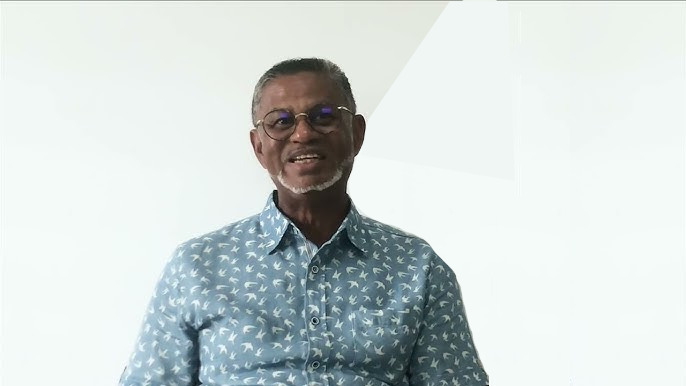




 .
.  .
.